Introduction à QGIS
Introduction globale à la cartographie et à l'Analyse spatiale avec QGIS.
tuto traduit par Nadia GUEALIA
- Introduction
- Logiciel
- Obtenir le package de données
- Configuration et installation
- 1. Création de cartes
- Concept : Jointure et normalisation des données
- 2. Visualisation des données spatiales
- Exercice
- 3. Géoréférencement
- 4. Édition de données
- Concept : Introduction à OpenStreetMap
- 5. Géotraitement
- Crédits des données
- Licence
Introduction
Ceci est un cours d'introduction qui couvre QGIS depuis les bases. Vous apprendrez à utiliser QGIS pour la cartographie, le traitement des données spatiales et l'analyse spatiale. Ce cours est idéal pour les participants ayant une connaissance de base en SIG et souhaitant apprendre à utiliser QGIS pour effectuer des tâches SIG quotidiennes.
Télécharger les données
Les exercices et défis de ce cours utilisent une variété d’ensembles de données.
Tous les ensembles de données requis sont fournis dans le fichier introduction_to_qgis.zip .
Décompressez ce fichier dans un répertoire - de préférence dans le dossier
<home folder>/Downloads/introduction_to_qgis/.
Télécharger introduction_to_qgis.zip.
Configuration et installation
Activer les barres d'outils requises
Nous utiliserons plusieurs barres d'outils dans ce cours. Pour vous assurer d'avoir les outils requis pour les exercices, allez dans le menu Affichage, sélectionnez Barres d'outils et assurez-vous que les barres d'outils suivantes sont vérifié.
- Barre d'outils Attributs
- Barre d'outils du gestionnaire de sources de données
- Barre d'outils de numérisation
- Barre d'outils d'étiquette
- Barre d'outils de navigation sur la carte
- Barre d'outils du projet
- Barre d'outils de sélection
- Barre d'outils de capture
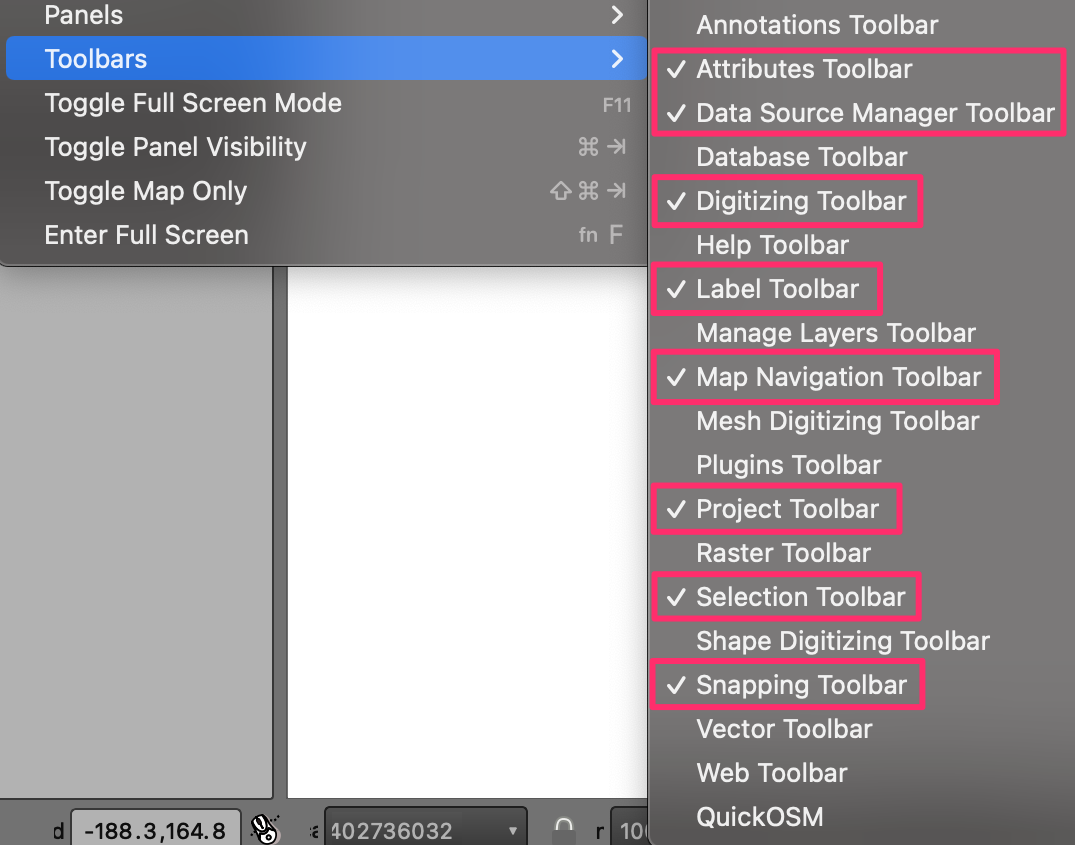
Installer les Plugins Requis
Nous utiliserons les plugins suivants pendant le cours. Dans le menu Plugins, choisissez Gérer et installer les plugins…. Sous l'onglet Tous, recherchez le nom du plugin et cliquez sur le bouton Installer le plugin pour l'installer.
- QuickMapServices
- QuickOSM
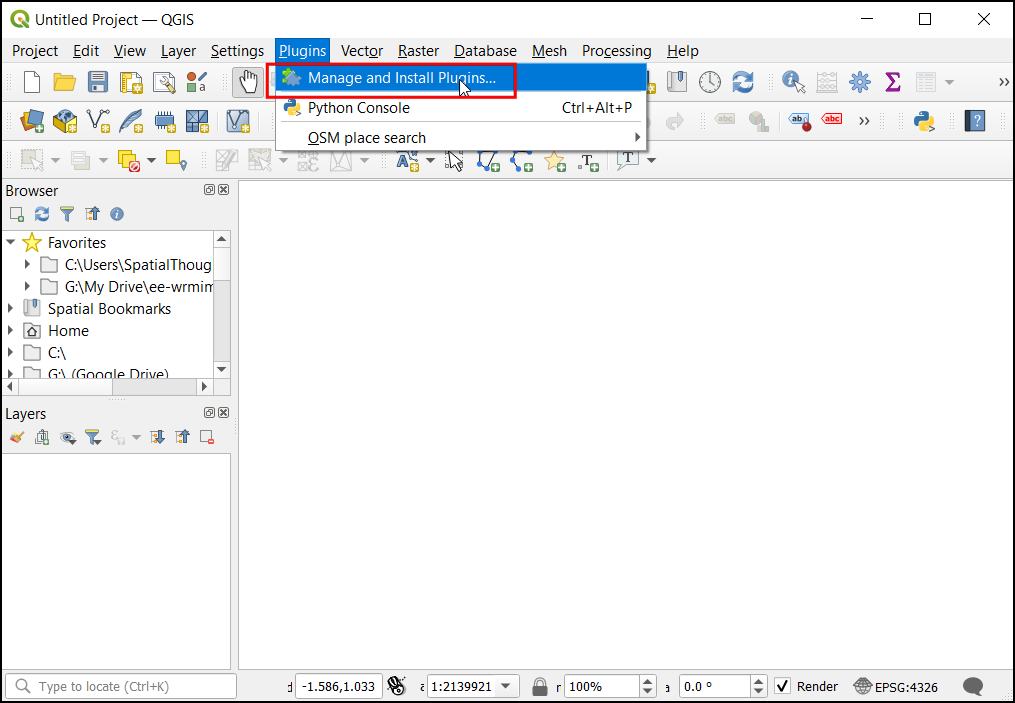
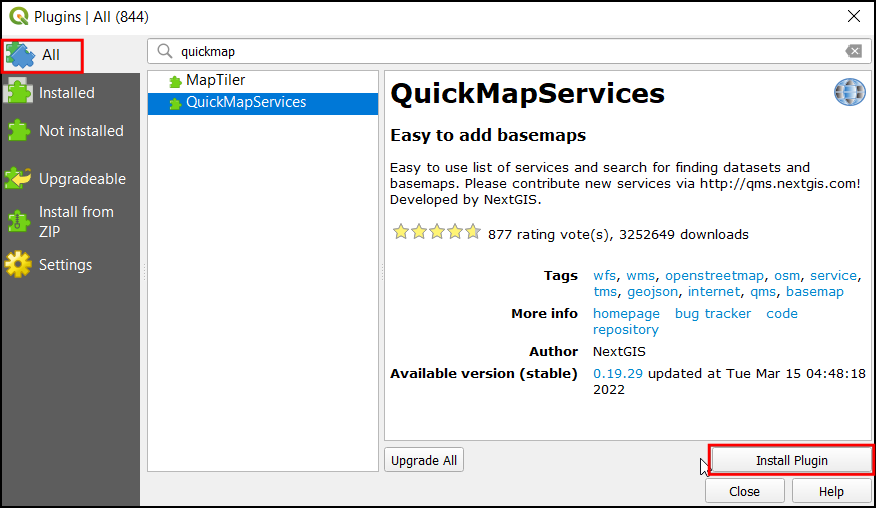
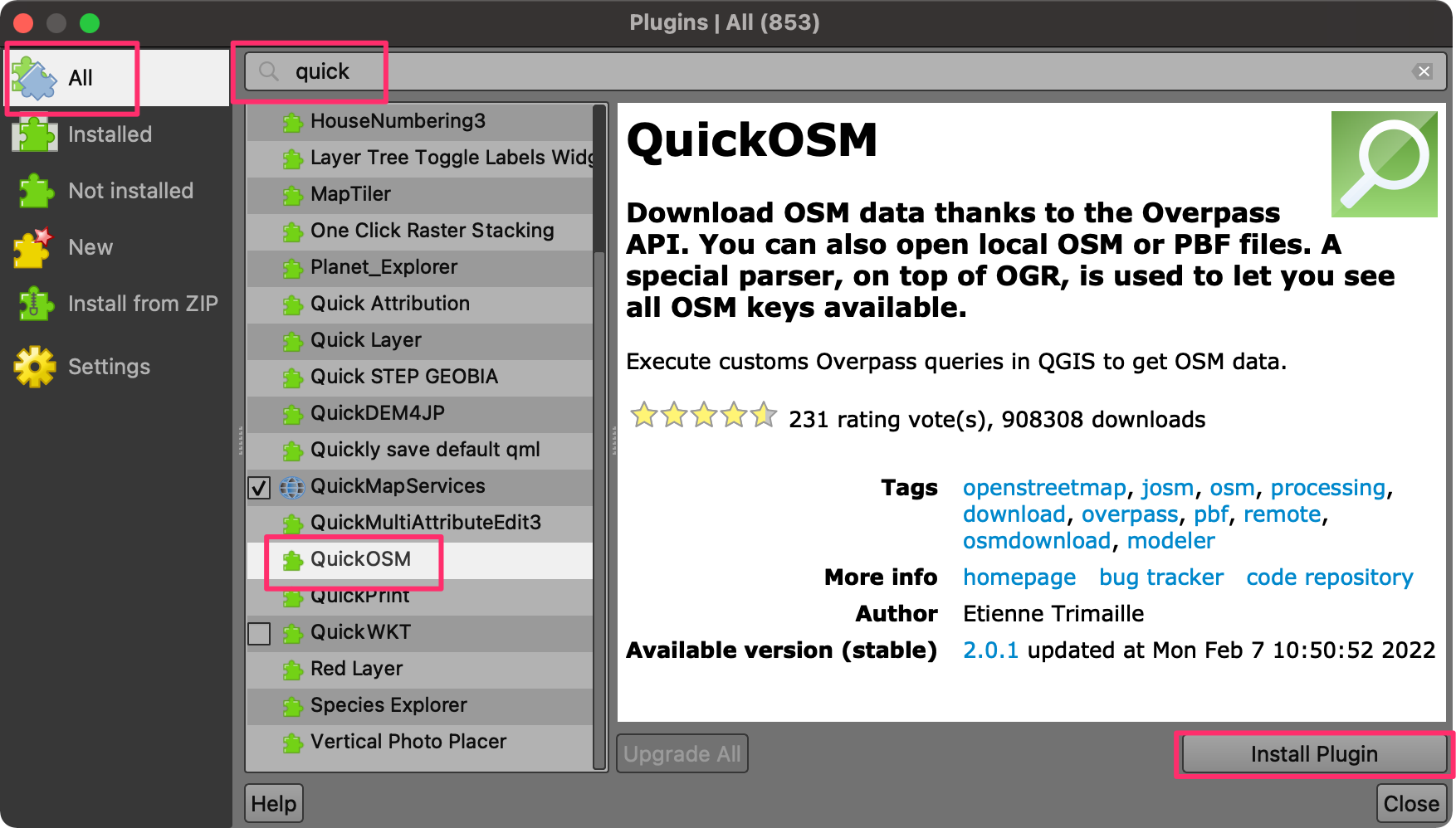
1.Création de cartes
Cette section est conçue pour vous aider à vous familiariser avec le flux de travail de base pour l'importation de couches de données, l'application de la symbologie, l'ajout d'étiquettes et la conception de mises en page pour les cartes. Nous prendrons un fichier texte contenant des enregistrements historiques de tremblements de terre et le transformerons en une visualisation informative comme celle ci-dessous.
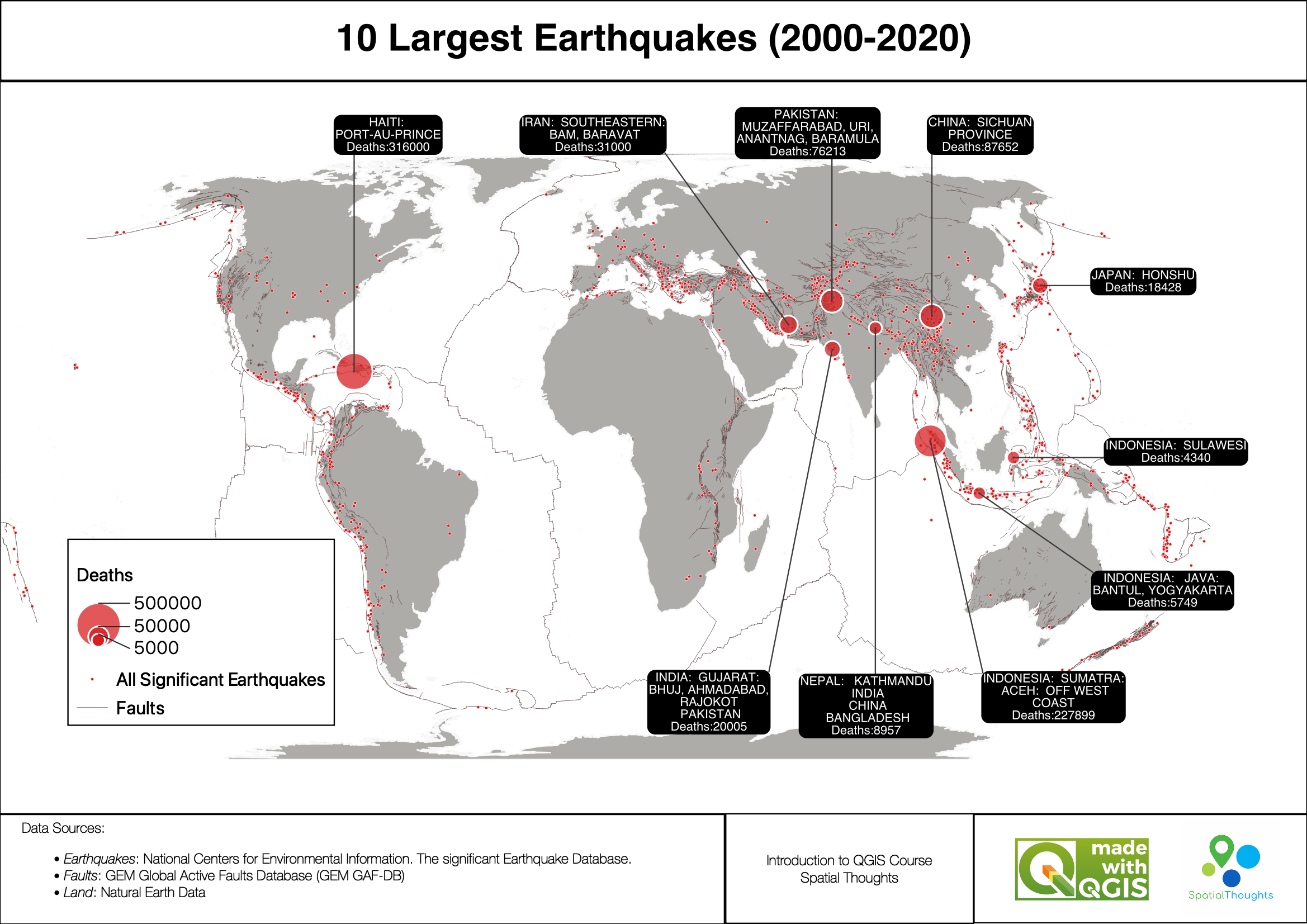
1.1 Importation de données vectorielles
- Ouvrez QGIS. La première étape consiste à importer les ensembles de données sources. Cliquer sur cliquez sur le bouton Ouvrir le gestionnaire de sources de données.
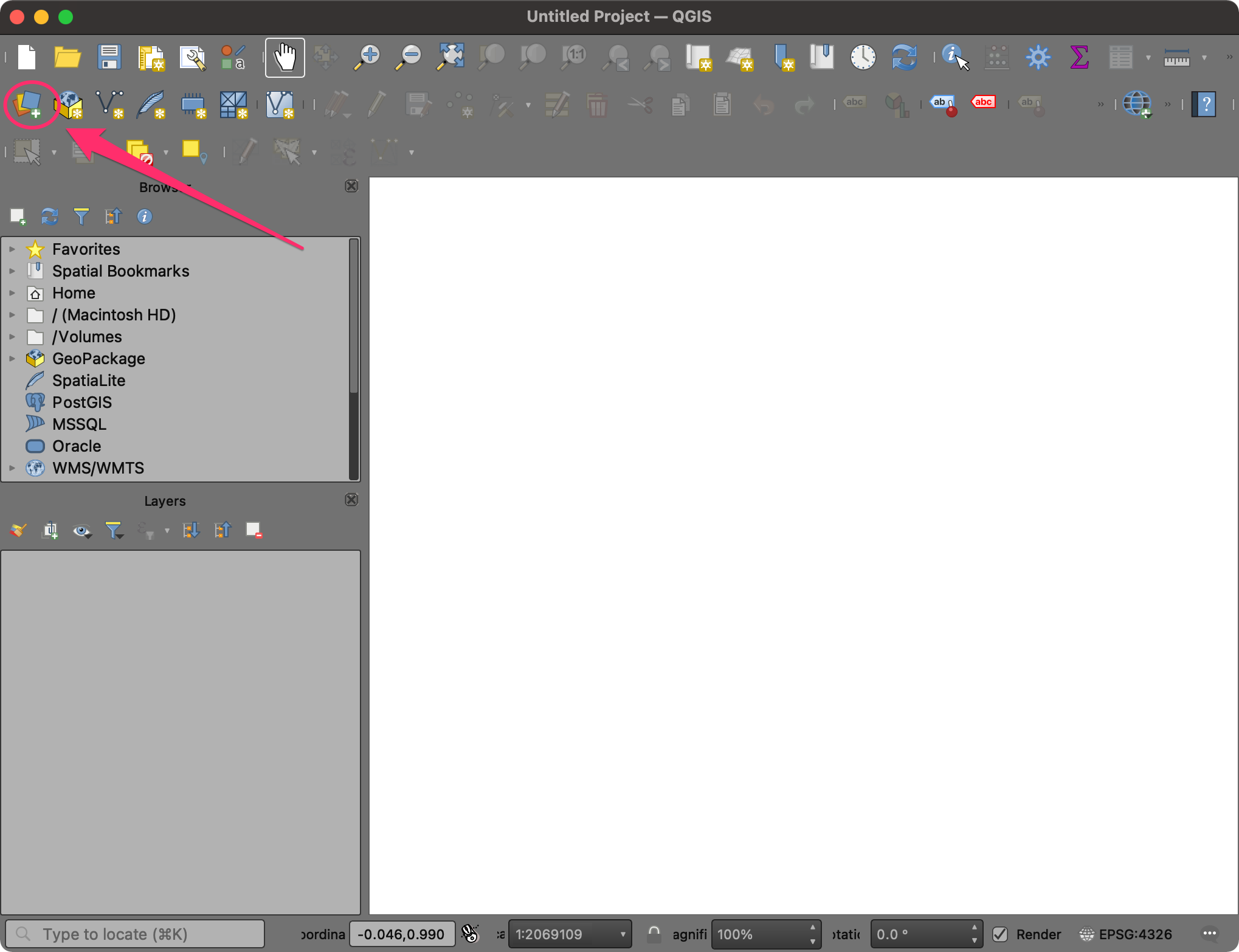
- Sélectionnez l'onglet Vector. Cliquez sur le bouton … à côté de Ensemble(s) de données vectorielles et parcourez le répertoire de données.
- Sélectionnez le fichier
ne_10m_land.shpet cliquez sur Ouvrir. Dans la fenêtre Gestionnaire de source de données, cliquez sur Ajouter. - Un nouveau calque,
ne_10m_land, sera ajouté au panneau Calques et affiché sur le canevas. Ce calque contient des polygones représentant les zones terrestres du monde. Cliquez à nouveau sur le bouton Ouvrir le gestionnaire de source de données. - Cliquez sur le bouton … à côté de Ensemble(s) de données vectorielles et
parcourez le répertoire de données. Sélectionnez le fichier
gem_active_faults_harmonized.gpkget cliquez sur Ouvrir, puis sur Ajouter. - Un nouveau calque,
gem_active_faults_harmonized, sera ajouté au panneau Calques et affiché sur le canevas. Il s'agit d'un calque global contenant des lignes représentant toutes les failles actives. Nous allons maintenant importer un autre calque de points de séisme. Cliquez à nouveau sur le bouton Ouvrir le gestionnaire de source de données. - Sélectionnez l'onglet Texte délimité. Cliquez sur le bouton …
à côté de Nom de fichier et parcourez le répertoire de données. Sélectionnez le
fichier
significant_earthquakes_2000_2020.tsv. Il s'agit d'un fichier texte au format Valeurs séparées par des tabulations (TSV). Dans la section Format de fichier, sélectionnez Délimiteurs personnalisés. - Cochez la case Tabulation. Dans la section Définition de la géométrie, assurez-vous que Longitude est sélectionnée comme Champ X et que Latitude est sélectionnée comme Champ Y. Choisissez EPSG:4326 comme Système de coordonnées de la géométrie. Laissez les autres options avec leurs valeurs par défaut et cliquez sur Ajouter.
- Un nouveau calque,
significant_earthquakes_2000_2020, sera ajouté au panneau Calques et affiché sur le canevas. Ce calque contient plus de 1000 enregistrements de séismes significatifs enregistrés entre 2000 et 2020. Cliquez avec le bouton droit sur le calquesignificant_earthquakes_2000_2020et sélectionnez Ouvrir la table attributaire. Examinez tous les attributs et leurs valeurs. - Nous allons maintenant apprendre à utiliser certains des outils pour interroger et sélectionner des enregistrements. Dans la Barre d'outils de sélection, cliquez sur le bouton Sélectionner les entités par valeur….
- Dans la boîte de dialogue Sélectionner les entités, saisissez 2020 comme Année et cliquez sur le bouton Sélectionner les entités. Vous verrez tous les séismes survenus en 2020 s'afficher en jaune. Vous pouvez également cliquer sur le bouton Faire clignoter les entités pour voir les enregistrements sélectionnés clignoter.
- Affinons un peu la requête. Saisissez 7 comme paramètre Mag et définissez le critère comme Supérieur à (>). Cliquez sur Sélectionner les entités. Vous verrez maintenant seulement les points où le séisme a eu lieu en 2020 et dont la magnitude était supérieure à 7. Fermez la fenêtre.
- Cliquez avec le bouton droit sur le calque
significant_earthquakes_2000_2020et sélectionnez Ouvrir la table attributaire. Vous verrez qu'il y a 6 entités sélectionnées dans le calque. Si vous souhaitez examiner leurs attributs, il existe un raccourci pratique. Cliquez sur le bouton Déplacer la sélection en haut. - Toutes les lignes sélectionnées seront affichées en haut de la table attributaire, facilitant l'examen des entités sélectionnées. Cliquez sur le bouton Désélectionner toutes les entités du calque.
- Pour notre carte, nous avons besoin d'un autre calque représentant les 10 plus grands séismes, afin de pouvoir le styler différemment des autres séismes. Pour notre visualisation, nous définirons les plus grands séismes comme ceux ayant entraîné le plus grand nombre de décès. Localisez l'attribut Total de décès et cliquez deux fois sur l'en-tête de la colonne. Cela triera les entités par ordre décroissant des valeurs de cette colonne.
- Maintenez la touche Majuscule enfoncée et sélectionnez les 10 premières lignes. Cette sélection correspondra aux 10 séismes ayant provoqué le plus de décès.
- Nous allons enregistrer les 10 entités sélectionnées en tant que nouveau calque. Cliquez avec le bouton droit sur le calque
significant_earthquakes_2000_2020et allez dans Exporter → Enregistrer les entités sélectionnées sous... - Sélectionnez GeoPackage comme Format. Cliquez sur le bouton … à côté de Nom de fichier et parcourez le répertoire de données. Nommez le calque
large_earthquakes.gpkg. Cliquez sur Enregistrer. Cliquez sur OK. - Un nouveau calque,
large_earthquakes, sera ajouté au panneau Calques. - La préparation de nos données est désormais terminée. Sauvegardons notre travail. Allez dans Projet → Enregistrer. Parcourez le répertoire de données et entrez le nom Séismes. Cliquez sur Enregistrer.
- Le projet sera enregistré au format QGZ en tant que fichier.
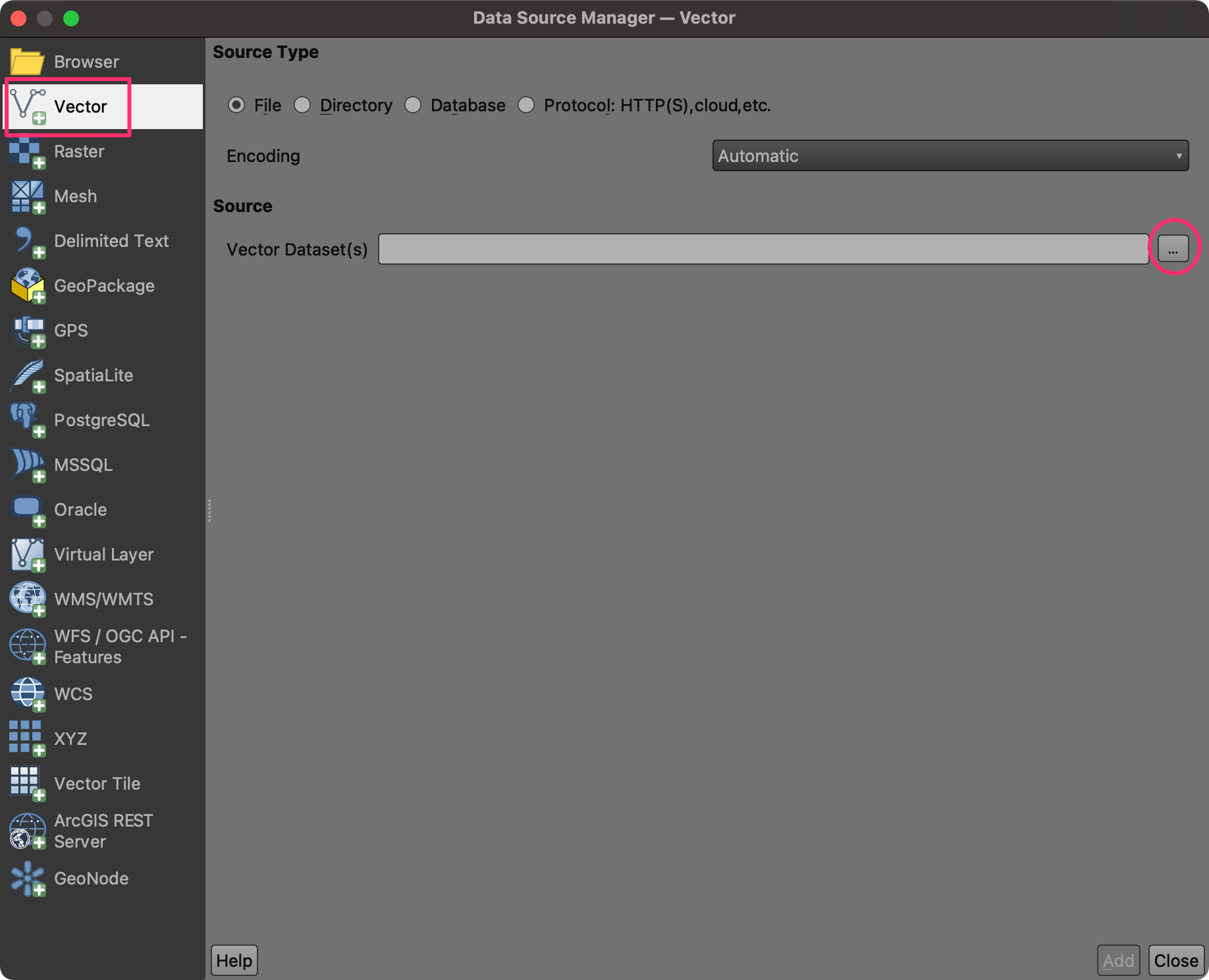
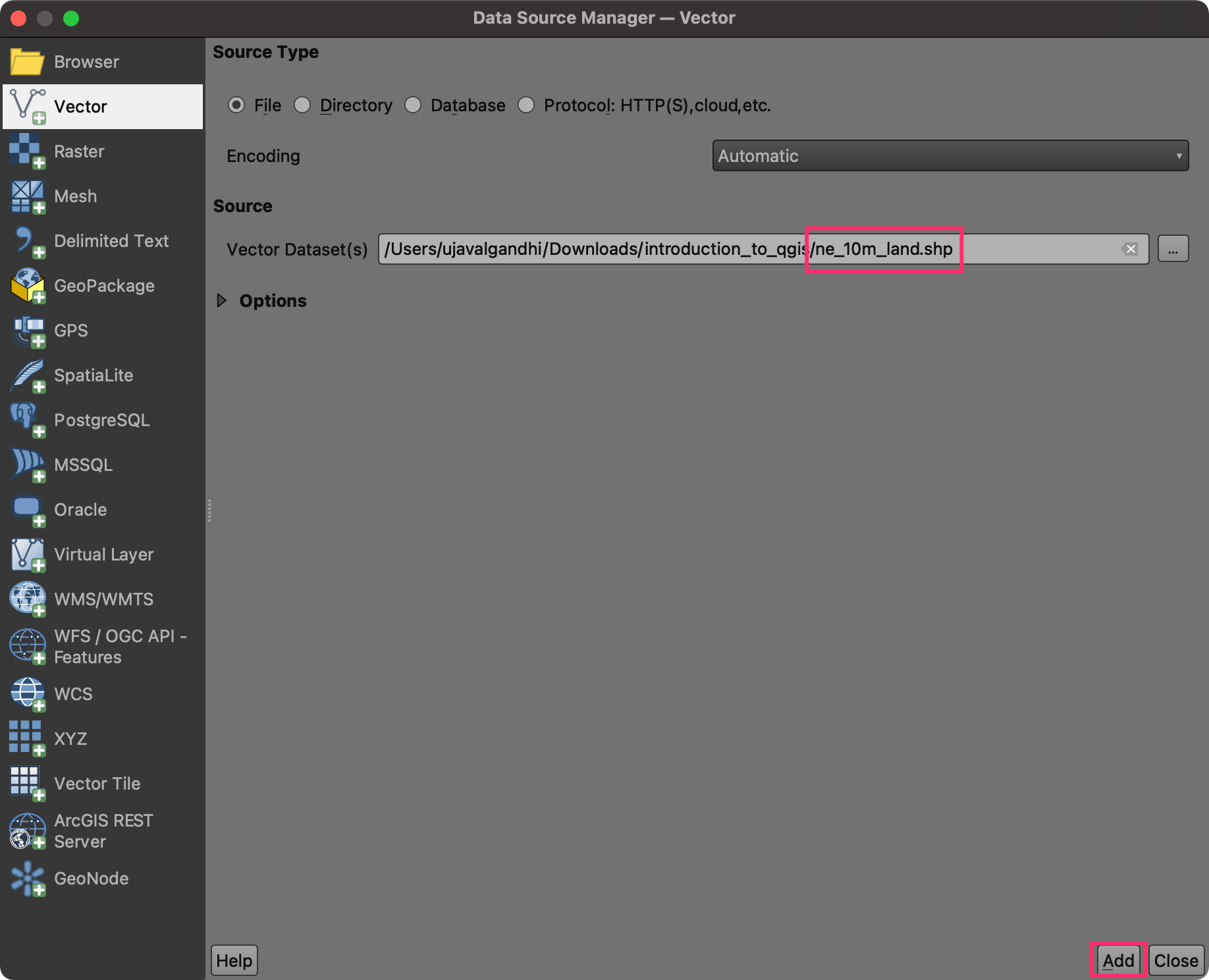
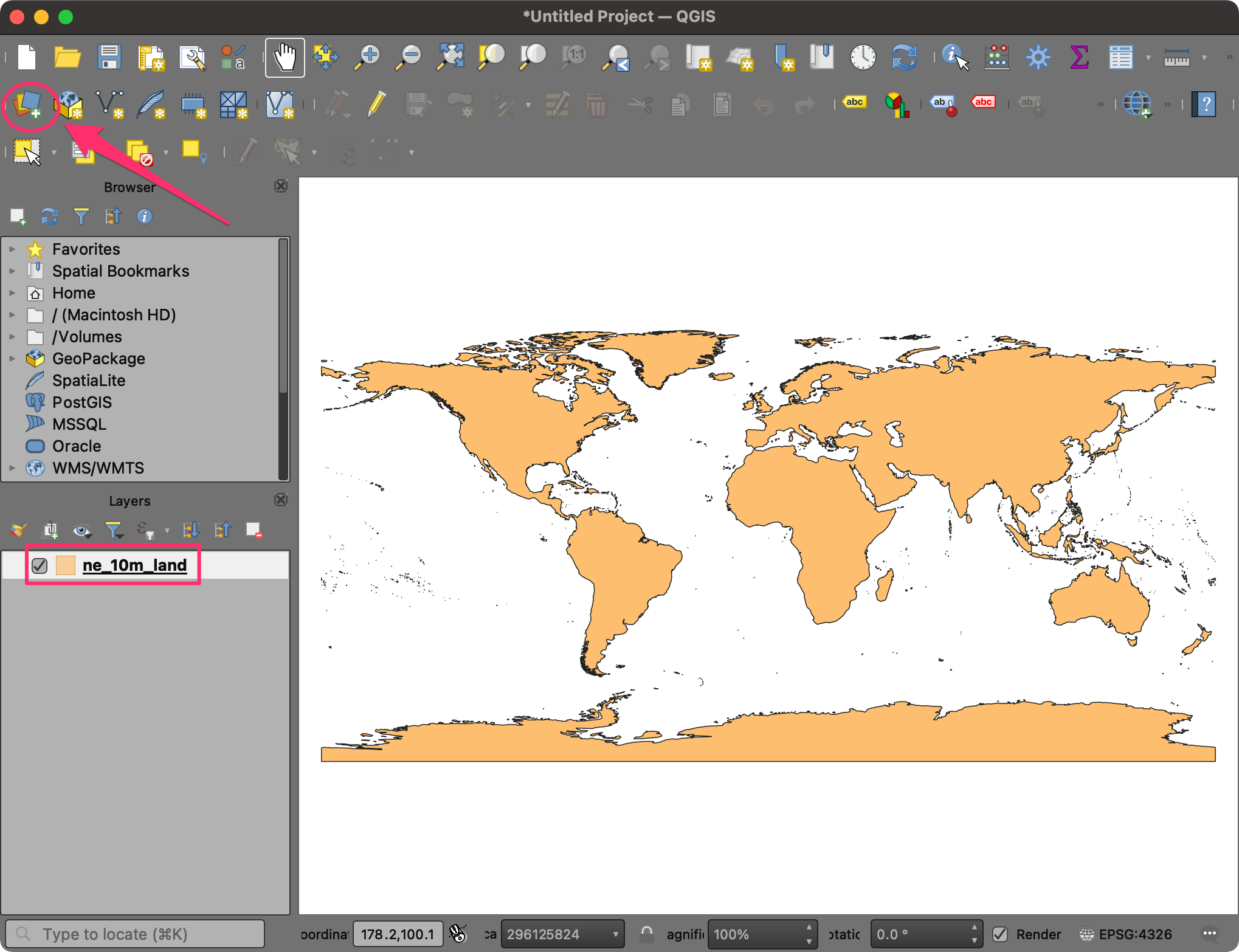
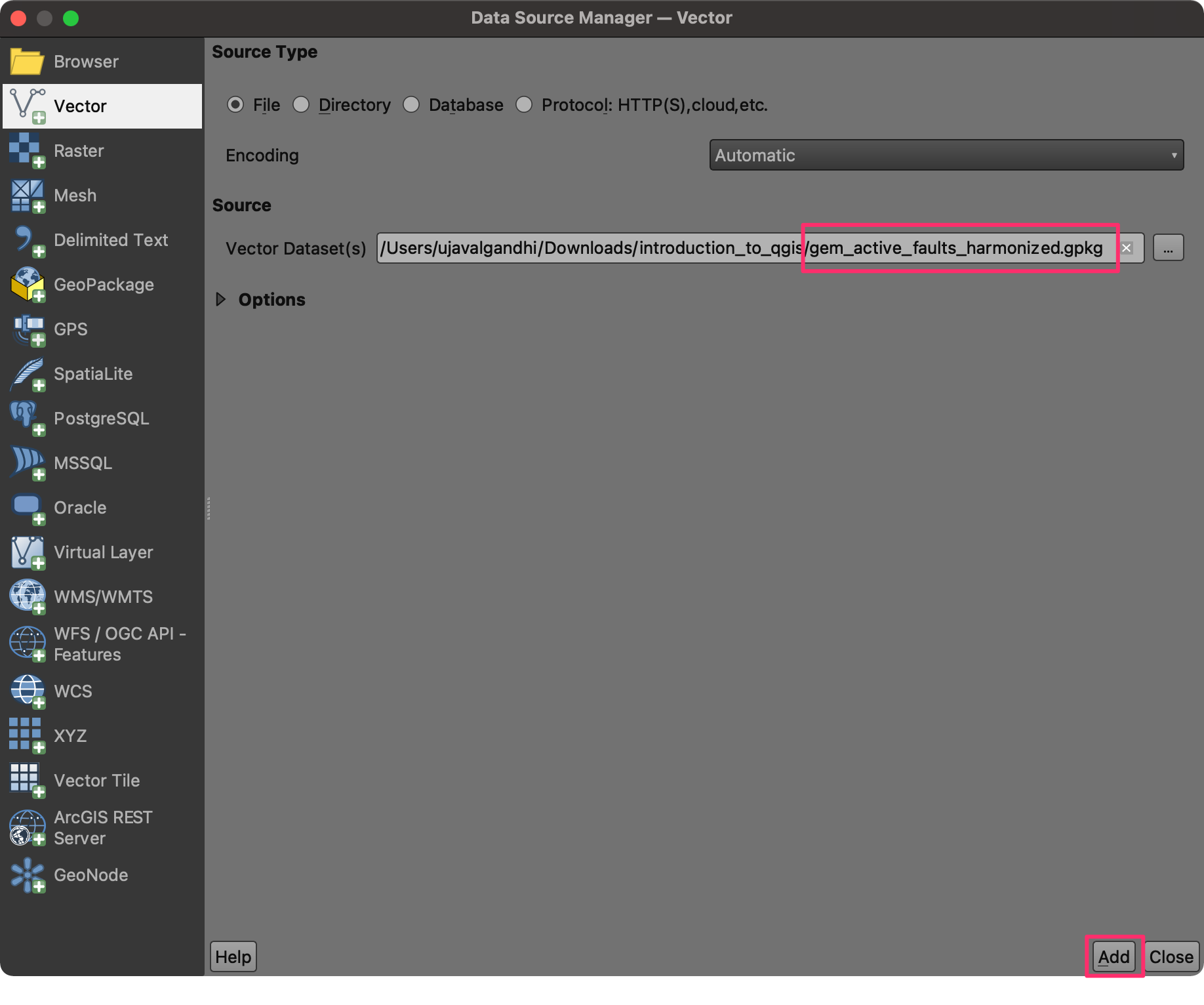
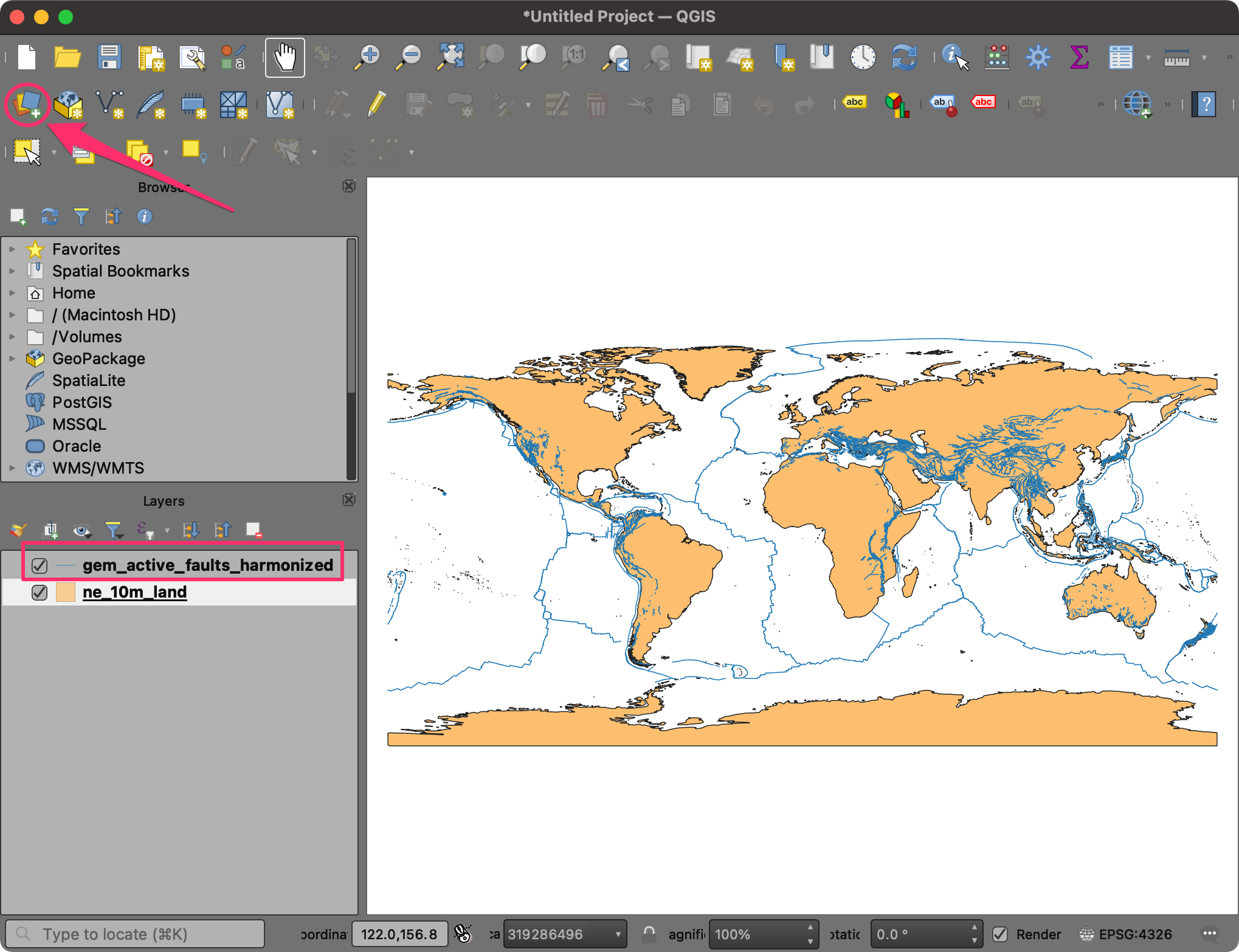
Remarque : Les utilisateurs de Windows peuvent avoir besoin de modifier le Type de fichier en Tous dans la boîte de dialogue Choisir un fichier texte délimité à ouvrir pour voir le fichier TSV.
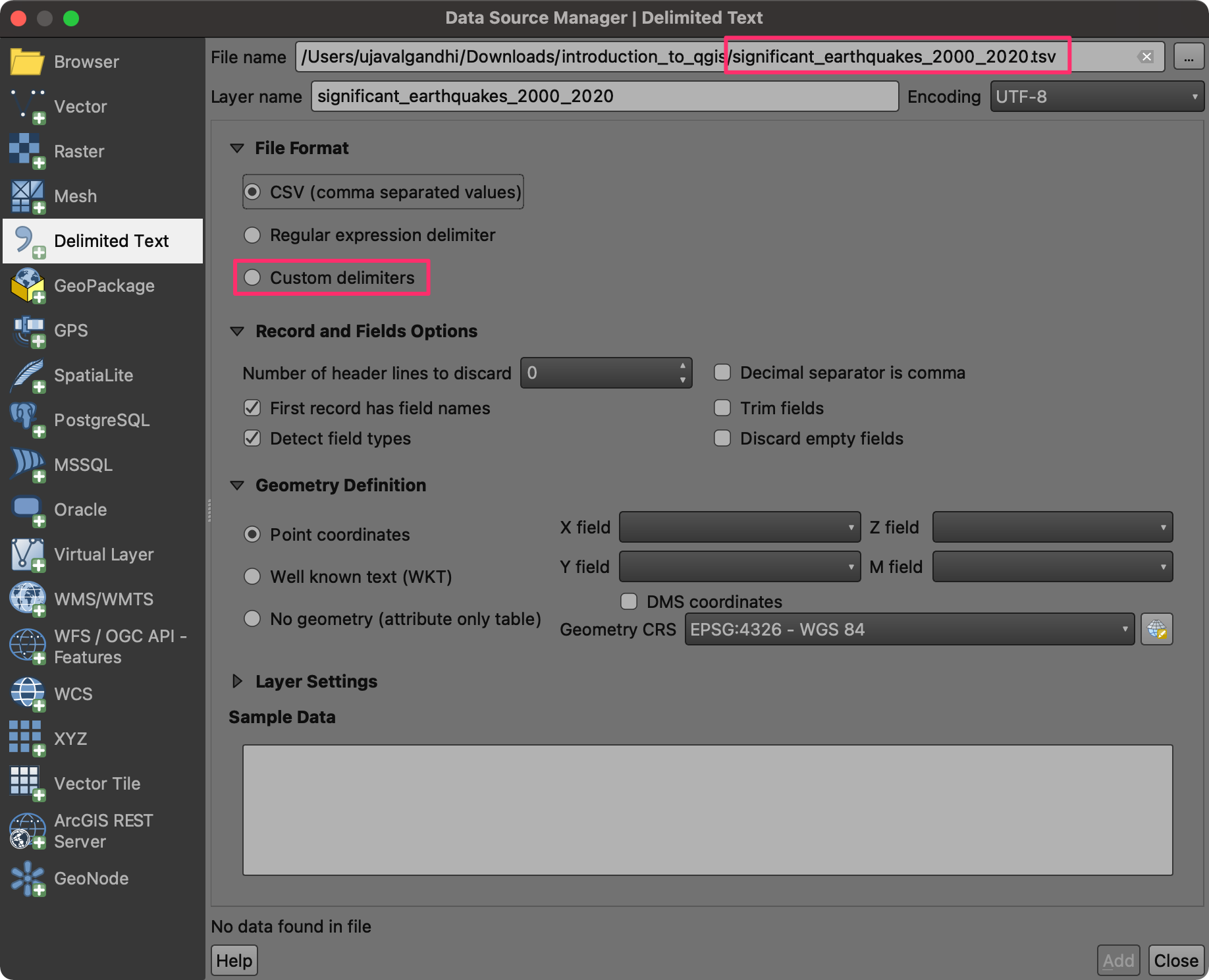
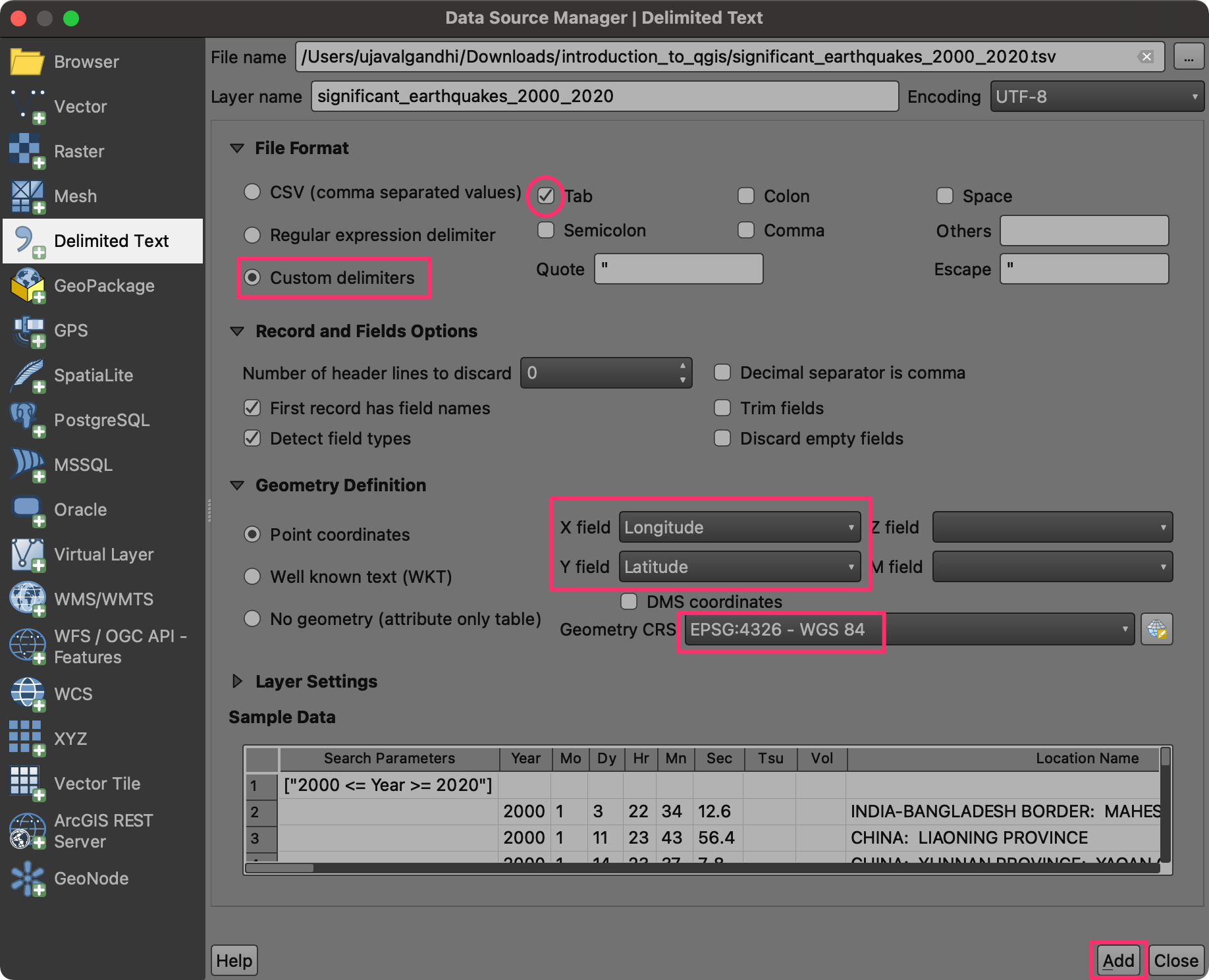
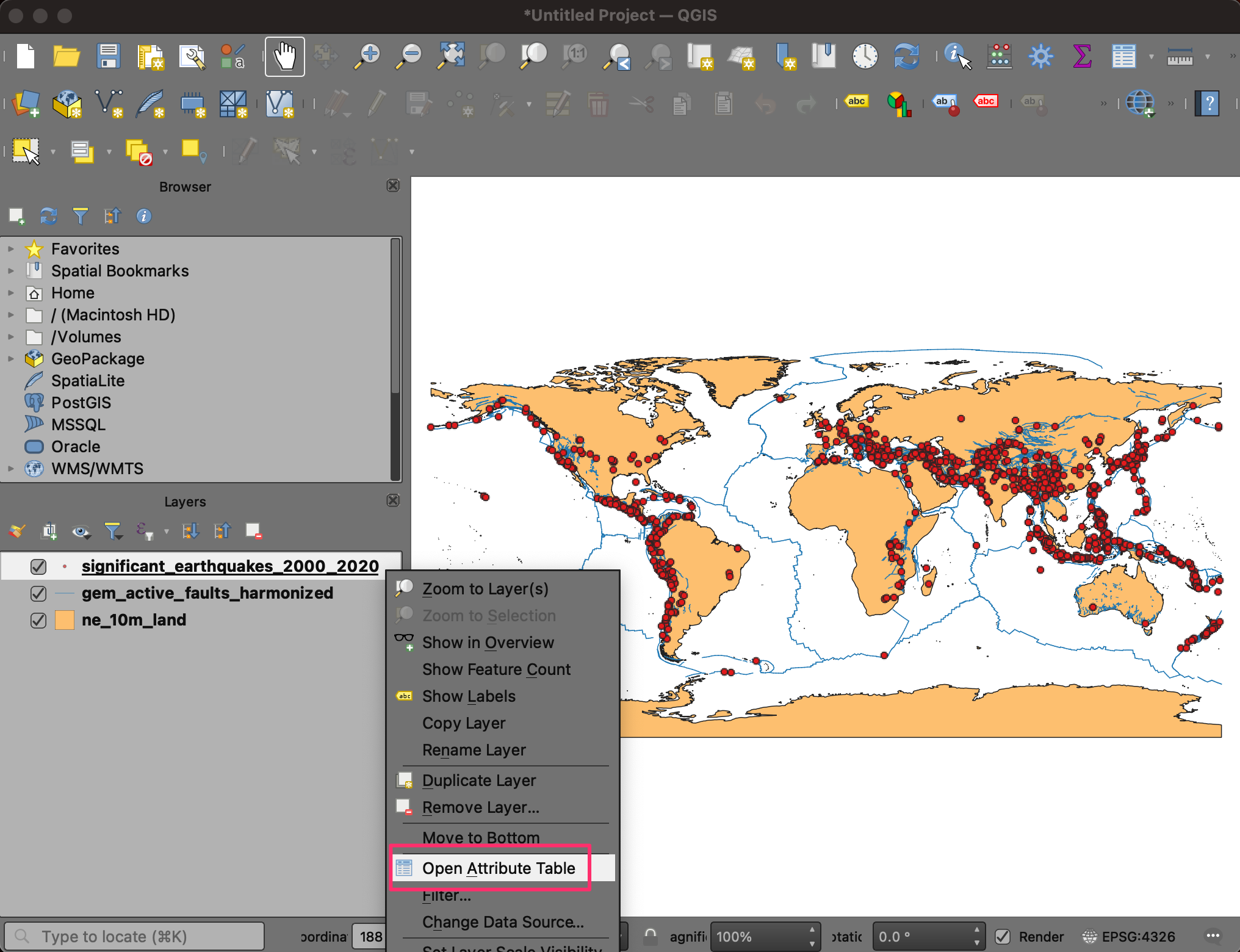
Remarque : Si la barre d'outils de sélection n'est pas activée, faites un clic droit sur le panneau de la barre d'outils et cochez Barre d'outils de sélection.
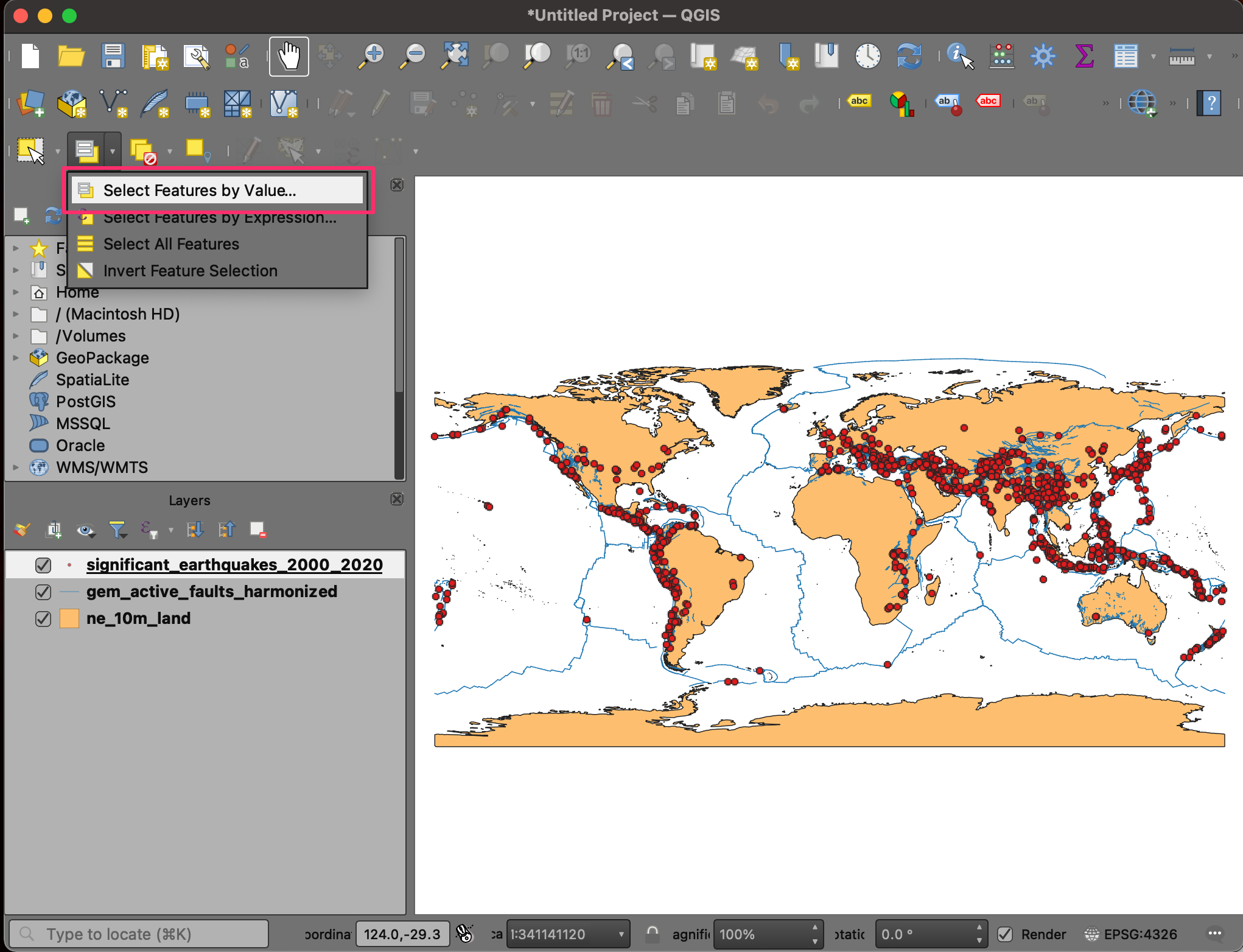
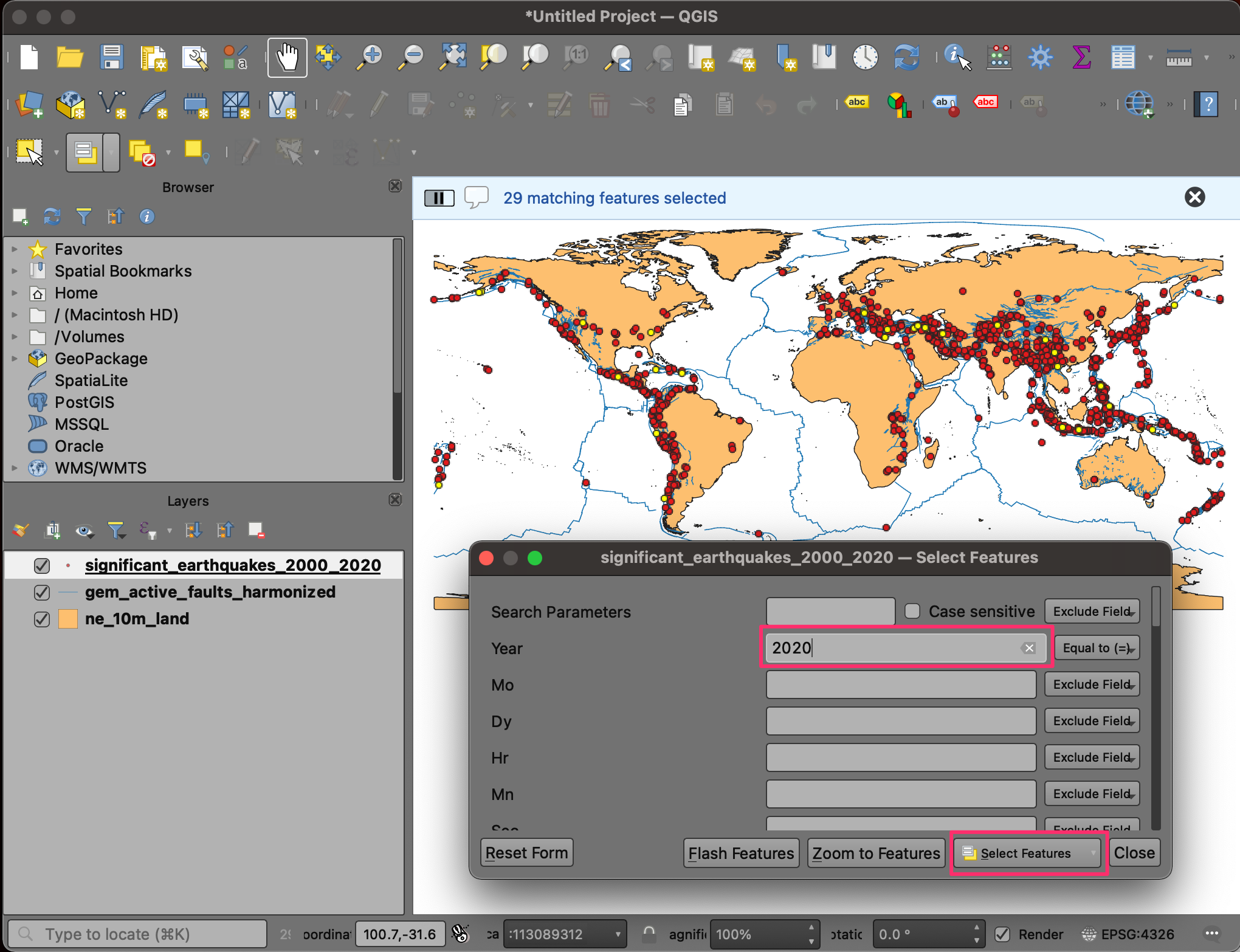
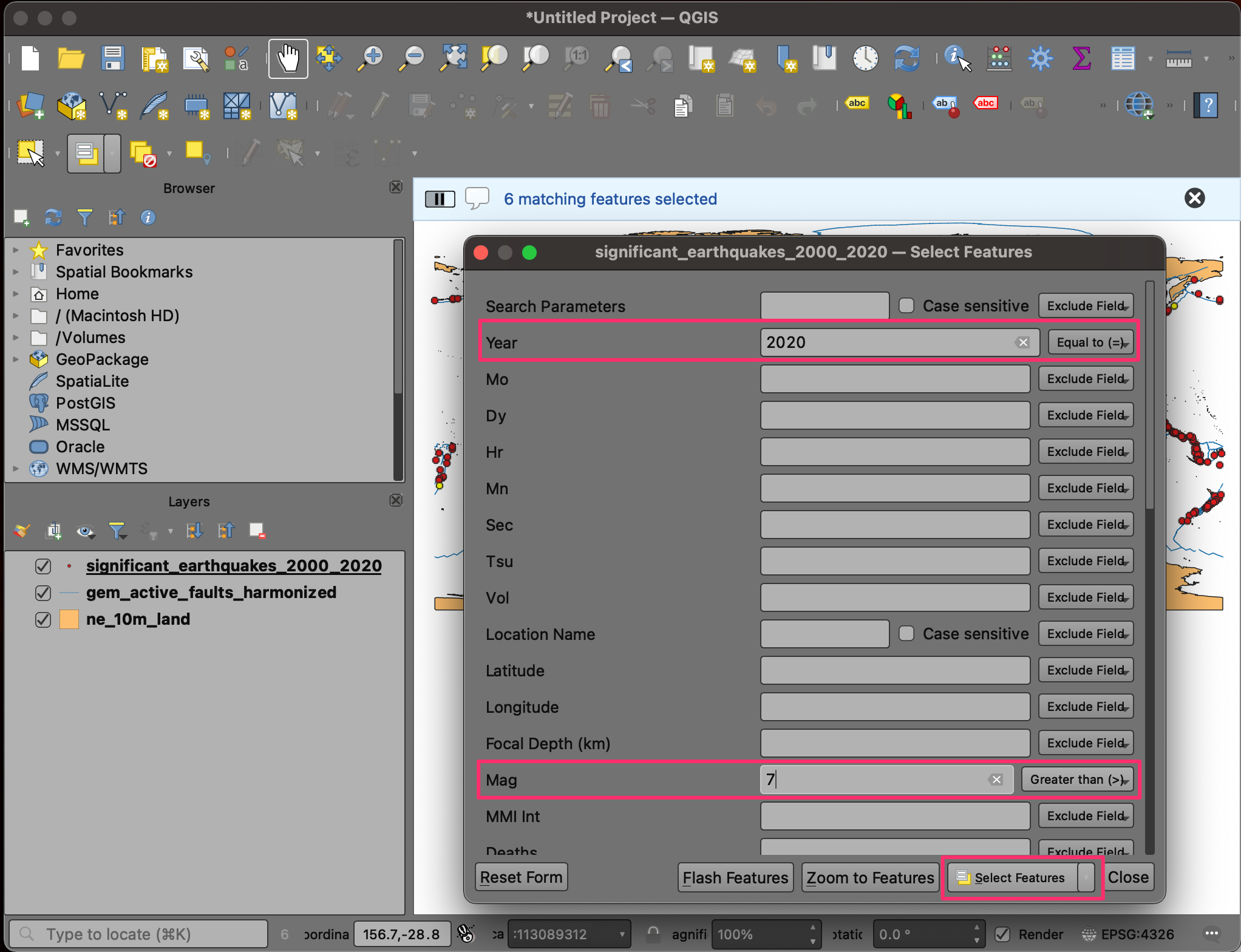
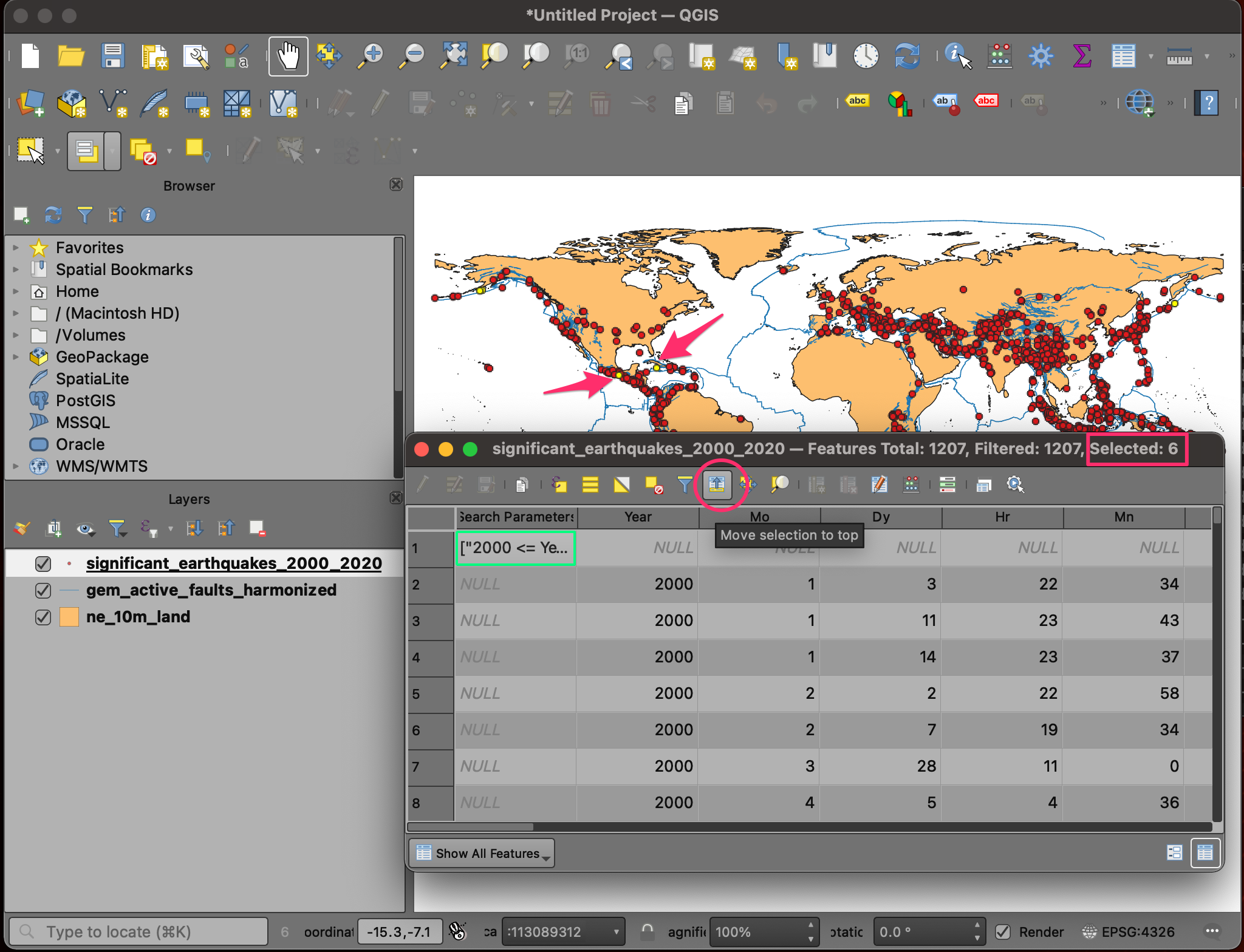
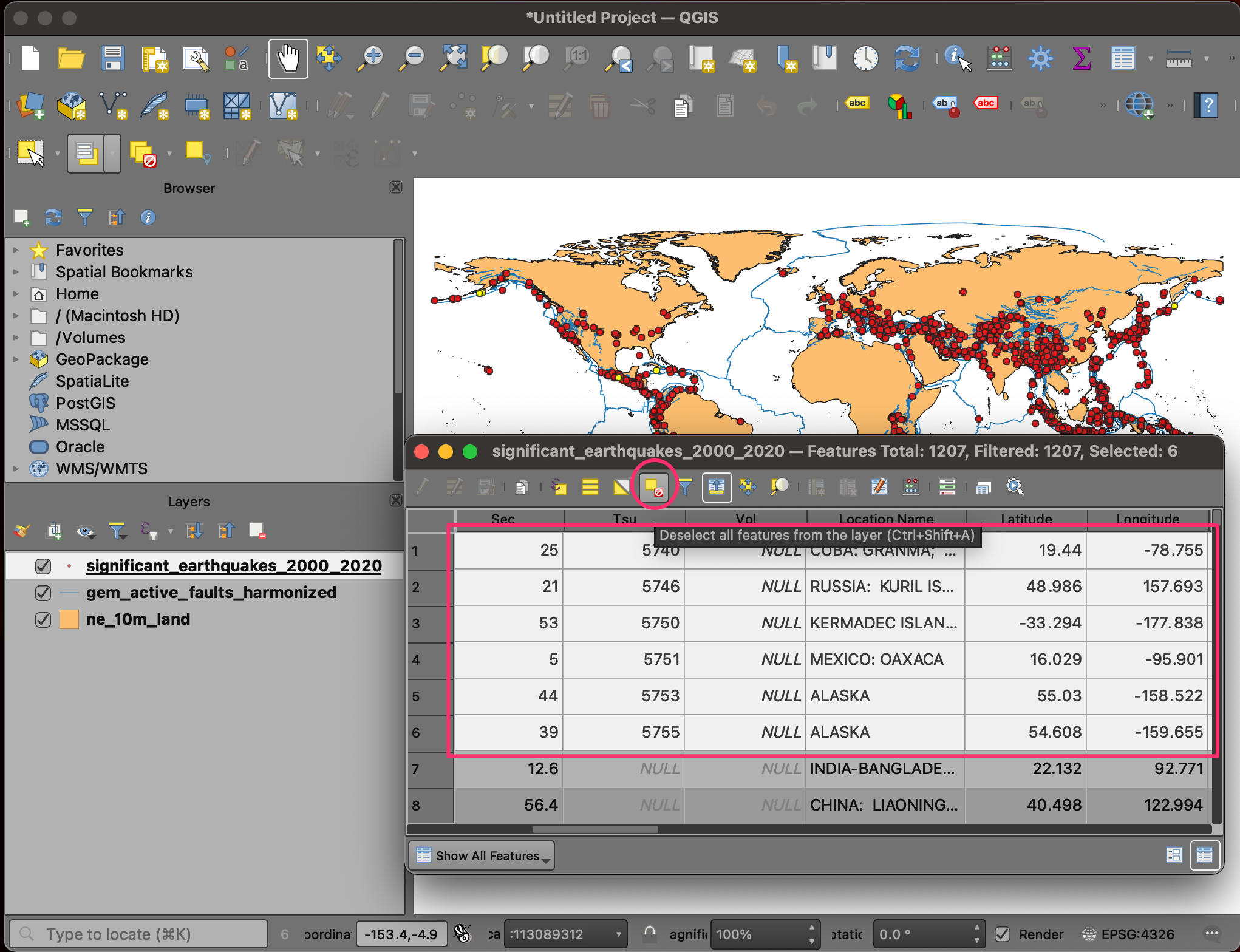
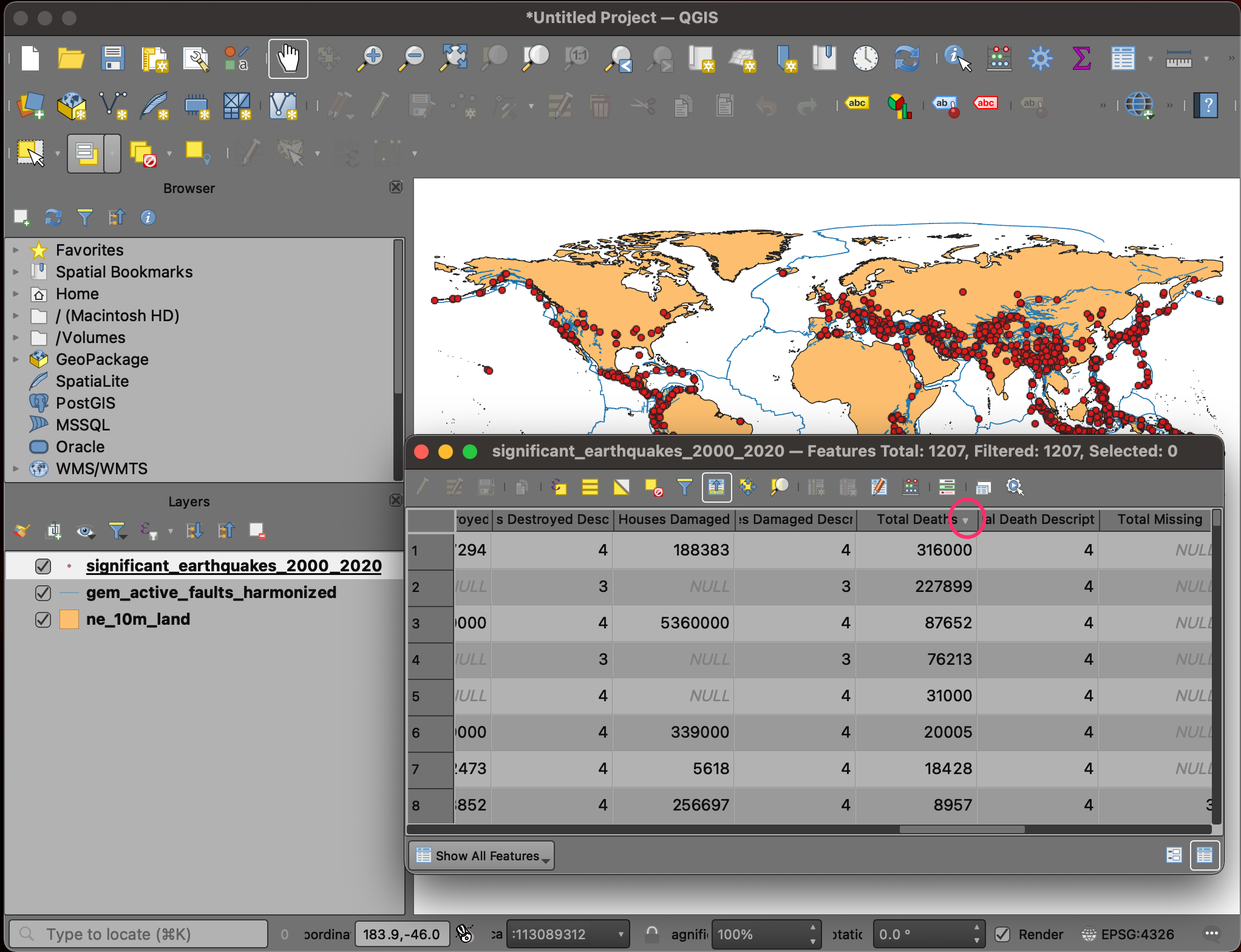
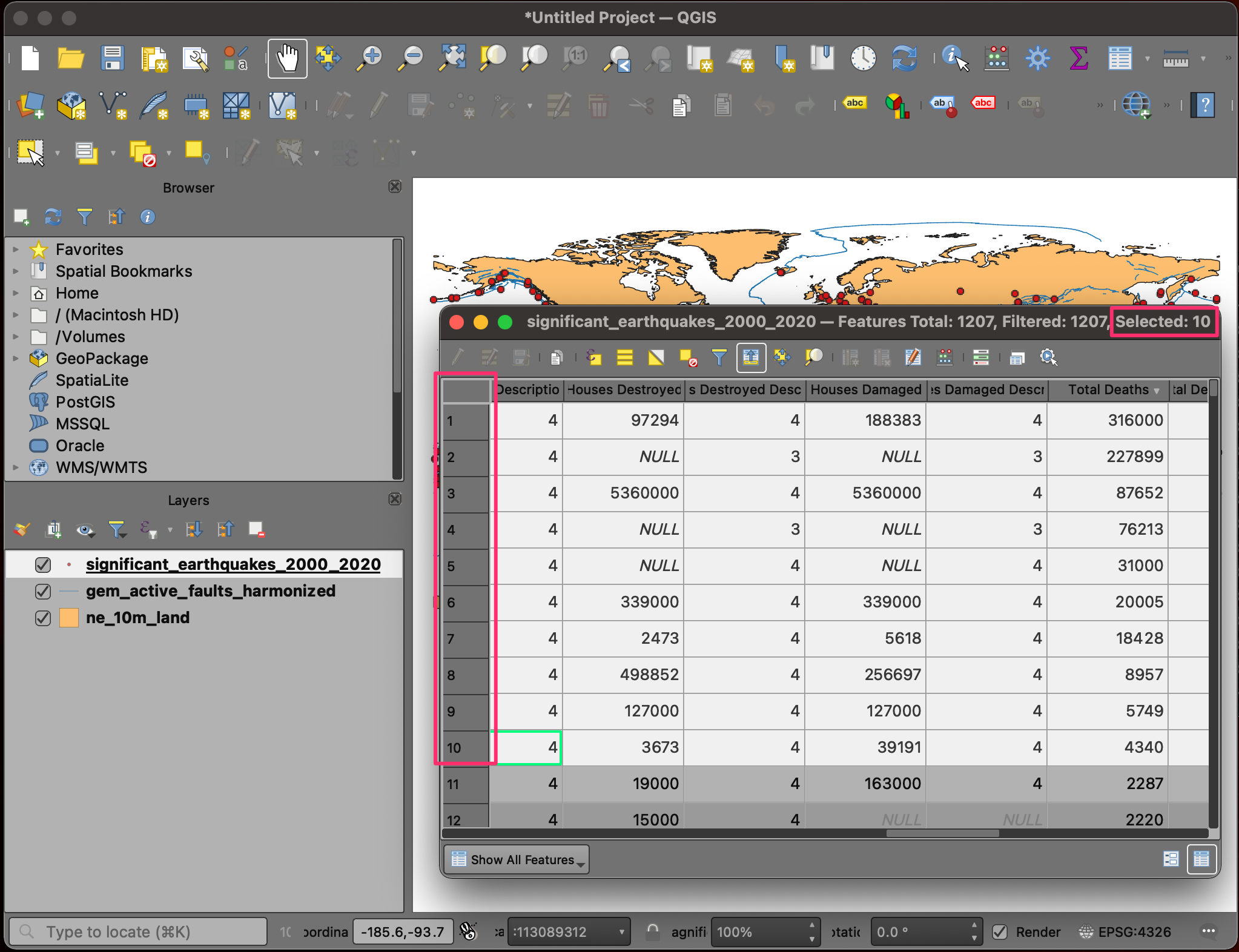
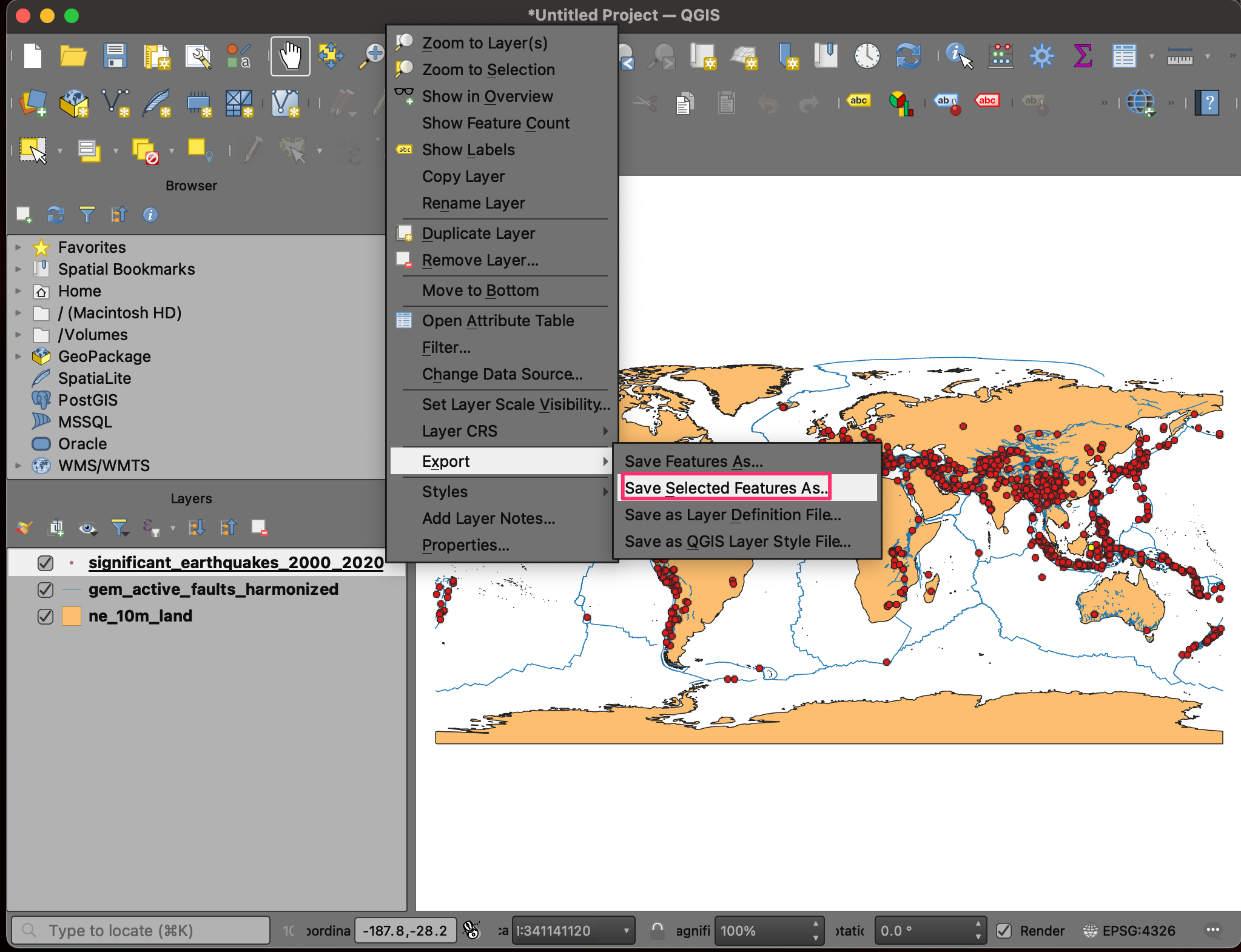
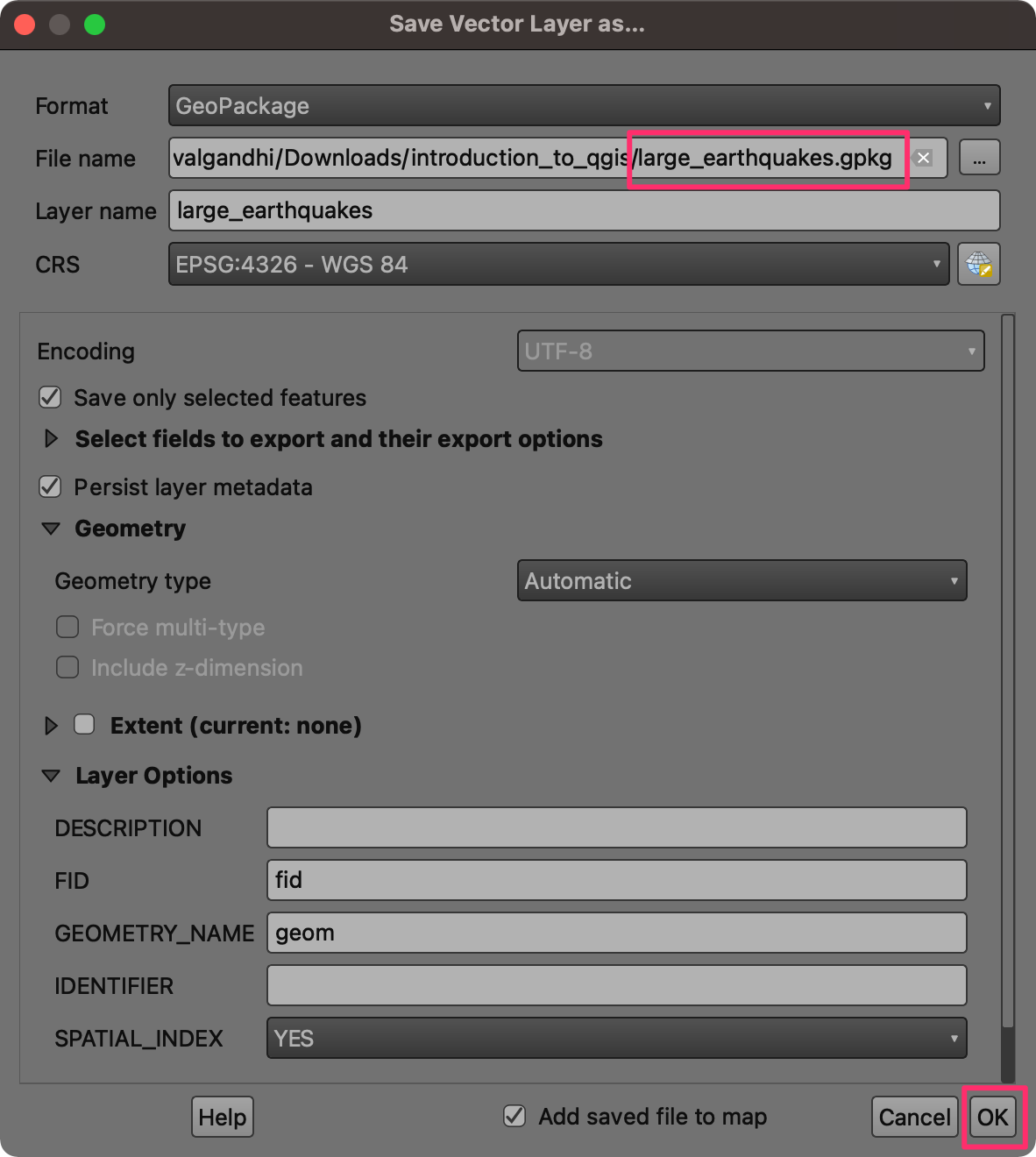
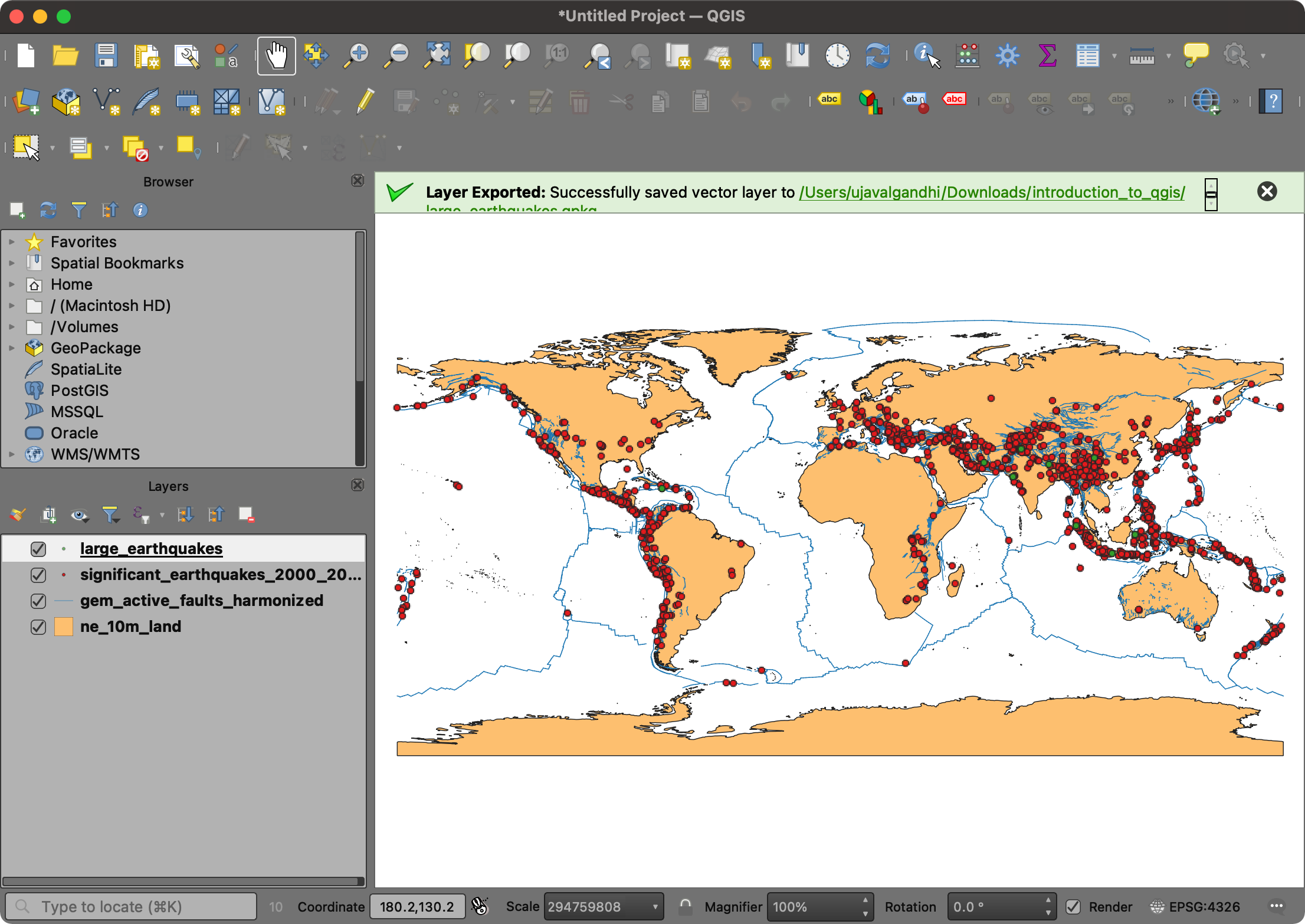
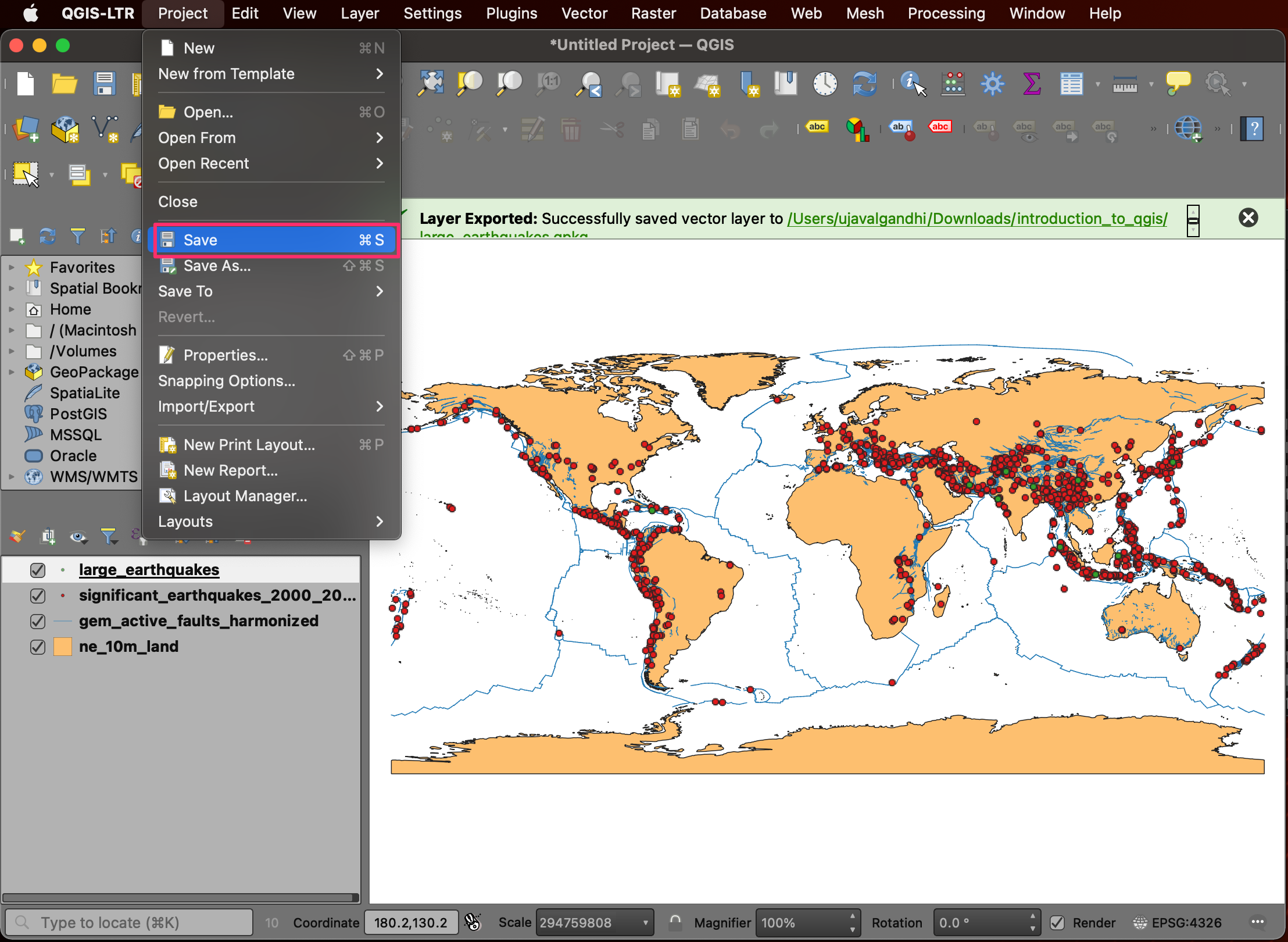
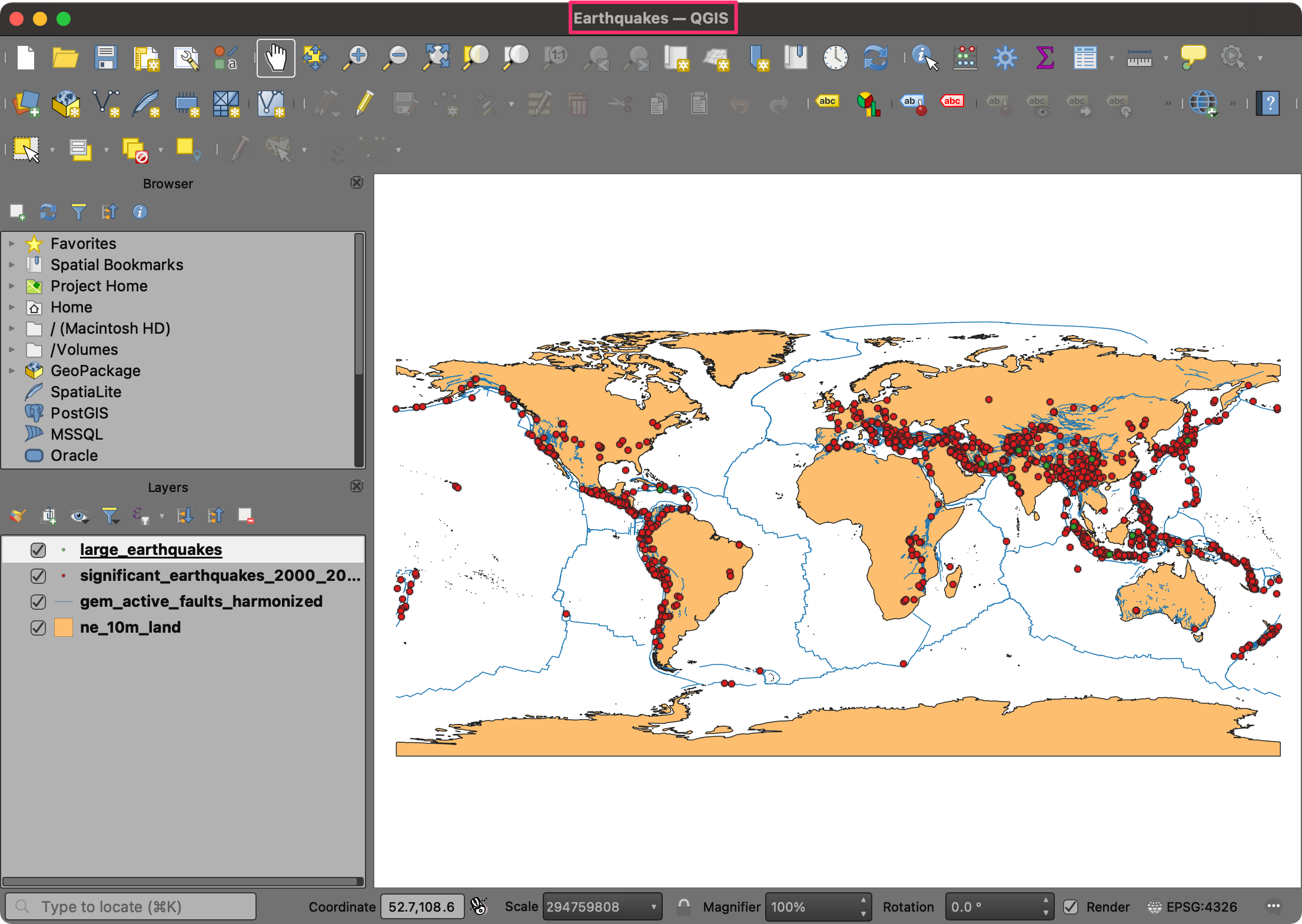
Nous avons maintenant terminé la première partie de cet exercice. Votre sortie devrait correspondre au contenu du fichier Earthquakes_Checkpoint1.qgz dans le dossier solutions.
1.1.1 Défi
Connaissez-vous Null Island? Le
ne_10m_land contient un polygone pour cette caractéristique. Localisez
ce polygone sur la carte.
Indice : Ouvrez la table attributaire, trouvez et sélectionnez la caractéristique de Null Island. Ensuite, utilisez le bouton Zoom sur les lignes sélectionnées sur la carte.
1.2 Symbologie
La symbologie d'un calque est son apparence visuelle sur la carte. Nous allons maintenant apprendre différentes techniques pour styler chaque calque afin de transmettre l'information visuellement.
- Sélectionnez le calque
ne_10m_landet cliquez sur Ouvrir le Panneau de style du calque.
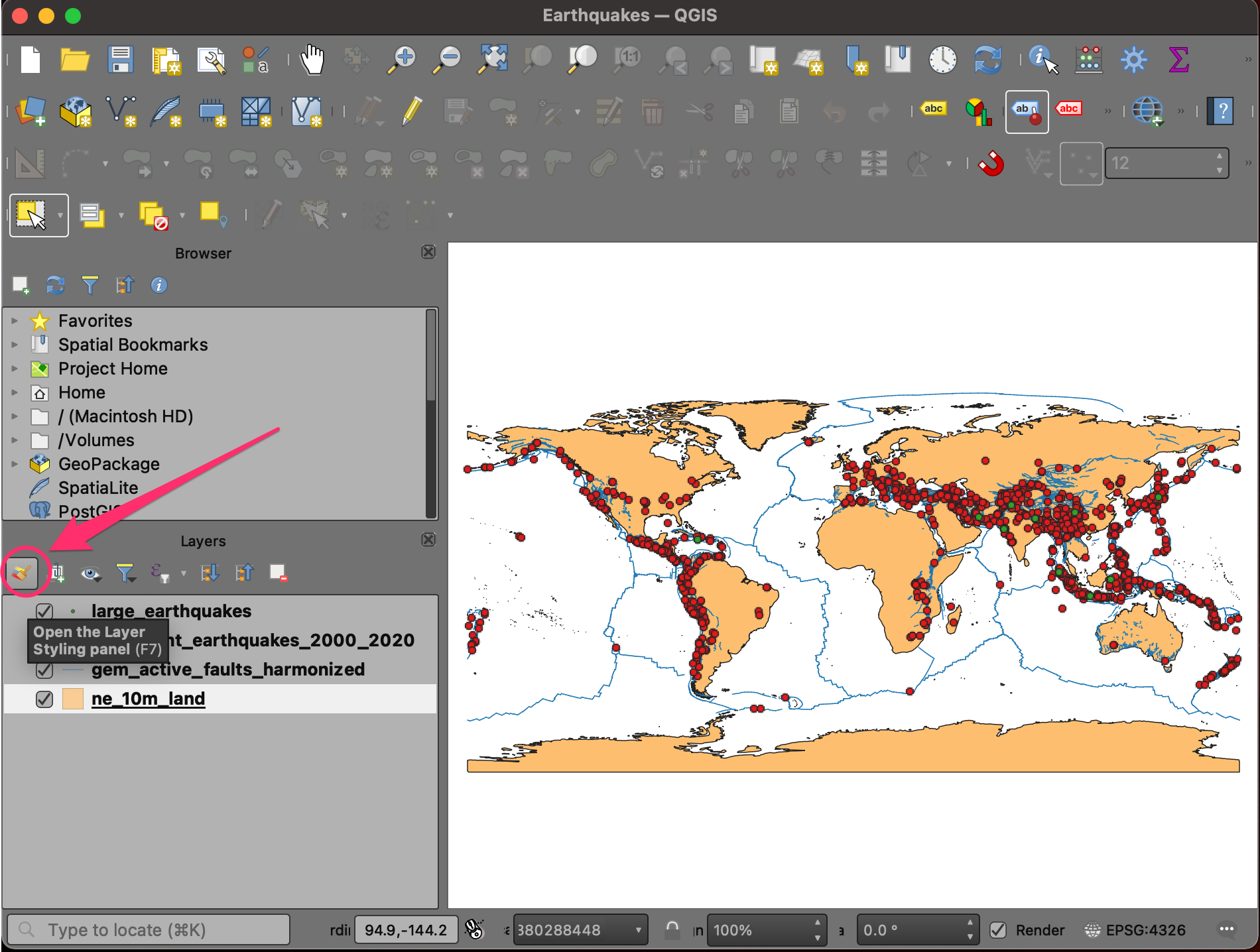
- Nous allons styler ce calque avec une couleur grise simple. Cliquez sur Remplissage simple pour révéler plus d'options. Cliquez sur la liste déroulante à côté de Couleur de remplissage.
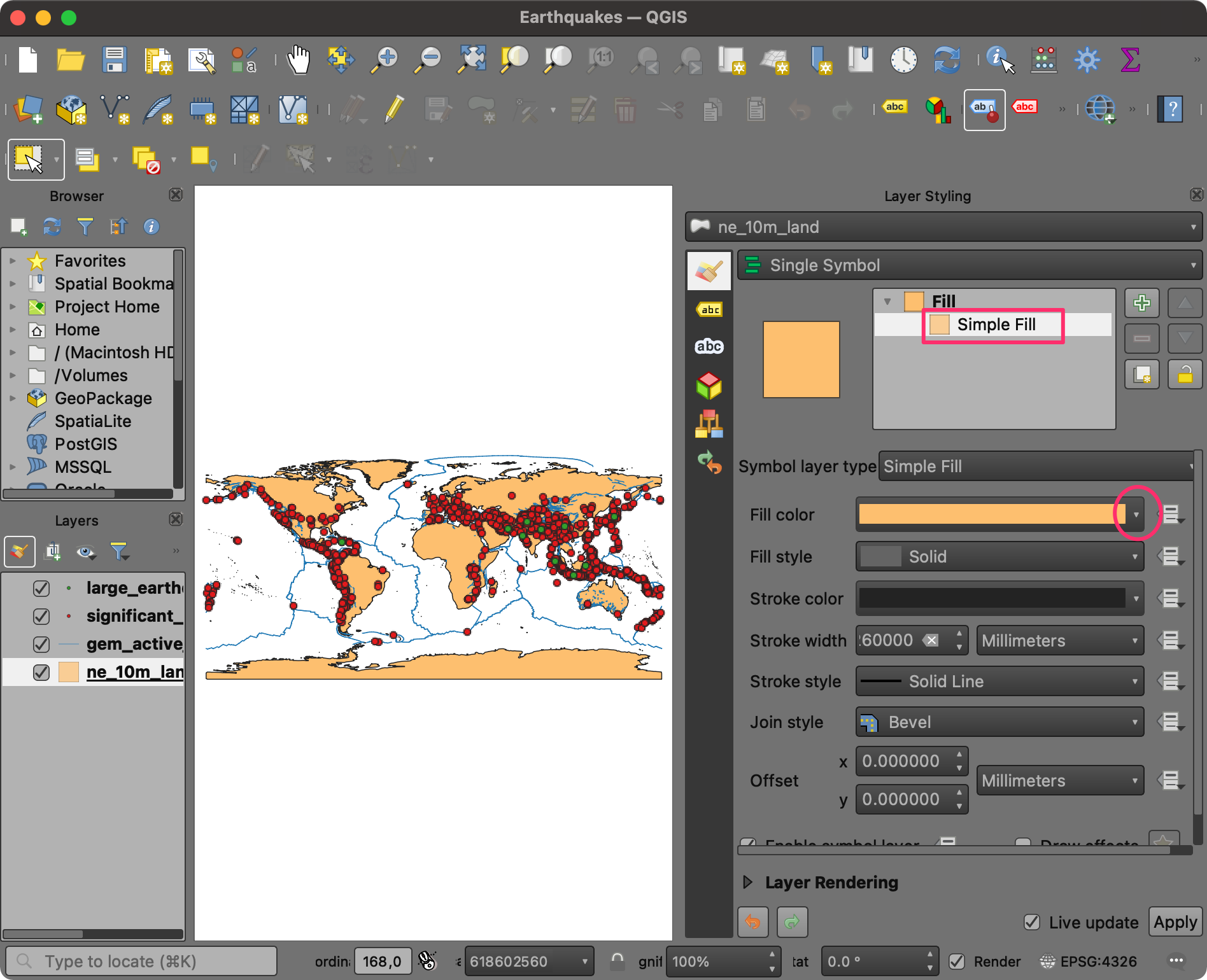
- Utilisez le sélecteur de couleur pour choisir une nuance de gris clair. Le Panneau de style du calque est interactif, vous pouvez donc prévisualiser immédiatement vos modifications de style sur le canevas de la carte.
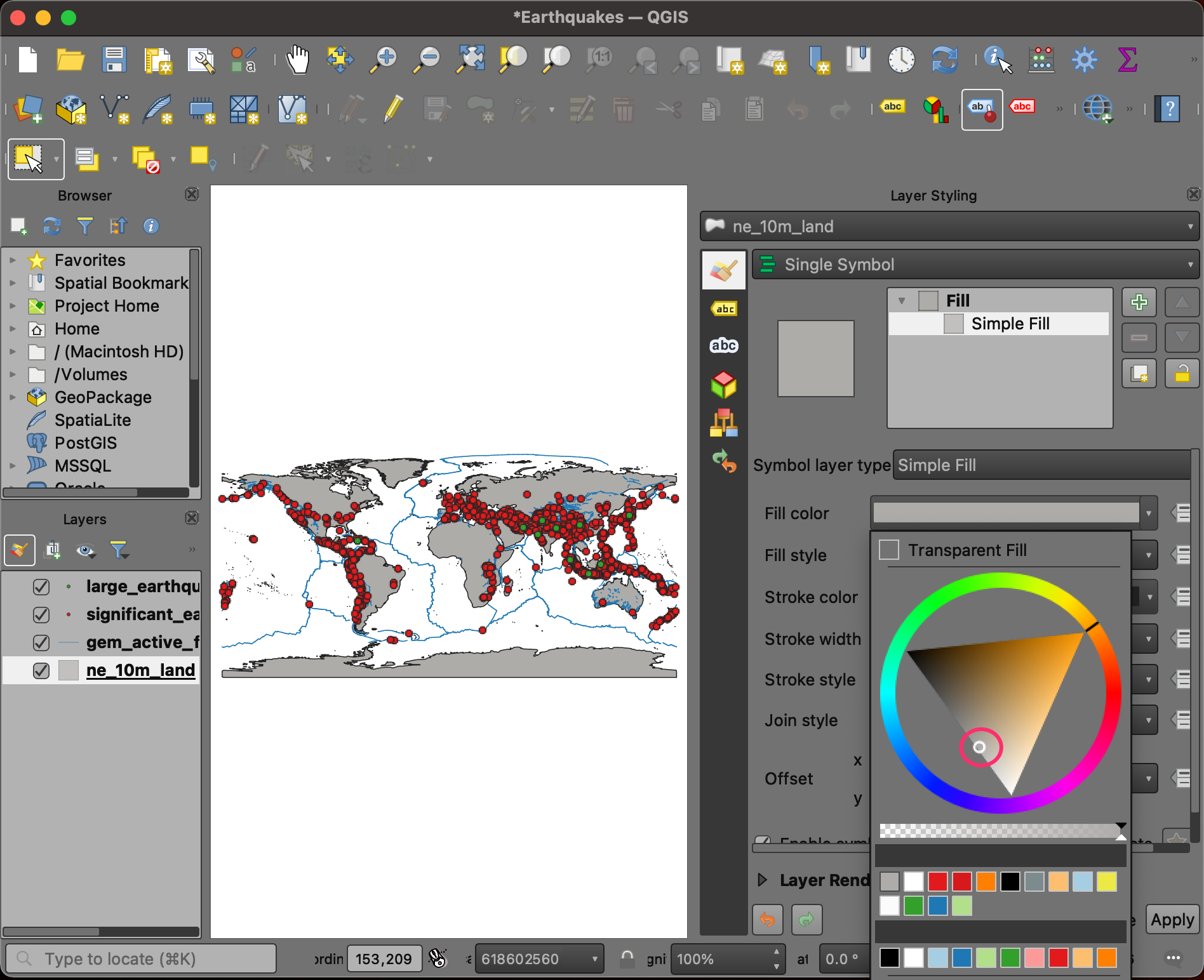
- De même, changez la Couleur de contour en blanc.
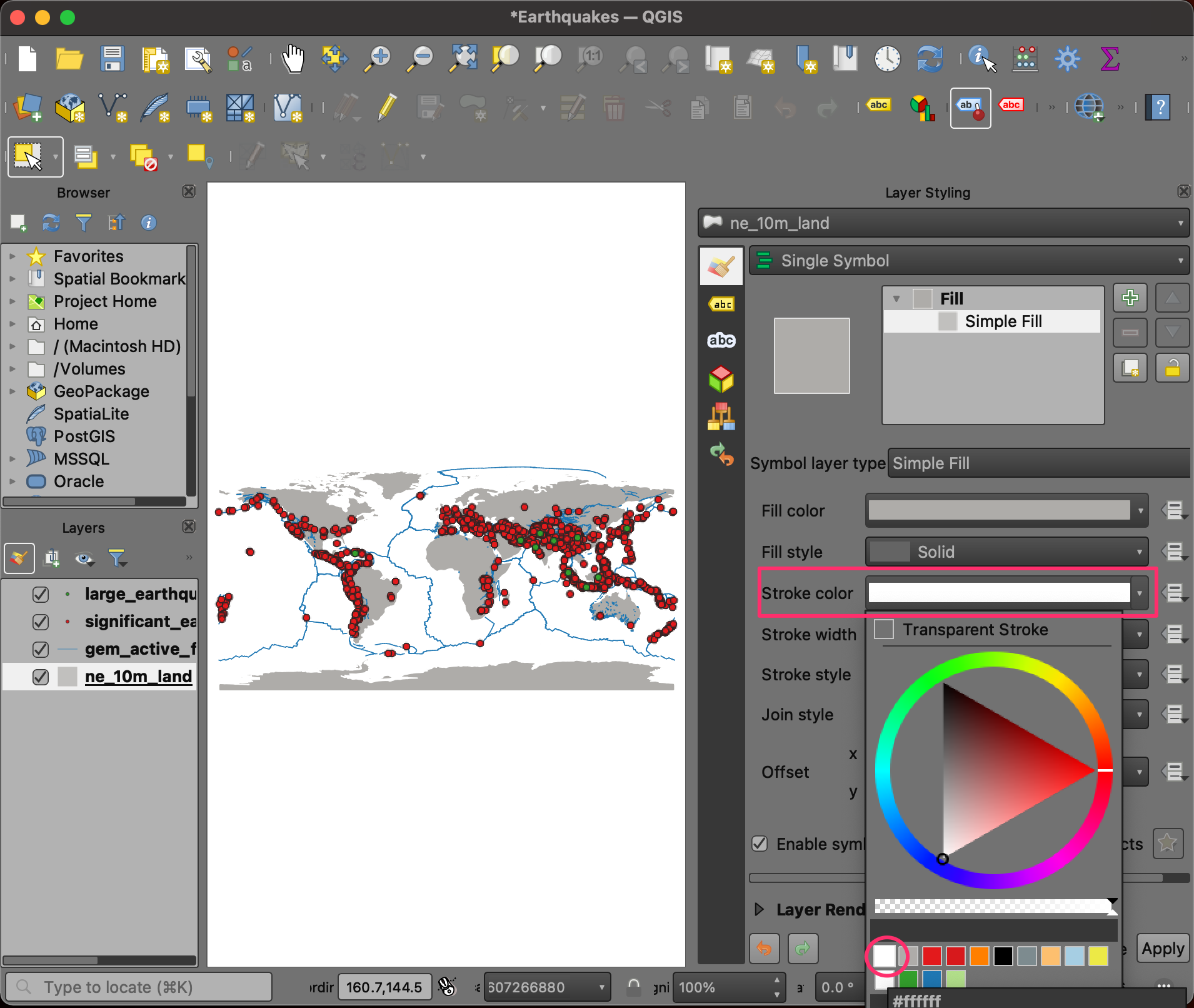
- Ensuite, nous allons styler le calque des failles. Sélectionnez le calque
gem_active_faults_harmonizeddans le panneau Calques. Cliquez sur le symbole Ligne simple pour révéler plus d'options de styling. Changez la Couleur en une nuance de marron. Réglez la Largeur du contour sur 0,1.
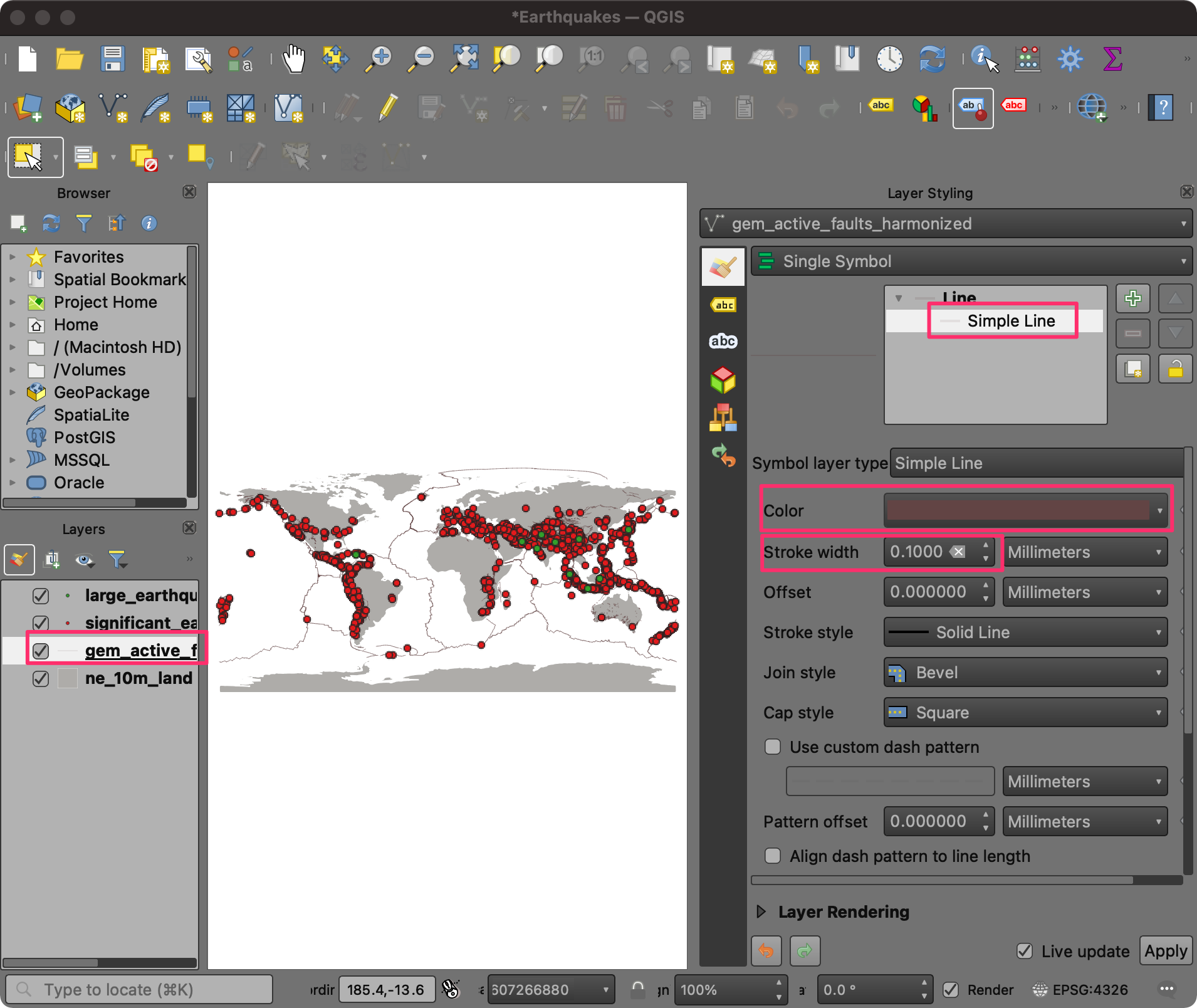
- À présent, nous allons modifier le style des points de séisme. Sélectionnez le calque
significant_earhtquakes_2000_2020. Cliquez sur le symbole Marqueur simple. Changez l'option Taille en 0,7 millimètres. Sélectionnez le rouge comme Couleur de remplissage et le blanc comme Couleur de contour. Changez la Largeur du contour en 0,1.
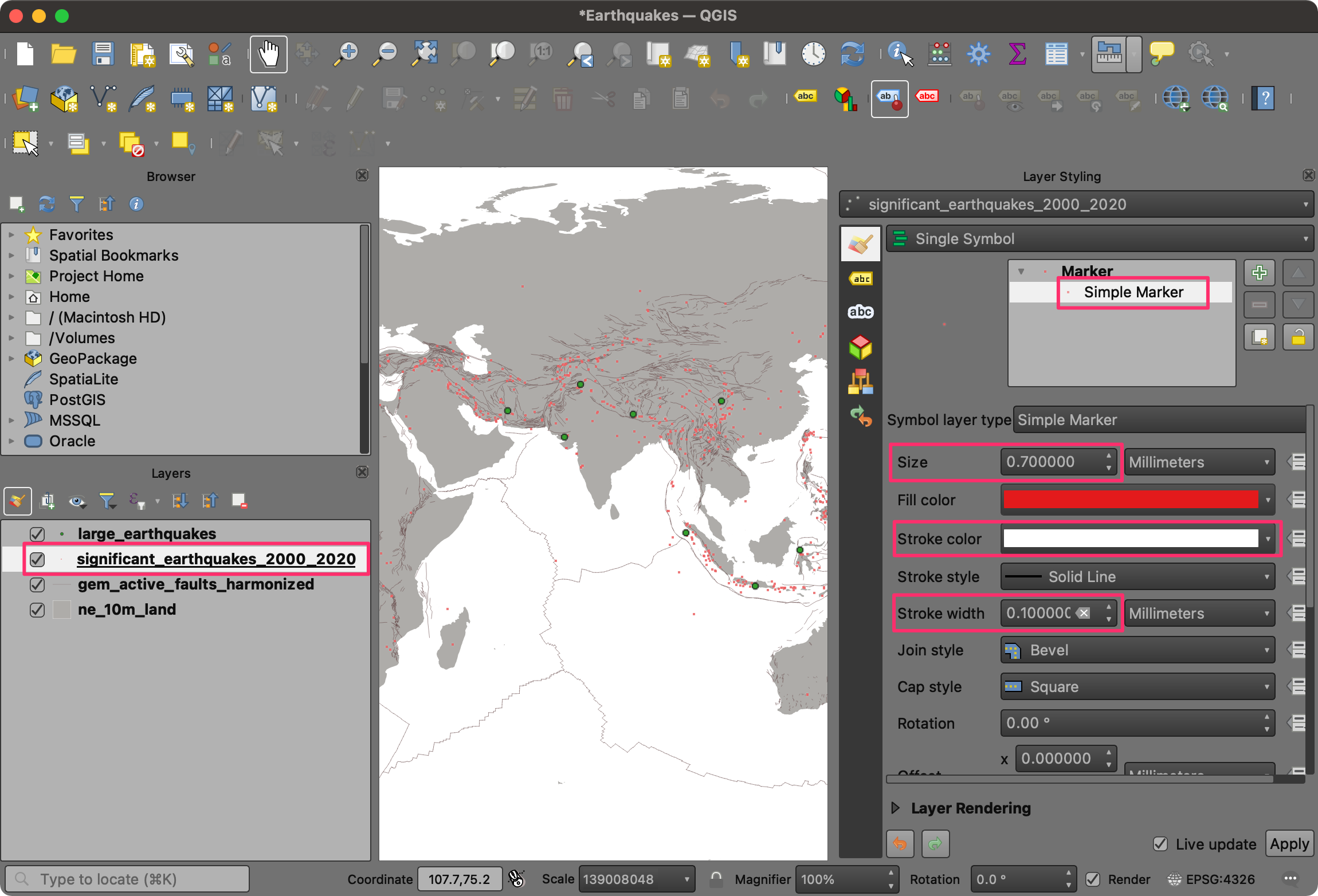
- Nous avons maintenant stylé les trois calques d'arrière-plan. Nous allons styler le
calque
large_earthquakes, qui présente les informations principales que nous voulons transmettre à travers cette carte. Nous utiliserons un style de Cercle proportionnel et la taille du cercle représentera le nombre total de décès causés par le séisme respectif. Cliquez sur Marqueur simple pour voir plus d'options de styling. Cliquez sur le bouton Substitution définie par les données à côté de Taille et choisissez Assistant.
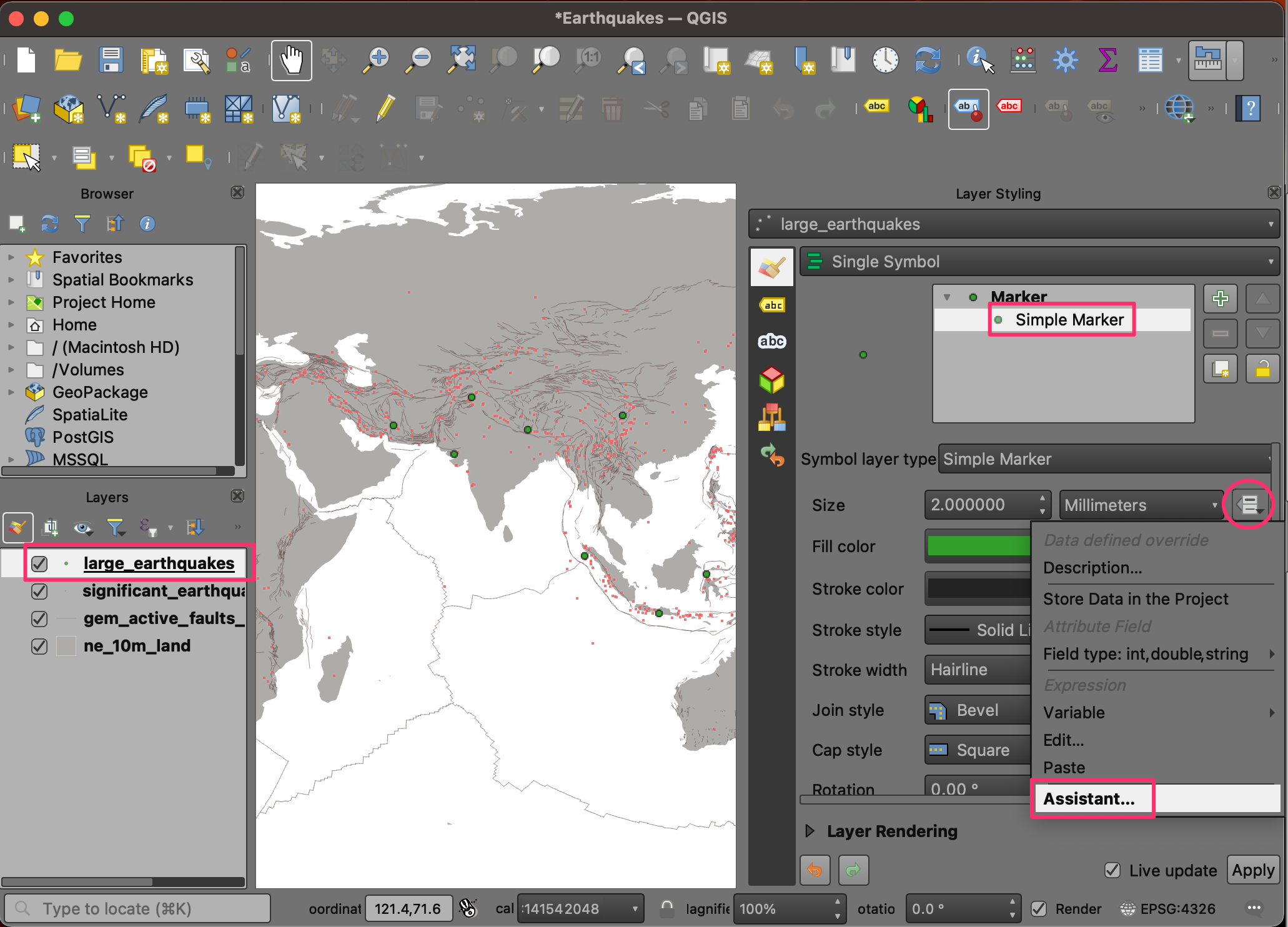
- Dans la section Entrée, sélectionnez Total de décès comme Source. Définissez la plage de Valeurs de sur 5000 à 500000. Dans la section Sortie, définissez la plage de Taille de sur 3 à 10. Cela utilisera la valeur d'attribut dans le champ Total de décès pour définir la taille des cercles. Cliquez sur le bouton Retour en haut du panneau pour revenir au menu précédent.
La méthode d'échelle par défaut utilisée par QGIS est Flannery. Cette méthode applique une mise à l'échelle non linéaire pour compenser la perception humaine des aires. En savoir plus. ↗
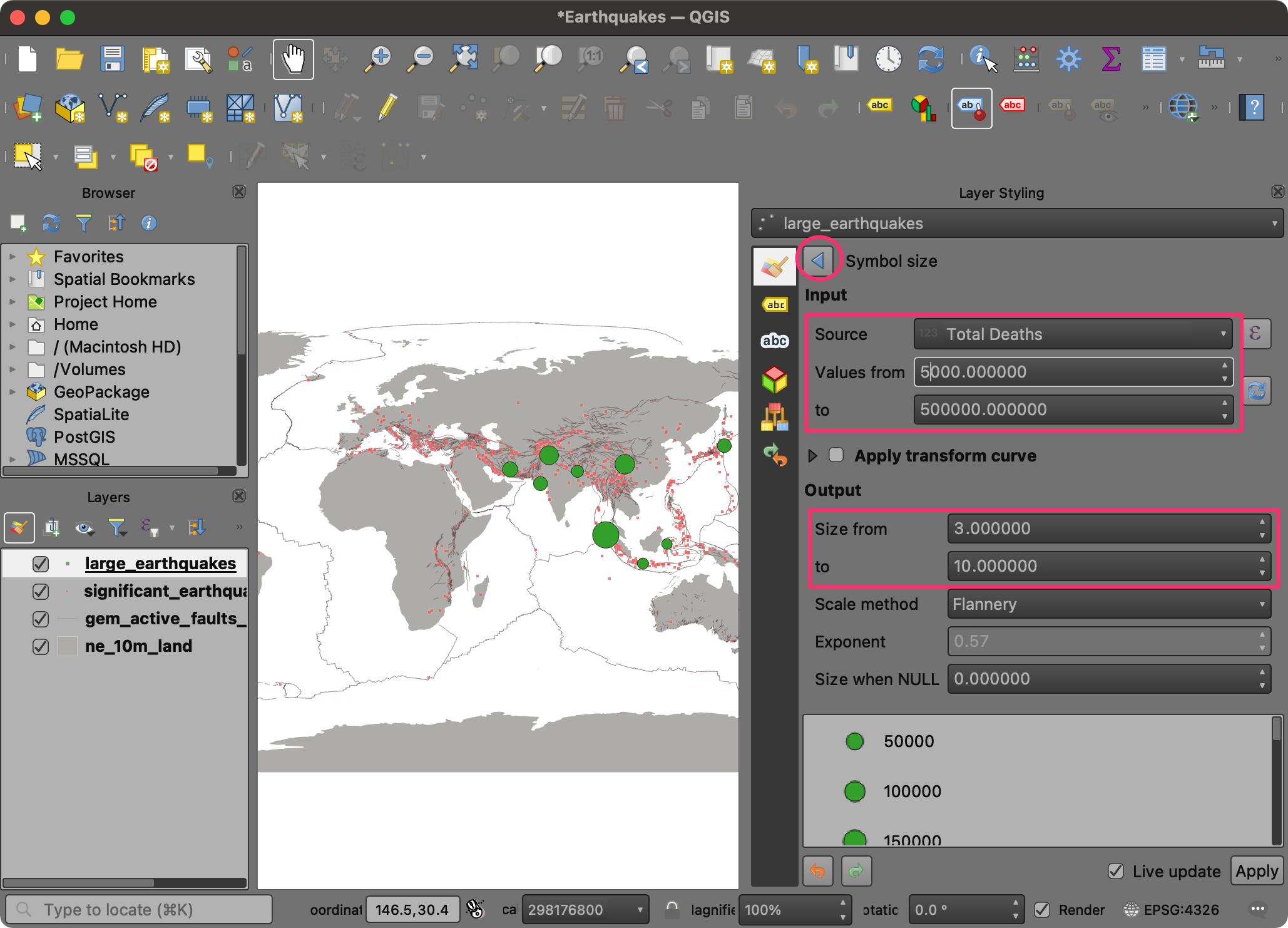
- Cliquez sur la Couleur de remplissage et ajustez la transparence. Cela aidera à montrer les informations sous les grands cercles.
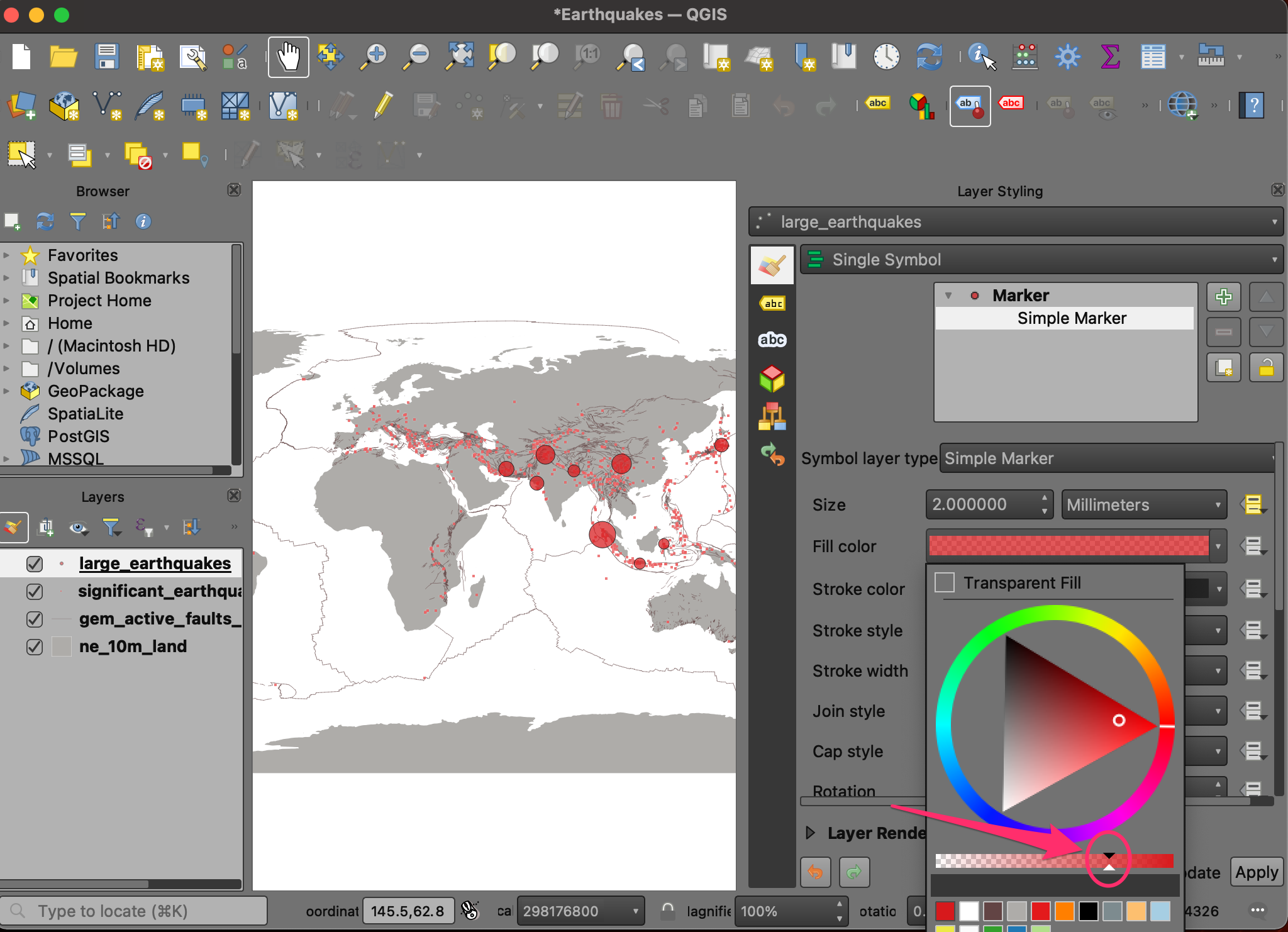
- Définissez la Couleur de contour en blanc.
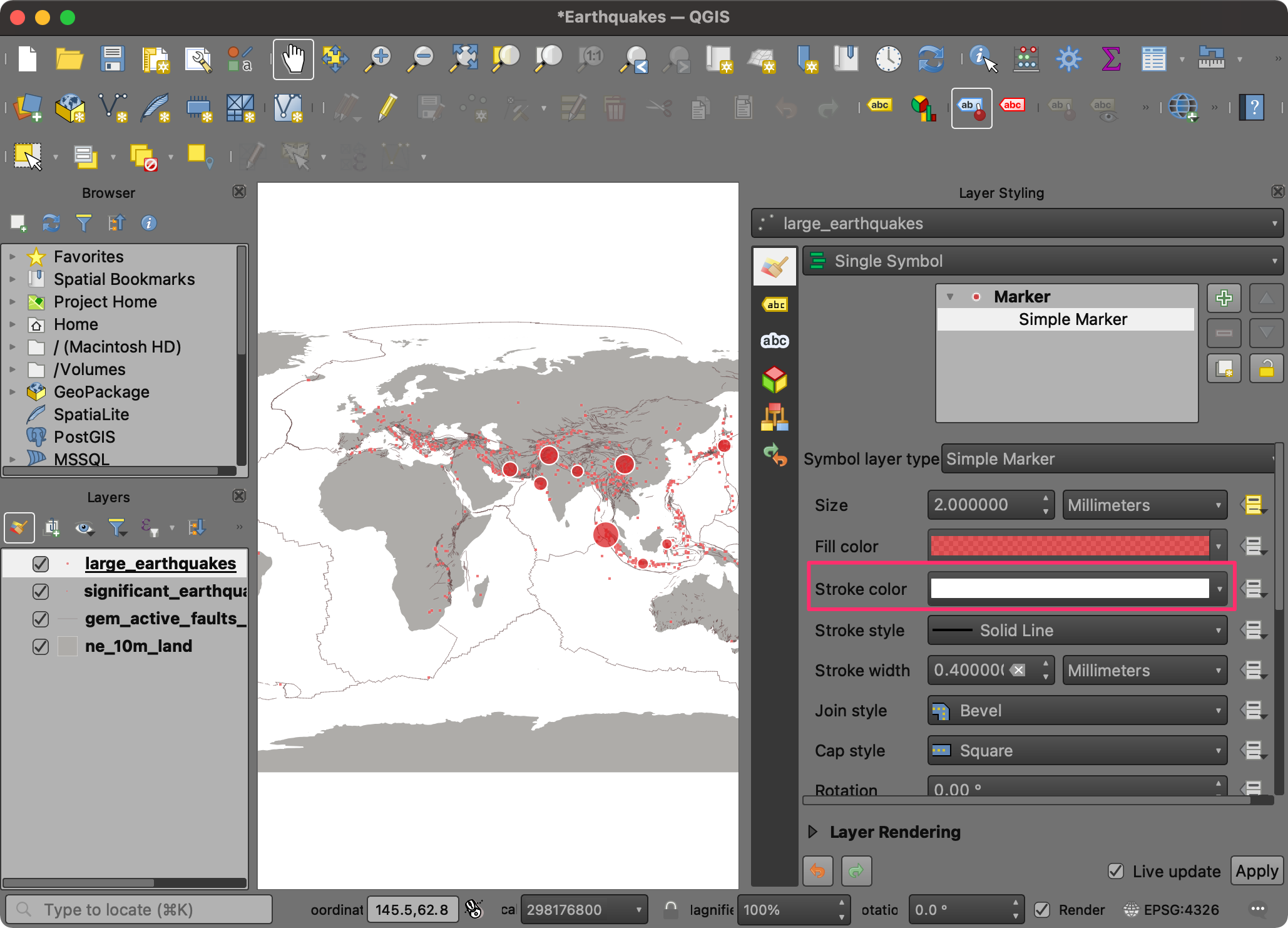
- Les cercles représentent le nombre de décès causés par chaque séisme. Mais le lecteur de notre carte ne saura pas ce que représentent ces tailles. Il serait utile d'interpréter la carte mieux si nous avions une légende. Définissons une légende pour ce calque. Cliquez sur le symbole Marqueur. En bas du panneau, sélectionnez Avancé → Légende de taille définie par les données .
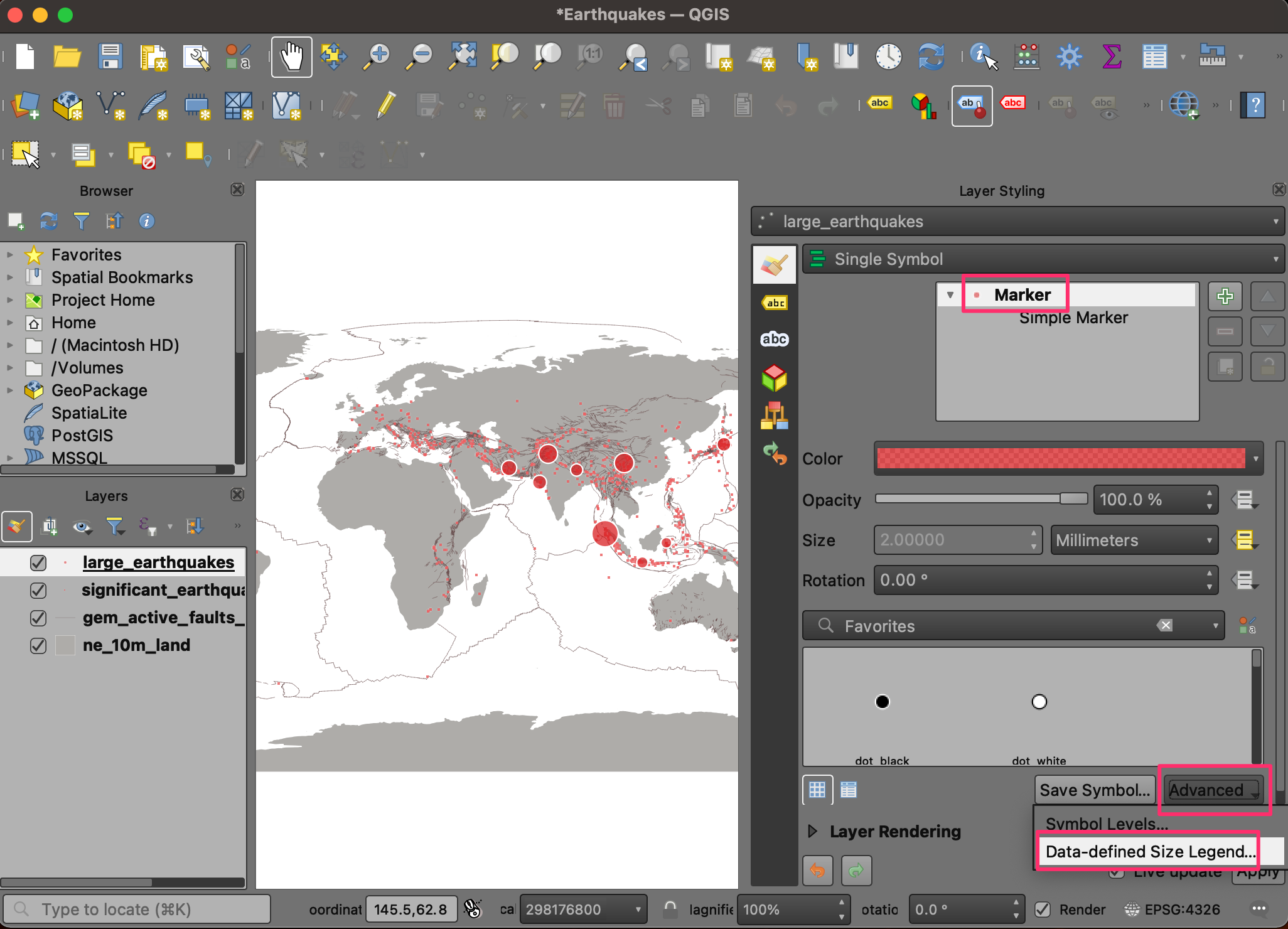
- Choisissez l'option Légende réduite. Cochez l'option Classes de taille manuelles. Cliquez sur le bouton + pour ajouter la définition de la classe manuellement.
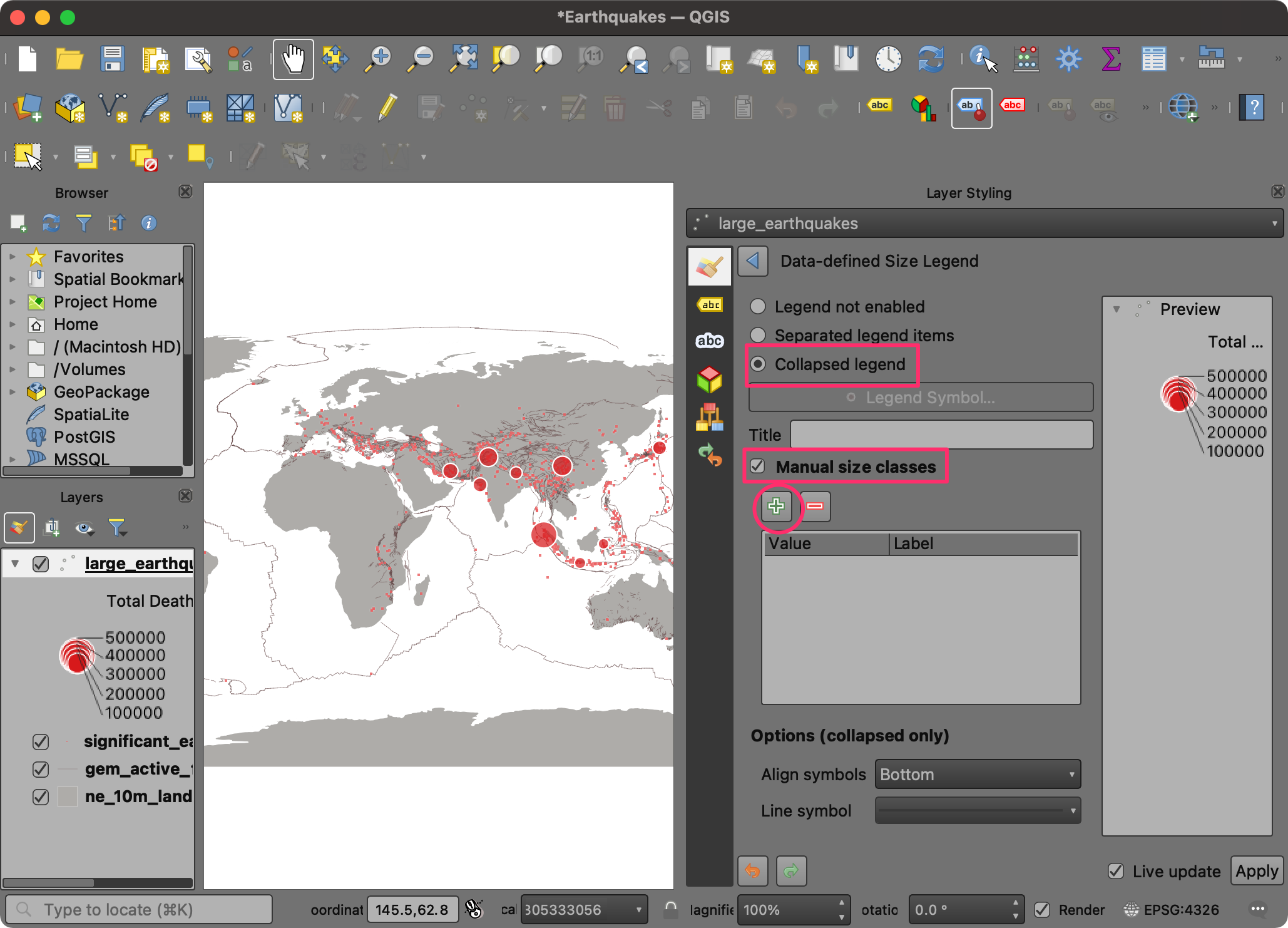
- Définissez trois classes de taille différentes pour 5000, 50000 et 500000. Vous verrez une légende dans le panneau Calques montrant les tailles des cercles et les valeurs de mortalité correspondantes.
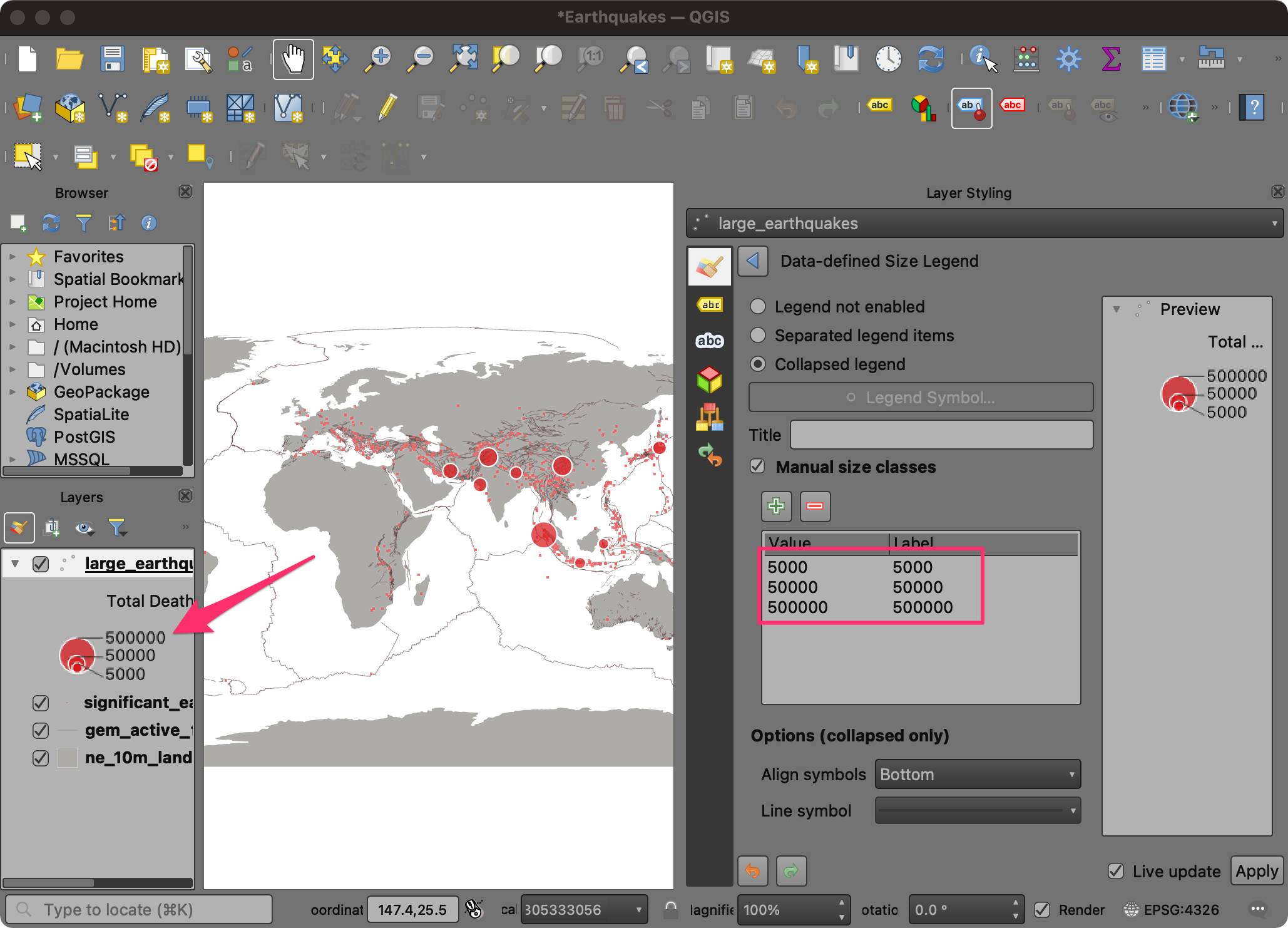
- Cliquez sur le bouton Enregistrer le projet pour sauvegarder votre travail.

Nous avons maintenant terminé la deuxième partie de cet exercice. Votre sortie devrait correspondre au contenu du fichier Earthquakes_Checkpoint2.qgz dans le dossier solutions.
1.2.1 Défi
QGIS possède de nombreuses fonctionnalités de cartographie riches. Une de mes préférées s'appelle Effets de calque en direct. Cela vous permet d'ajouter des effets tels que Lueur externe, Ombre portée, etc., à chaque symbole. Cela élève votre symbologie à un niveau supérieur et aide à mettre en évidence certaines caractéristiques. Sélectionnez le calque large_earthquakes et ouvrez le Panneau de style de calque. Développez la section Représentation du calque et activez Dessiner des effets. Cliquez sur le bouton Personnaliser les effets et ajoutez un effet d'ombre portée au calque.
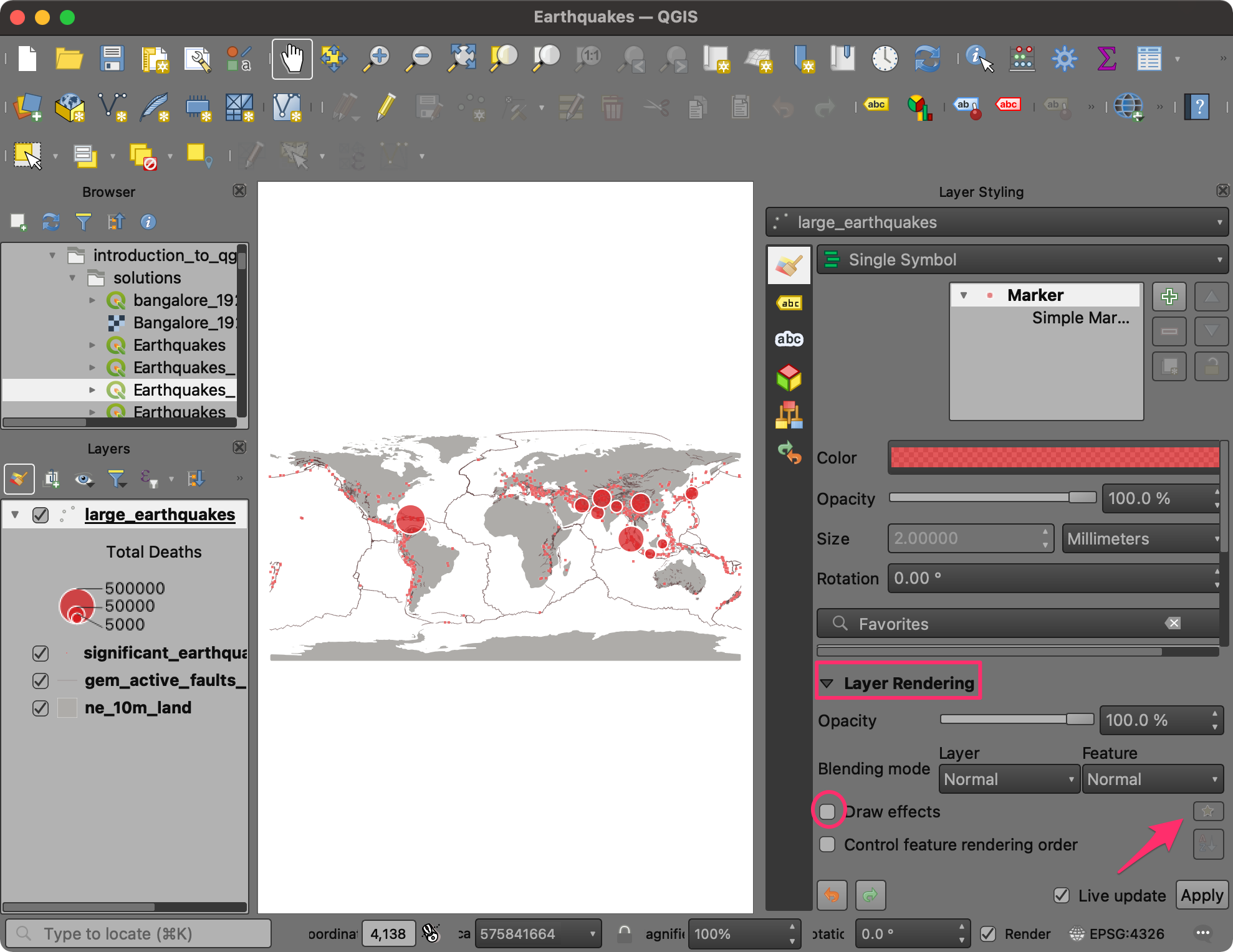
1.3 Étiquetage
Les étiquettes sont un moyen utile de transmettre des informations supplémentaires pour n'importe quelle fonctionnalité. Les étiquettes sont associées à chaque fonctionnalité et peuvent être configurées pour afficher des informations à partir des attributs. Nous allons maintenant ajouter des étiquettes à chacun des grands points de séisme pour montrer le nom de l'emplacement ainsi que les décès causés par ce séisme.
- Avant de continuer, changeons la projection de notre carte pour une projection plus appropriée. Le choix préféré et moderne pour les cartes mondiales est la projection Equal Earth. Elle est beaucoup plus esthétique et préserve également les aires relatives des continents. Allez à Projet → Propriétés….
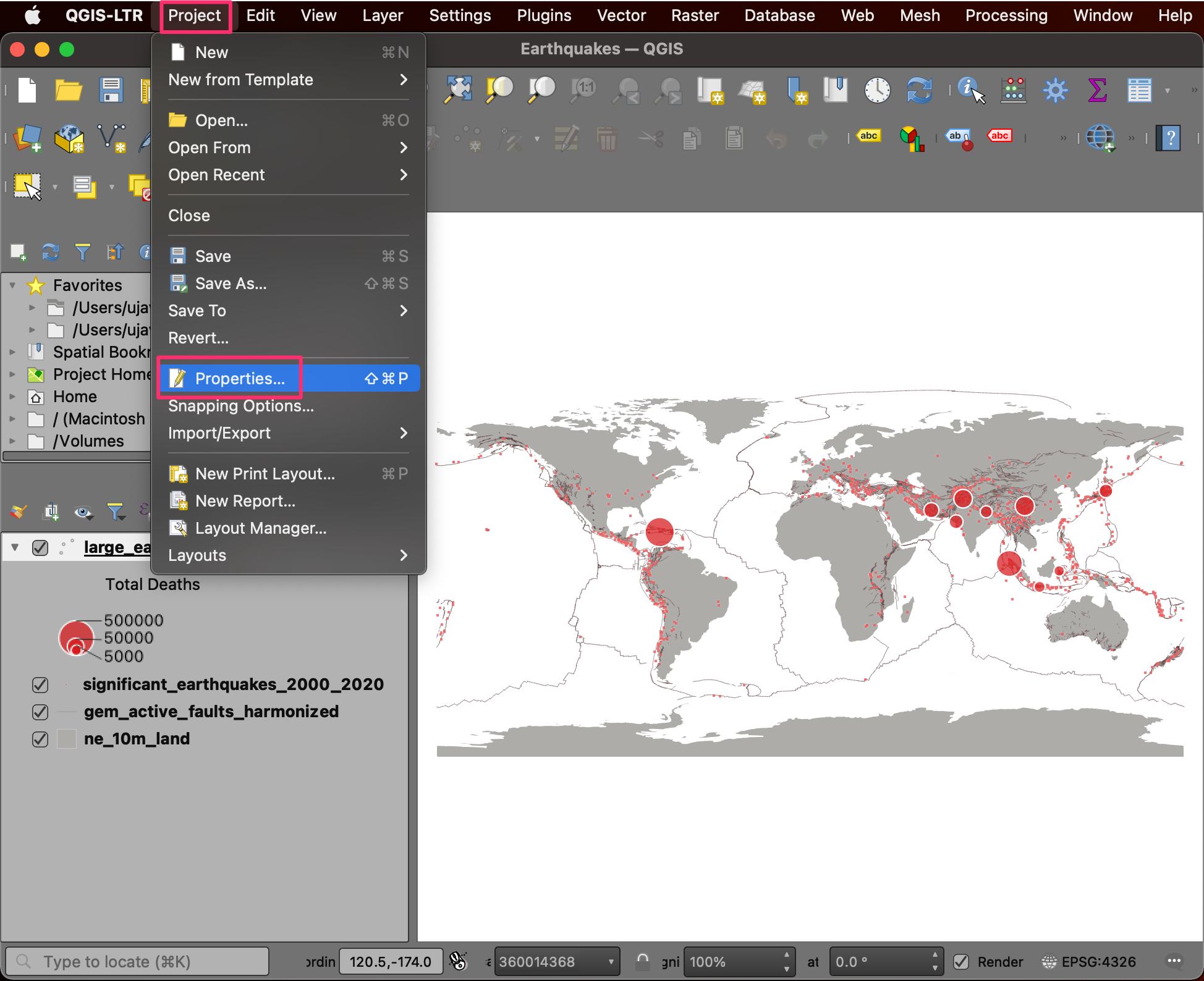
- Basculez sur l'onglet SCR. Recherchez 8857 et sélectionnez le WGS84 / Équateur Greenwich Equal Earth CRS. Cliquez sur OK.
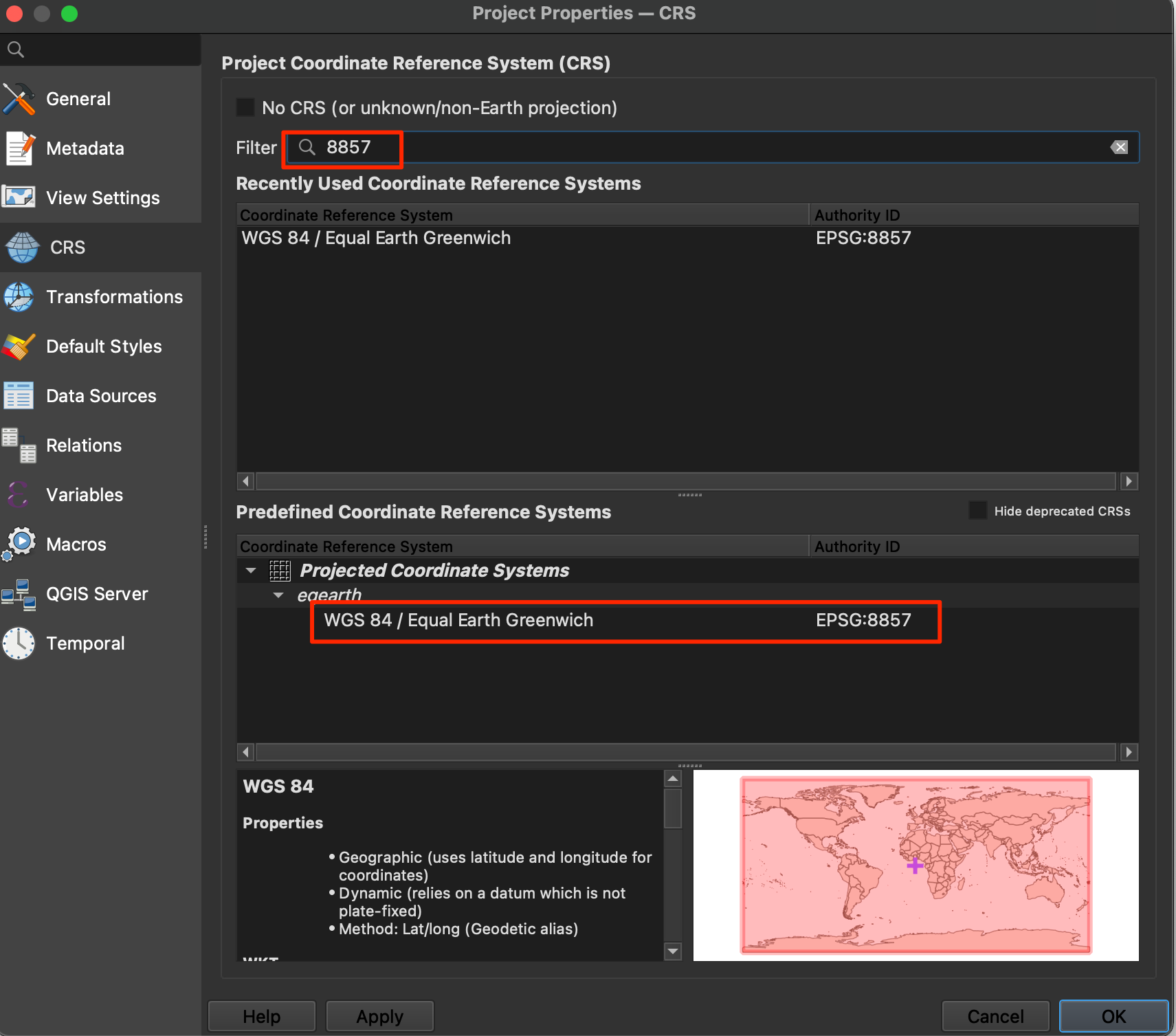
- De retour dans la fenêtre QGIS, vous remarquerez que la forme de la carte a maintenant changé. Le coin inférieur droit affiche également le CRS de projet actuel EPSG:8857. Sélectionnez le calque
large_earthquakeset ouvrez le Panneau de style de calque. Basculez vers l'onglet Étiquettes.
Remarque : Changer le CRS du projet ne change pas le CRS des calques, mais les reprojette à la volée dans le CRS choisi pour l'affichage.
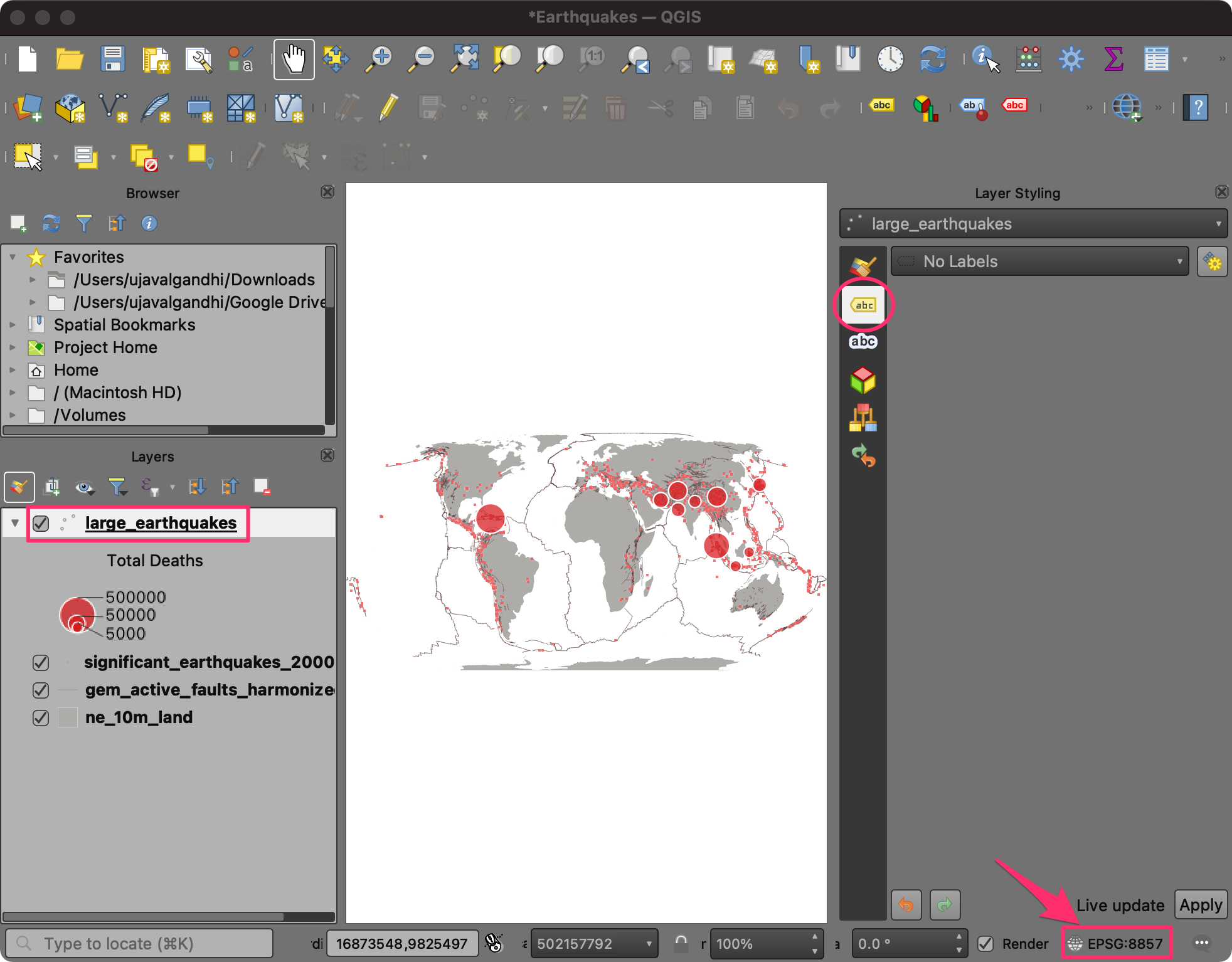
- Sélectionnez Étiquettes simples. Nous allons combiner les valeurs de plusieurs attributs pour l'étiquette en utilisant une expression. Cliquez sur le bouton Expression à côté de Valeur.
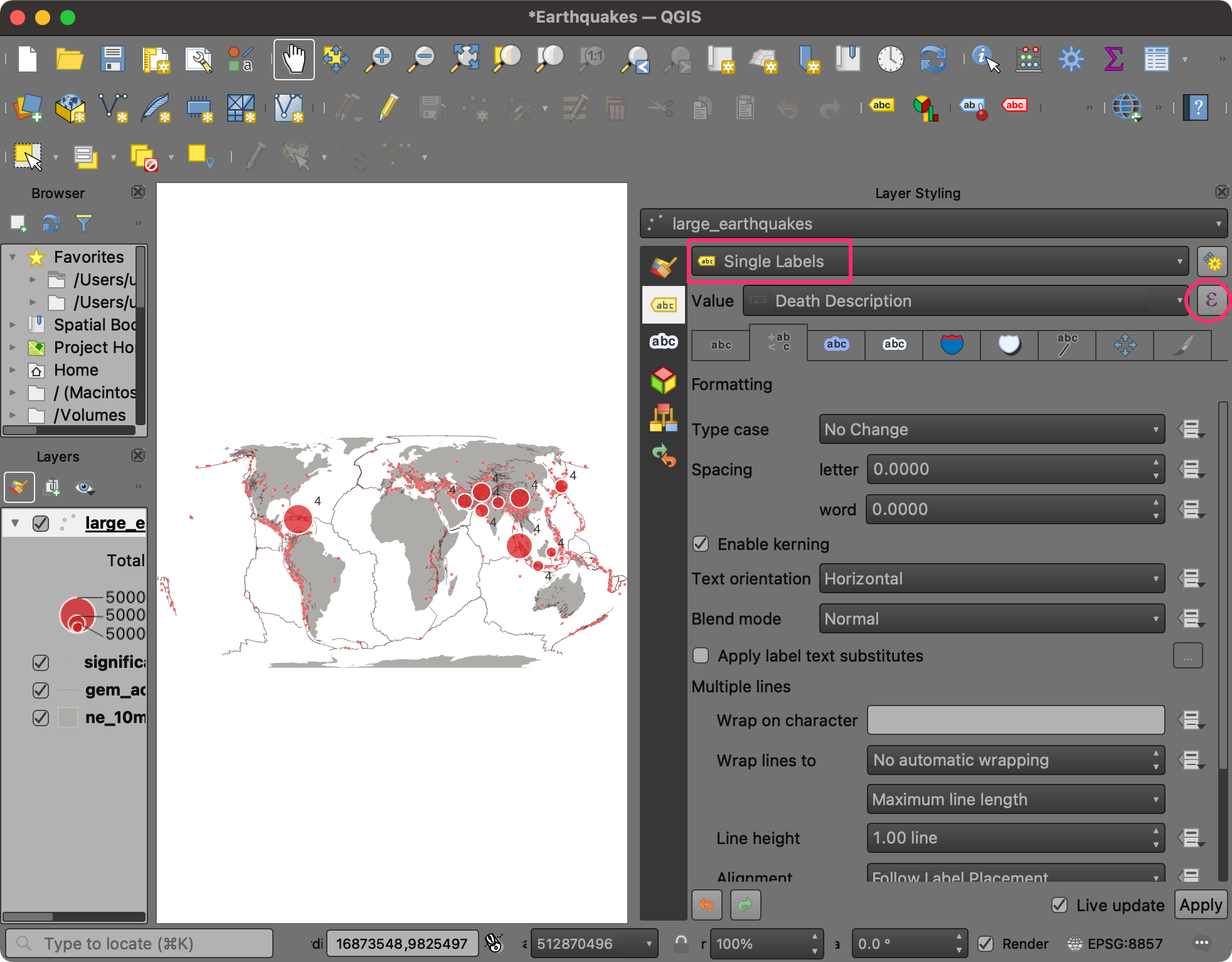
- Localisez l'attribut Nom de l'emplacement sous le groupe Champs et valeurs. Double-cliquez pour l'ajouter à l'expression. Vous pouvez vérifier l'aperçu en bas pour voir le résultat de l'expression.
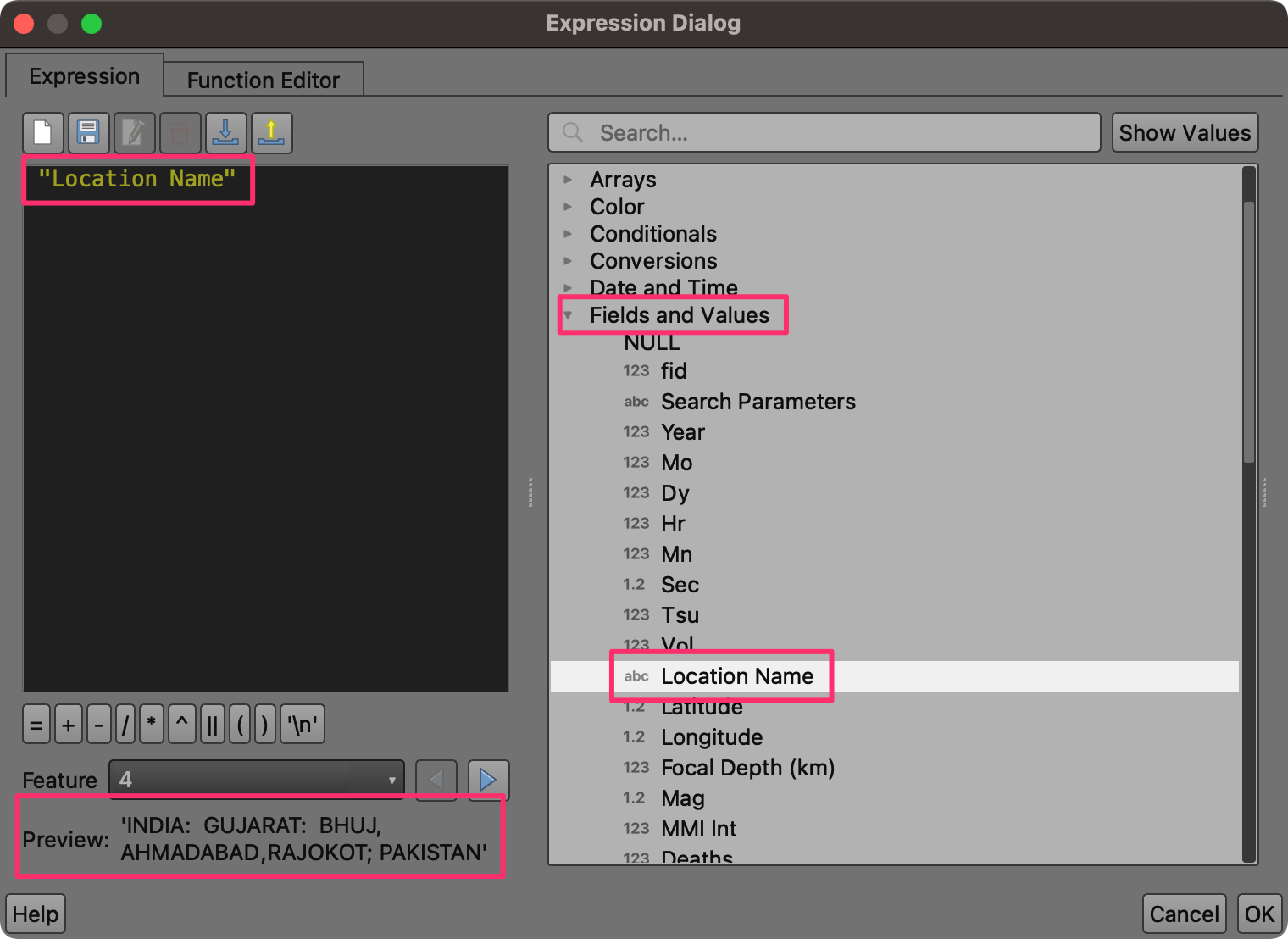
- Nous allons créer un texte d'étiquette plus long en combinant plusieurs attributs. Vous pouvez utiliser l'opérateur || dans l 'expression QGIS pour concaténer des chaînes. Créez l'expression comme indiqué ci-dessous. Cliquez sur OK.
"Nom de l'emplacement" || ';' || 'Décès :' || "Total Deaths"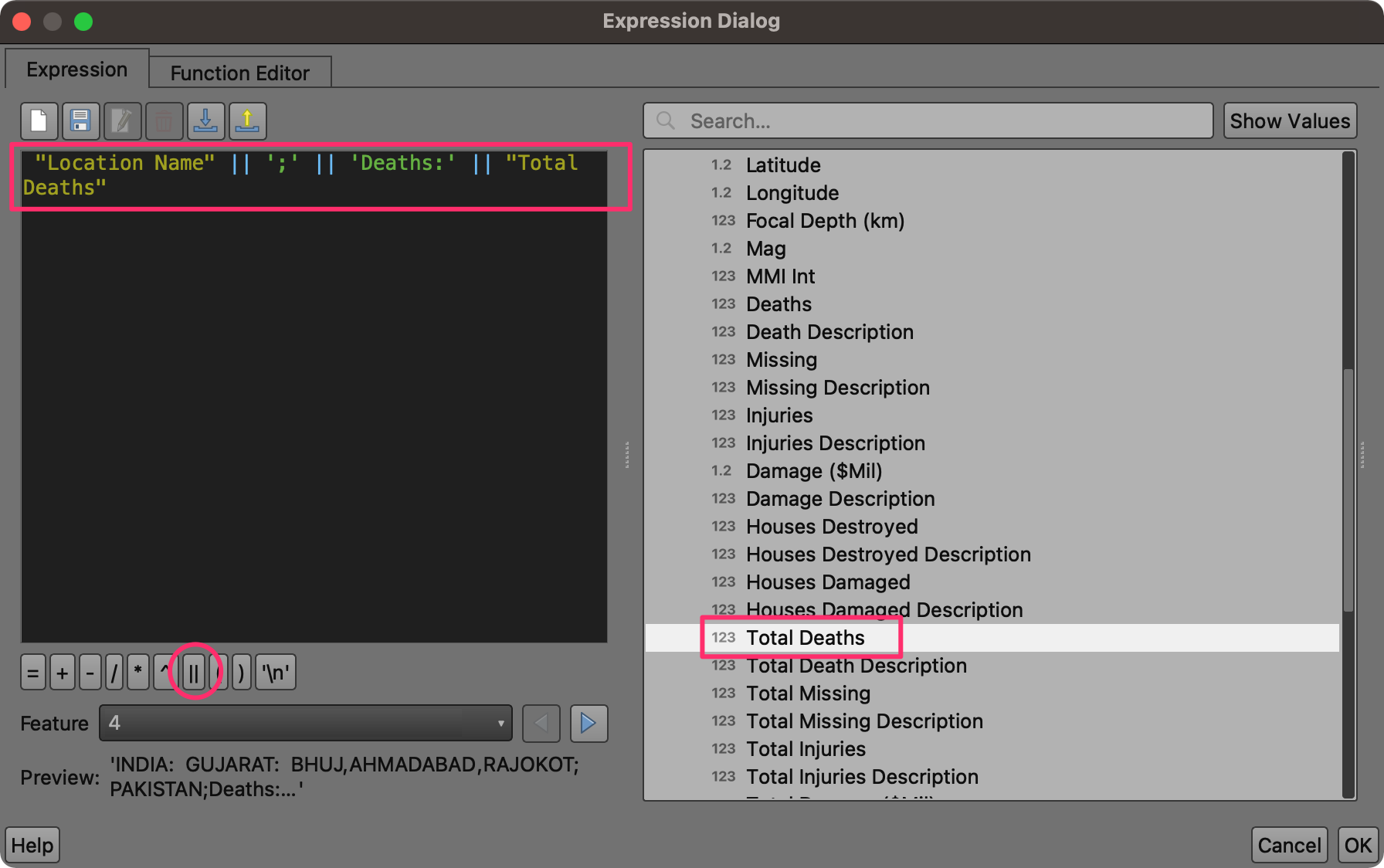
- Les étiquettes seront rendues à côté des points sur le canevas. Sélectionnez l'onglet Formatage. En bas, saisissez ; comme valeur pour Retour à la ligne sur le caractère et 20 caractères comme valeur pour Retour à la ligne à. Cela permettra de diviser les étiquettes en plusieurs lignes et de les rendre lisibles.
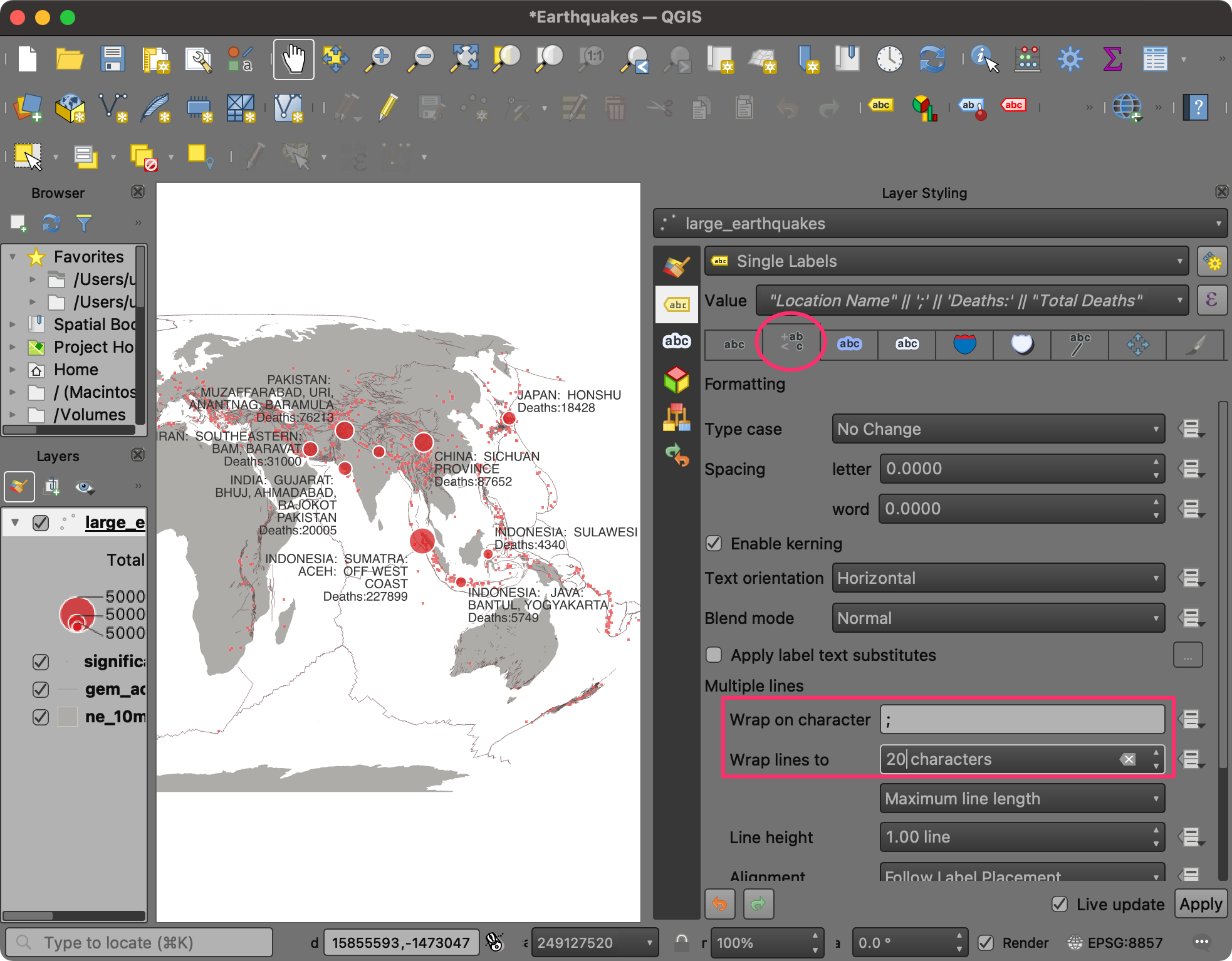
- Ensuite, nous allons changer l'apparence du texte d'étiquette. Basculez vers l'onglet Texte. Modifiez la Taille en 8 et définissez la Couleur sur blanc.
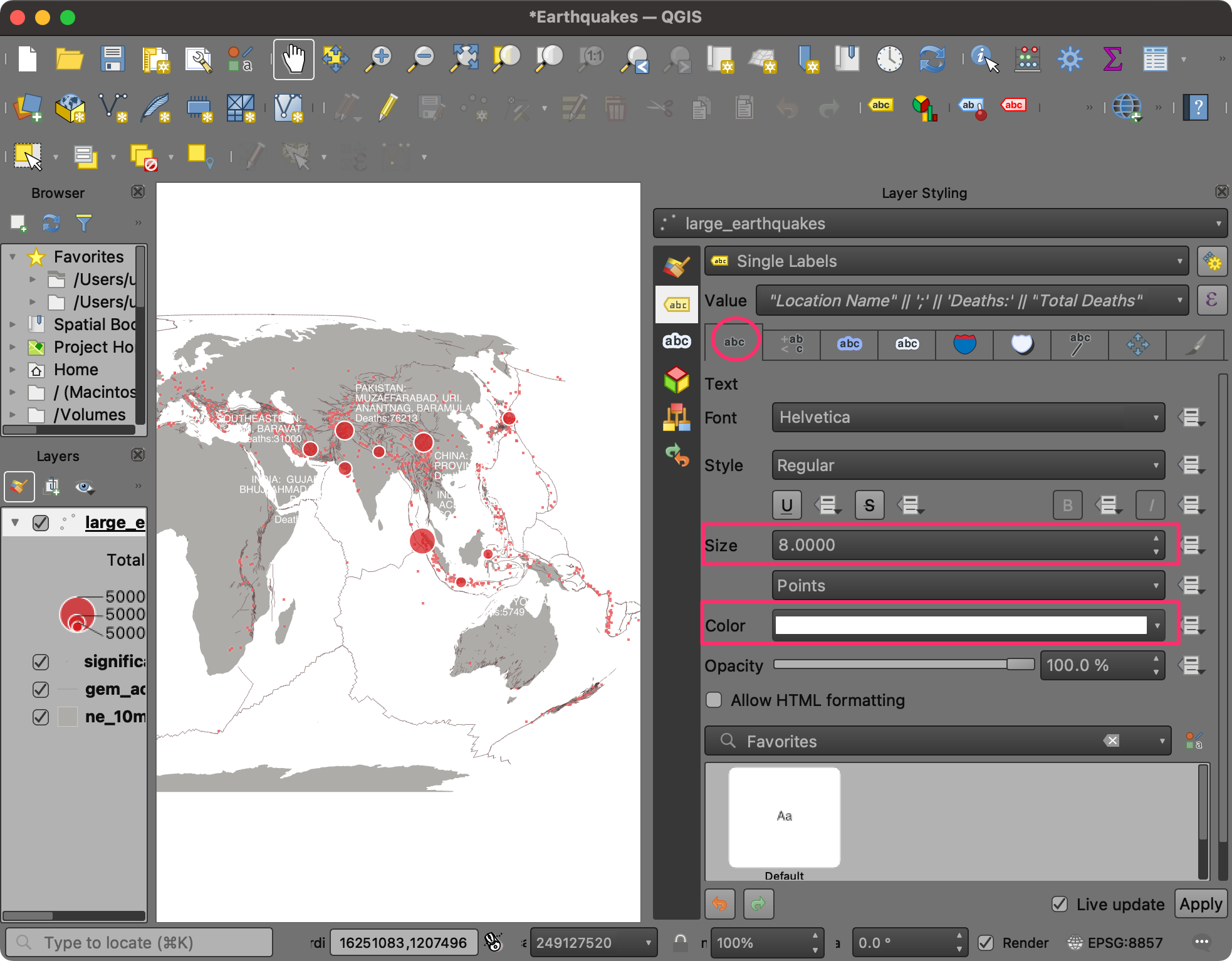
- Une technique d'étiquetage utile consiste à ajouter un arrière-plan aux étiquettes pour améliorer la lisibilité. Basculez vers l'onglet Arrière-plan et activez Dessiner un arrière-plan. Définissez la Couleur sur noir. Définissez également la Taille X et la Taille Y de la Marge sur 1 point. En bas, définissez le Rayon X,Y sur 5.
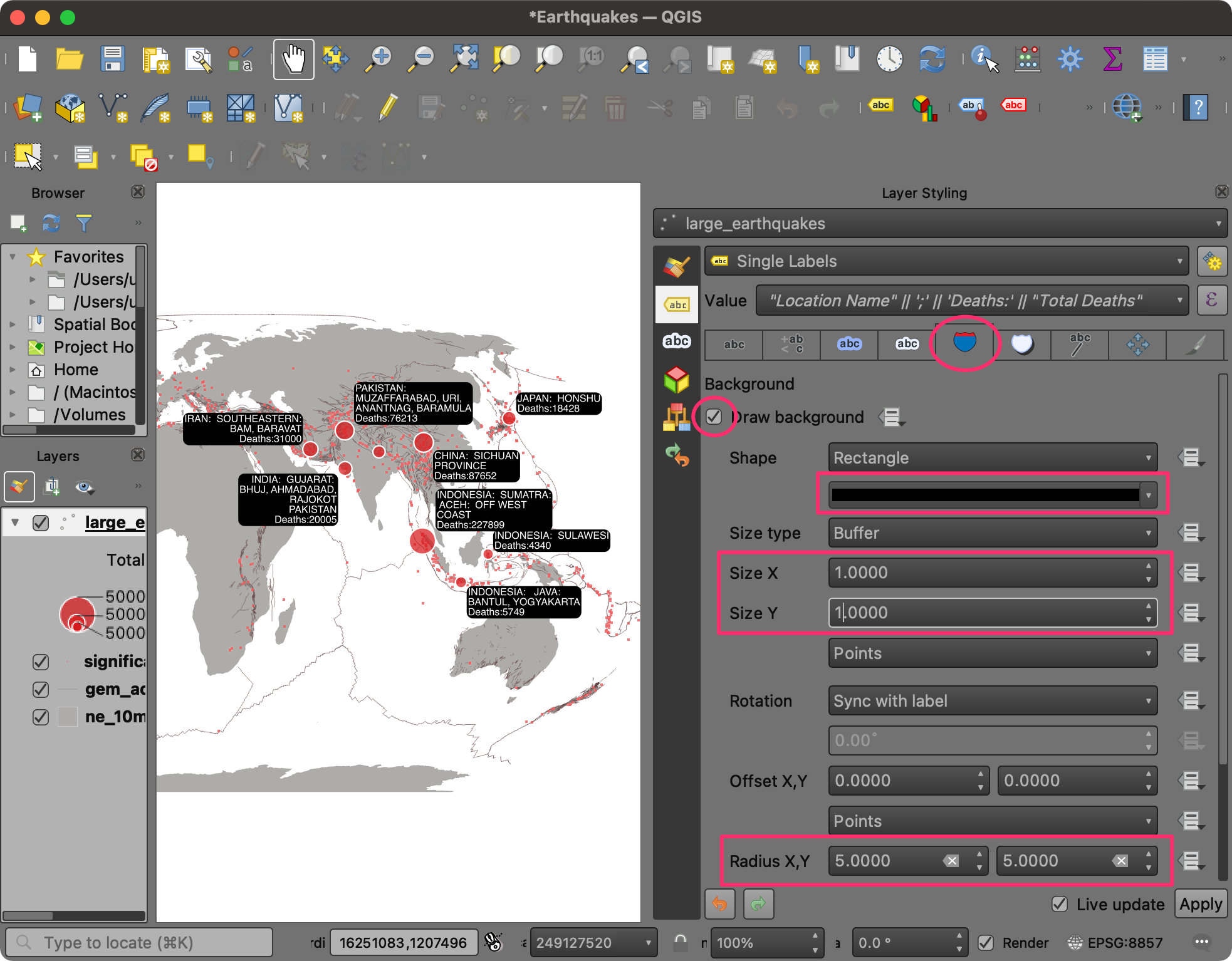
- Pour attacher les étiquettes à chaque symbole, vous pouvez utiliser une ligne de connexion. Basculez vers l'onglet Légendes et cochez Dessiner des légendes.
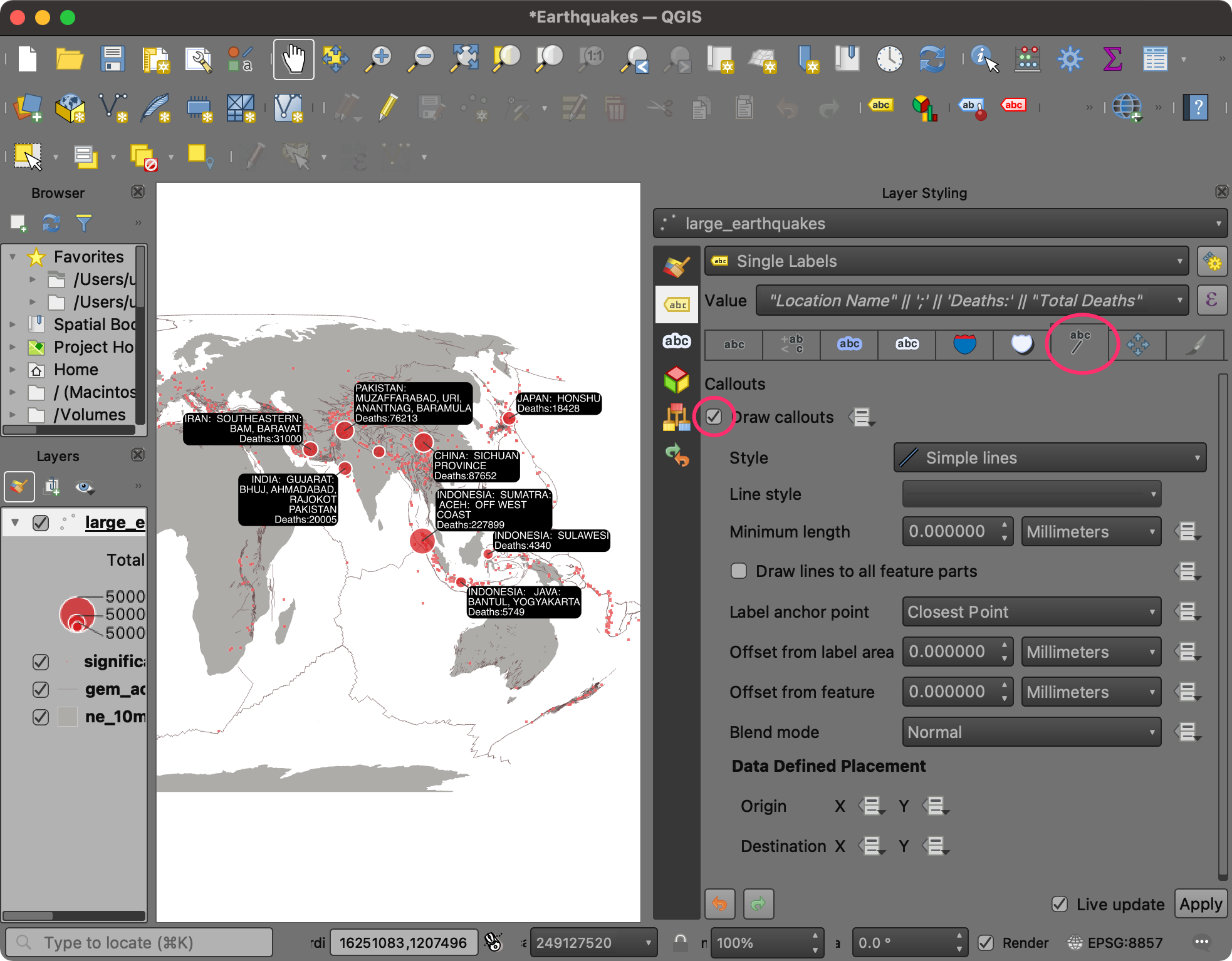
- Comme nous n'avons que quelques étiquettes, nous pouvons ajuster leur placement manuellement pour mieux s'adapter à la mise en page. Fermez le Panneau de style de calque. Cliquez avec le bouton droit n'importe où sur la Barre d'outils et sélectionnez la Barre d'outils d'étiquettes pour l'activer.
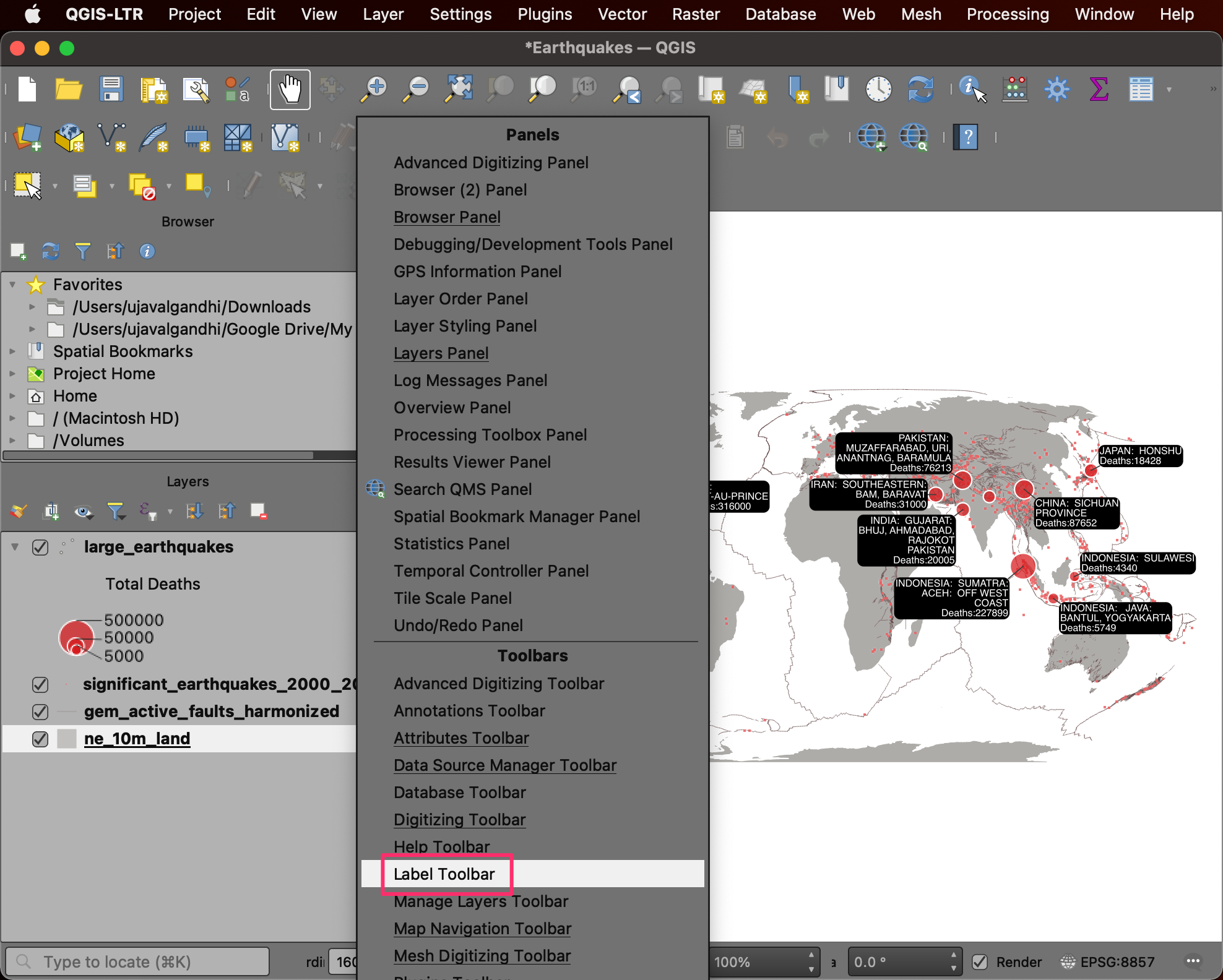
- Une fois la Barre d'outils d'étiquettes activée, vous verrez de nouveaux outils. Sélectionnez l'outil Déplacer une étiquette, un diagramme ou un connecteur.
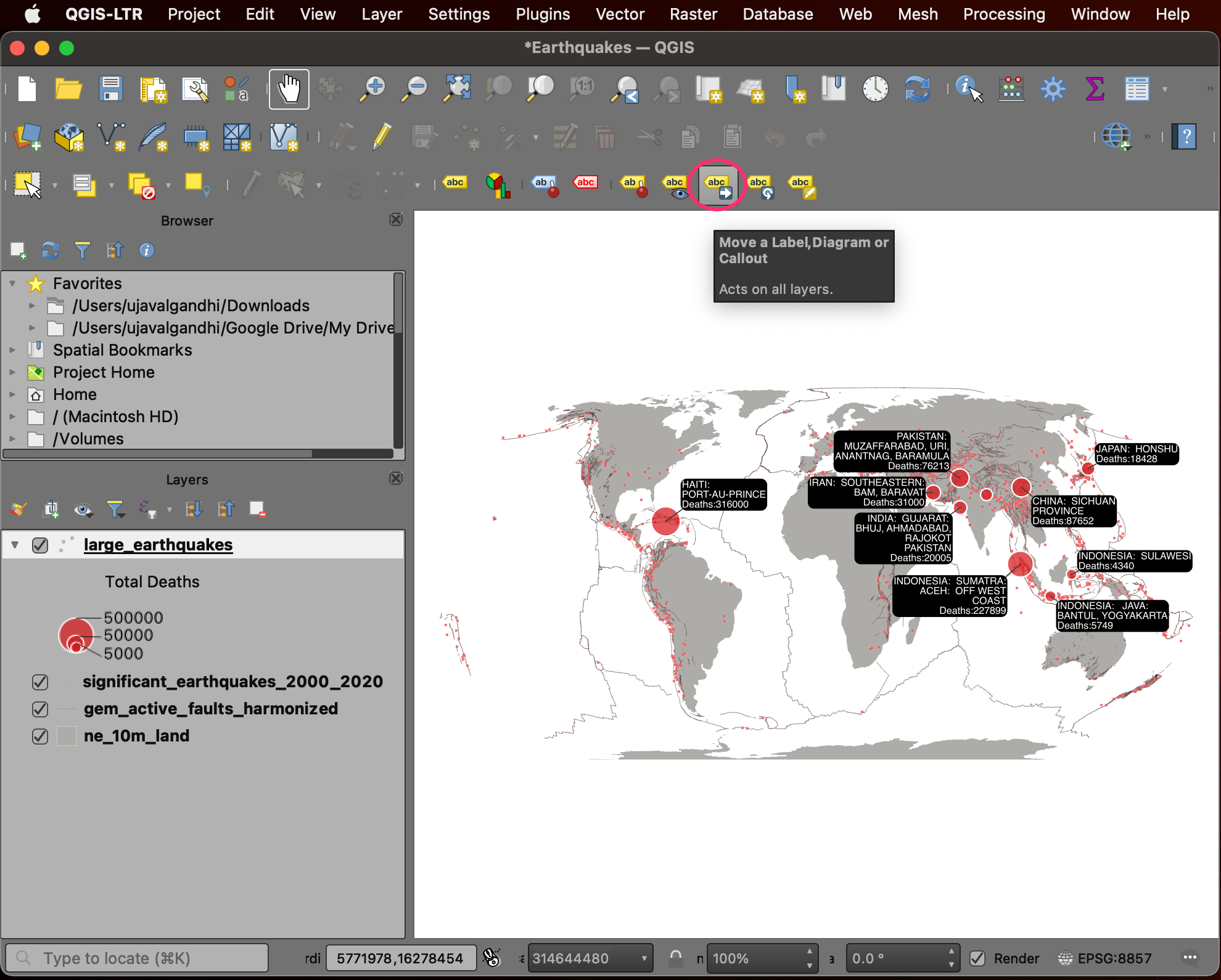
- Cliquez sur l'une des étiquettes. La première fois que vous le faites, une boîte de dialogue Stockage auxiliaire : Choisissez la clé primaire apparaîtra. Cela est utilisé pour stocker la position des étiquettes pour chaque étiquette. Vous pouvez choisir n'importe quel champ contenant des valeurs uniques. Dans notre cas, la valeur par défaut fid convient. Cliquez sur OK.
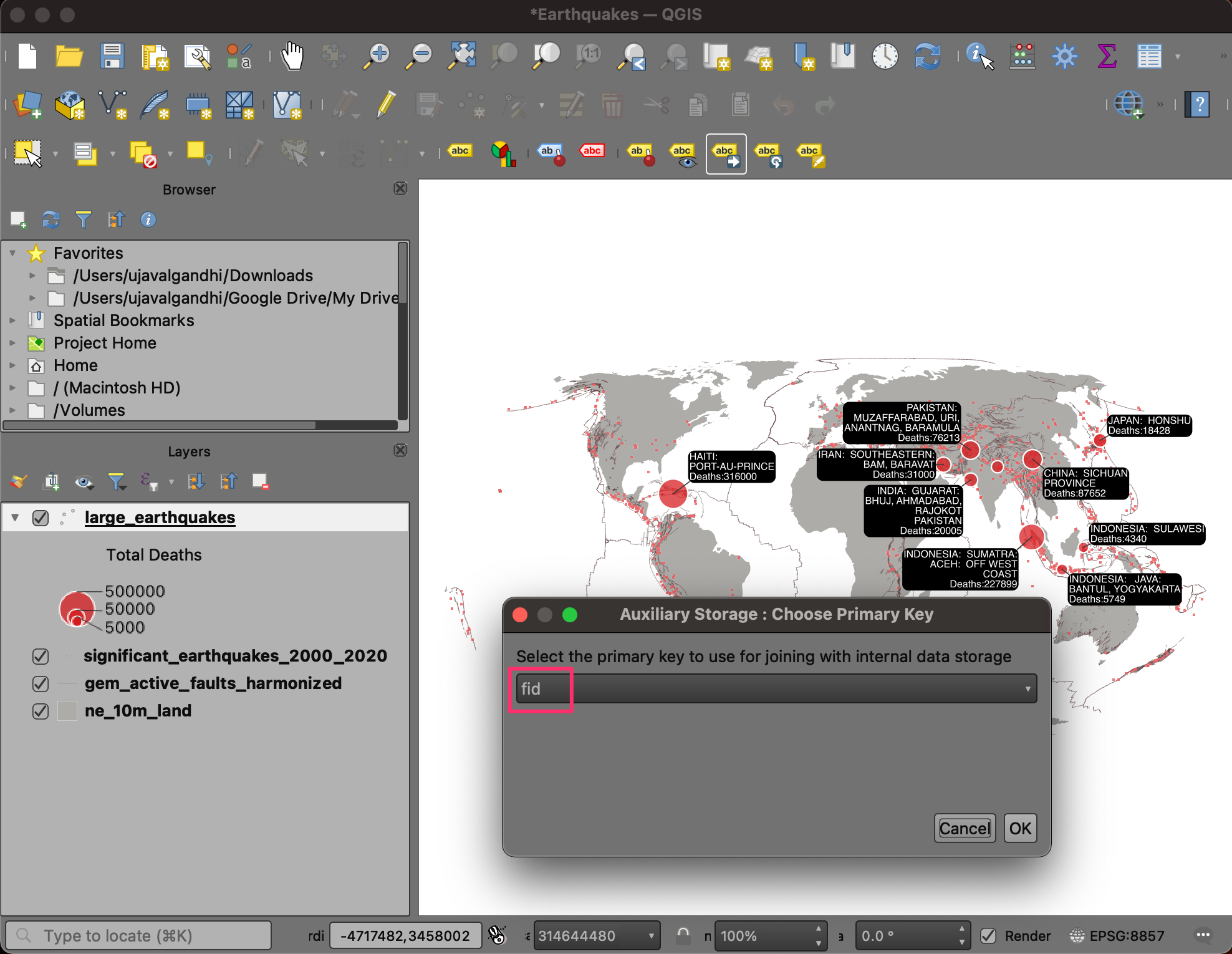
- Cliquez à nouveau sur l'étiquette pour commencer à la déplacer. Faites glisser votre souris vers la nouvelle position de l'étiquette et cliquez à nouveau pour déplacer l'étiquette.
Astuce : Si une étiquette disparaît après l'avoir déplacée, cela signifie qu'elle a été placée à un endroit qui ne peut pas être affiché sur la carte sans entrer en collision avec d'autres étiquettes. Vous pouvez voir les étiquettes non placées en cliquant sur le bouton Basculer l'affichage des étiquettes non placées sur la Barre d'outils d'étiquettes. Une fois que l'étiquette est affichée, vous pouvez la déplacer vers un autre endroit où elle peut être affichée.
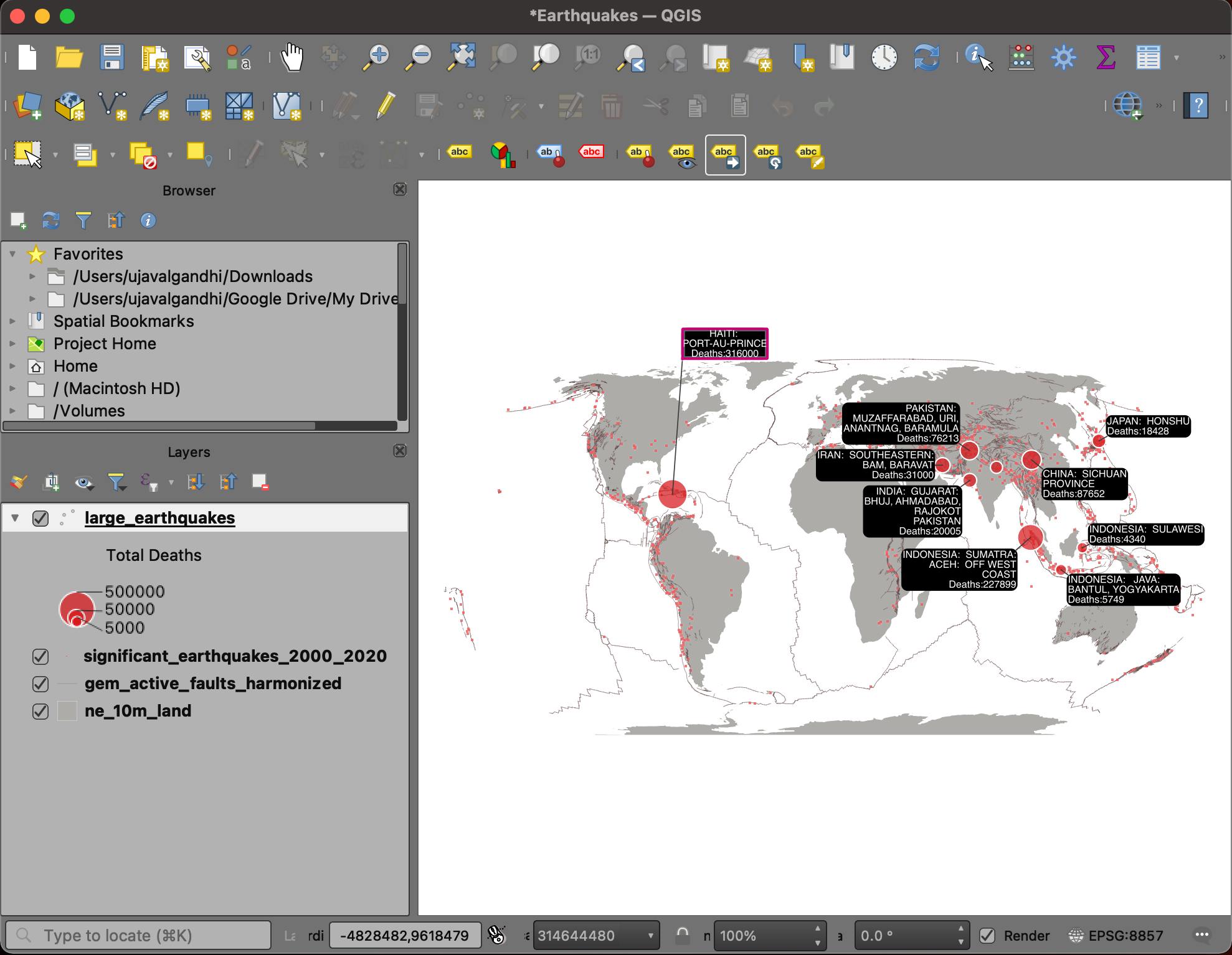
- De même, déplacez les autres étiquettes vers les emplacements appropriés. Une fois satisfait, enregistrez votre travail.
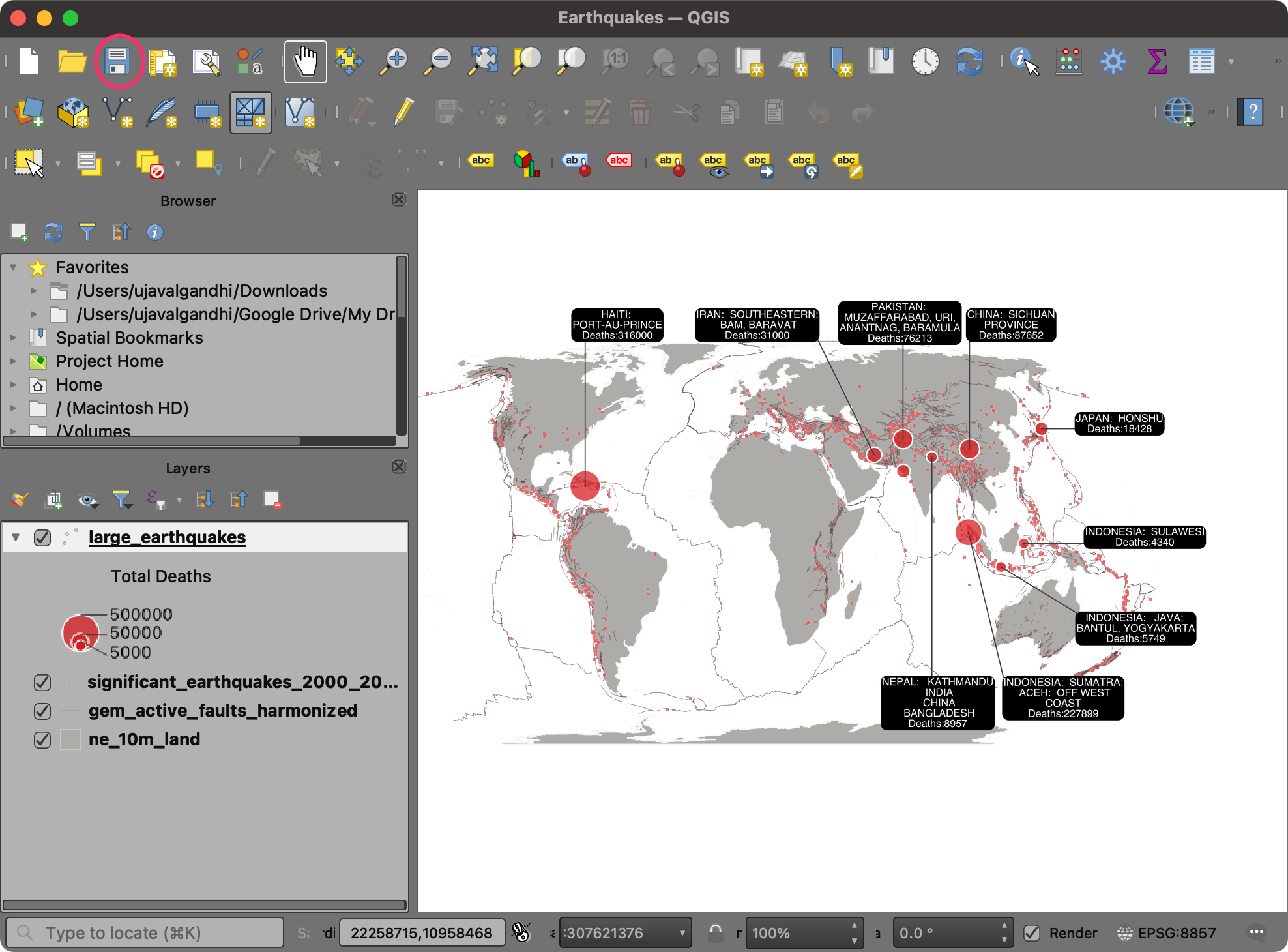
Nous avons maintenant terminé la troisième partie de cet exercice. Votre sortie devrait correspondre au contenu du fichier Earthquakes_Checkpoint3.qgz dans le dossier solutions.
1.3.1 Défi
Les chiffres affichés dans les étiquettes peuvent être difficiles à lire car ils ne sont pas formatés. Nous pouvons les rendre lisibles en ajoutant un séparateur de milliers. Ainsi, un nombre tel que 227899 est affiché comme 227 899 et un nombre comme 5749 comme 5 749. Mettez à jour l'expression pour les étiquettes, de sorte que les chiffres soient formatés. Pour ce faire, vous pouvez utiliser la fonction format_number() dans l'éditeur d'expressions QGIS.
1.4 Mise en page d'impression
QGIS est livré avec un ensemble complet d'outils pour créer des mises en page de carte qui vous permettent d'ajouter des éléments tels que des étiquettes, des images, une légende, une barre d'échelle, une flèche nord, etc., à votre carte. Il vous permet également d'exporter la mise en page de la carte sous forme d'image ou de PDF. Nous allons maintenant prendre la visualisation créée dans le canevas de carte QGIS et créer une mise en page d'impression. 1. Allez à Projet → Nouvelle mise en page d'impression….

- Vous serez invité par une boîte de dialogue Créer une mise en page d'impression vous demandant de Entrer un titre de mise en page d'impression unique. Vous pouvez le laisser vide et cliquer sur OK.
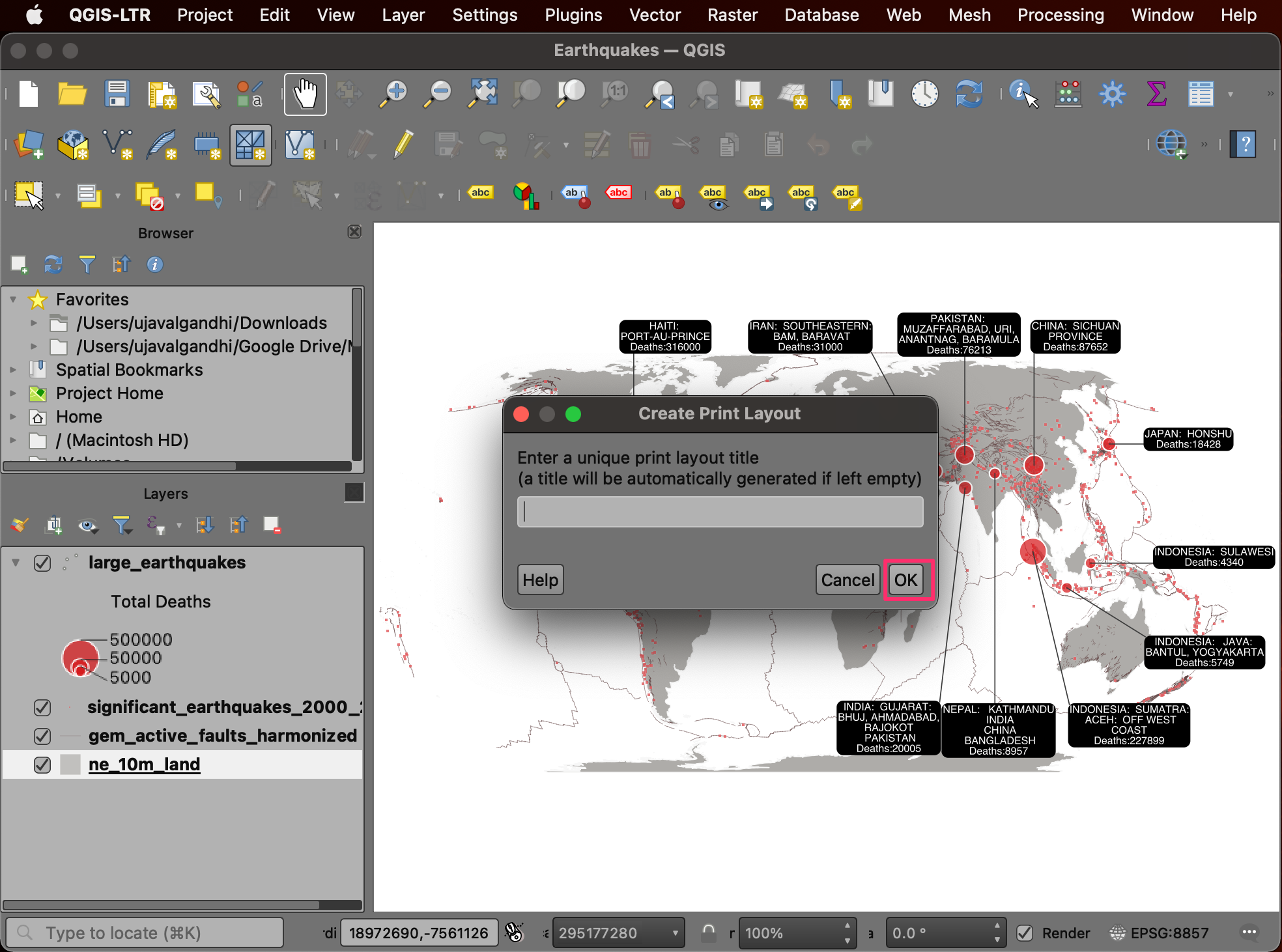
- Une nouvelle fenêtre s'ouvrira avec le titre Disposition 1. Tout d'abord, définissons la taille de la page. Cliquez avec le bouton droit sur le canevas et sélectionnez Propriétés de la page…. Sélectionnez Taille comme A4 et Orientation comme Paysage.
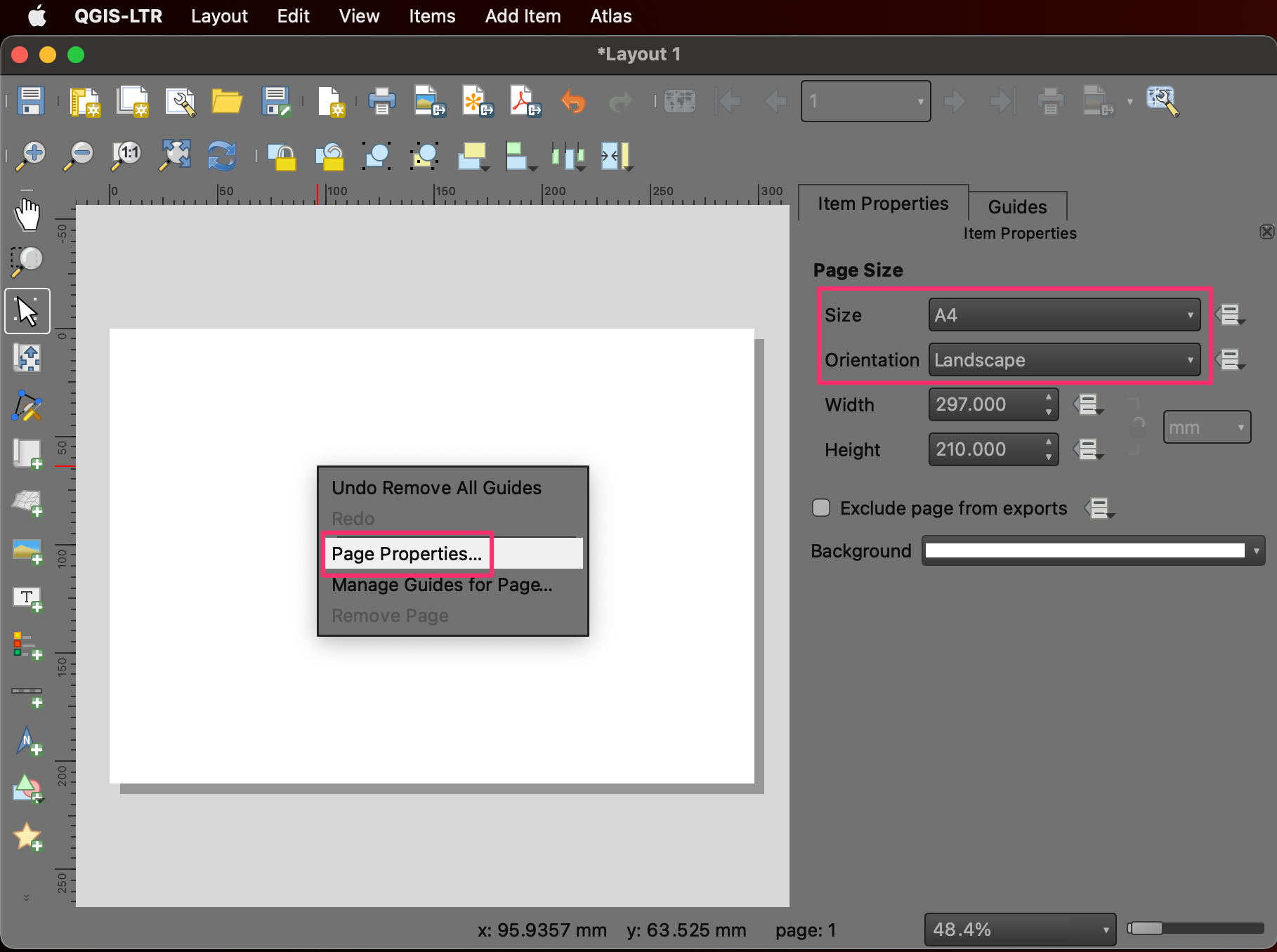
- Ensuite, allez à Ajouter un élément → Ajouter une carte.
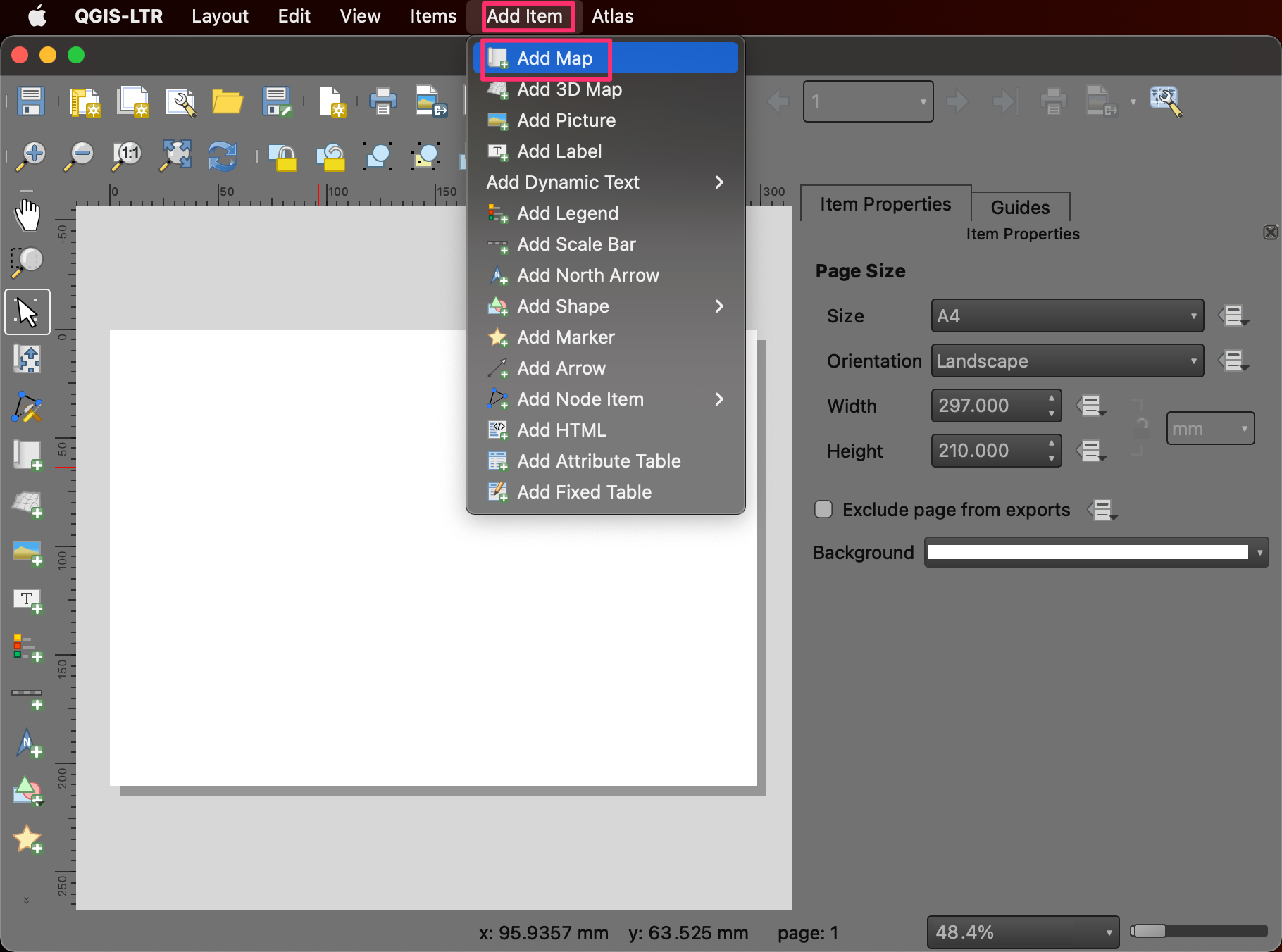
- Maintenez le bouton gauche de la souris enfoncé et sélectionnez la partie du canevas où vous voulez que la carte apparaisse. Nous utiliserons toute la largeur pour la carte mais laisserons de l'espace en haut pour un titre et en bas pour des informations supplémentaires.
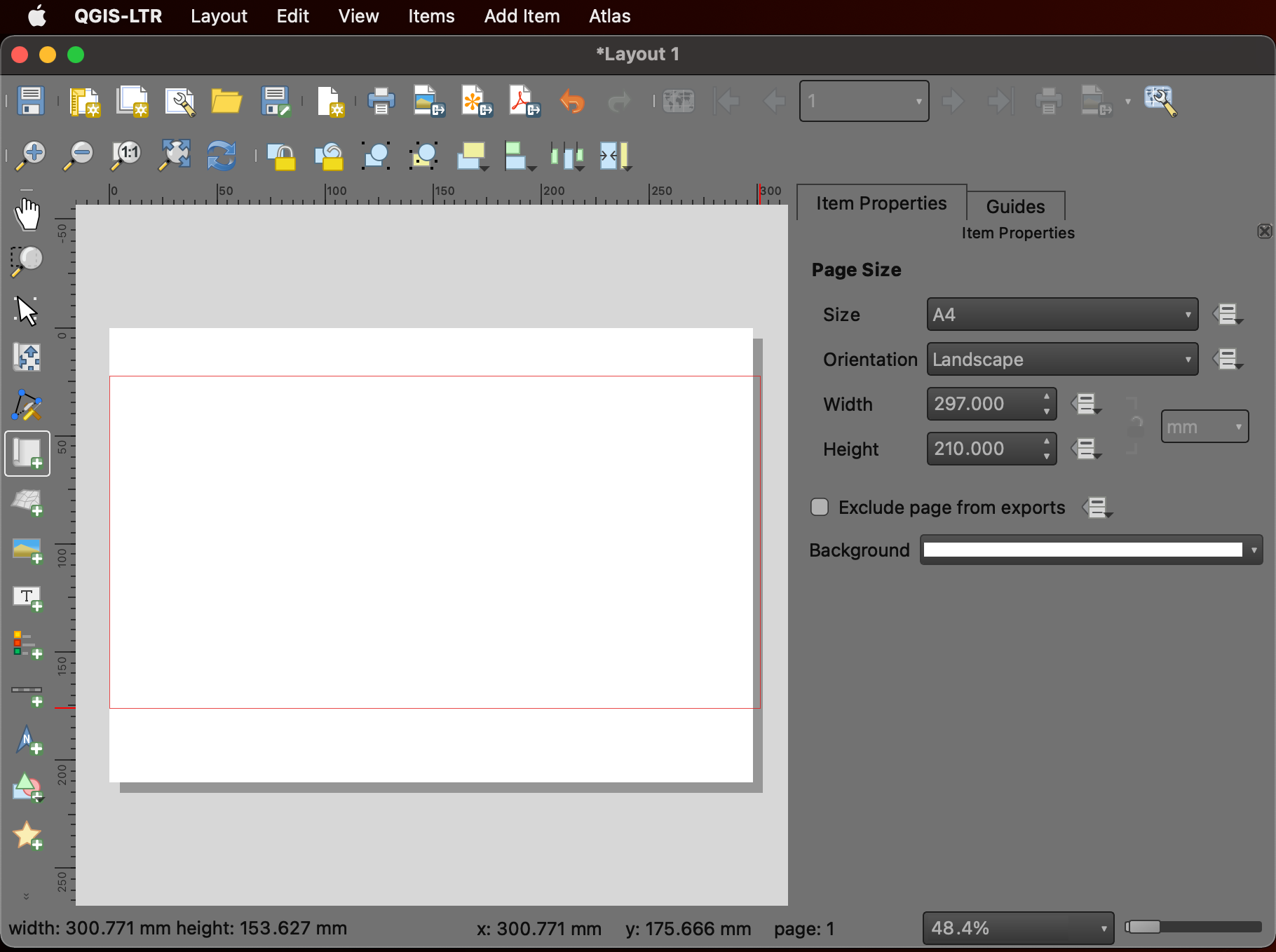
- La carte sera rendue à l'emplacement choisi. Vous pouvez ajuster l'échelle pour faire correspondre la carte à la zone et entrer 120 000 000 comme valeur pour Échelle. Vous pouvez également sélectionner le bouton Modifier l'étendue de la carte de manière interactive et cliquer sur la carte pour la déplacer.
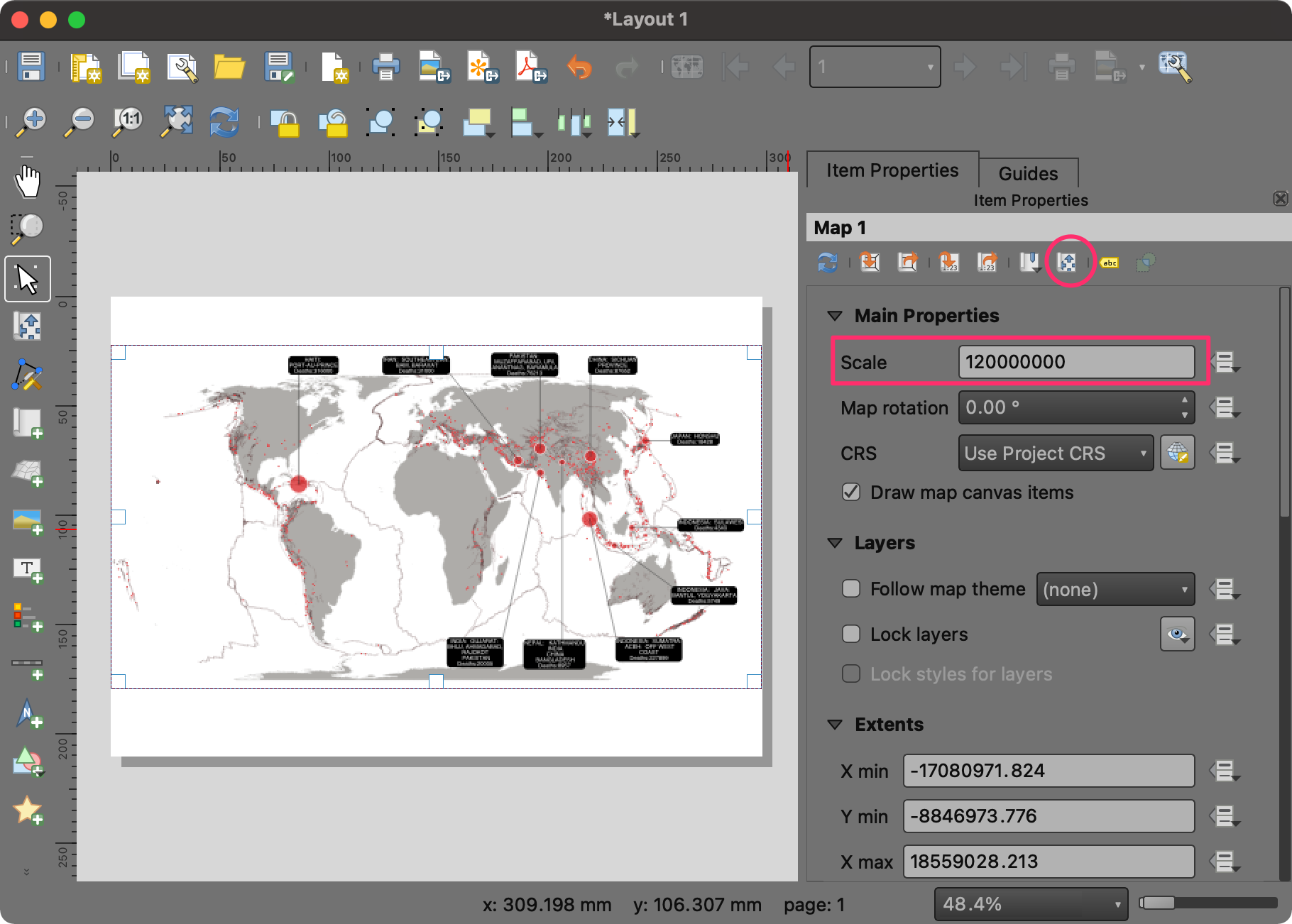
- Une fois satisfait de la vue de la carte, allez à Ajouter un élément → Ajouter un libellé.
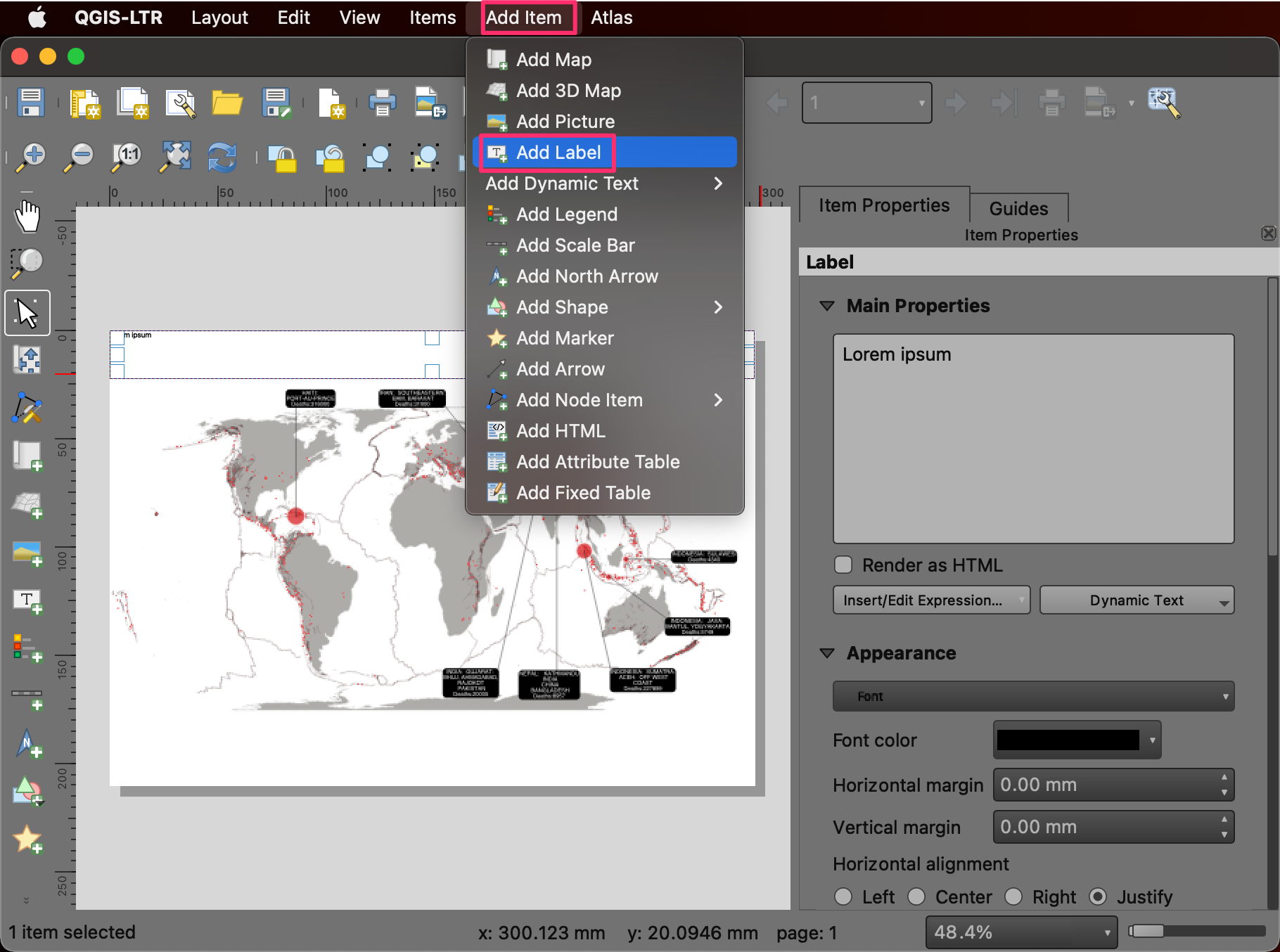
- Tirez un rectangle en haut. Dans le panneau Propriétés de l'élément sur le côté droit, entrez 10 Plus Grands Séismes (2000-2020) comme texte. Cliquez sur le bouton Police sous Apparence et définissez la Taille de la police sur 24. Vous pouvez également aligner le libellé au centre en sélectionnant Centre comme Alignement horizontal et Milieu comme Alignement vertical.
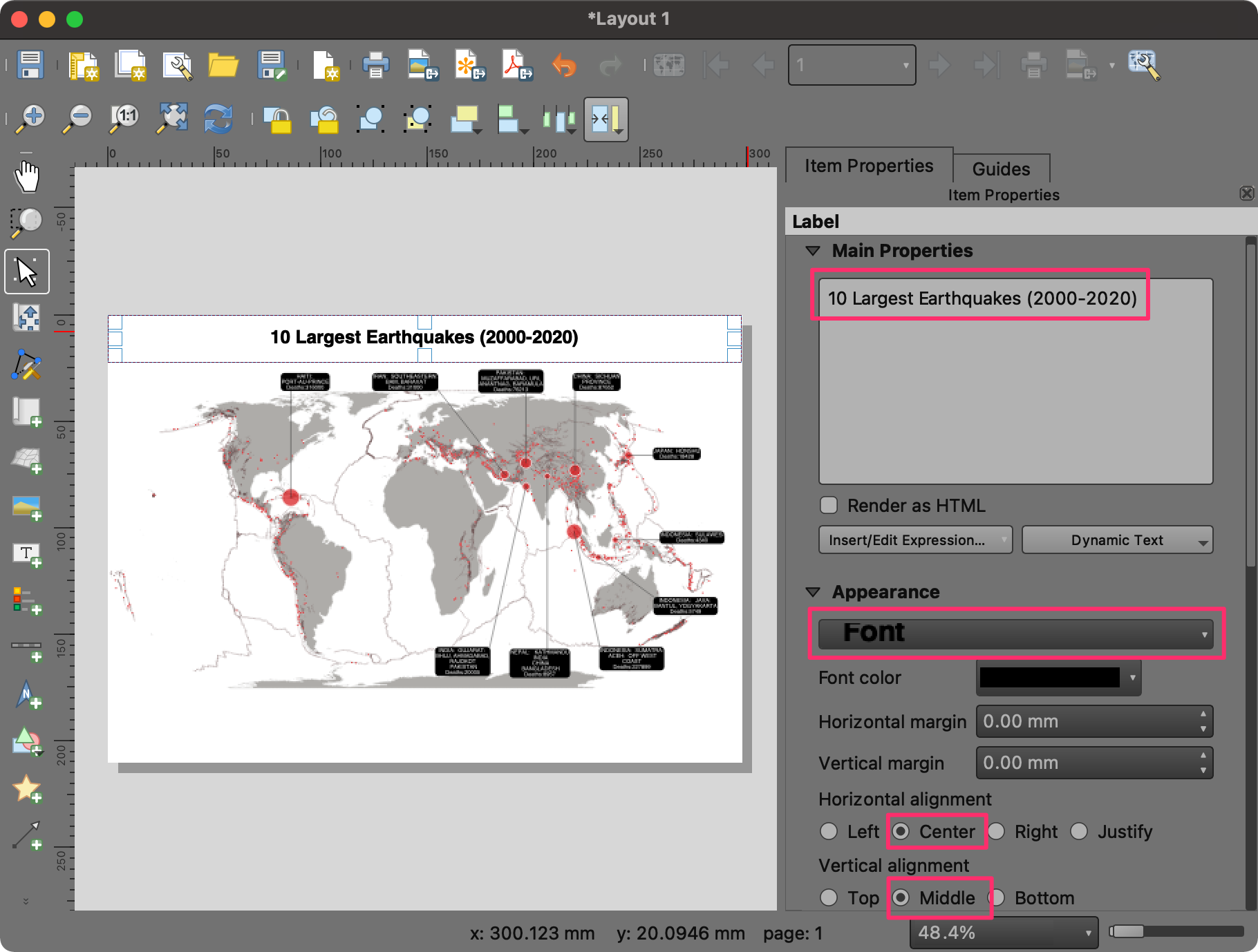
- Nous allons maintenant ajouter une légende à la carte. Allez à Ajouter un élément → Ajouter une légende. Dessinez un rectangle dans une région vide sur la carte.
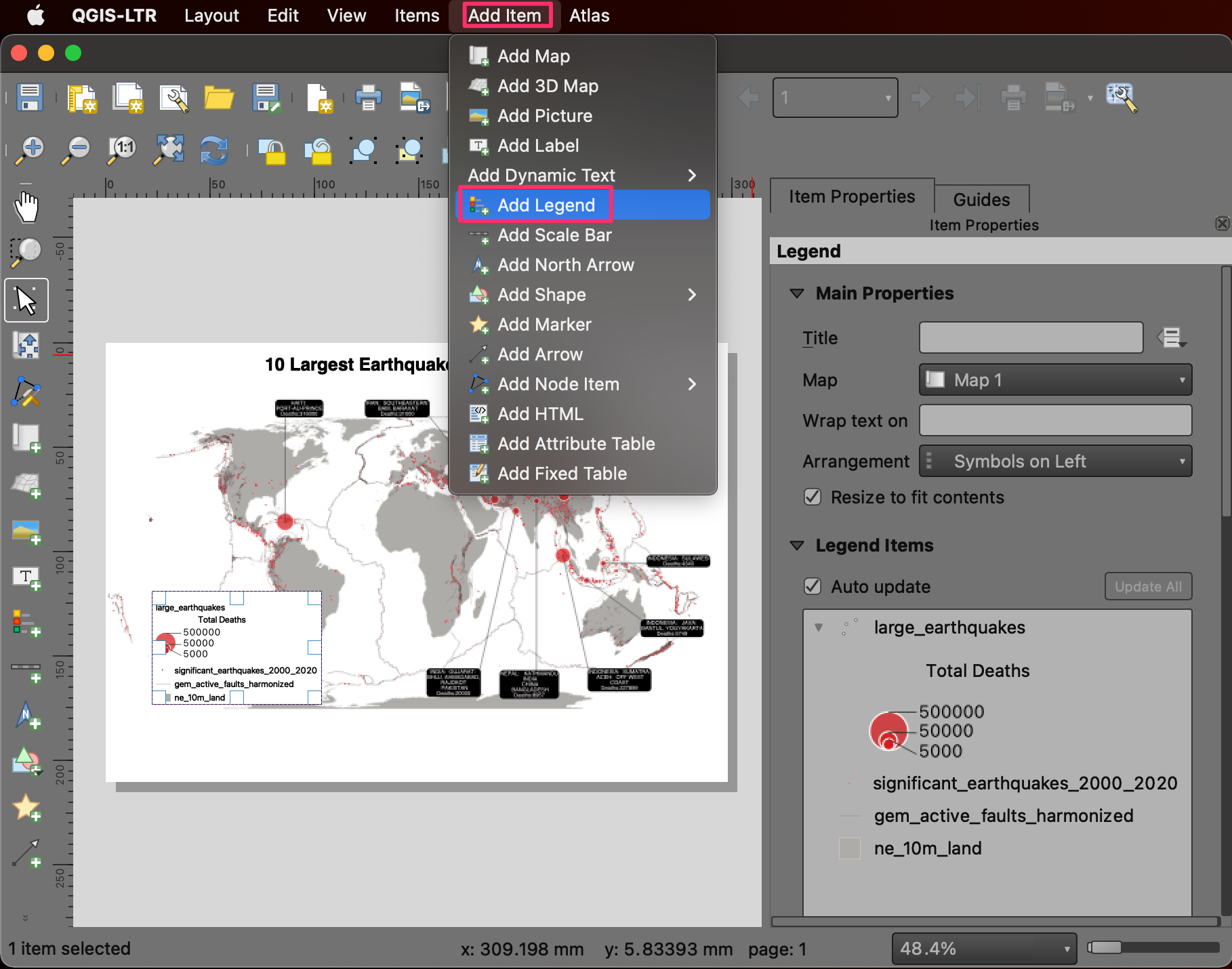
- Une fois la légende ajoutée, décochez la case Mise à jour automatique. Cela nous permettra de personnaliser les éléments dans la légende. Sélectionnez la couche
ne_10m_landet cliquez sur le Supprimer les éléments sélectionnés de la légende.
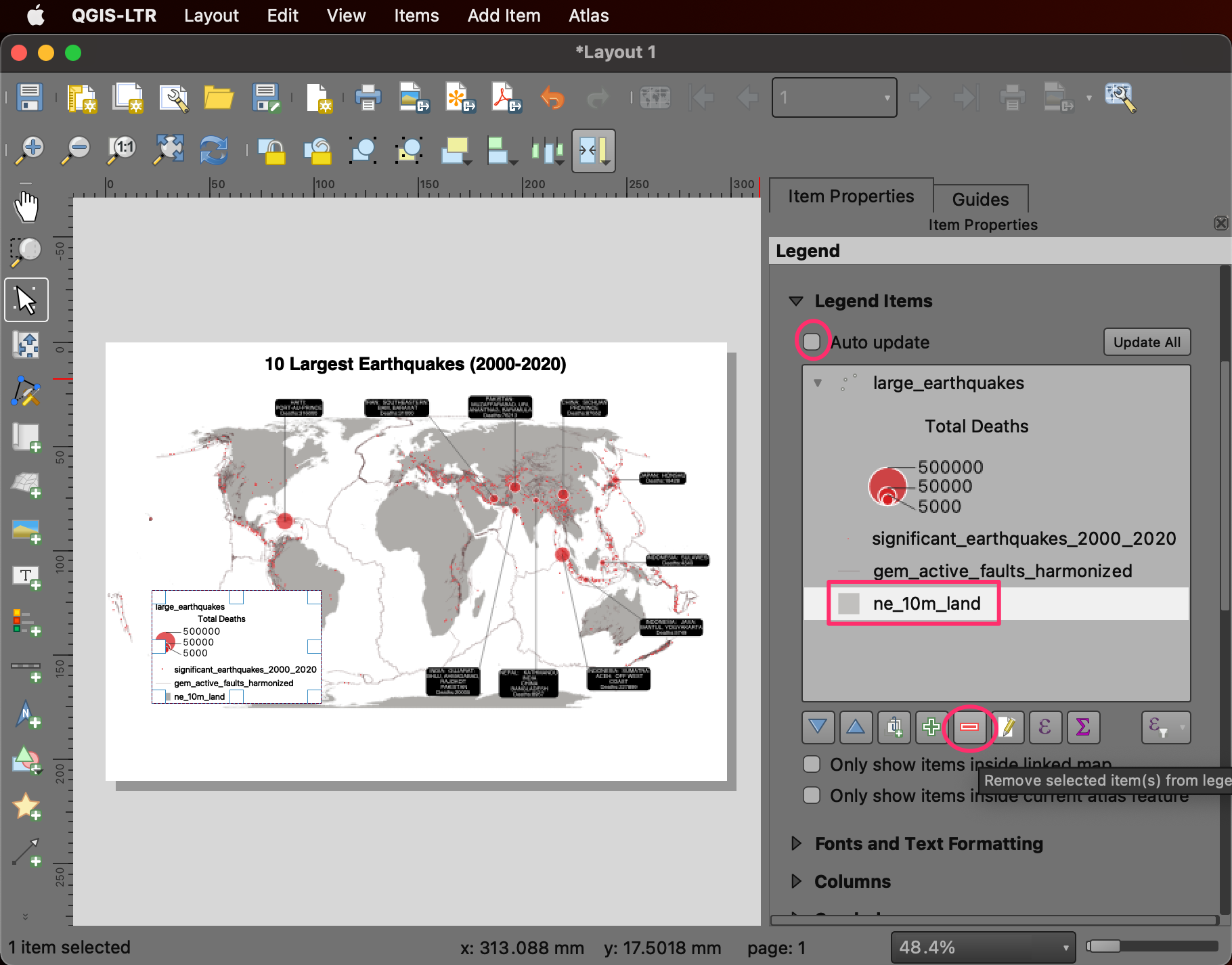
- Vous pouvez également modifier le nom de la couche pour qu'il soit plus adapté à la carte. Sélectionnez la couche
gem_active_faults_harmonizedet cliquez sur le bouton Modifier les propriétés de l'élément sélectionné. Changez le nom de la couche enFaults. De même, changez le nom de la couchelarge_earthquakesenDeaths.
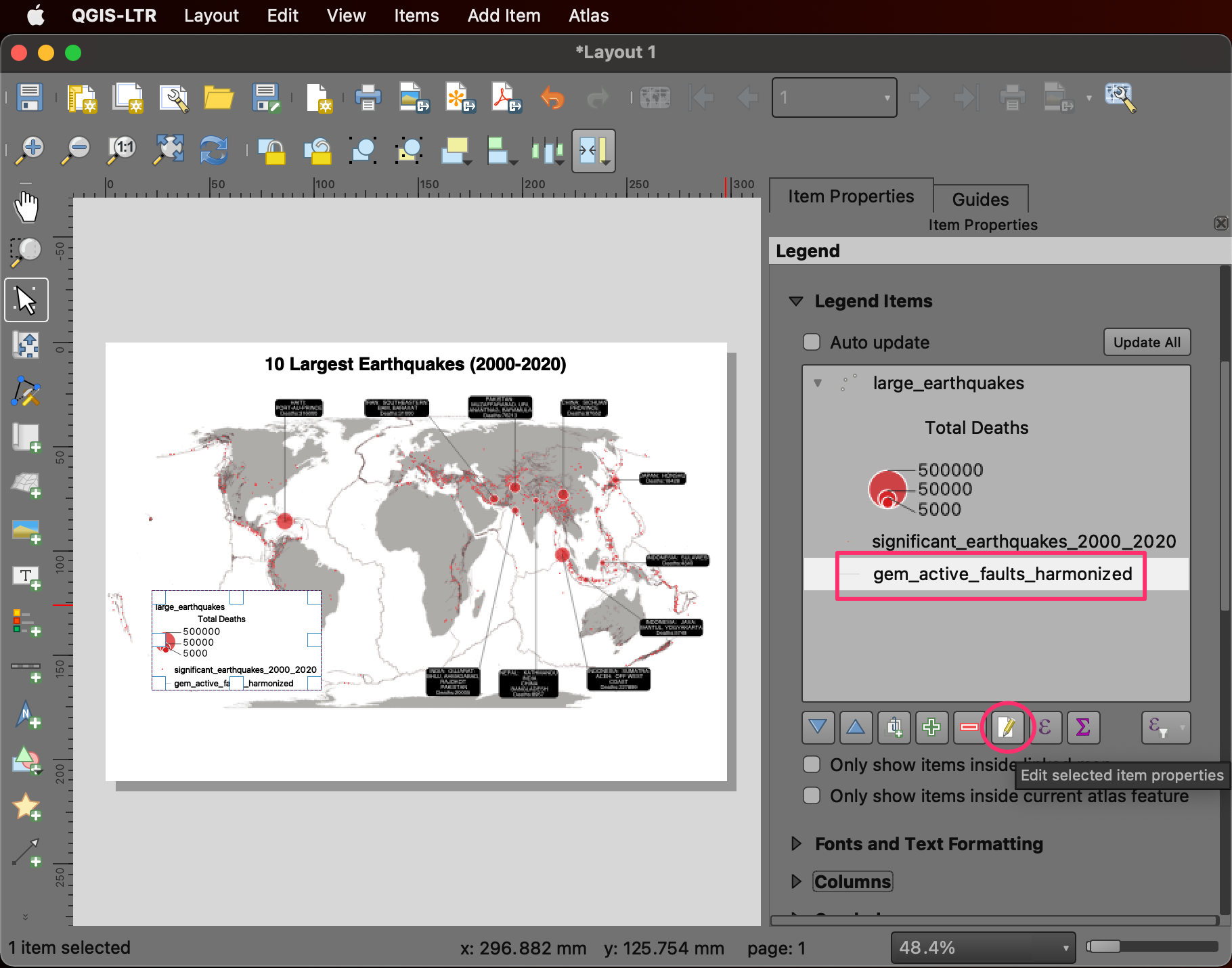
- Sélectionnez la couche
Total Deathset cliquez sur Supprimer les éléments sélectionnés de la légende. La légende contient désormais uniquement les éléments faciles à interpréter et qui ajoutent du contexte aux symboles sur la carte.
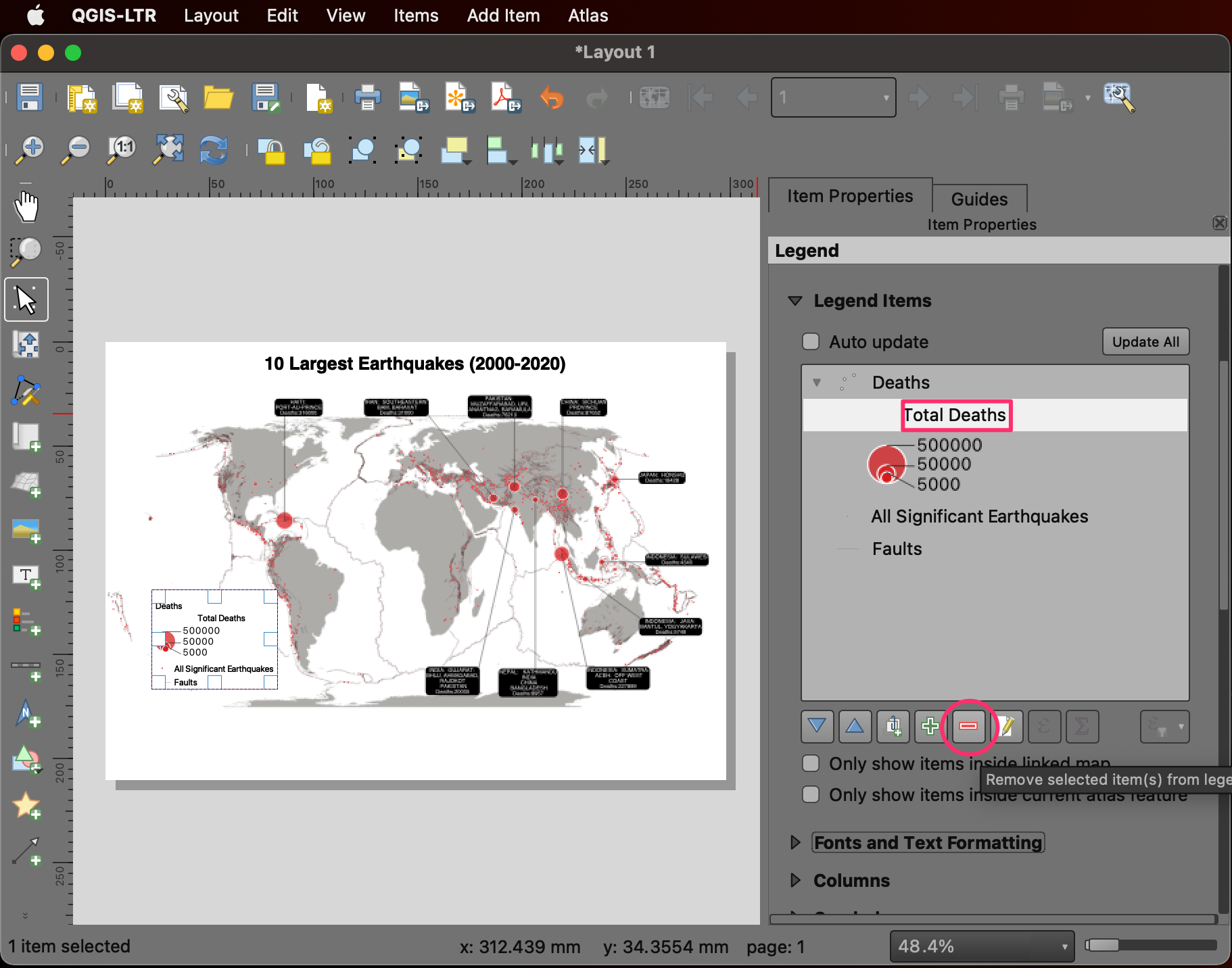
- Vous pouvez également ajouter une bordure à tous les éléments en activant le Cadre dans les Propriétés de l'élément respectives. Ensuite, nous ajouterons quelques logos à la carte. Allez à Ajouter un élément → Ajouter une image.
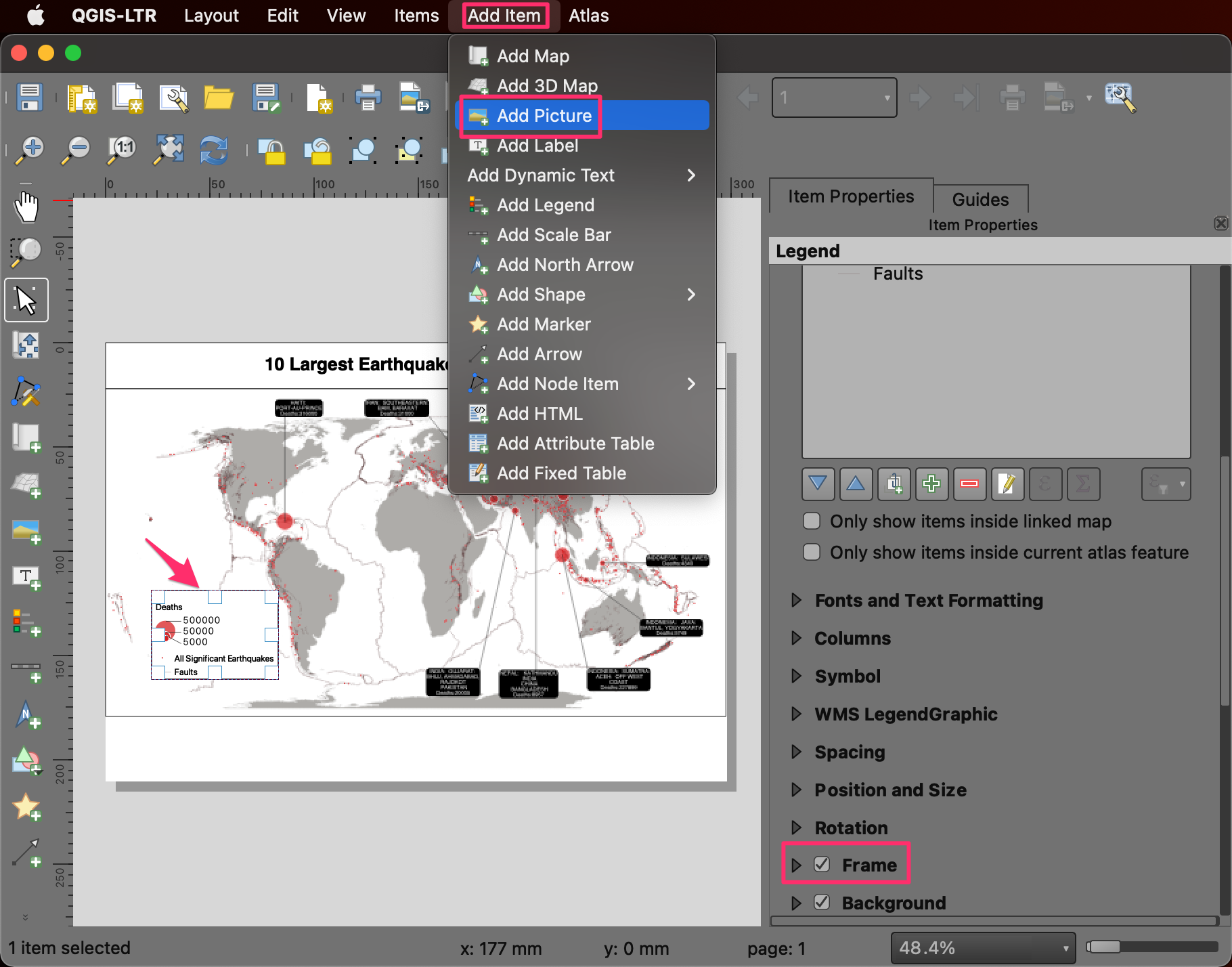
- Ajoutez l'image dans le coin inférieur droit. Localisez le dossier App Symbols → logos dans le panneau Propriétés de l'élément. Sélectionnez le logo Fait avec QGIS. Vous pouvez également ajouter le logo de votre organisation en parcourant un fichier SVG/PNG sur votre ordinateur.
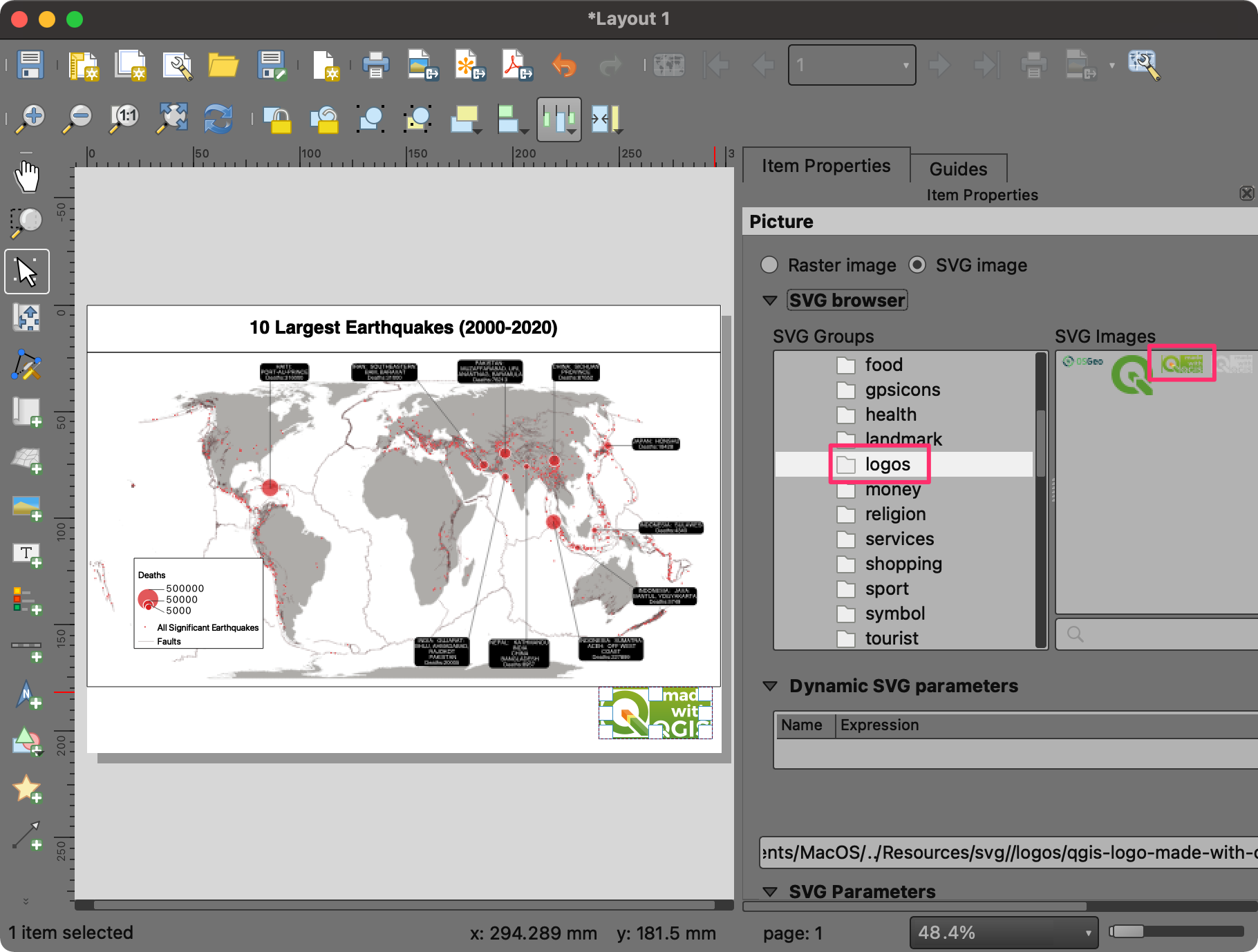
- Une bonne pratique est de créditer les sources de données utilisées pour créer la carte. Cela peut être ajouté en utilisant Ajouter un élément → Ajouter un libellé. Une fois satisfait de la mise en page, vous pouvez l'exporter. Allez à Disposition → Exporter en tant qu'image….
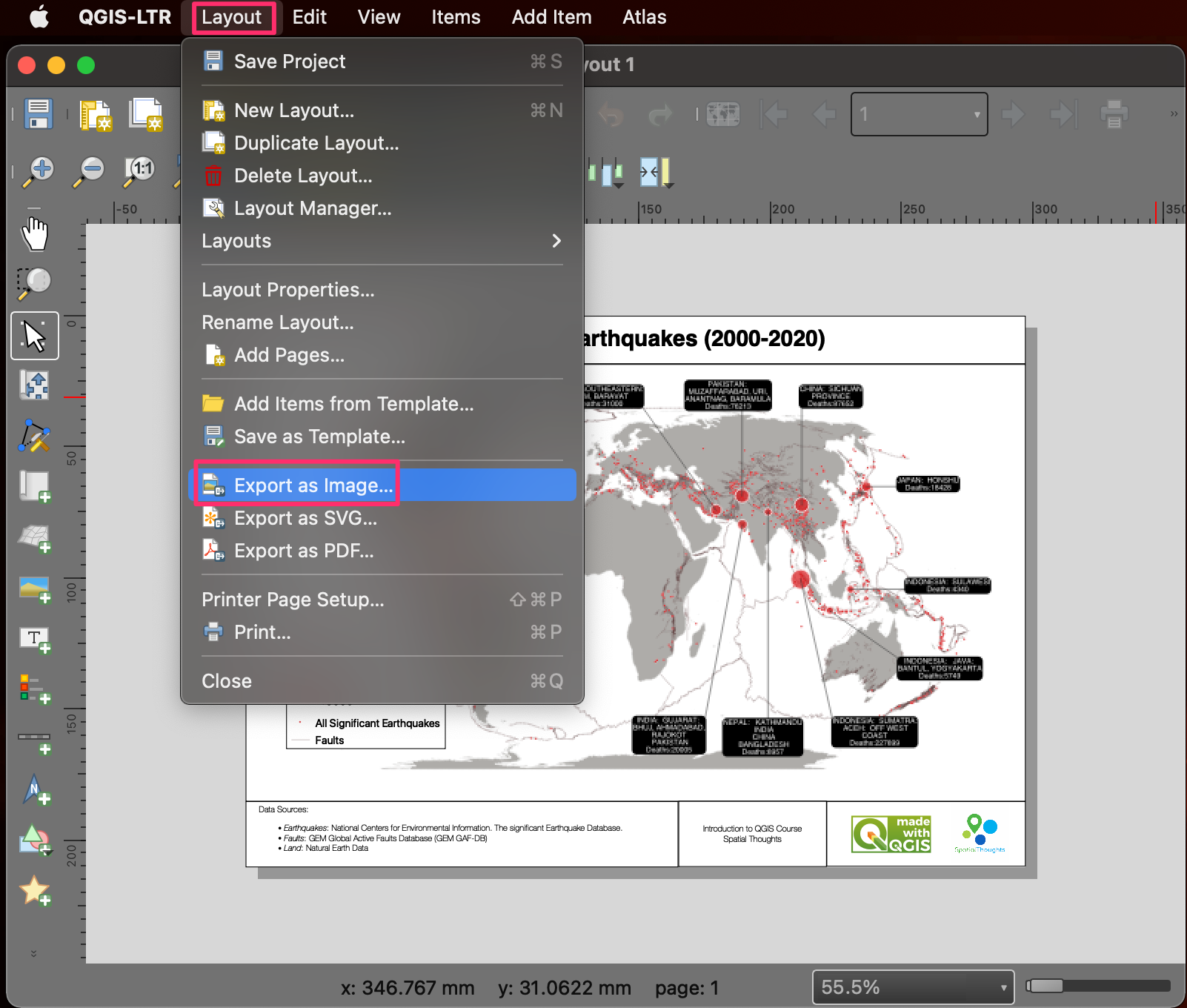
- Accédez au dossier des données et saisissez le nom de l'image en tant que large_earthquakes.png. Cliquez sur Enregistrer. Vous serez invité à choisir les Options d'exportation d'image. Laissez les paramètres par défaut et cliquez sur Enregistrer.
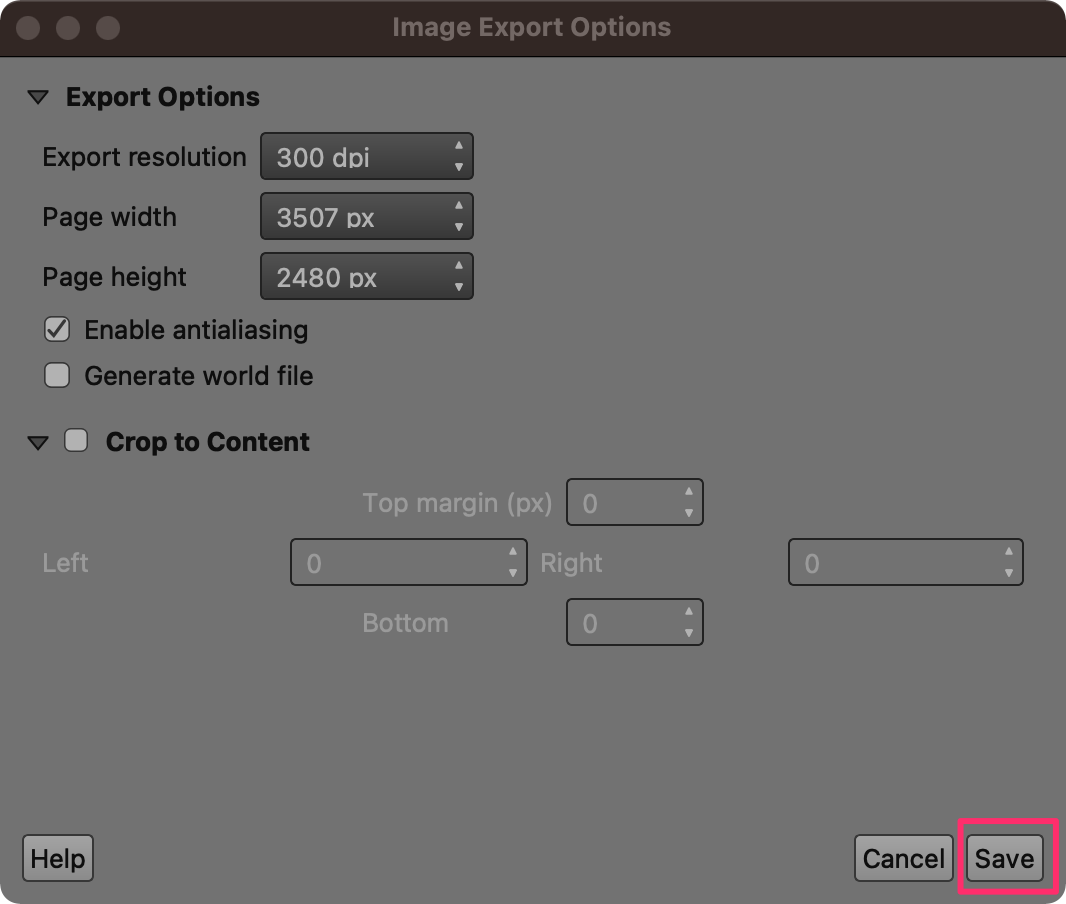
- La mise en page sera enregistrée sous forme d'image statique. Vous pouvez intégrer cette image dans un rapport, une présentation ou la partager sur les médias sociaux.
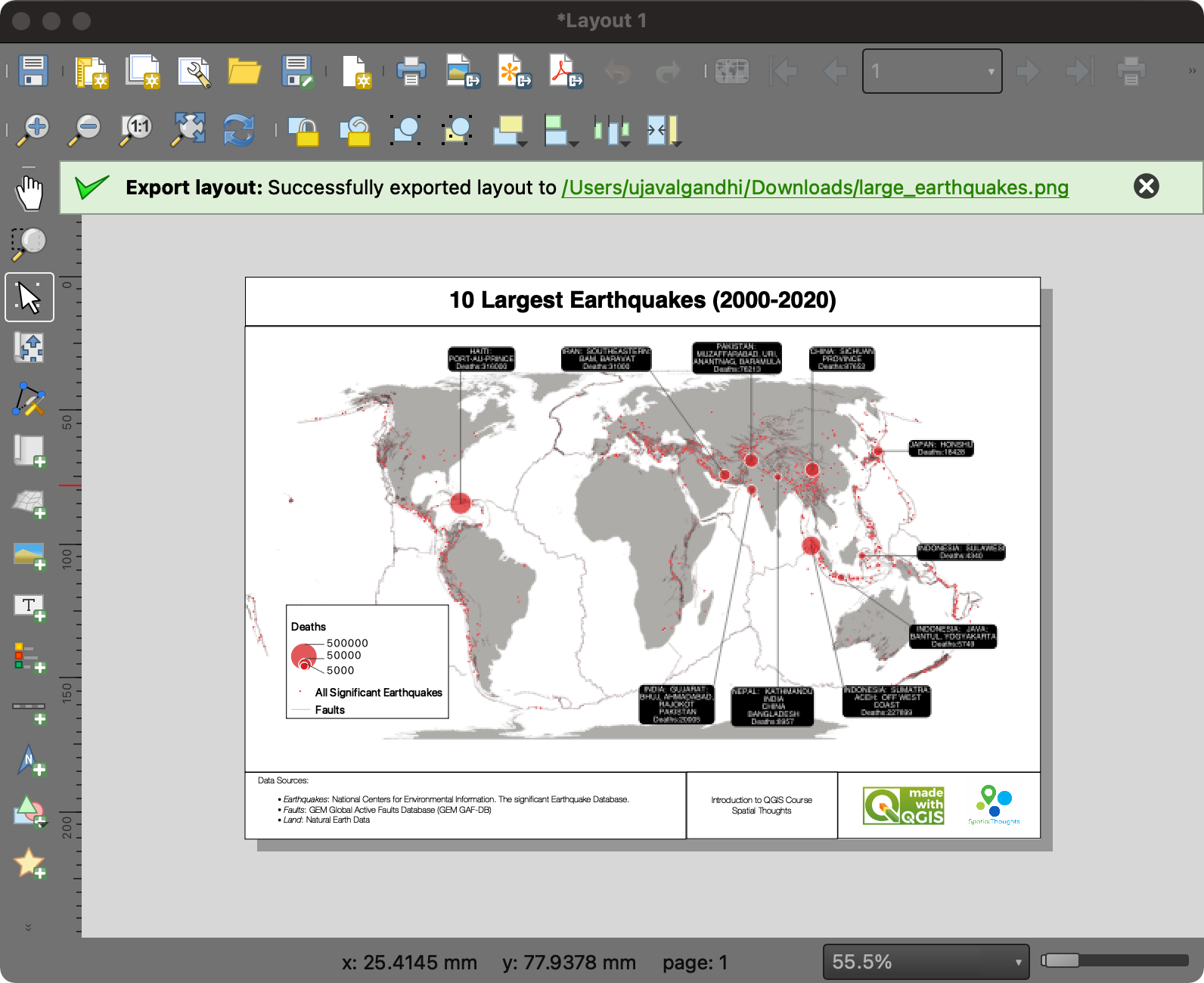
Nous arrivons à la fin de cet exercice. Votre sortie devrait correspondre au contenu du fichier Earthquakes_Checkpoint4.qgz dans le dossier solutions.
1.4.1 Défi
Exportez votre mise en page au format PDF.
Astuce : La boîte de dialogue Options d'exportation PDF comporte une option Simplifier les géométries pour réduire la taille du fichier de sortie en bas. Bien que utile, cela peut avoir des effets inattendus sur la sortie. Décochez-le lors de l'exportation.
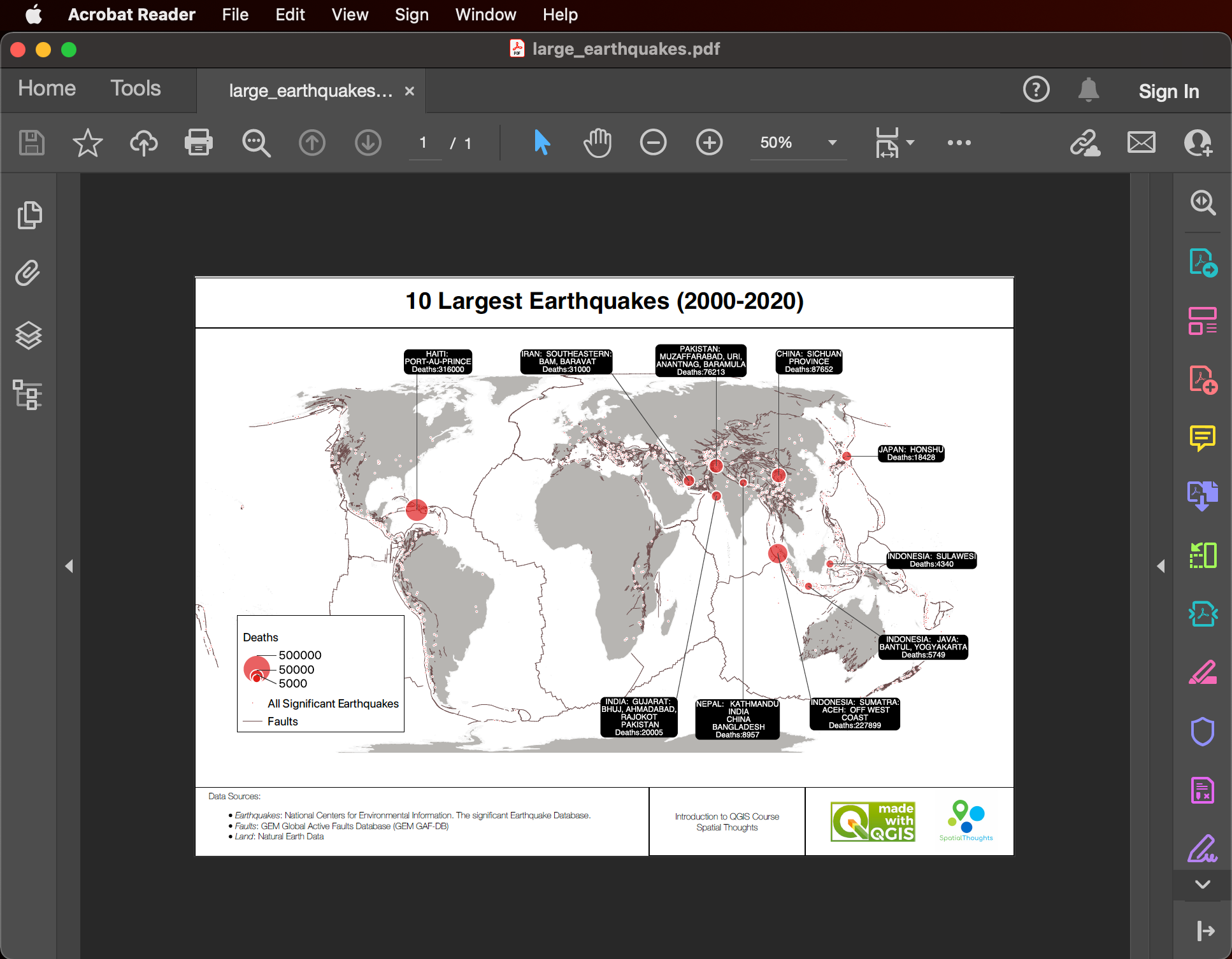
Mise en page imprimée exportée au format PDF
2. Visualisation des données spatiales
Dans cette section, nous apprendrons les techniques de traitement de base des données et de visualisation. Nous utiliserons des limites géographiques et des données de dénombrement de la population pour la ville de New York et créerons une carte de densité de population. Cela nécessite de faire une jointure de table et d'utiliser une symbologie graduée pour créer une carte choroplèthe.
2.1 Jointure de table
- Ouvrez QGIS. La première étape consiste à importer les ensembles de données sources. Cliquez sur le bouton Ouvrir le gestionnaire de sources de données.
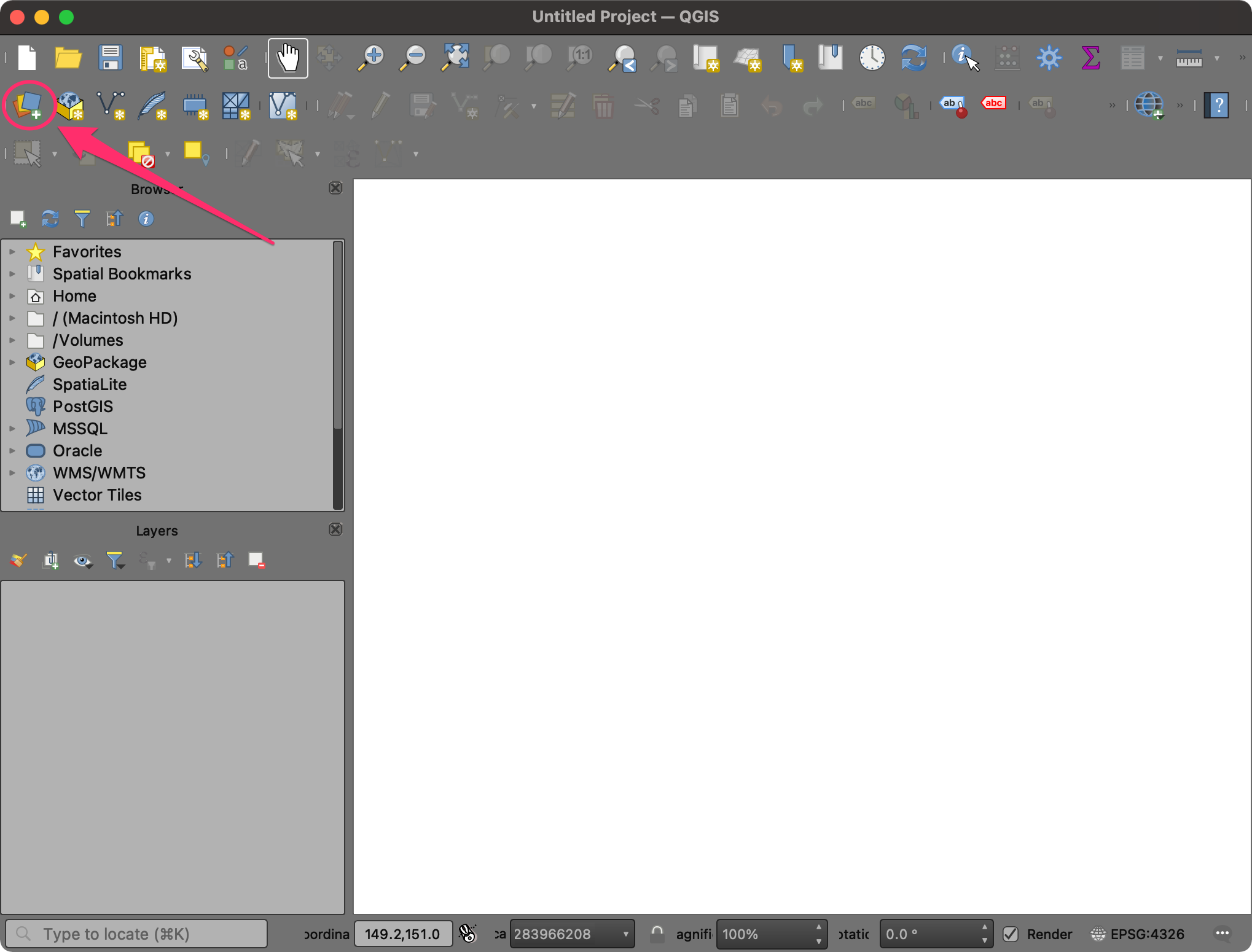
- Sélectionnez l'onglet Vector. Cliquez sur le bouton … à côté de Ensemble(s) de données vecteur(s) et parcourez le répertoire de données. Sélectionnez le fichier
nynta2010.shpet cliquez sur Ouvrir. Dans la fenêtre Gestionnaire de sources de données, cliquez sur Ajouter.
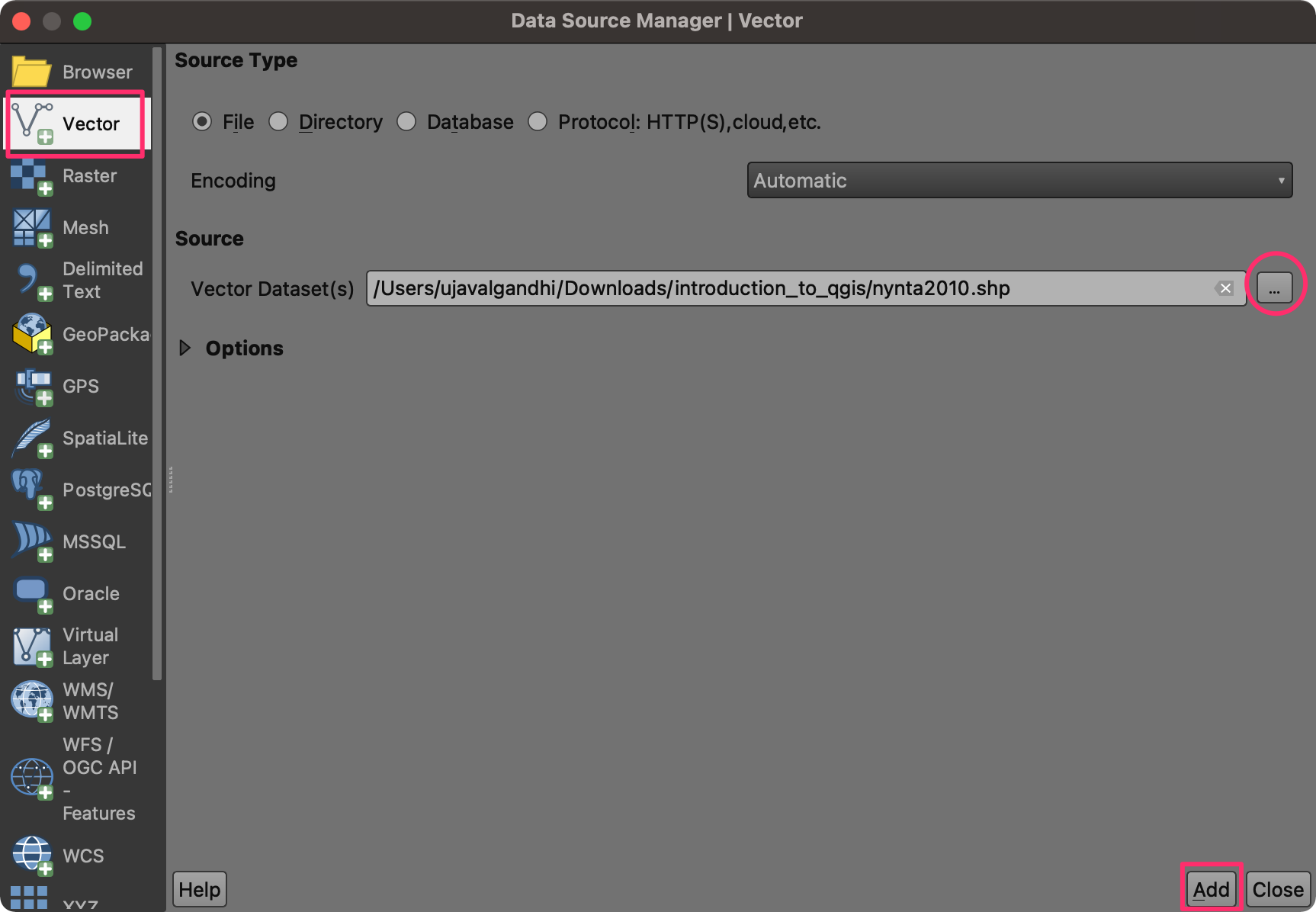
- Vous pouvez être invité à Sélectionner une transformation pour nynta2010. Le fichier shapefile source est dans la projection
EPSG:2263 NAD83 / New York Long Island (ftUS)alors que la projection par défaut dans QGIS estEPSG:4326 - WGS84. Cette boîte de dialogue propose plusieurs transformations pour convertir les coordonnées entre ces projections. Choisissez la première option et cliquez sur OK.
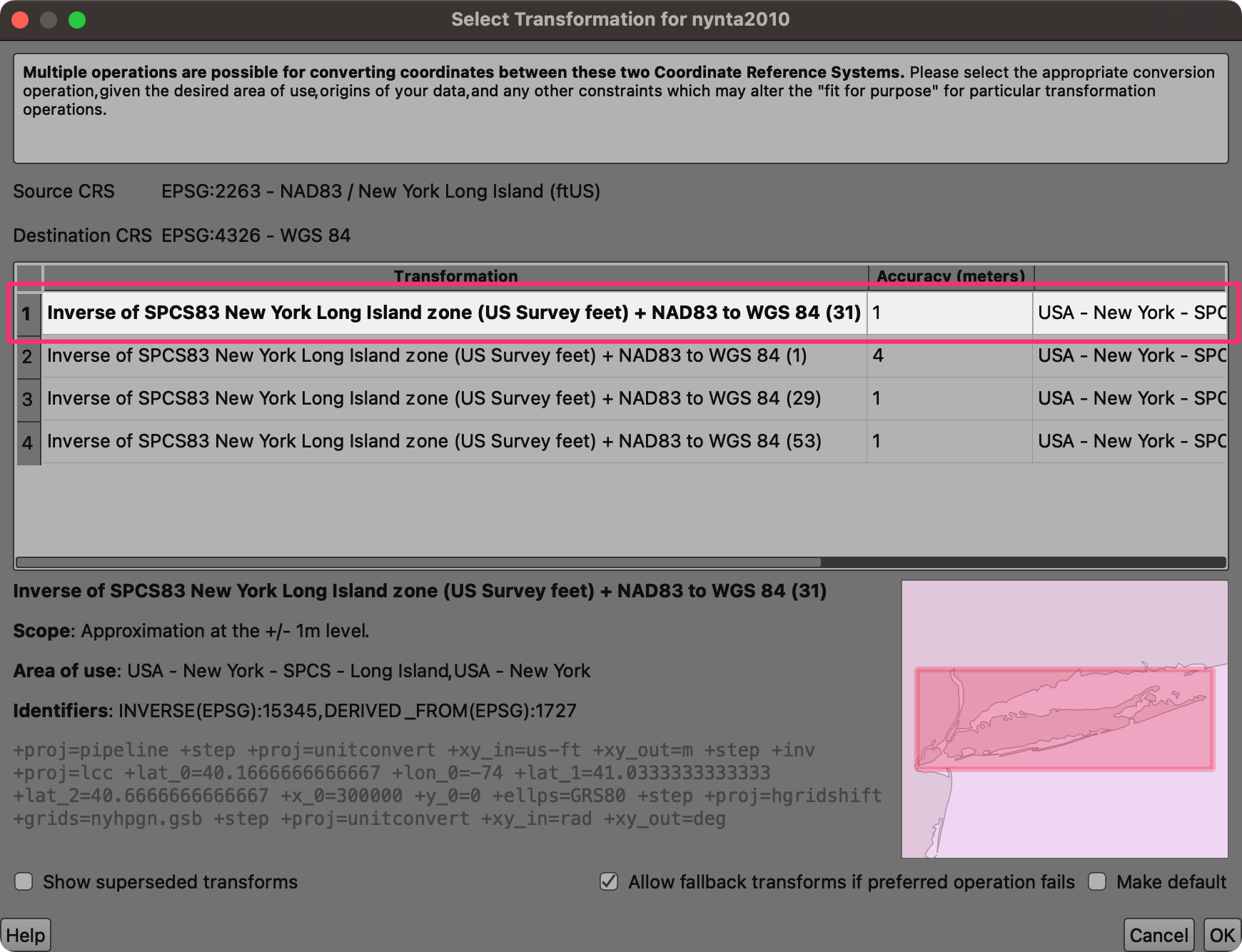
- Une nouvelle couche
nyta2010sera ajoutée au panneau Couches et sera affichée sur le canevas. Cette couche contient des polygones représentant les Zones de tabulation des quartiers (NTA) de la ville de New York. Faites un clic droit sur la couchenyta2010et sélectionnez Ouvrir la table attributaire.
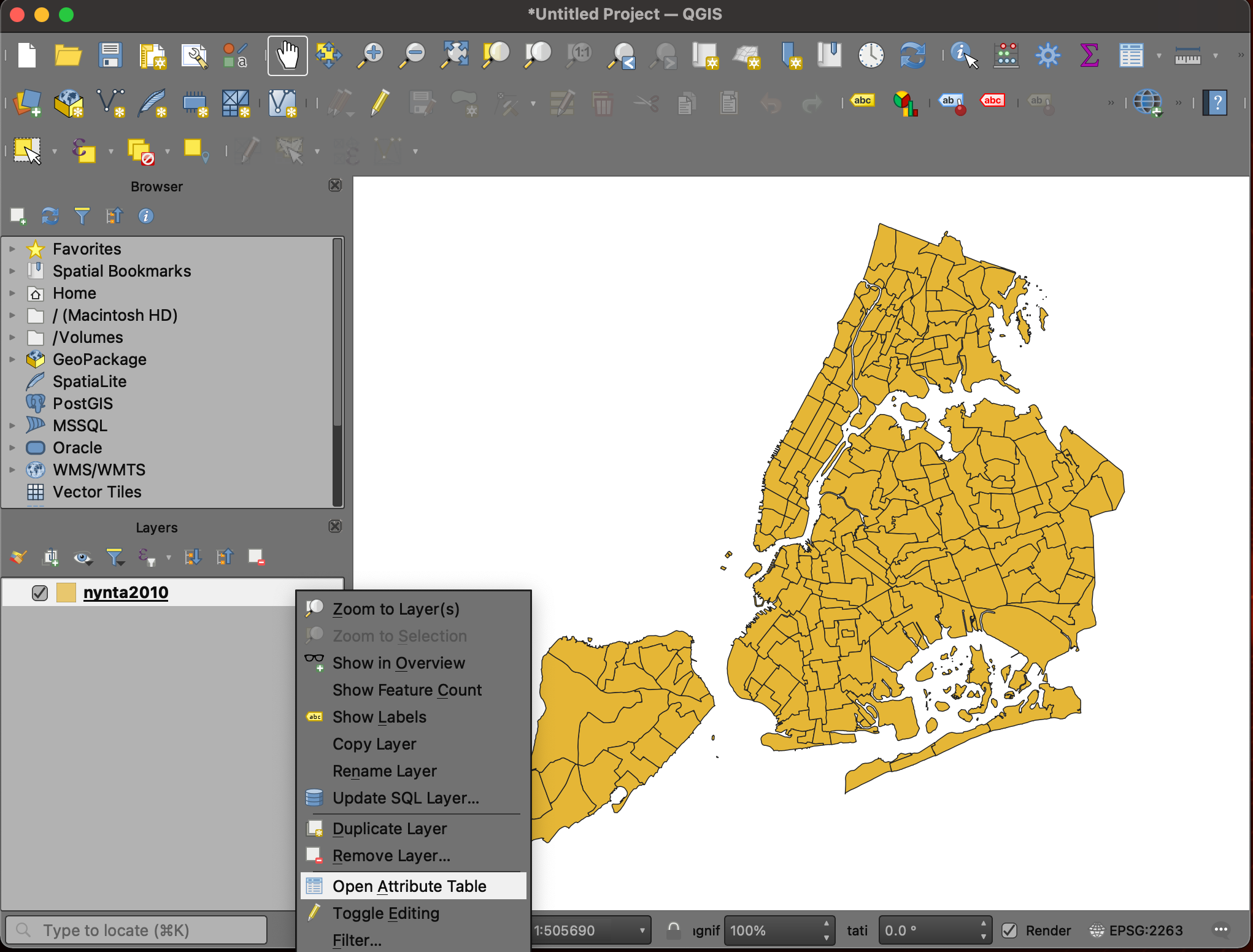
- Examinez les attributs de la couche. Le champ
NTACodecontient un identifiant unique pour chaque polygone. Remarquez que nous n'avons pas d'attributs de population ou démographiques dans cette couche.
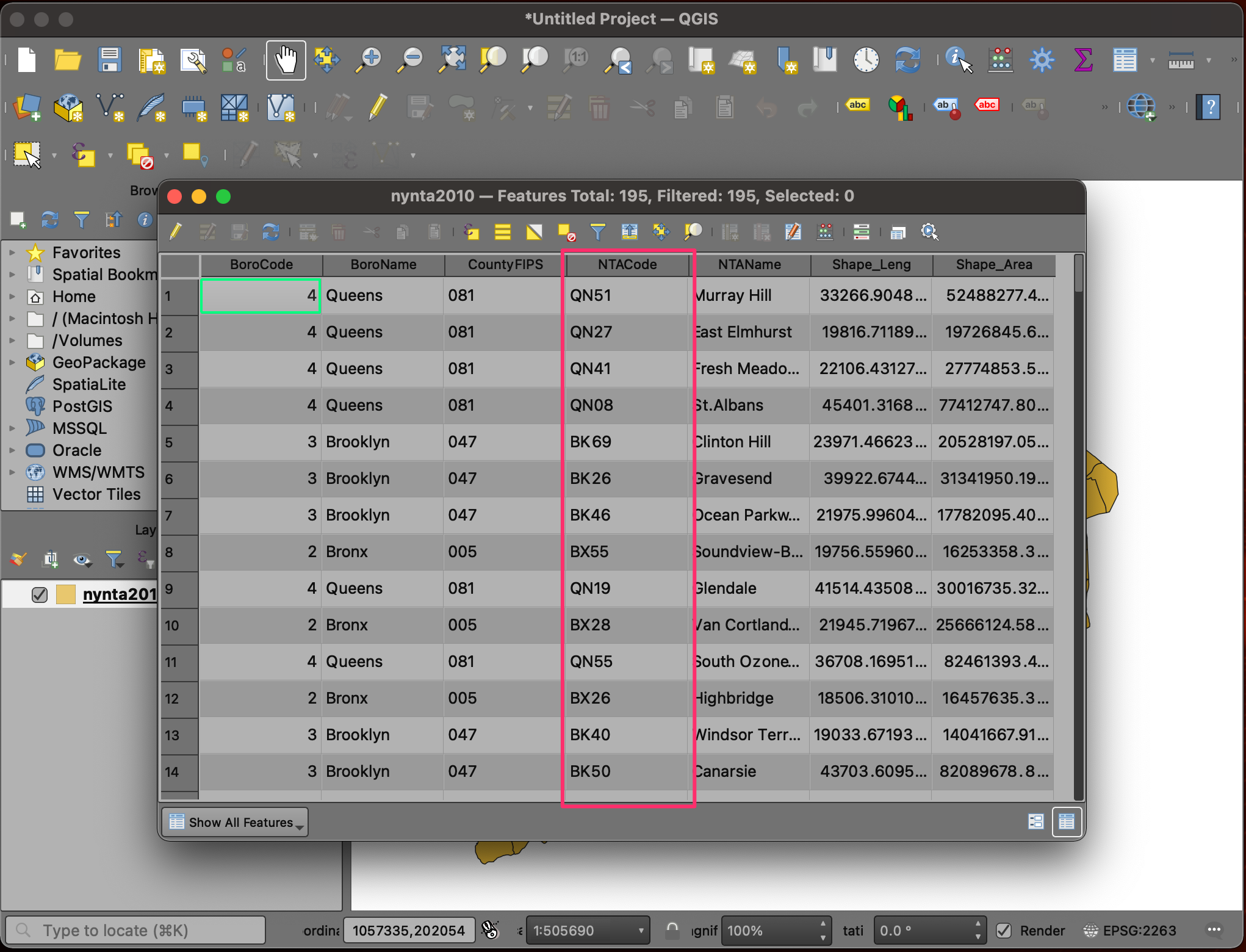
- Les ensembles de données sur la population et d'autres données démographiques sont généralement distribués sous forme de tableaux. Ces tableaux auraient le même identifiant unique que le shapefile qui peut être utilisé pour fusionner les champs pertinents avec la couche vectorielle. Importons une table représentant la Population de la ville de New York par zones de tabulation des quartiers. Cliquez sur le bouton Ouvrir le gestionnaire de sources de données.
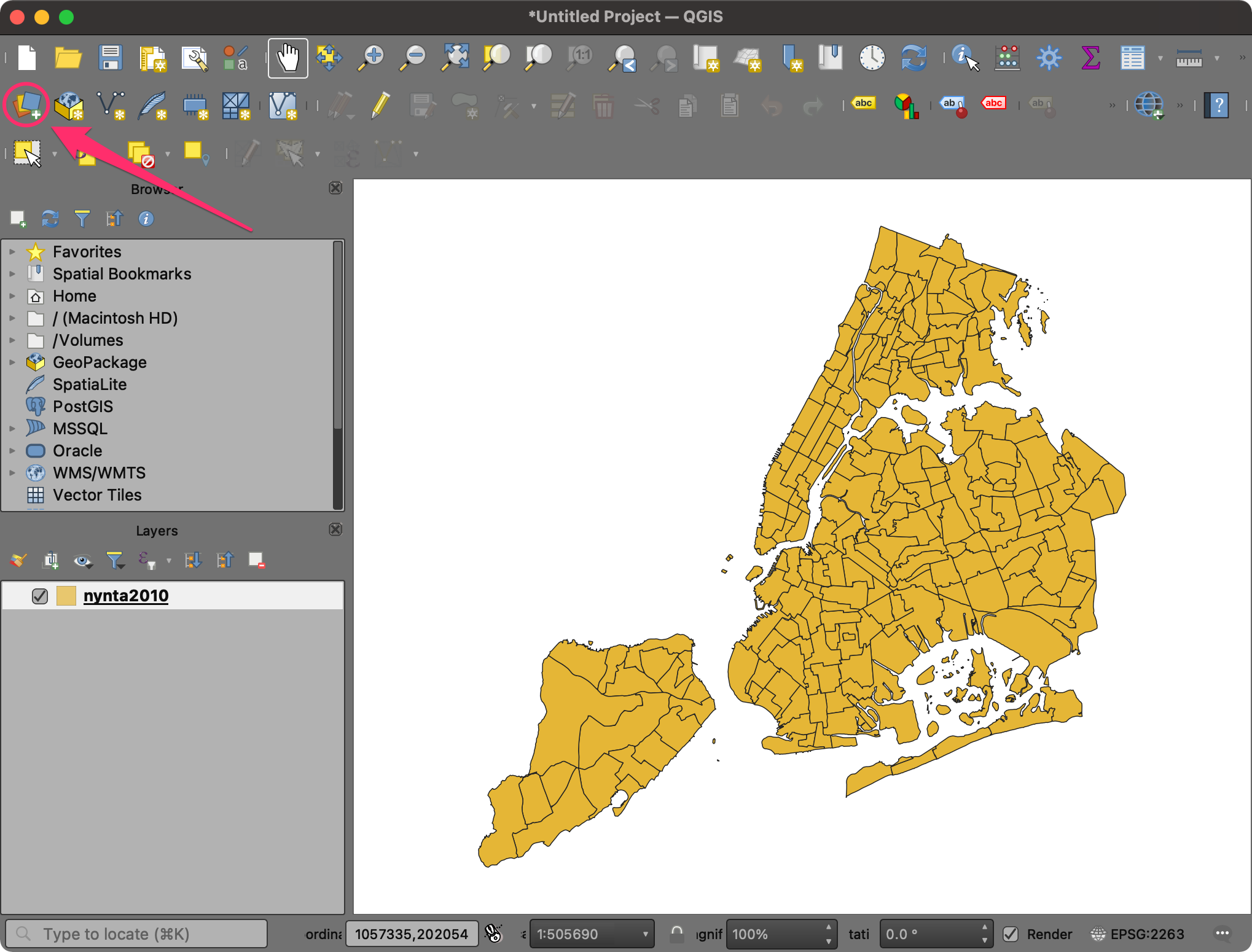
- Basculez vers l'onglet Texte délimité. Parcourez le fichier
New_York_City_Population_By_Neighborhood_Tabulation_Areas.csvet sélectionnez-le. Comme ce fichier CSV contient uniquement des données tabulaires, sélectionnez l'option Pas de géométrie (tableau uniquement avec attributs) et cliquez sur Ajouter.

- Une fois la nouvelle couche tabulaire
New_York_City_Population_By_Neighborhood_Tabulation_Areasajoutée au panneau Couches, faites un clic droit dessus et sélectionnez Ouvrir la table attributaire.
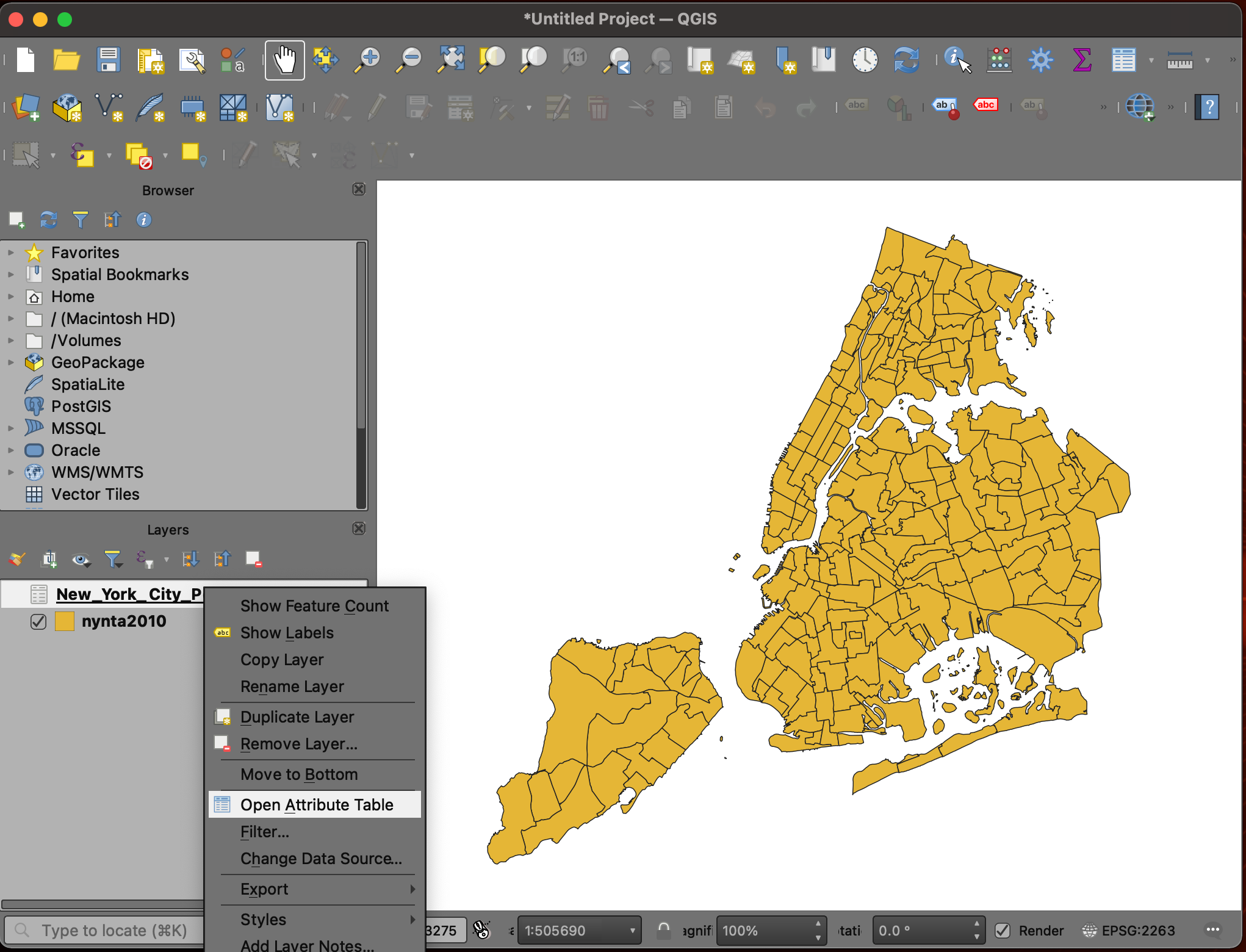
- Cette table contient une colonne Population avec la population pour chaque zone de tabulation. Nous avons également la colonne NTA Code contenant les mêmes codes que notre couche
nynta2020. Nous pouvons utiliser cette colonne pour joindre cette table à la couche vectorielle.
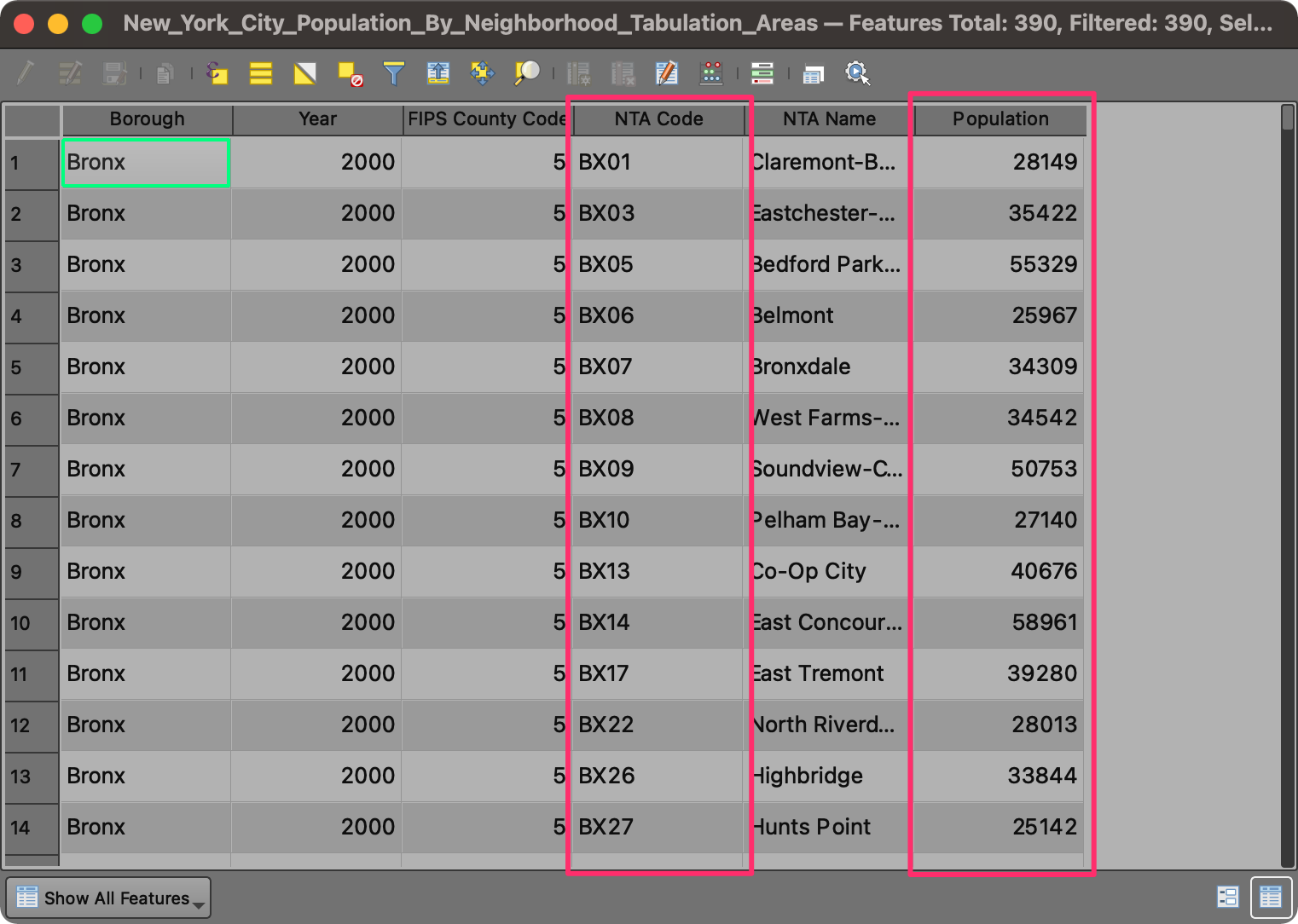
- Si vous double-cliquez sur la colonne NTA Code pour trier la table par le code, vous remarquerez que chaque quartier a 2 enregistrements de population. Pour cet exercice, nous voulons utiliser la population pour l'année 2010. Nous allons appliquer un filtre pour sélectionner uniquement les enregistrements de population pour 2010.
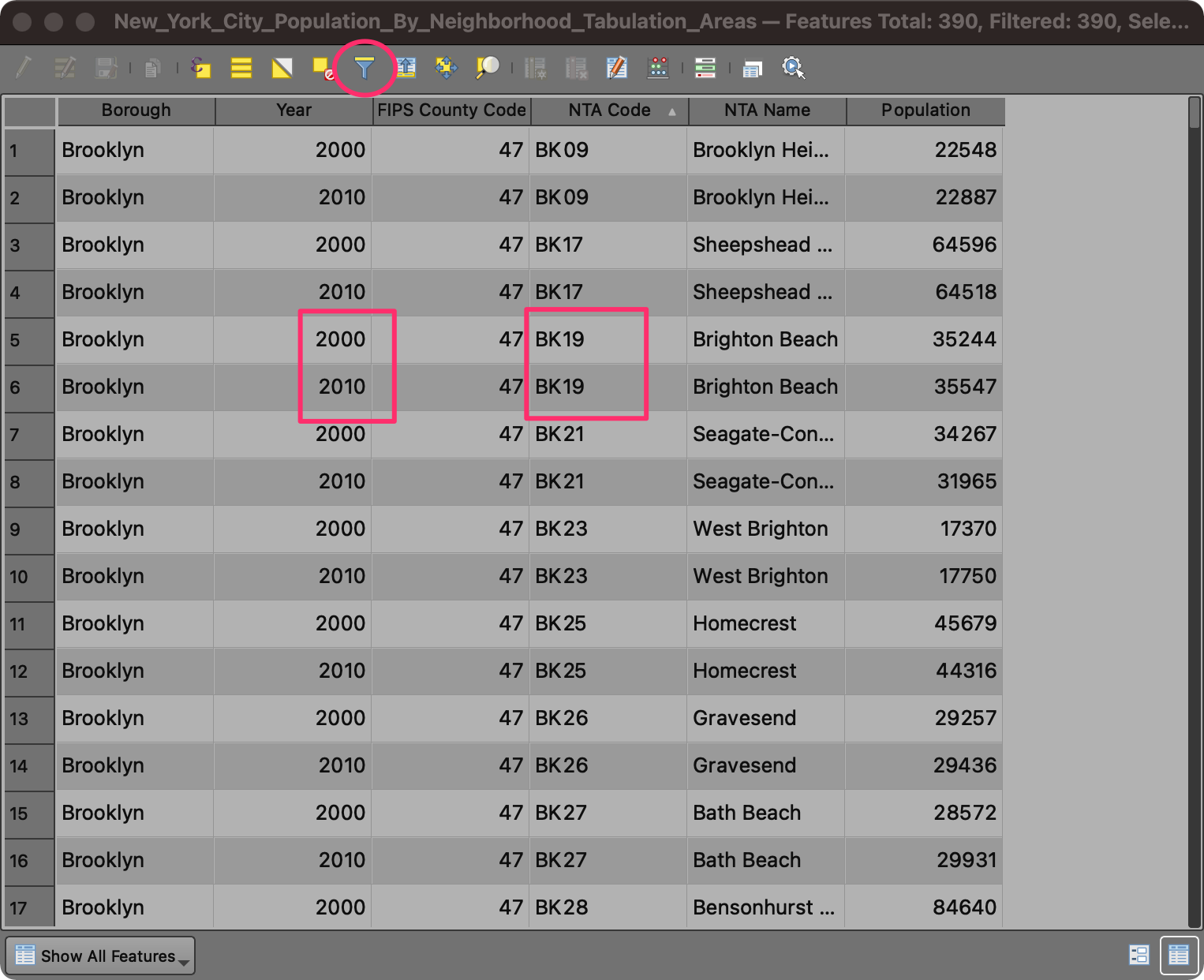
- Dans la fenêtre principale de QGIS, faites un clic droit sur la couche
New_York_City_Population_By_Neighborhood_Tabulation_Areaset sélectionnez Filtrer.
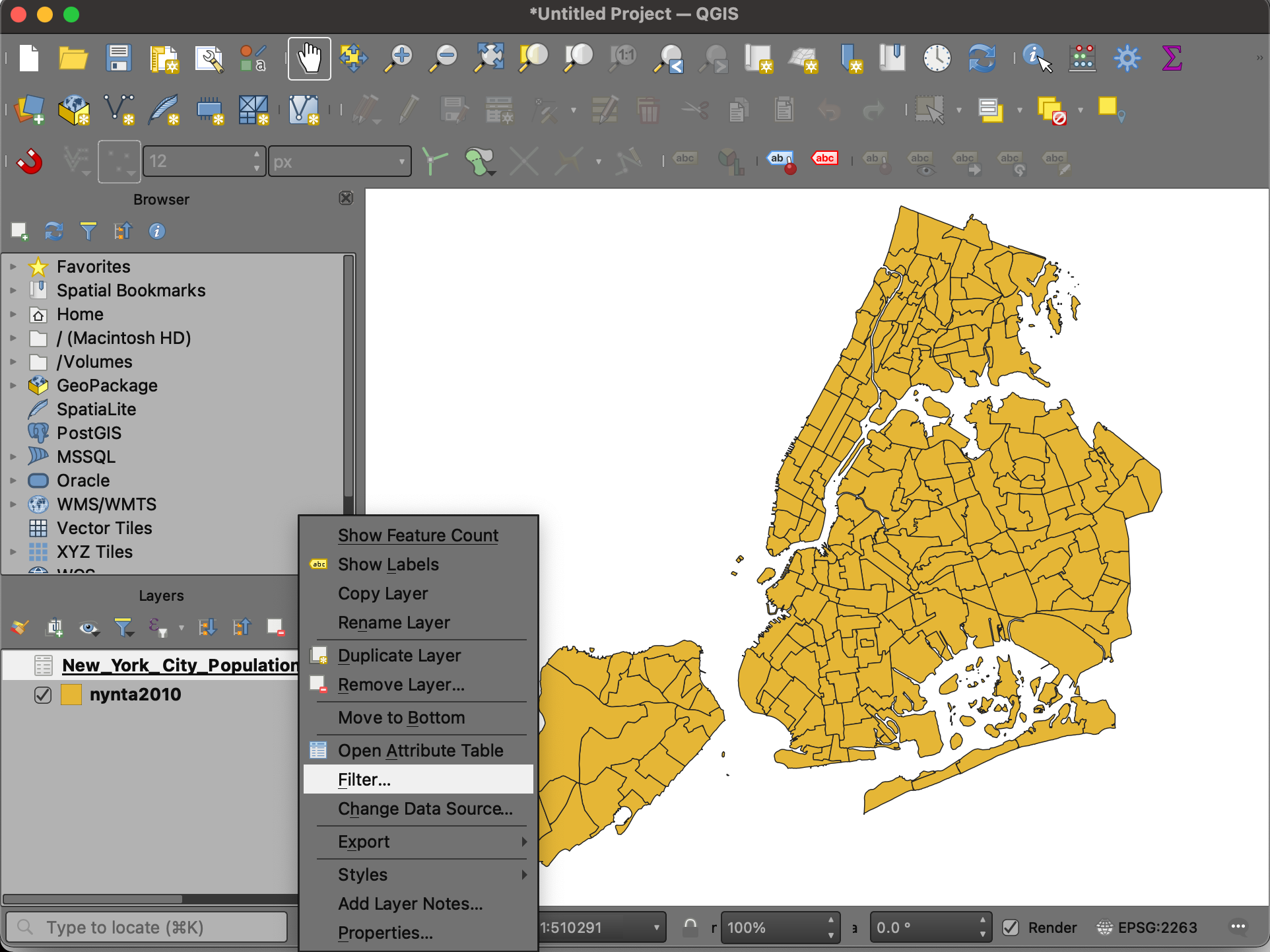
- Dans la boîte de dialogue Constructeur de requête, saisissez l'expression de filtre comme ci-dessous. Vous pouvez également double-cliquer sur le nom de la colonne pour les insérer dans l'expression. Cliquez sur OK.
"Year" = 2010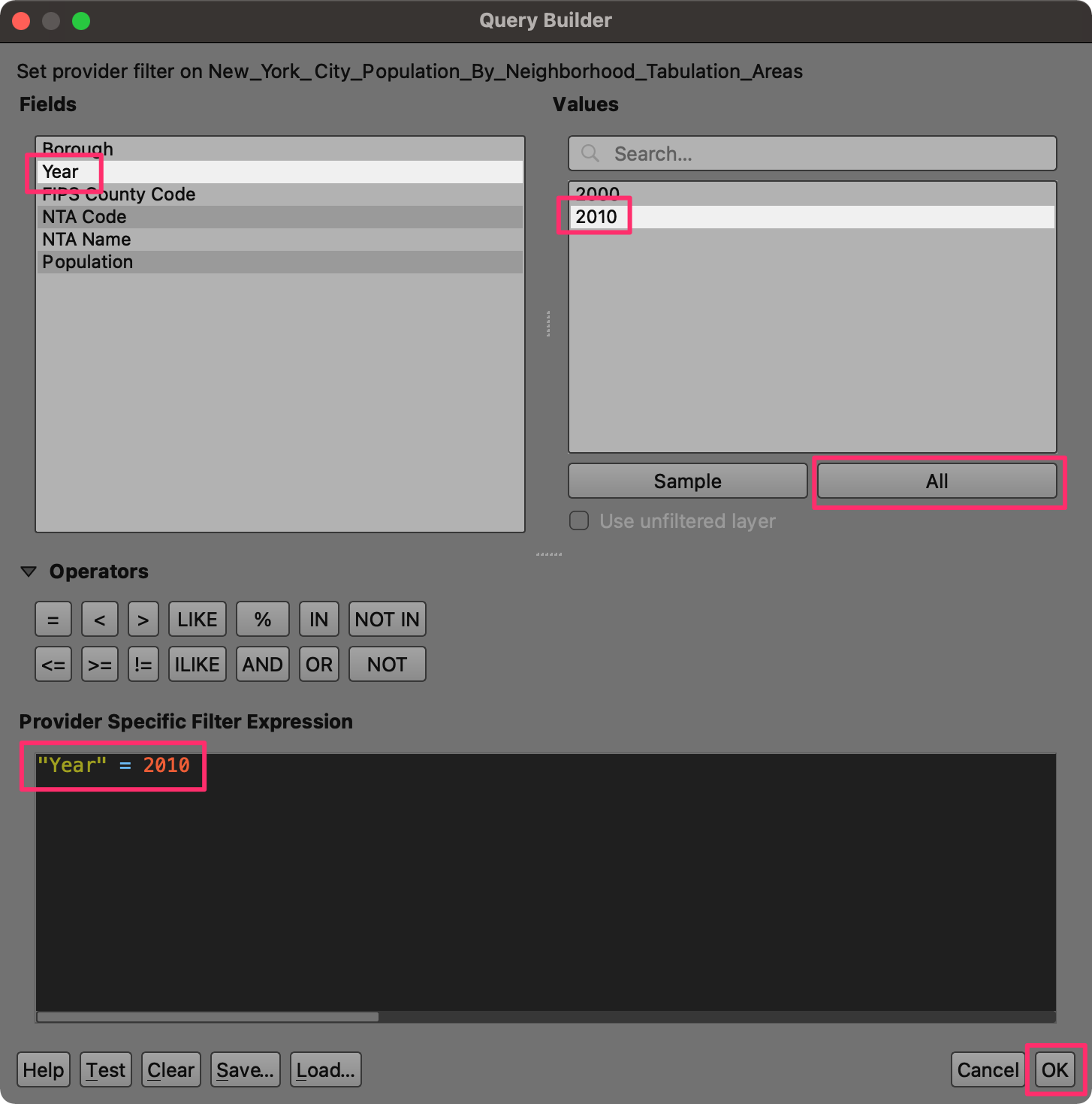
- Maintenant, nous allons effectuer la jointure de table. Ouvrez Traitement → Boîte à outils dans le menu principal en haut.
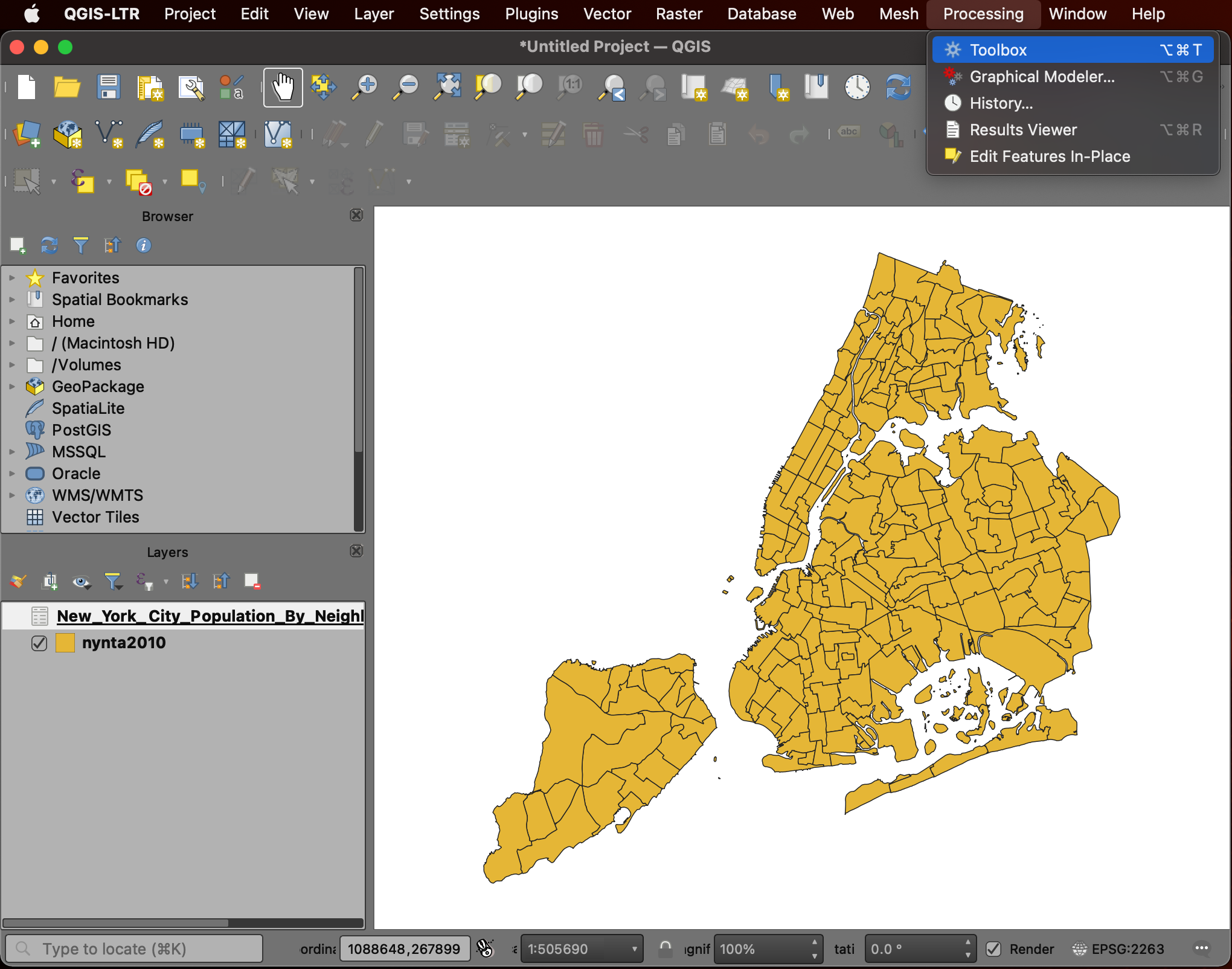
- Recherchez et localisez l'algorithme Vector general → Jointure d'attributs par valeur de champ et double-cliquez dessus pour le lancer.
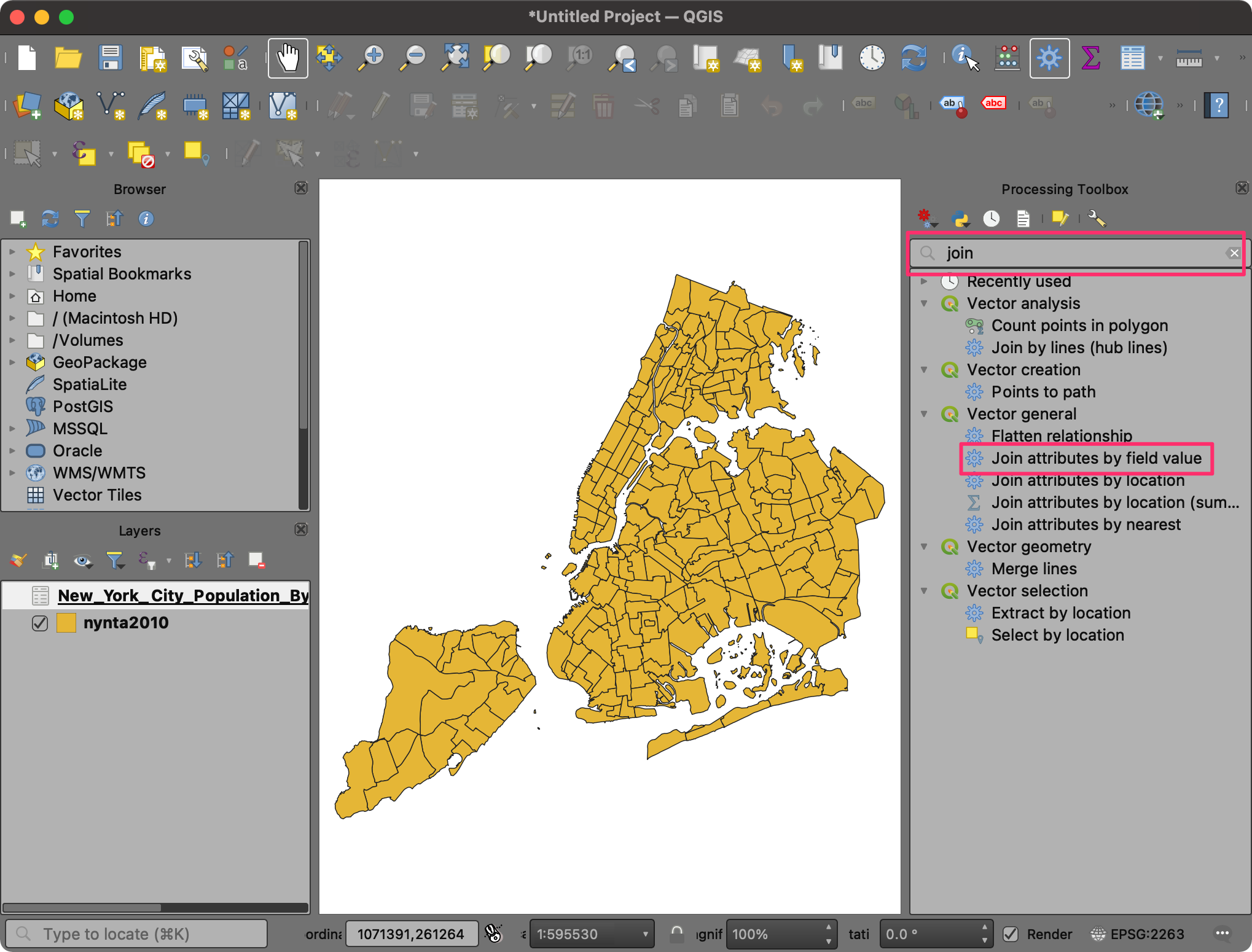
- Dans la boîte de dialogue Jointure d'attributs par valeur de champ, sélectionnez
nynta2010comme couche d'entrée etNTACodecomme champ de la table. SélectionnezNew_York_City_Population_By_Neighborhood_Tabulation_Areascomme couche d'entrée 2 etNTA Codecomme champ de la table 2. Cliquez sur le bouton … à côté de Champs de la couche 2 à copier.
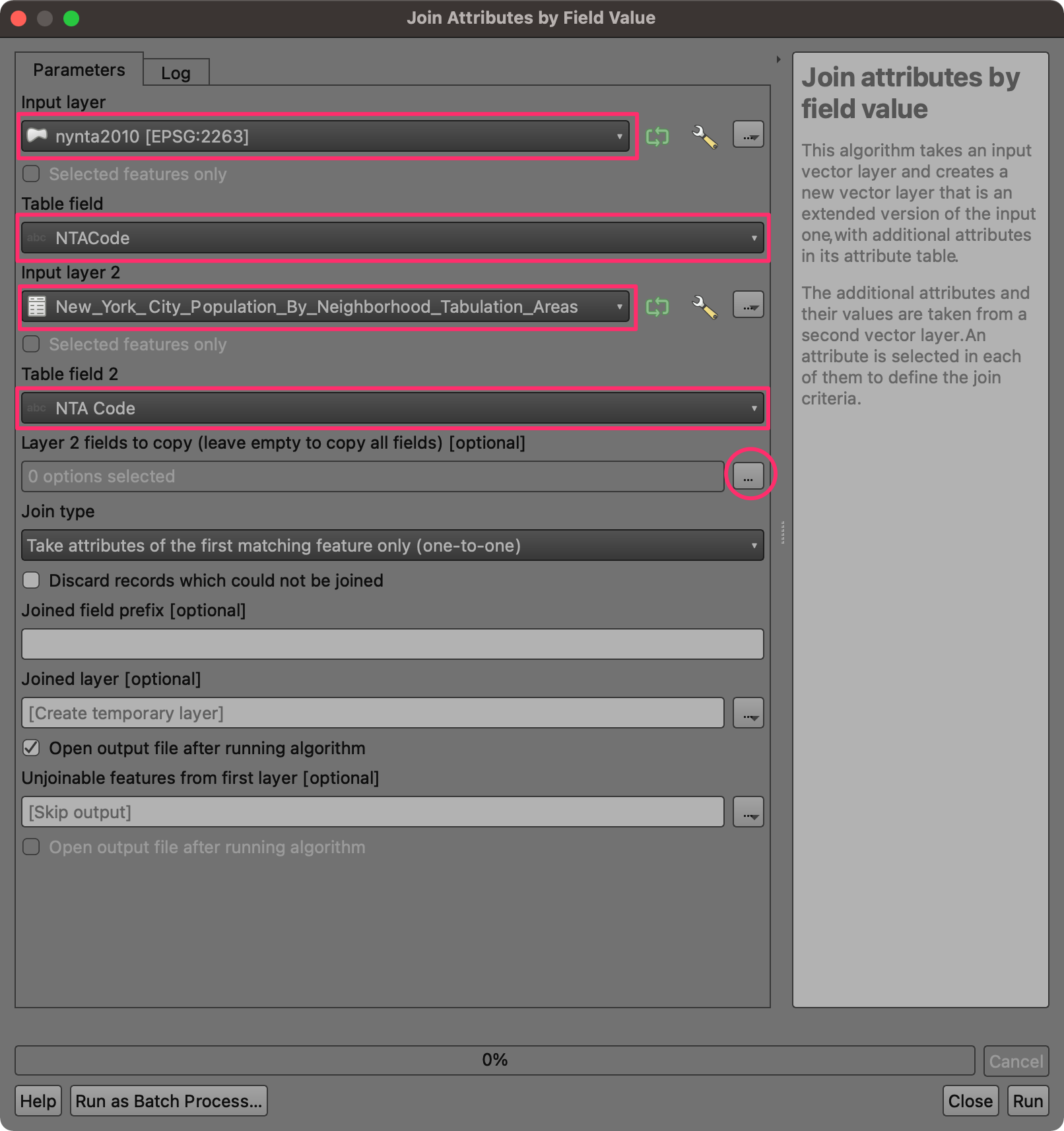
- Nous voulons copier uniquement les données de population, alors sélectionnez le champ
Populationet cliquez sur OK.
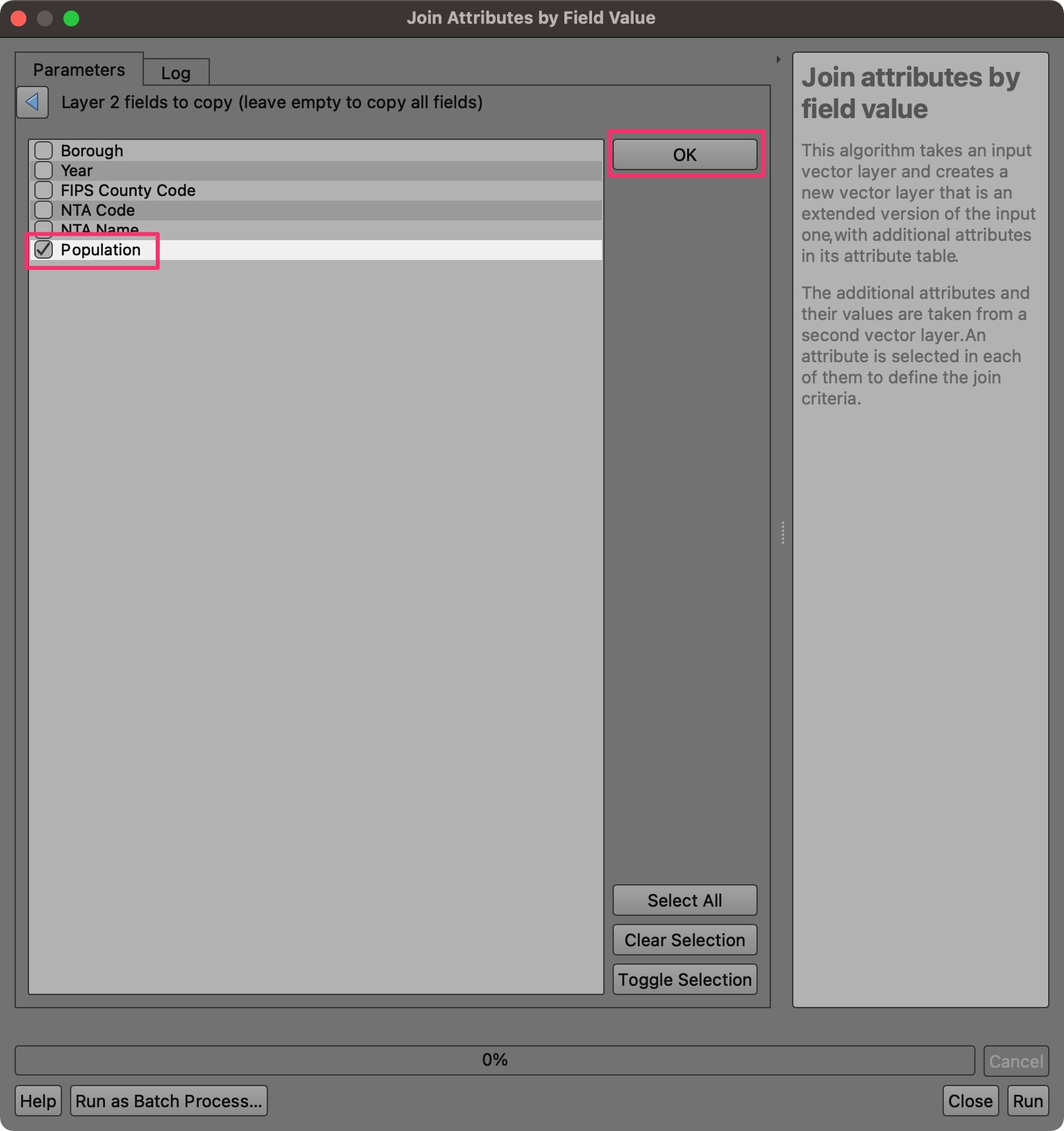
- Ensuite, nous devons configurer la sortie. Cliquez sur le bouton … à côté de Couche jointe et sélectionnez Enregistrer dans un fichier….
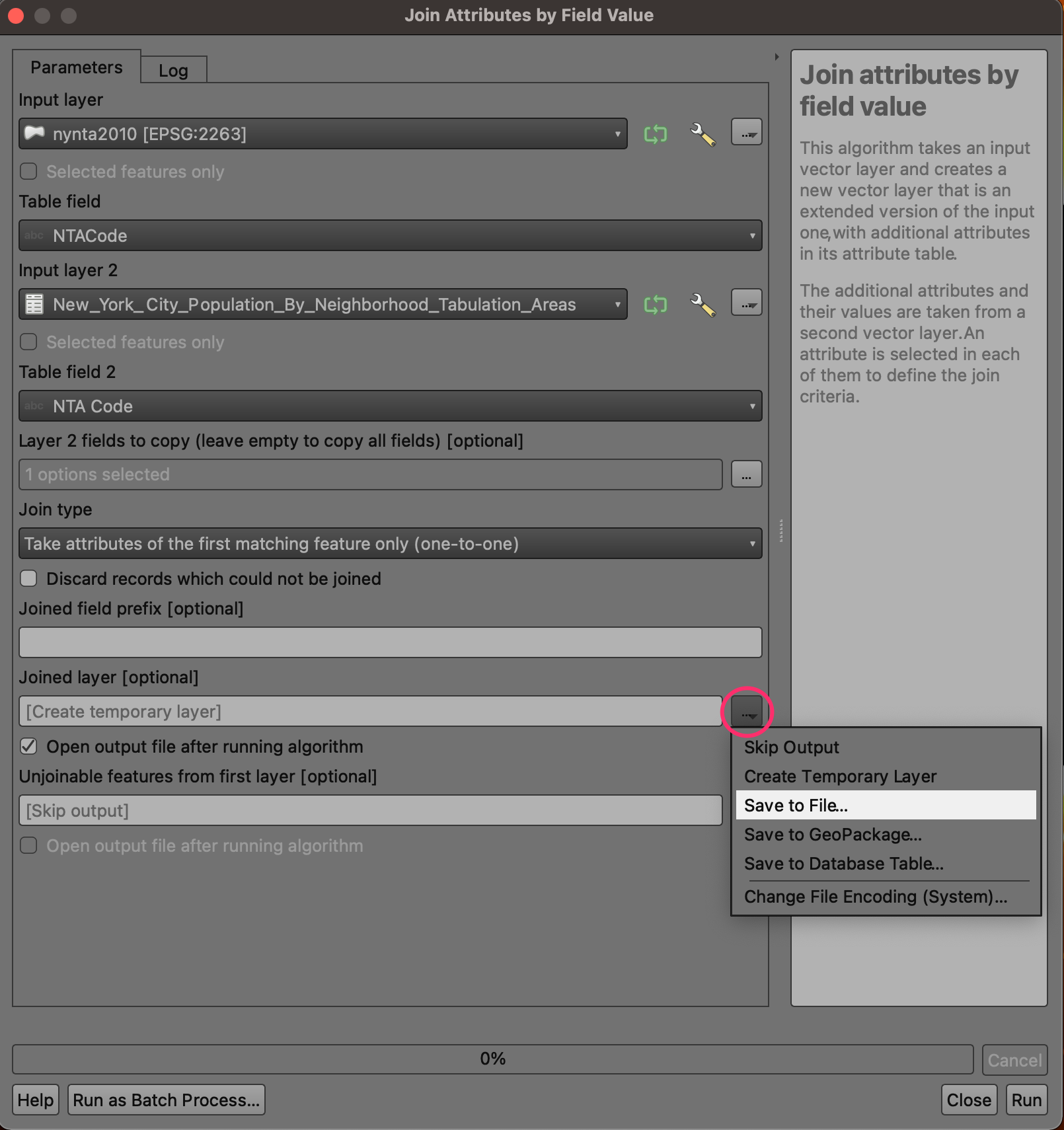
- Parcourez le répertoire de données et nommez la sortie
nynta_with_population. Assurez-vous que le type de fichier est sélectionné comme Fichiers GPKG (*.gpkg). Cliquez sur Enregistrer.
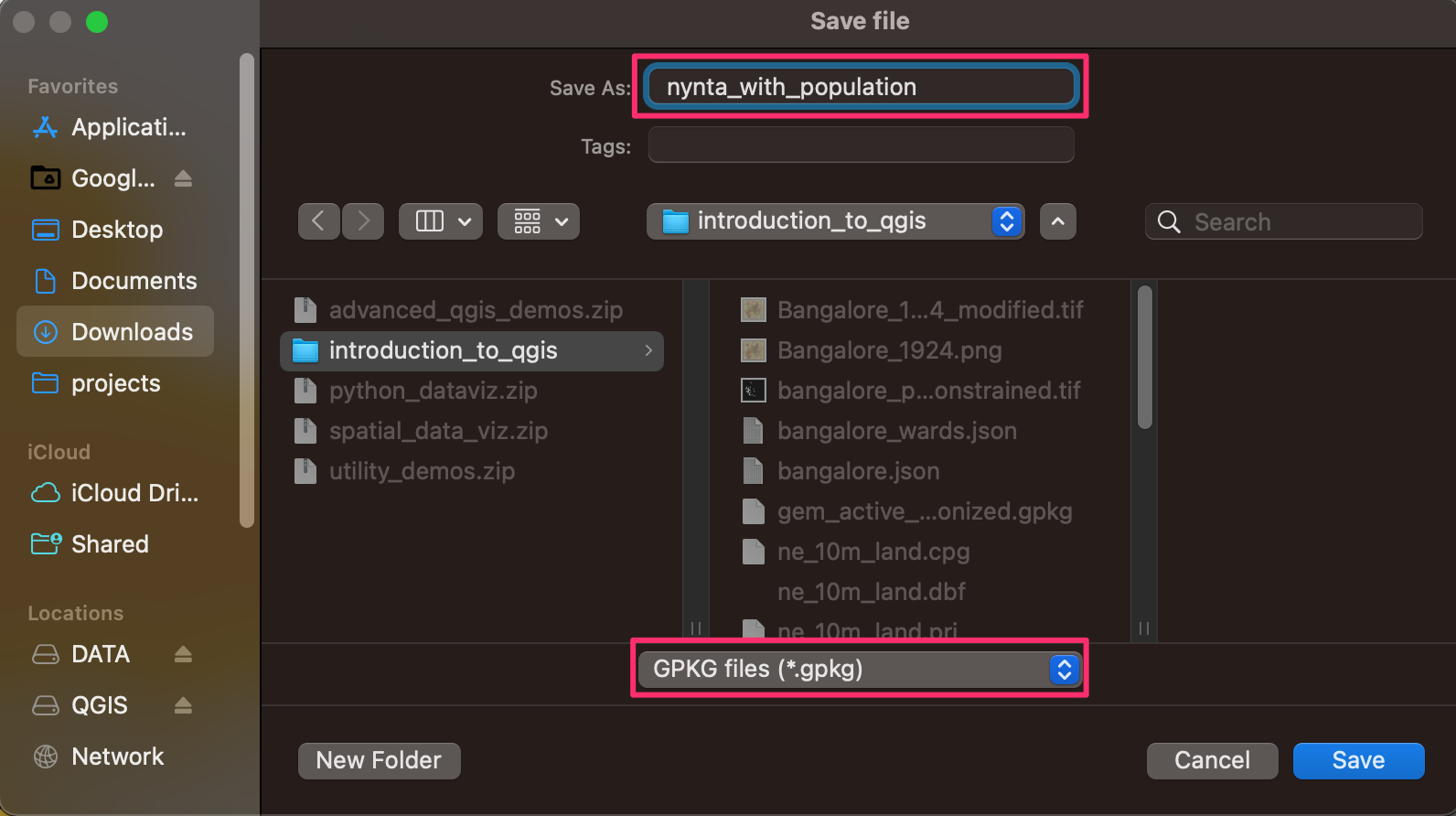
- Une fois la configuration terminée, cliquez sur le bouton Exécuter.
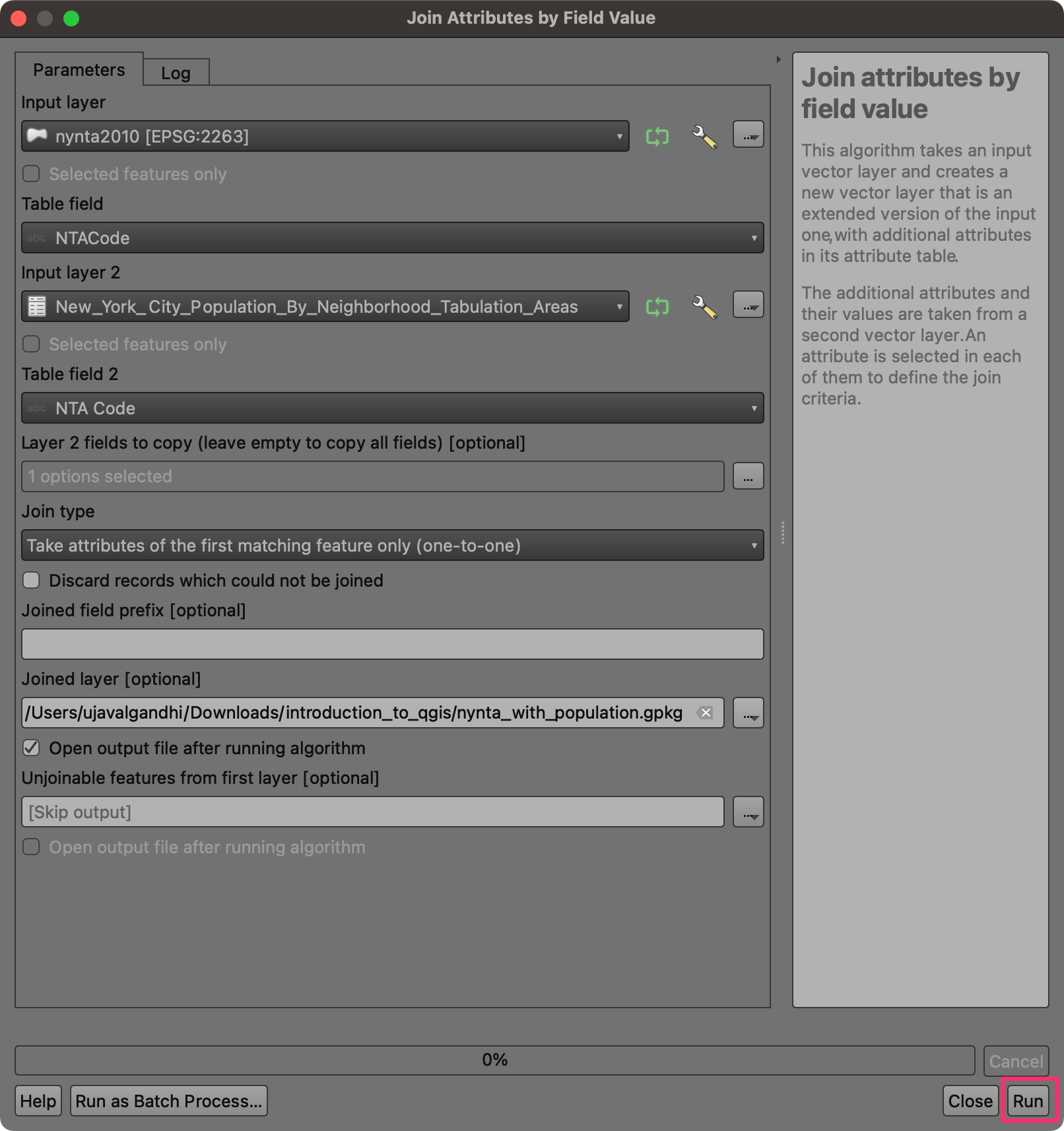
- Une fois le traitement terminé, une nouvelle couche
nynta_with_populationsera ajoutée au panneau Couches. Faites un clic droit sur la couche et sélectionnez Ouvrir la table attributaire. Vous verrez que nous avons maintenant une colonne supplémentaire Population dans la table attributaire. La table contient également une colonne Shape_Area contenant la superficie de chaque polygone en pieds carrés.
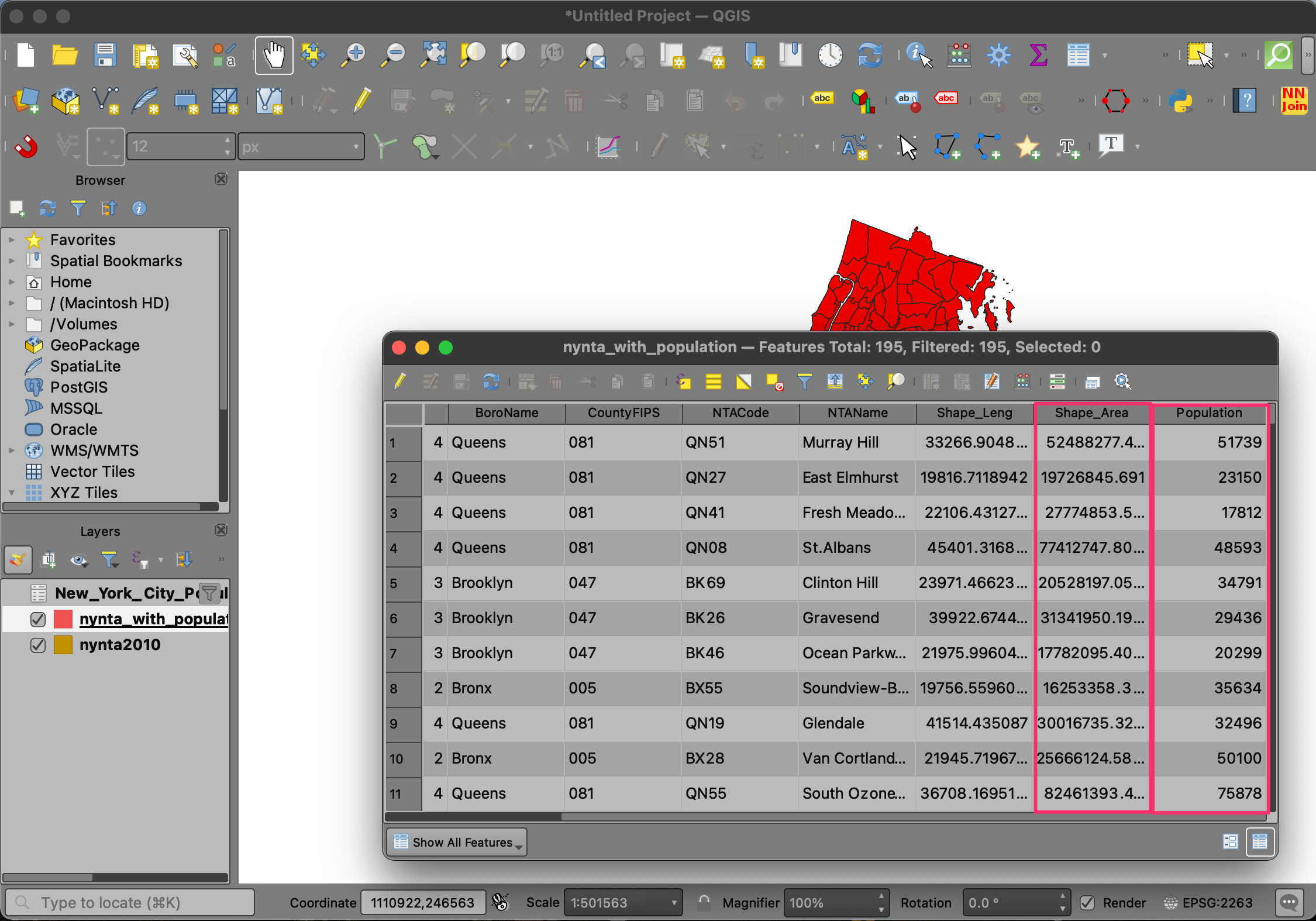
- Notre objectif est de cartographier la densité de population. Nous pouvons utiliser le décompte de population et les colonnes d'aire et calculer une nouvelle colonne pour la densité de population. Dans la Boîte à outils de traitement, recherchez et localisez l'algorithme Vector table → Calculatrice de champ et double-cliquez pour le lancer.
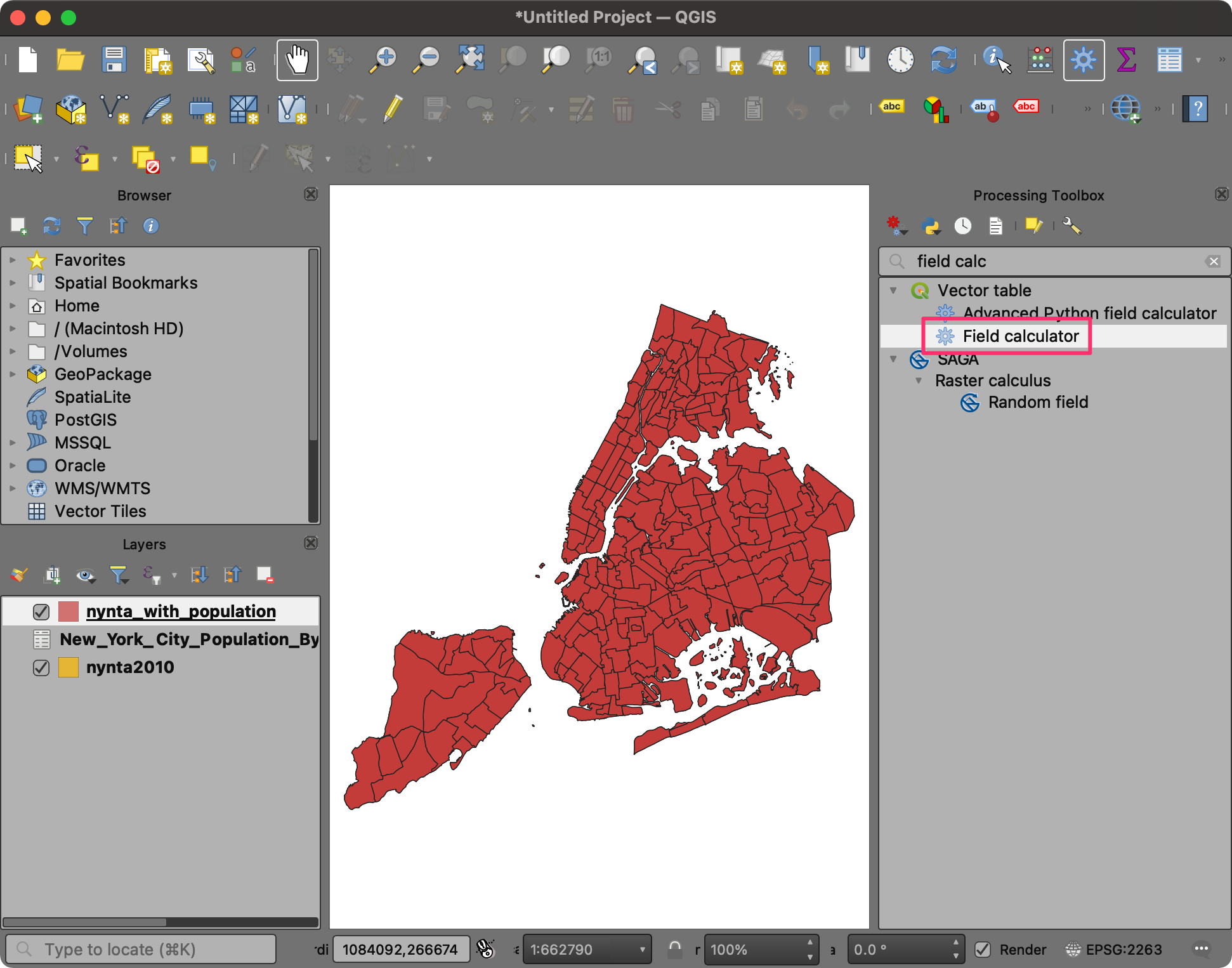
- Dans la boîte de dialogue Calculatrice de champ, saisissez
Densitécomme Nom du champ. Nous allons maintenant construire l'expression pour calculer la densité de population. À partir des groupes de fonctions à côté du panneau Expression, développez la section Champs et valeurs. Double-cliquez sur le champPopulationpour l'ajouter à l'éditeur d'expressions. Notez que les champs sont référencés en utilisant des guillemets doubles (") dans QGIS.
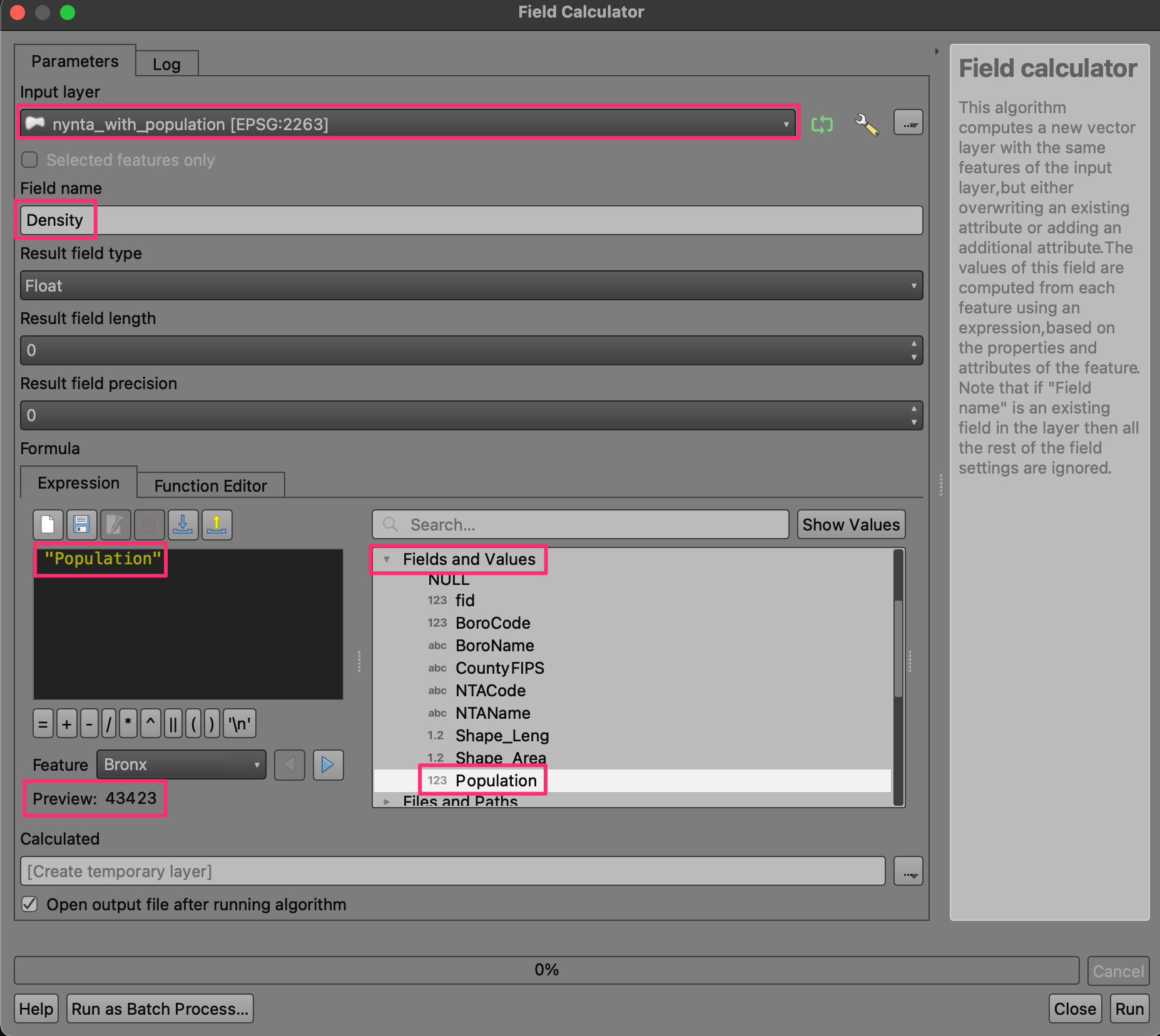
- Sélectionnez le bouton / pour entrer l'opérateur de division, puis cliquez sur le champ
Shape_Areapour l'entrer. Vous pouvez également saisir l'expression au lieu de choisir les valeurs dans la boîte de dialogue. L'expression finale devrait ressembler à ce qui suit.
"Population" / "Shape_area"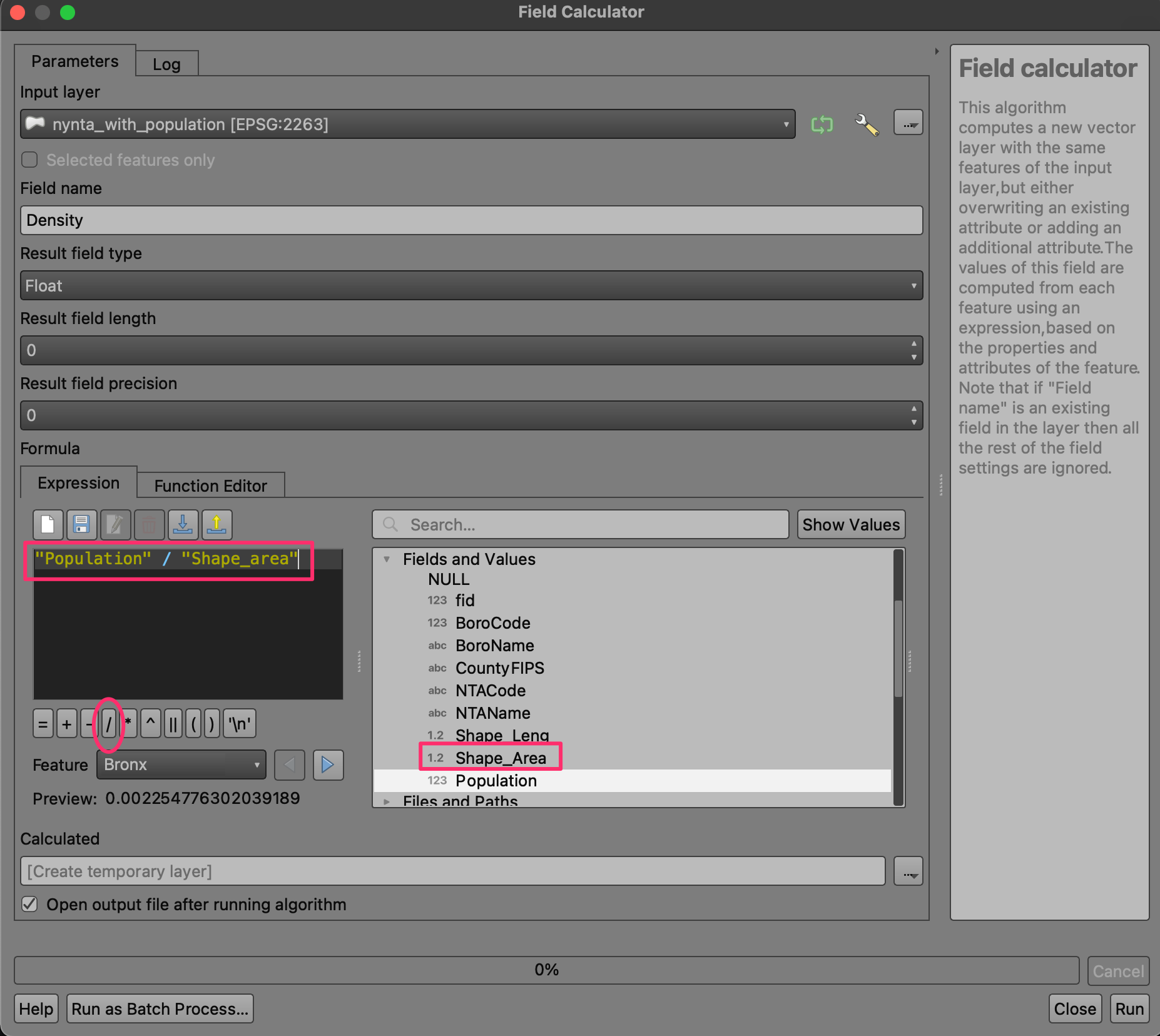
- Cela nous donnera la densité de population en personnes par pied carré. Une unité plus appropriée pour la densité de population est les personnes par mile carré. Convertissons donc la valeur en miles en utilisant le facteur de conversion ou 1 mile = 5280 ft. Modifiez l'expression comme indiqué ci-dessous. Une fois terminé, sélectionnez Enregistrer dans un fichier.
5280 * 5280 * ("Population" / "Shape_area")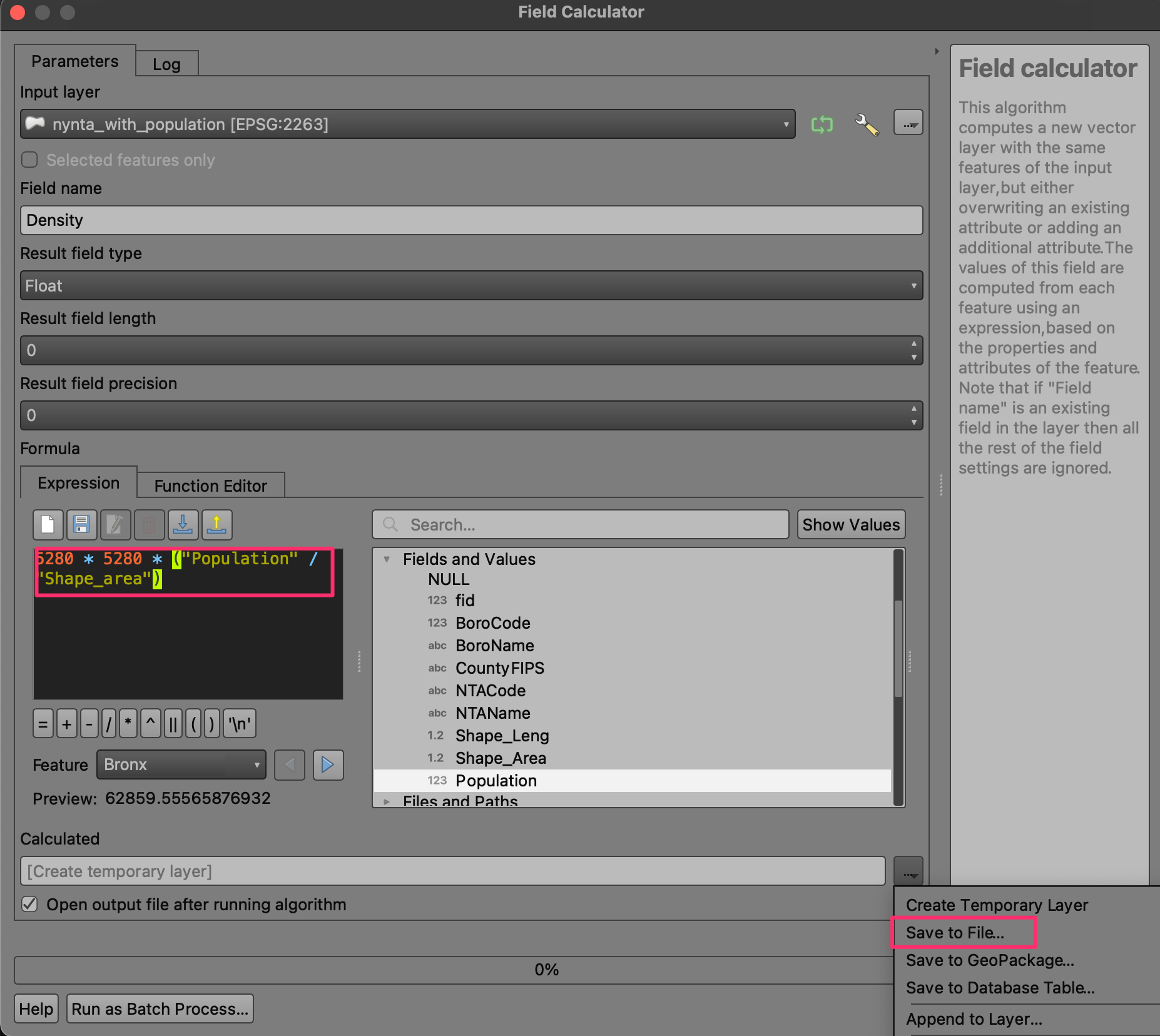
- Nommez la sortie
nynta_population_density.gpkget cliquez sur Exécuter.
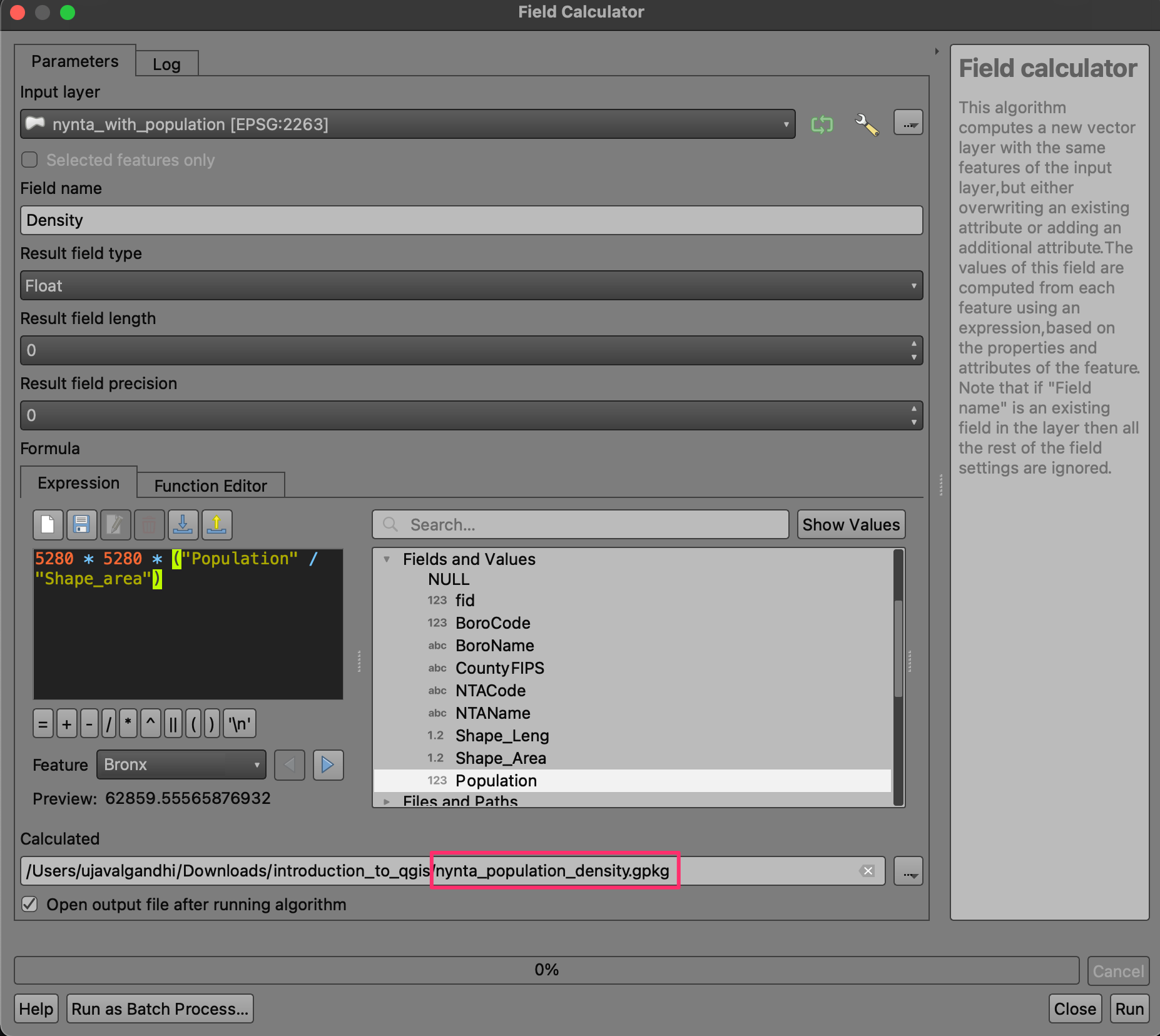
- Une fois le traitement terminé, une nouvelle couche
nynta_population_densitysera ajoutée au panneau Couches. Ouvrez la table attributaire et vérifiez que vous avez une nouvelle colonne nommée Densité.
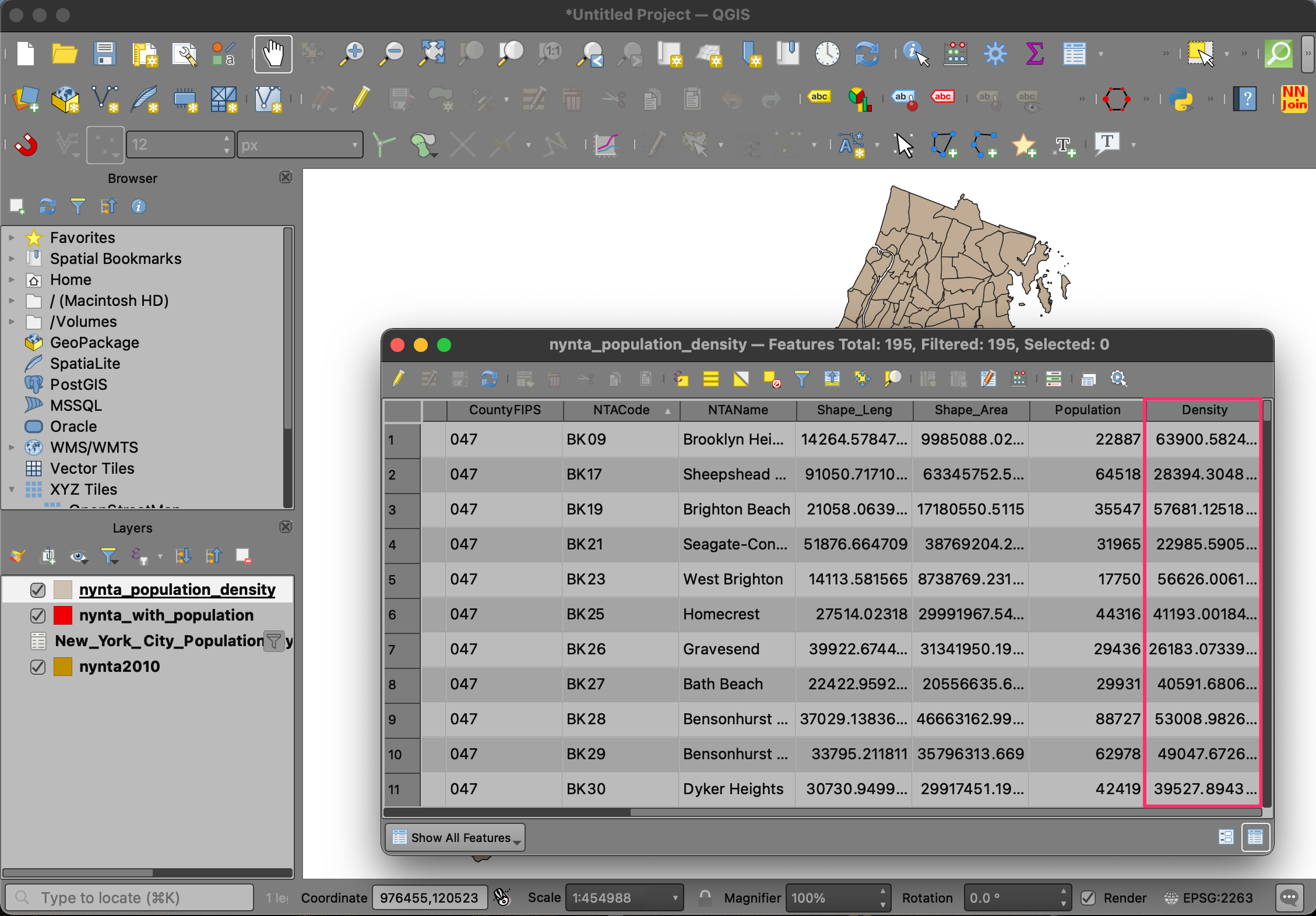
- Nous n'avons pas besoin des autres couches dans notre projet. Maintenez la touche Shift enfoncée et sélectionnez toutes les couches sauf
nynta_population_density. Faites un clic droit et sélectionnez Supprimer la couche….
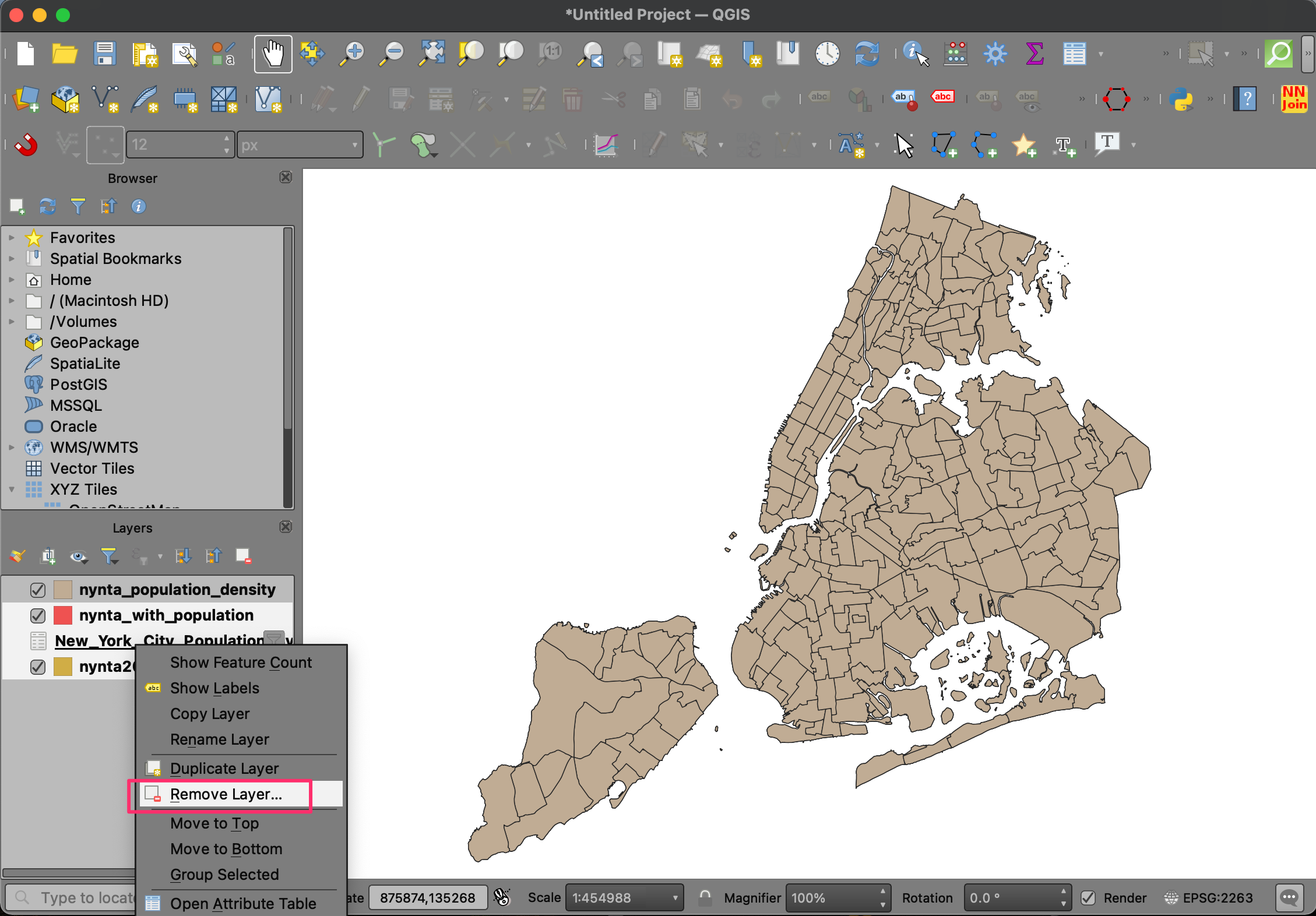
- Sauvegardons maintenant notre travail pour pouvoir le récupérer ultérieurement. Allez dans Projet → Enregistrer.
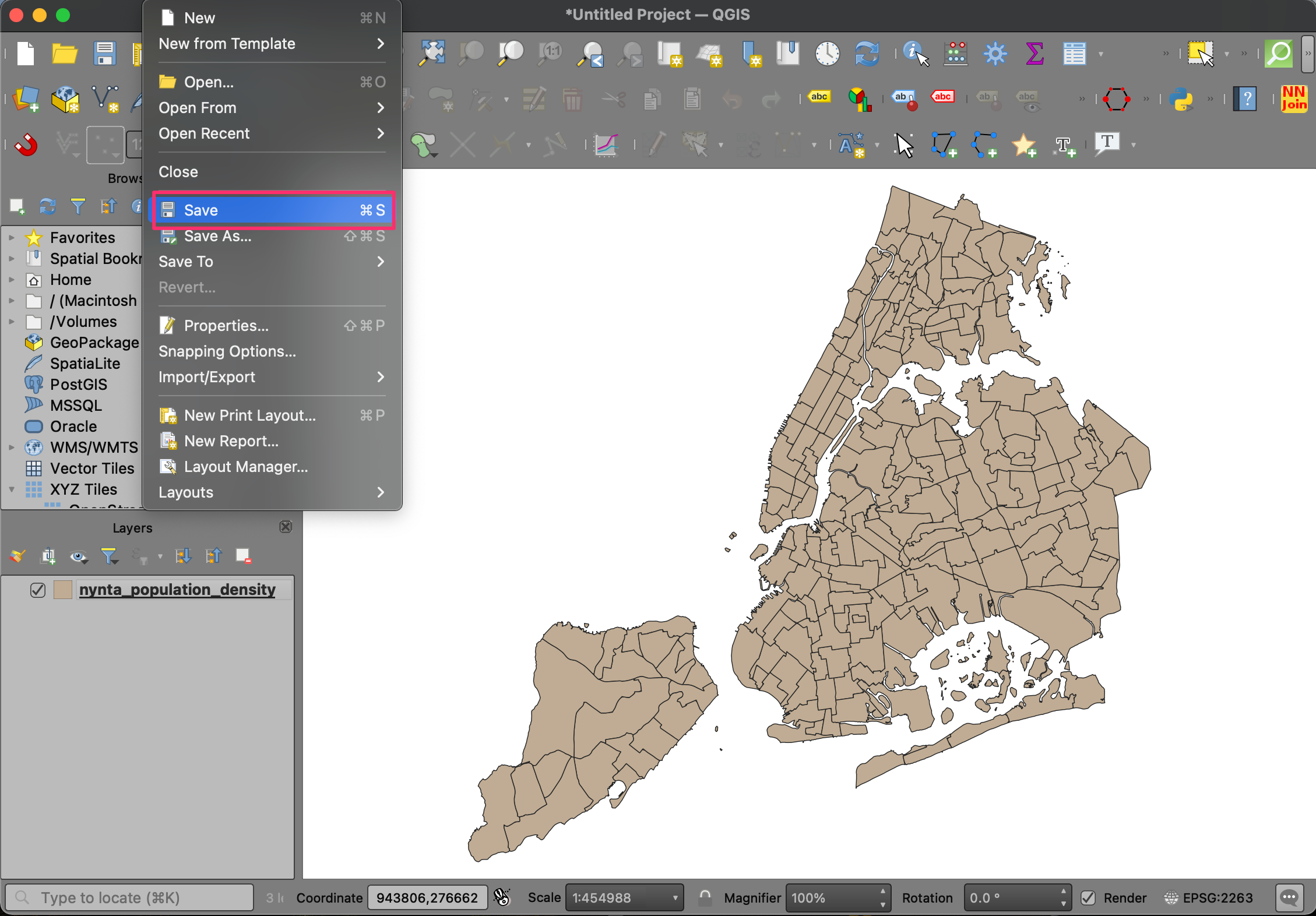
- Enregistrez le projet sous le nom
Densité_de_population_NYCet cliquez sur Enregistrer. QGIS enregistrera le fichier du projet au format QGZ.
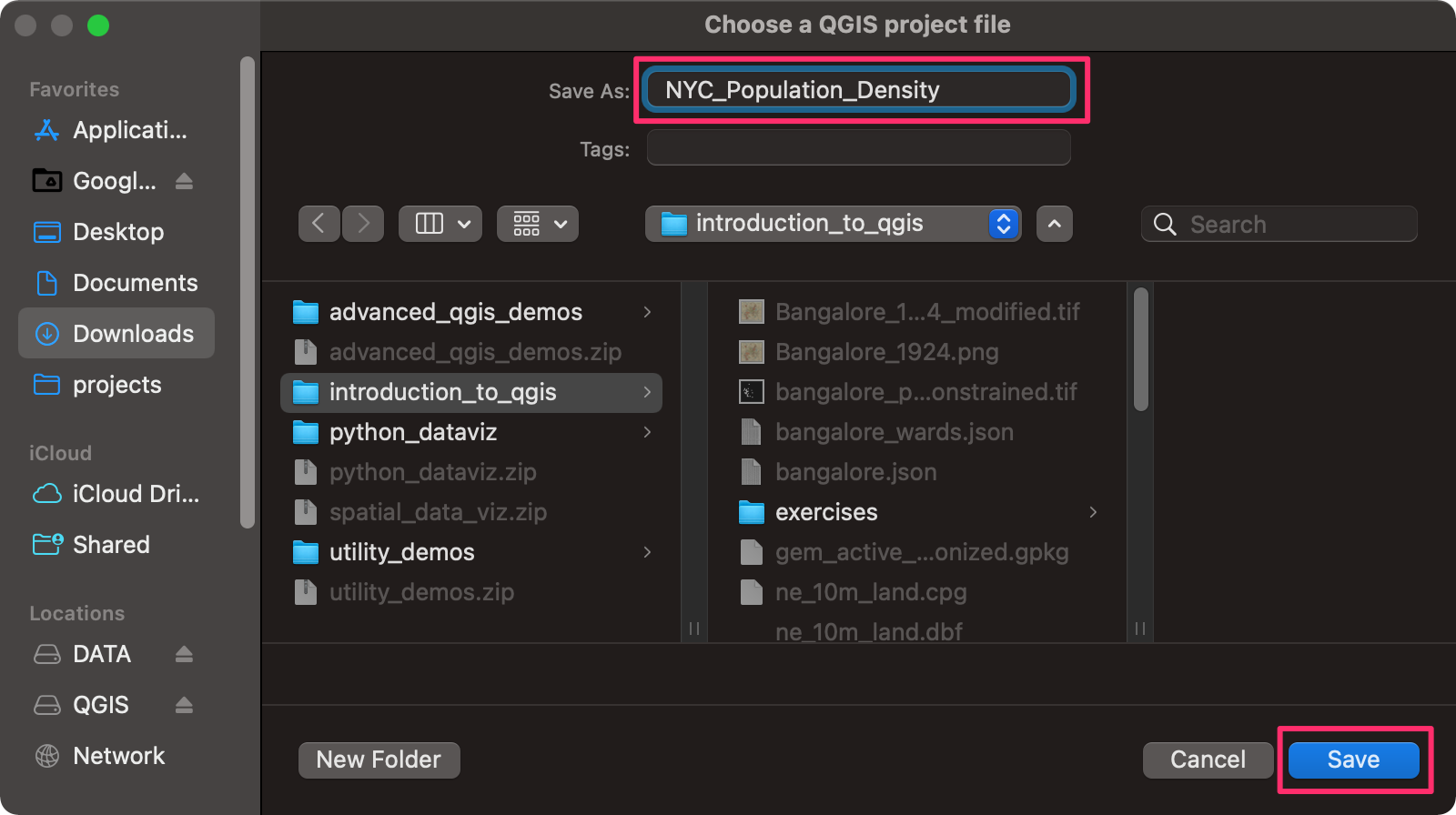
Nous avons maintenant terminé la première partie de cet exercice. Votre sortie devrait correspondre au contenu du fichier NYC_Population_Density_Checkpoint1.qgz dans le dossier solutions.
2.1.1 Défi
Arrondissez les valeurs de densité de population à l'entier le plus proche et stockez-les dans une autre colonne nommée Density_Round.
- Indice1: Utilisez l'algorithme Calculatrice de champ de la boîte à outils de traitement.
- Indice2: Le moteur d'expression de QGIS a une fonction nommée
round()qui peut arrondir une fraction au nombre choisi de décimales.
2.2 Creating a Choropleth Map
- Poursuivant l'exercice, nous allons maintenant visualiser la répartition spatiale de la densité de population sous forme de carte choroplèthe. Dans le panneau Couches, cliquez sur le bouton Ouvrir le panneau de style de couche.
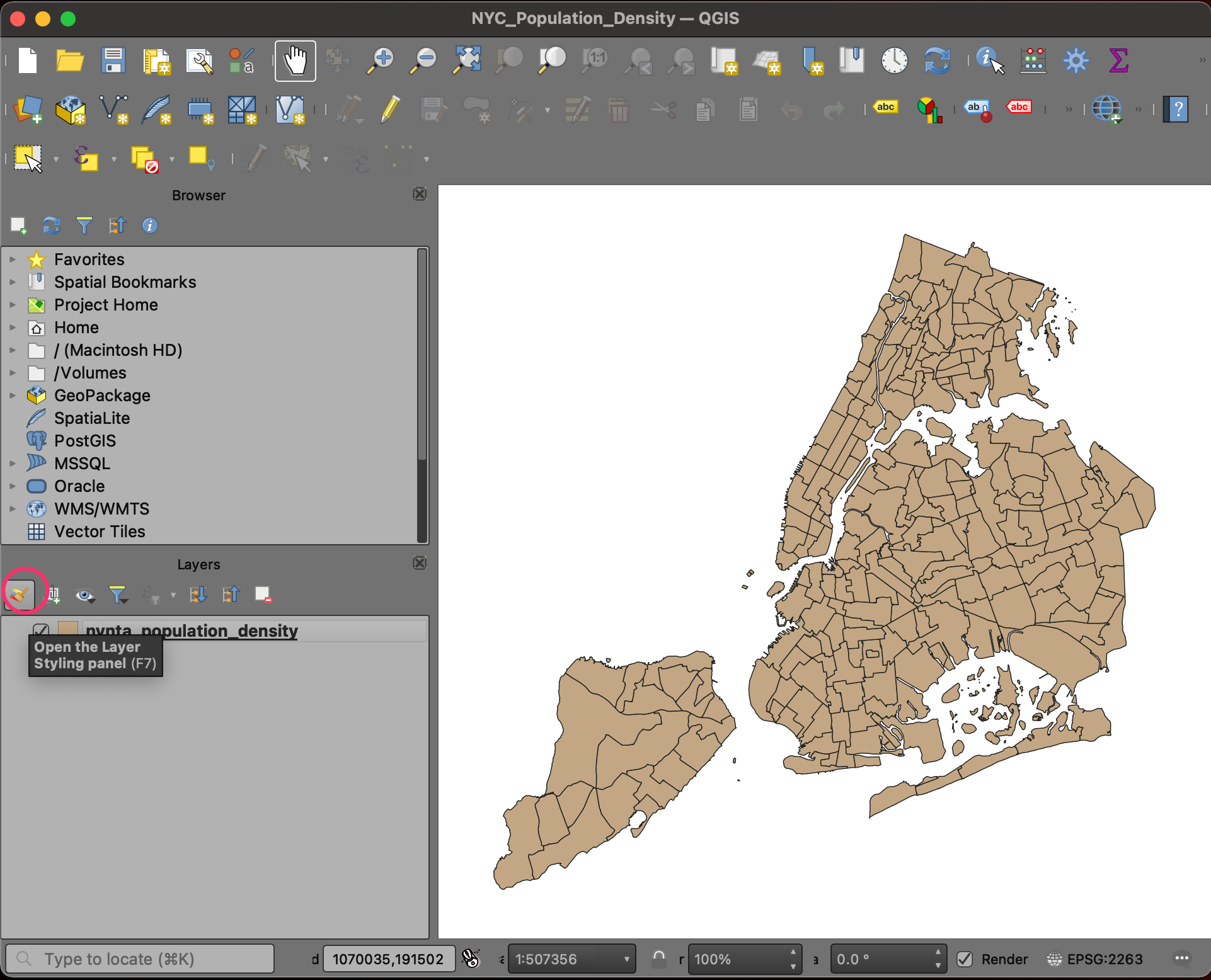
- Sélectionnez le
Graduérendu.
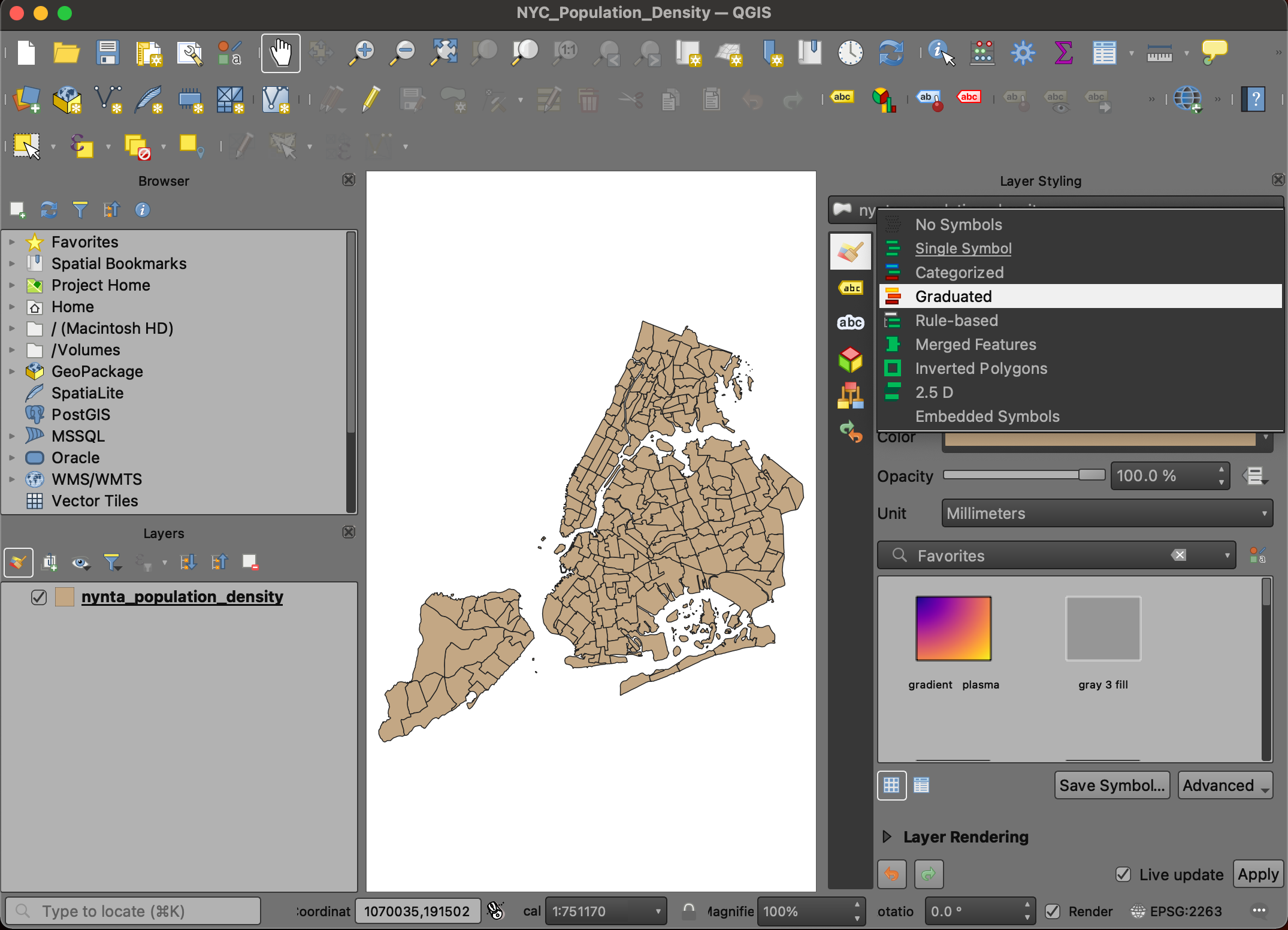
- Comme nous voulons cartographier la densité de population, choisissez
Densitécomme Valeur.
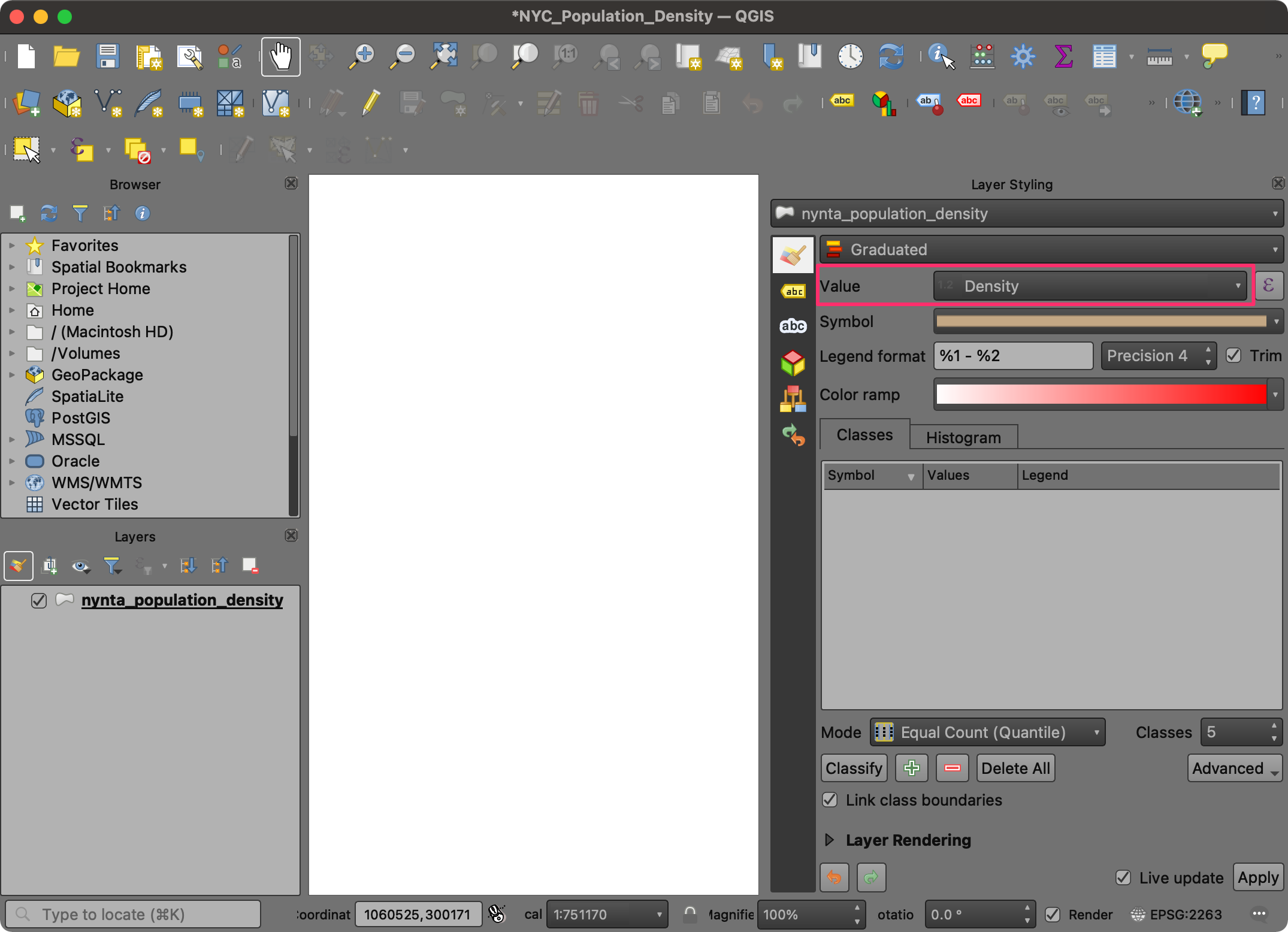
- Ensuite, sélectionnez une rampe de couleur. Cliquez sur le bouton déroulant à côté de Rampe de couleur, sélectionnez Toutes les rampes de couleur et choisissez la rampe
YlOrBr(Jaune-Orange-Brun).
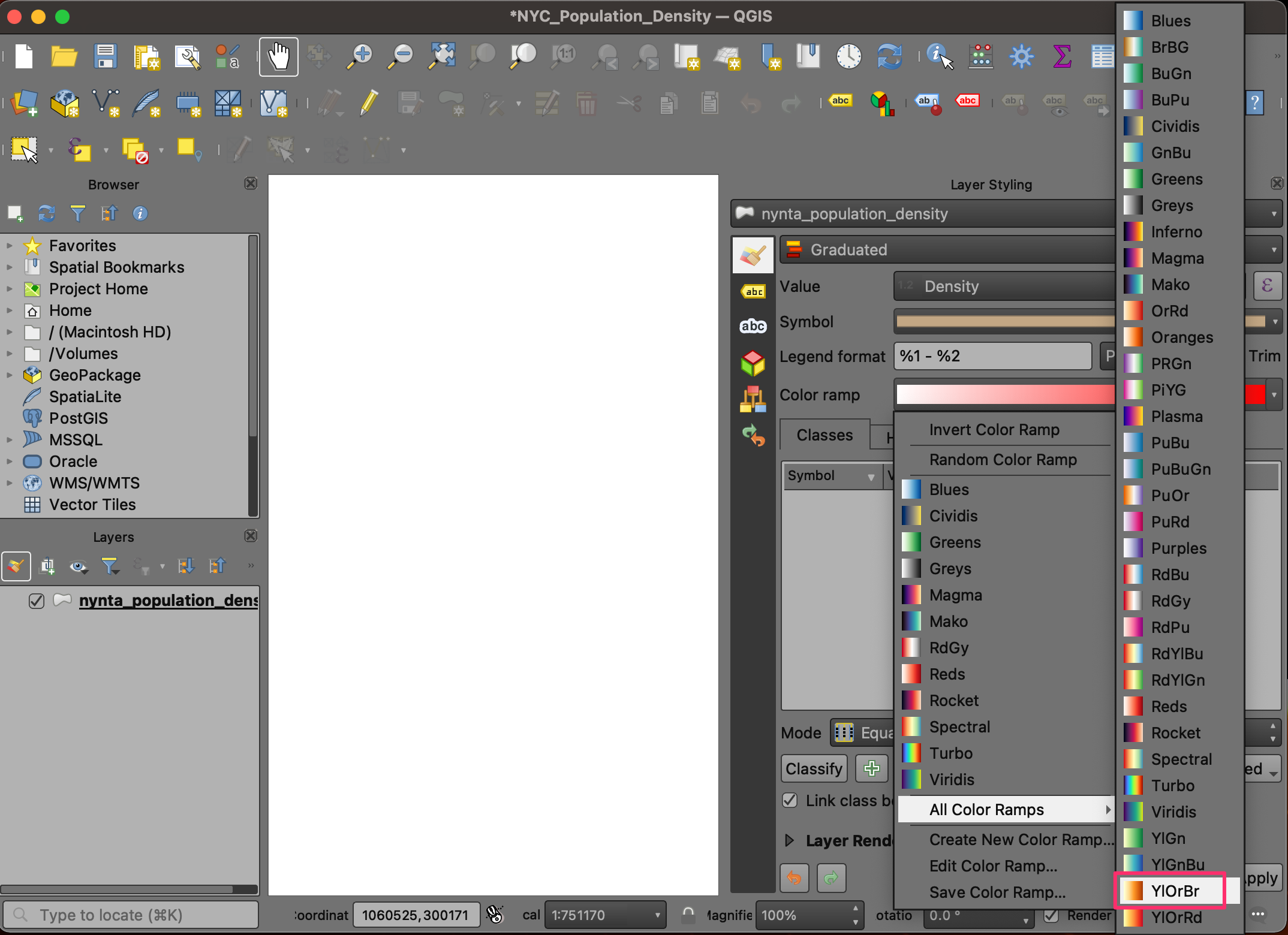
- Modifiez la valeur des Classes en
6et cliquez sur Classer. Vous verrez chaque polygone coloré en fonction de l'attribut de densité de population.
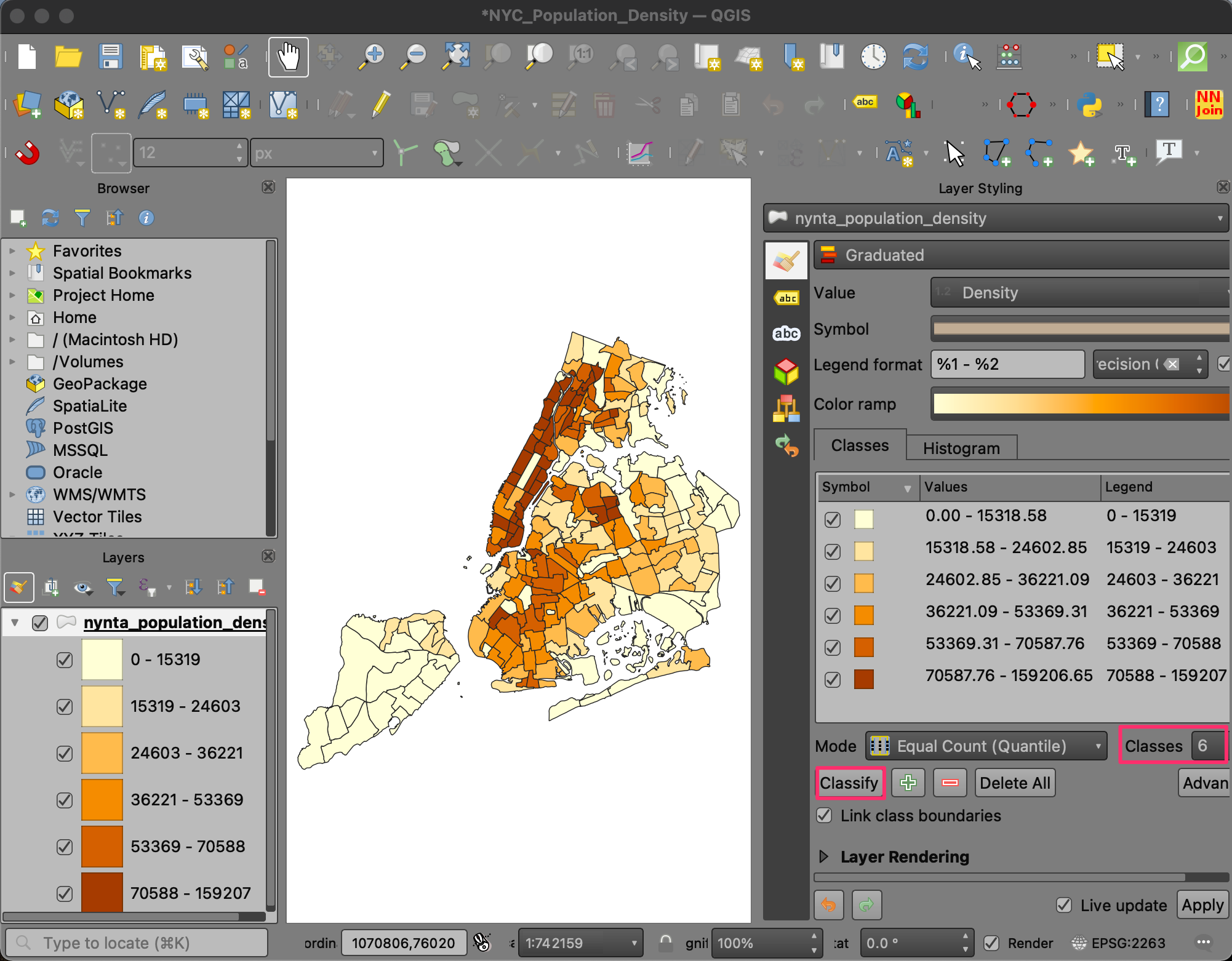
- Le mode de classification par défaut est Quantile - qui divise les données d'entrée de telle sorte que toutes les 6 classes aient approximativement le même nombre d'entités. Il existe d'autres modes de classification également. Vous pouvez en savoir plus sur les modes de classification des données dans la Documentation QGIS. Nous pouvons également définir des plages de données personnalisées pour chaque classe. Cliquez sur la colonne Valeurs pour la première ligne dans le tableau de classification.
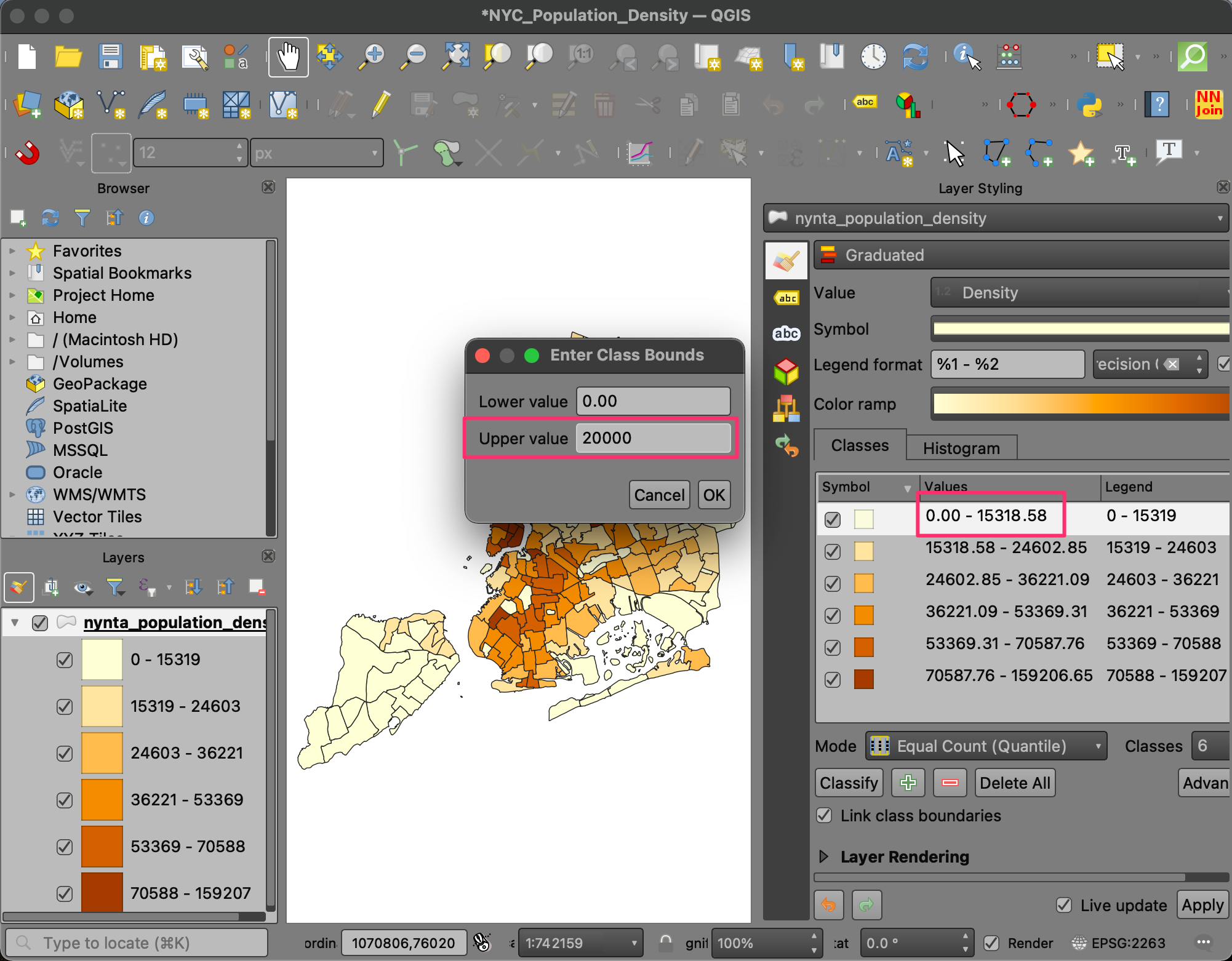
- Changez les autres plages de classes pour les rendre faciles à interpréter. La dernière ligne contient la valeur supérieure à la valeur maximale dans le jeu de données. Au lieu d'afficher la valeur maximale, nous pouvons mettre à jour l'étiquette. Cliquez sur la colonne Légende pour la dernière ligne.
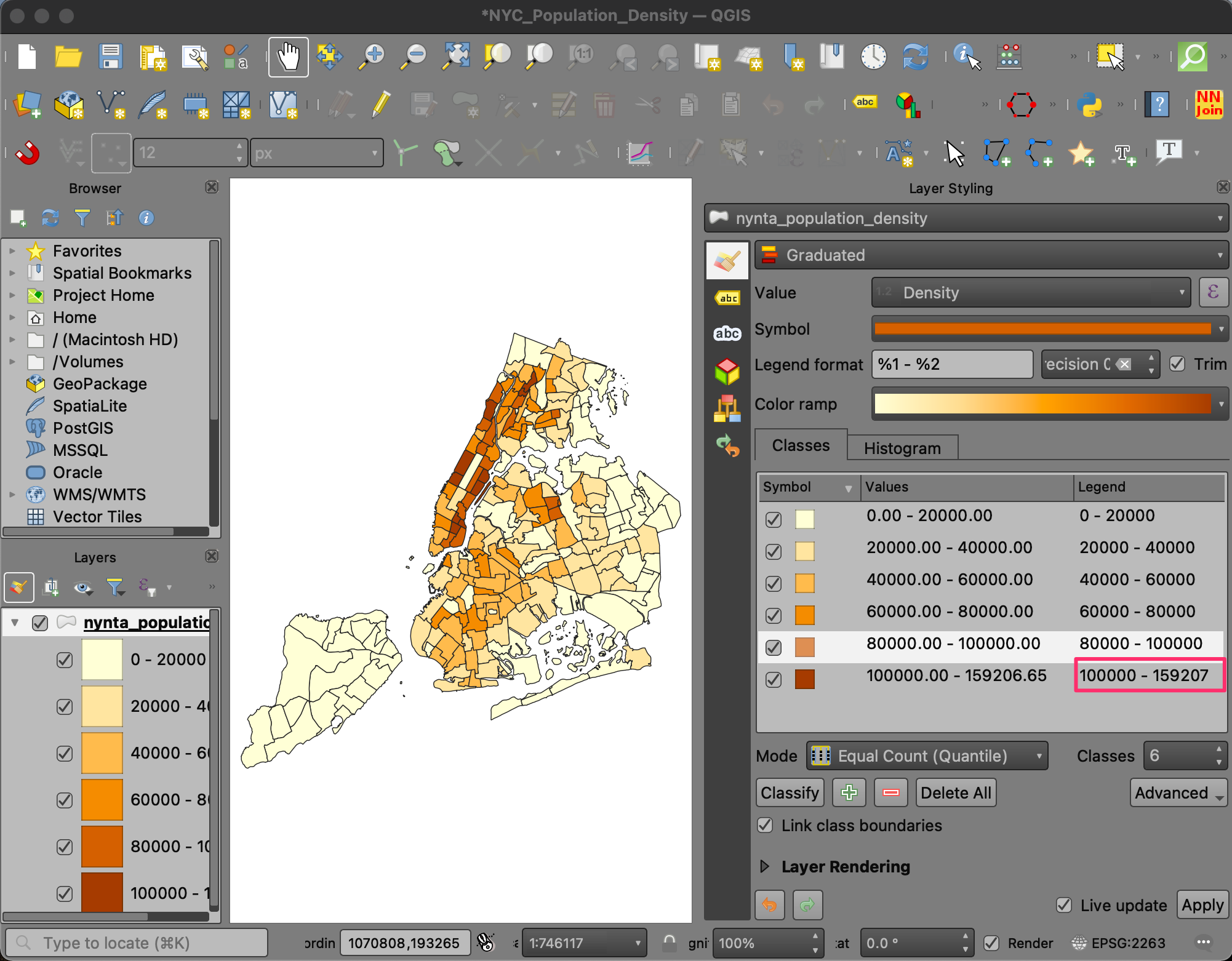
- Changez l'étiquette en
> 100000.
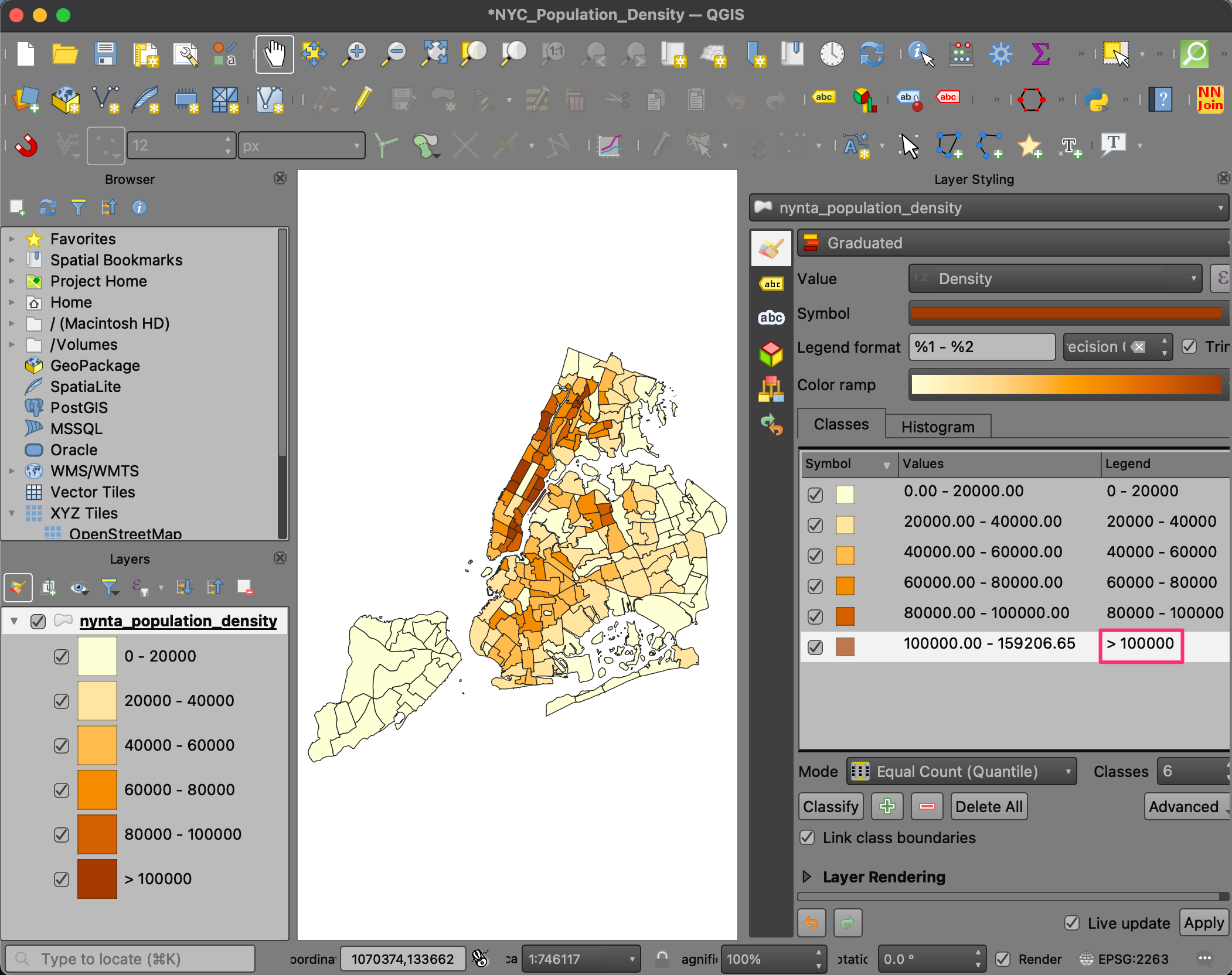
- Vous avez maintenant une visualisation informative de la densité de population à New York avec une légende facile à interpréter. Cliquez sur le bouton Enregistrer pour sauvegarder votre travail. Tous vos paramètres de visualisation sont enregistrés avec le projet, donc la prochaine fois que vous chargerez ce projet dans QGIS, vous verrez la même visualisation.
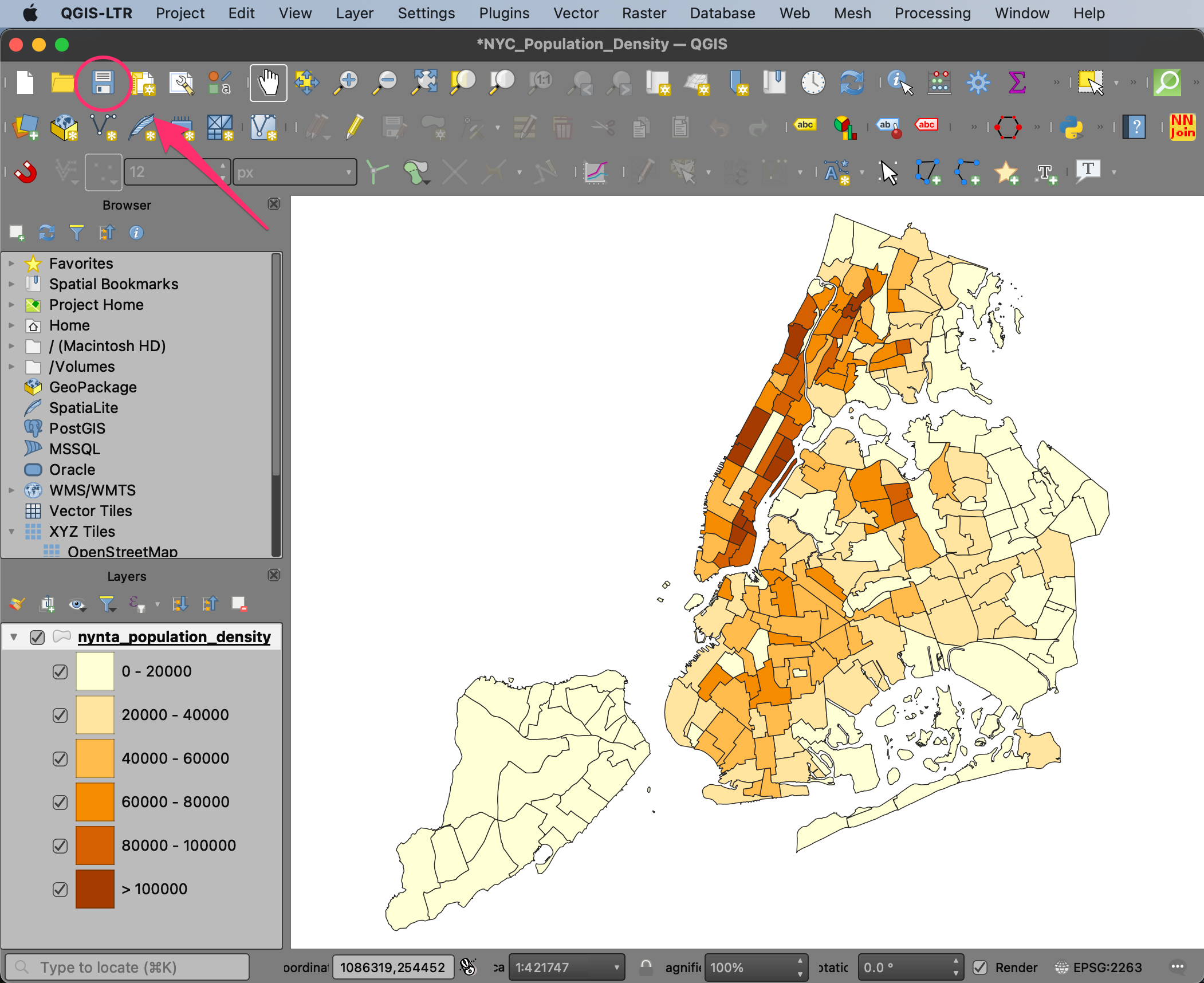
Nous avons maintenant terminé la deuxième partie de cet exercice. Votre sortie devrait correspondre au contenu du fichier NYC_Population_Density_Checkpoint2.qgz dans le dossier solutions.
2.2.1 Défi
Créez une nouvelle couche contenant toutes les zones de tabulation de quartier ayant une densité de population > 100000.
Indice: Vous pouvez utiliser l'algorithme Extraire par attribut de la boîte à outils de traitement.
Devoir
L'objectif de ce devoir est de vous permettre de mettre en pratique les compétences acquises jusqu'à présent dans le cours et d'explorer la mise en page d'impression dans QGIS.
Votre tâche consiste à concevoir une carte de la Densité de population de la ville de New York dans la mise en page d'impression de QGIS. Vous pouvez utiliser la carte choroplèthe créée dans la section précédente 2.2 Créer une carte choroplèthe et concevoir une carte dans la mise en page d'impression. En plus de la couche vectorielle rendue, la carte doit comporter au moins les éléments suivants :
- Barre d'échelle
- Légende
- Attribution des données
Vous pouvez également ajouter facultativement d'autres éléments tels qu'une flèche nord, des logos, etc. N'hésitez pas à faire preuve de créativité pour personnaliser le style et la mise en page de la carte. Ci-dessous, un exemple de carte pour inspiration.
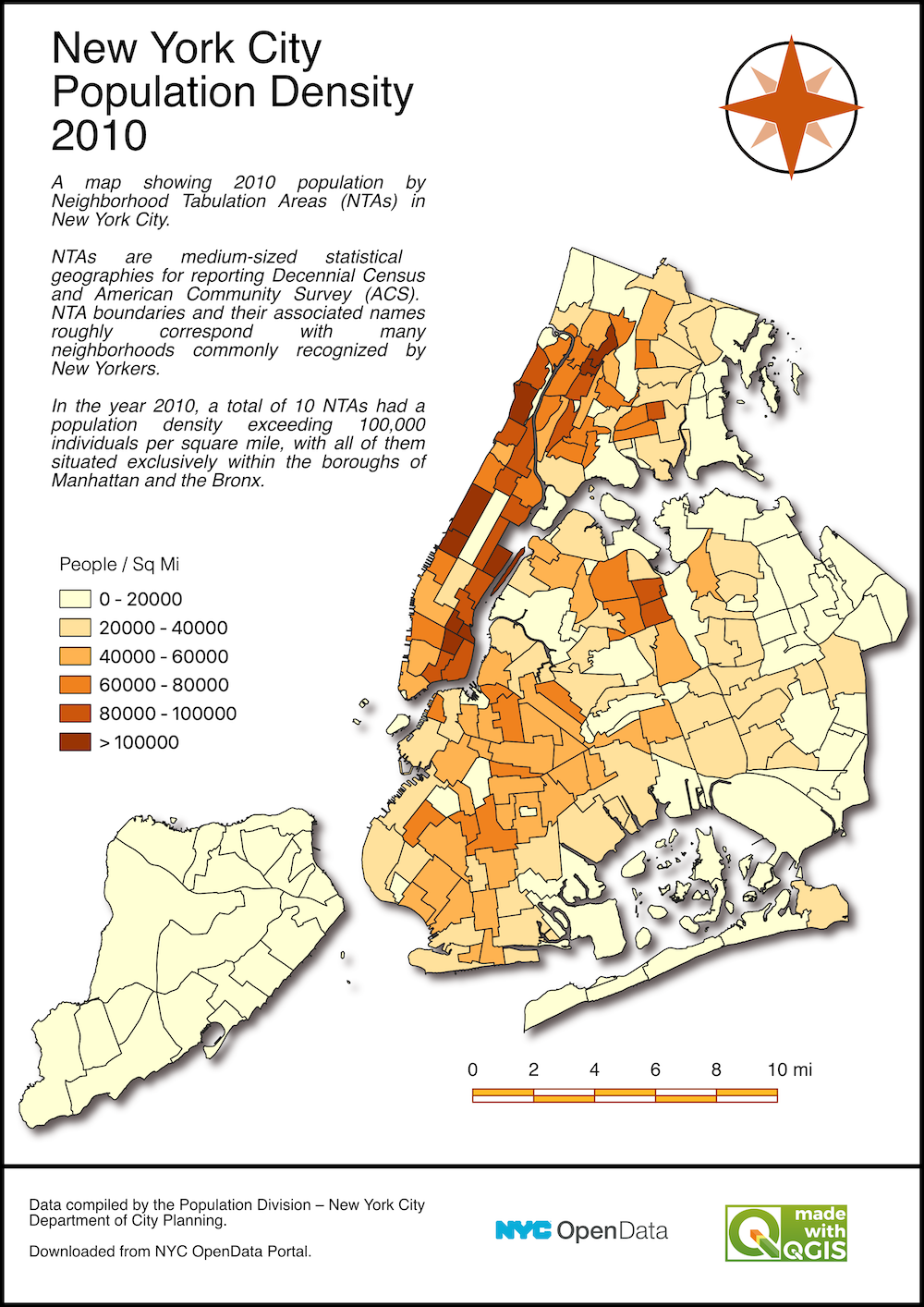
Exemple de conception de carte pour le devoir
3. Géoréférencement
Le géoréférencement est le processus d'assignation de coordonnées du monde réel à chaque pixel de la raster. Il s'agit d'une étape importante dans la préparation de vos données pour une analyse ultérieure. De nombreux projets, en particulier les projets d'apprentissage automatique, nécessitent des enregistrements historiques continus pour construire un modèle. De nombreux ensembles de données plus anciens peuvent être sous forme de cartes scannées ou de photos aériennes qui doivent être géoréférencées. De même, certaines organisations peuvent ne partager qu'un fichier PDF ou une image de carte statique de l'ensemble de données qui devra être converti en un format prêt pour un SIG à l'aide du processus de géoréférencement.
Le processus de géoréférencement consiste à collecter des PPC (Points de Contrôle au Sol) ou des points d'attache. Ces PPC sont des caractéristiques facilement identifiables dans l'image ou la carte dont les coordonnées du monde réel sont obtenues à partir d'une enquête sur le terrain à l'aide d'un appareil GPS ou identifiées à partir de sources déjà géoréférencées dans un SIG.
Dans cet exercice, vous allez géoréférencer une ancienne carte scannée de Bangalore, en Inde, créée en 1924. Cette carte est probablement dessinée à la main et n'a pas de marques de coordonnées, nous utiliserons donc une couche de fond cartographique tuilée pour localiser les éléments et obtenir les PPC.
3.1 Utilisation des fonds de carte
- Ouvrez QGIS. Nous allons utiliser un plugin appelé QuickMapServices pour charger un fond de carte. Dans le menu Plugins, choisissez Gérer et installer les plugins….
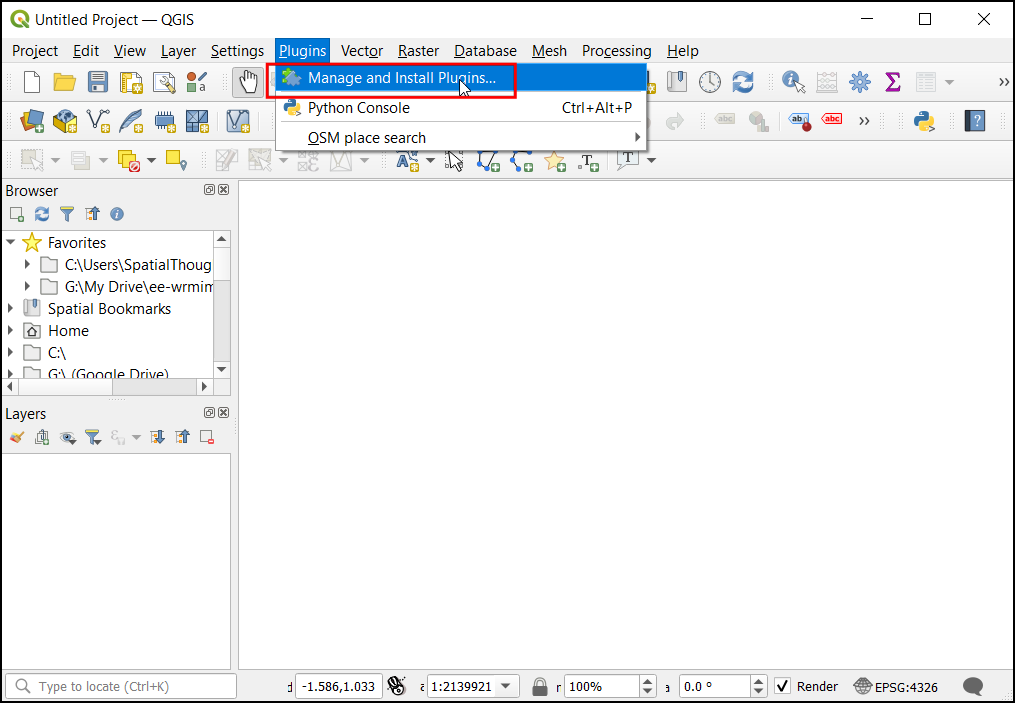
- La boîte de dialogue Plugins contient tous les plugins disponibles dans QGIS. Sous l'onglet Tous, recherchez quickmapservices. Il propose différents fonds de carte pouvant être utilisés en fonction de votre objectif. Cliquez sur Installer le plugin pour ajouter ce plugin à QGIS.
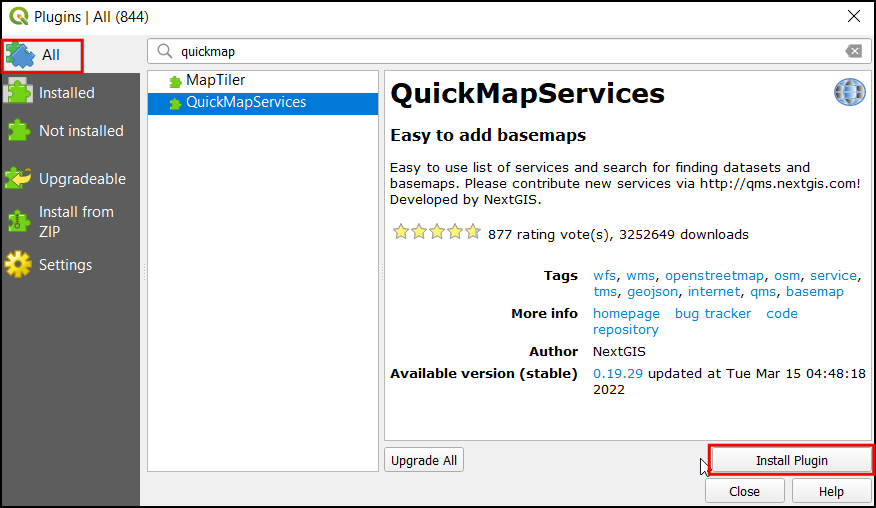
- Une fois installé, cochez la case à côté du libellé QuickMapServices pour l'activer. Cliquez sur Fermer.
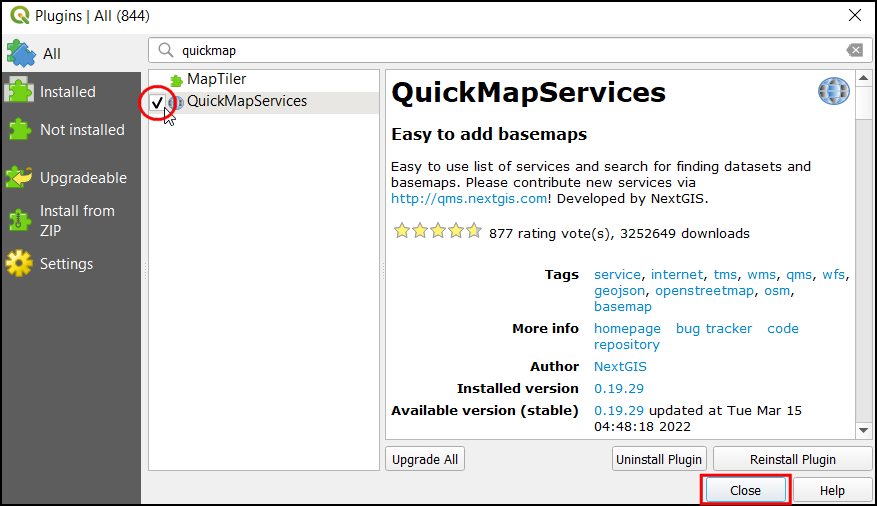
- Maintenant, vous verrez un nouveau menu Web ajouté à la barre de menus. Allez dans le menu Web → Quick MapServices. Vous verrez certains fournisseurs de cartes et des fonds de carte disponibles. Nous pouvons activer quelques autres fournisseurs pour avoir beaucoup plus d'options. Cliquez sur Web → QuickMapServices → Paramètres.
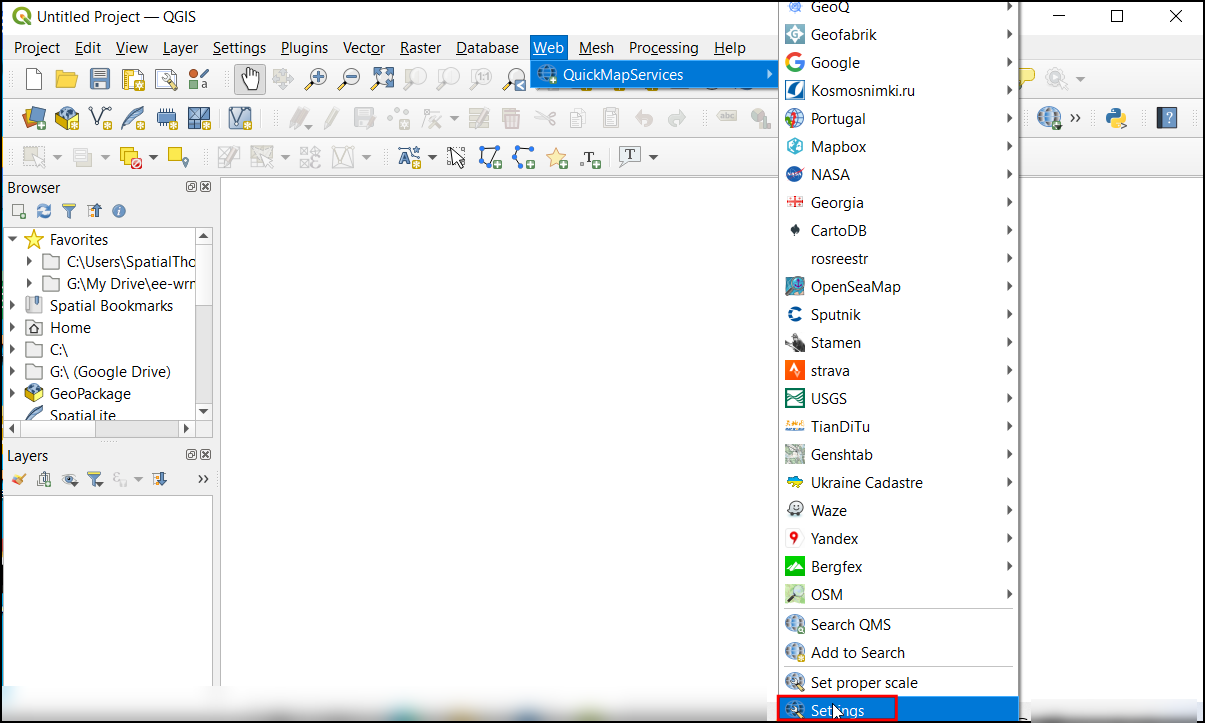
- Dans la boîte de dialogue des Paramètres, passez à l'onglet Plus de services. Cliquez sur
Obtenir le pack contribuépour télécharger des fonds de carte tiers.
Vous verrez un avertissement contre l'utilisation de services contribués. Certains de ces services peuvent avoir des restrictions sur leur utilisation et/ou des exigences d'attribution que vous devez suivre. Veuillez les examiner avant de les utiliser dans votre projet.
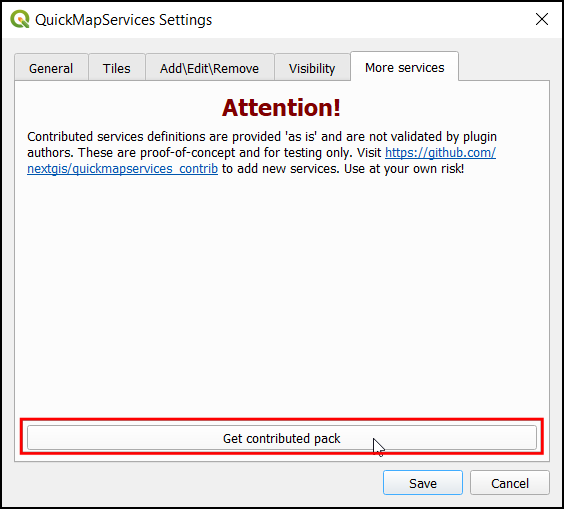
- Une fois que les nouveaux services sont ajoutés, vous verrez beaucoup plus d'options dans le menu Web → QuickMapServices.
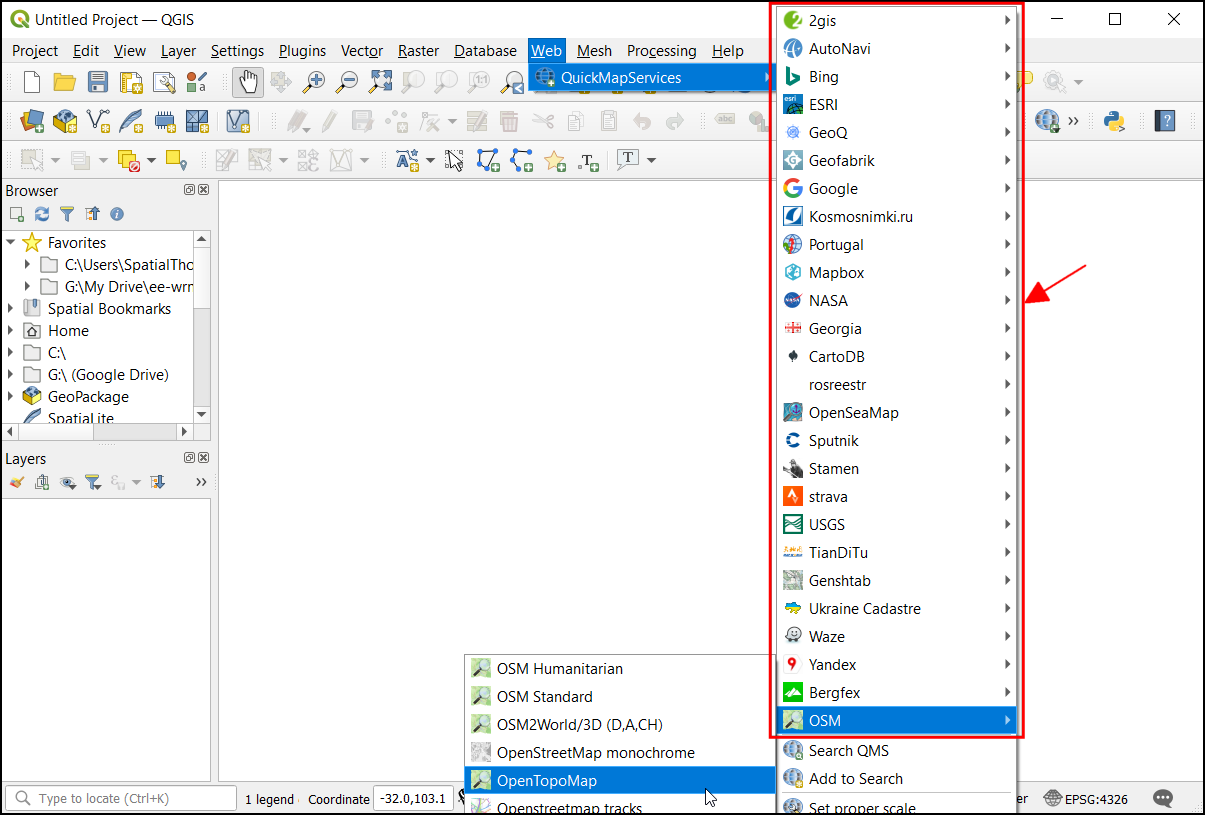
- Pour notre tâche actuelle, nous utiliserons un fond de carte basé sur les données OpenStreetMap. Comme nous devons localiser les éléments dans les cartes scannées, ajoutons OSM Standard. Cliquez sur Web → QuickMapServices → OSM → OSM Standard.
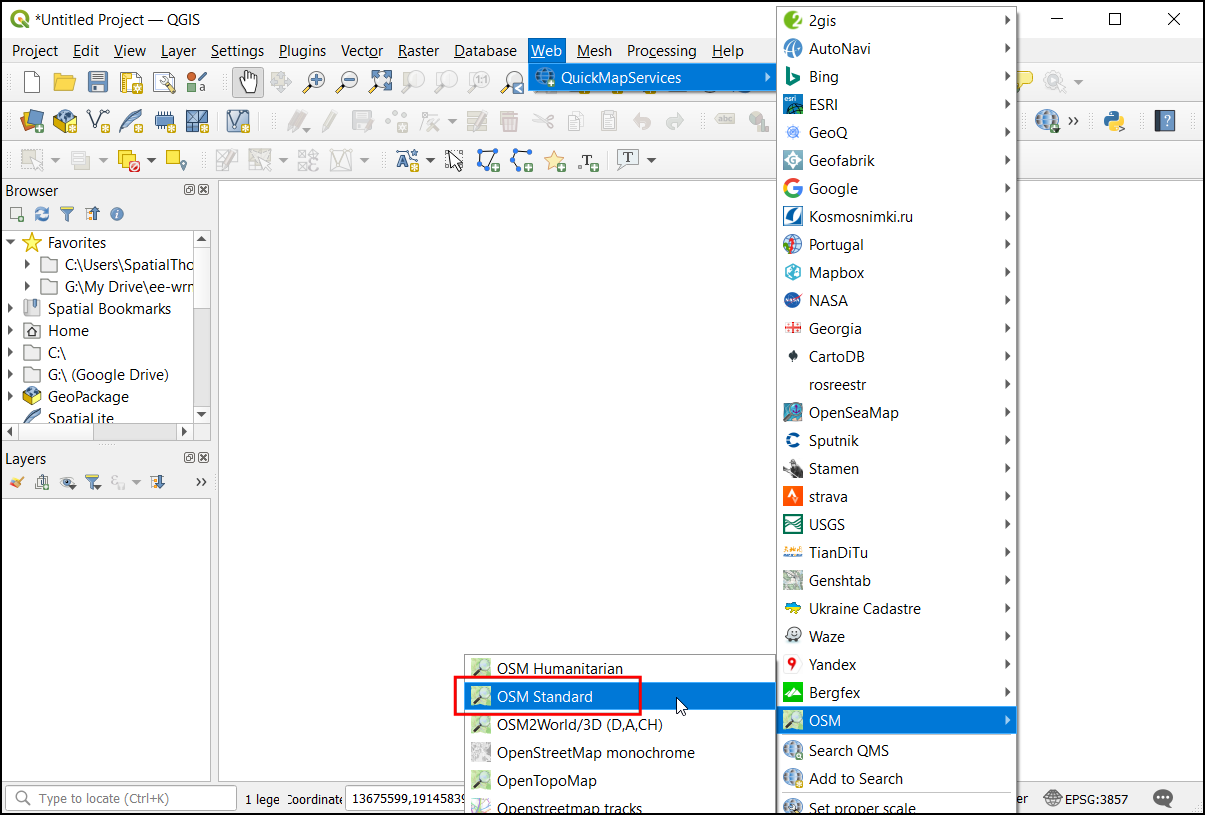
- Maintenant, sur la toile, le fond de carte sera chargé. Cette carte est géoréférencée et projetée dans le CRS EPSG:3857. Cette information peut être consultée en bas à droite de QGIS, où le CRS du projet sera mis à jour.
Nous avons maintenant terminé la première partie de cet exercice. Votre sortie devrait correspondre au contenu du fichier Georeferencing_Checkpoint1.qgz dans le dossier des solutions.
3.1.1 Défi
Chargez le fond de carte Stamen Watercolor de Stamen. Il s'agit d'un fond de carte primé qui rend les données OpenStreetMap dans un style aquarelle peint à la main.
3.2 Utilisation du géoréférenceur
Dans cette section, vous apprendrez comment charger une image scannée, collecter des PPC (points de contrôle au sol) et déformer l'image pour créer un fichier GeoTiff.
- Cliquez sur Calque → Géoréférenceur dans la barre de menus pour ouvrir l'outil de géoréférencement.
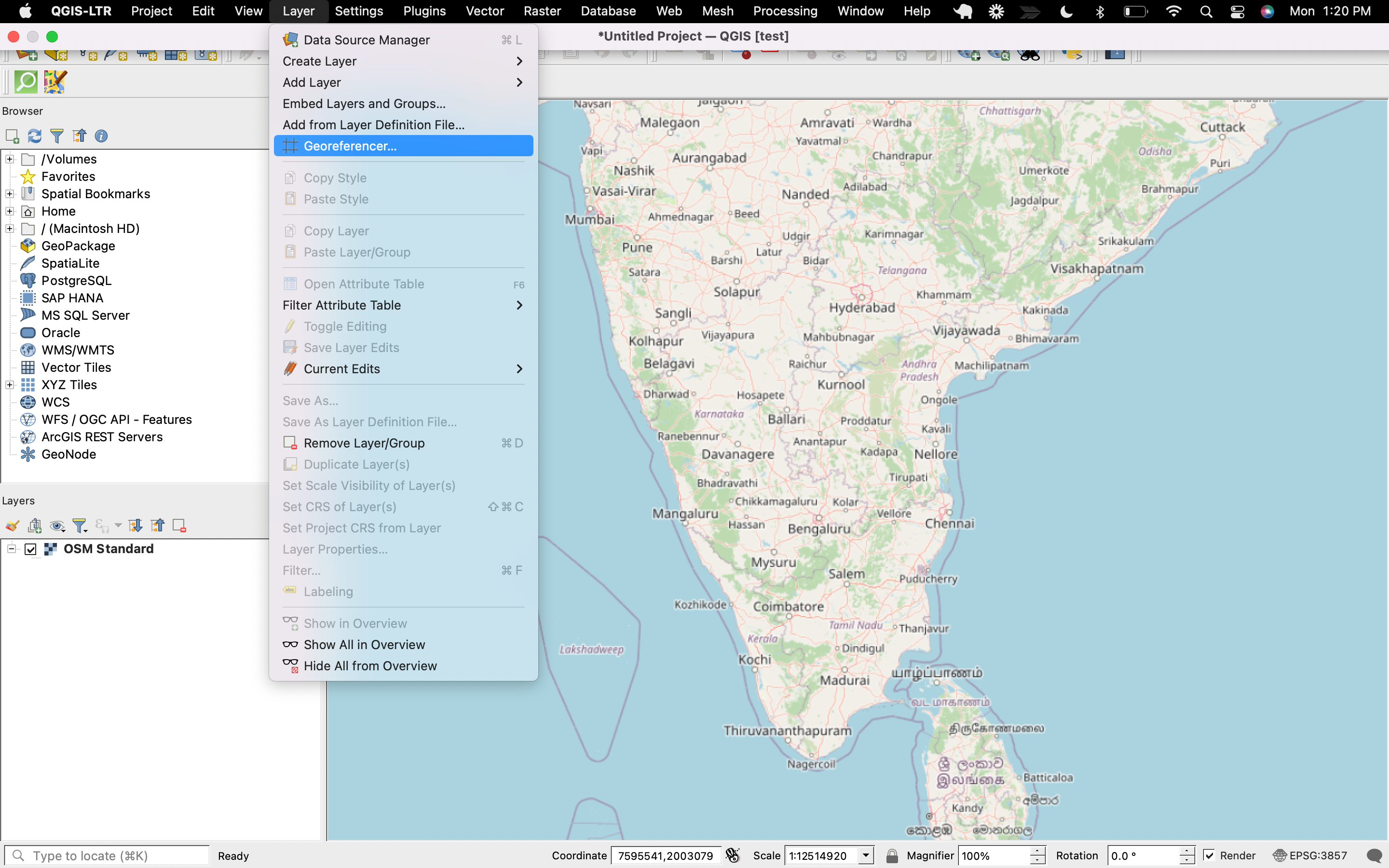
- Une nouvelle fenêtre Géoréférenceur s'ouvrira. Cet outil contient principalement deux sections, le haut est pour visualiser les images, et le bas est pour les données tabulaires.
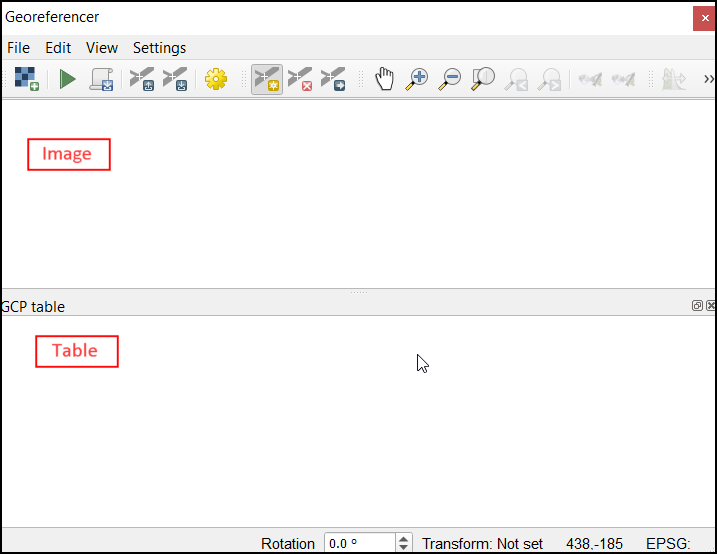
- Cliquez sur le bouton Ouvrir un raster.. dans le ruban pour charger la carte scannée. Parcourez le fichier
Bangalore_1924.pngdans votre ensemble de données et cliquez sur Ouvrir.
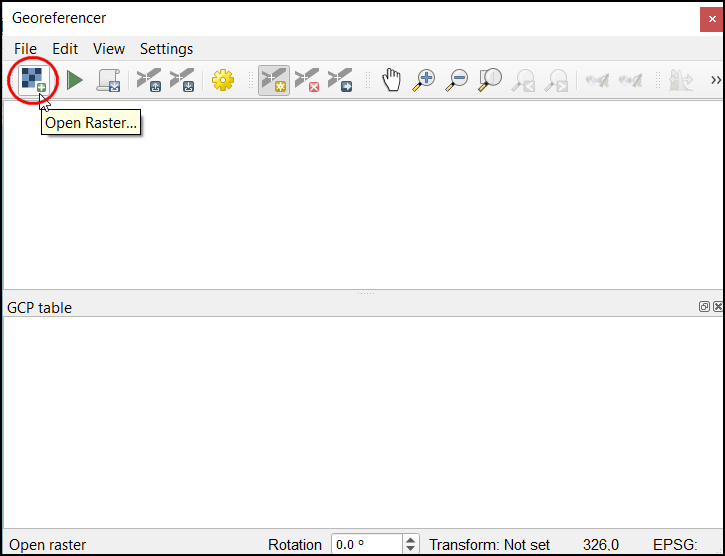
- L'image sera chargée dans la fenêtre du Géoréférenceur. Le ruban en haut comporte des boutons pour les opérations essentielles comme le Zoom/Pan que vous pouvez utiliser pour naviguer dans l'image. Il y a aussi des boutons pour ajouter et modifier des PPC (points de contrôle au sol) que nous utiliserons ensuite.
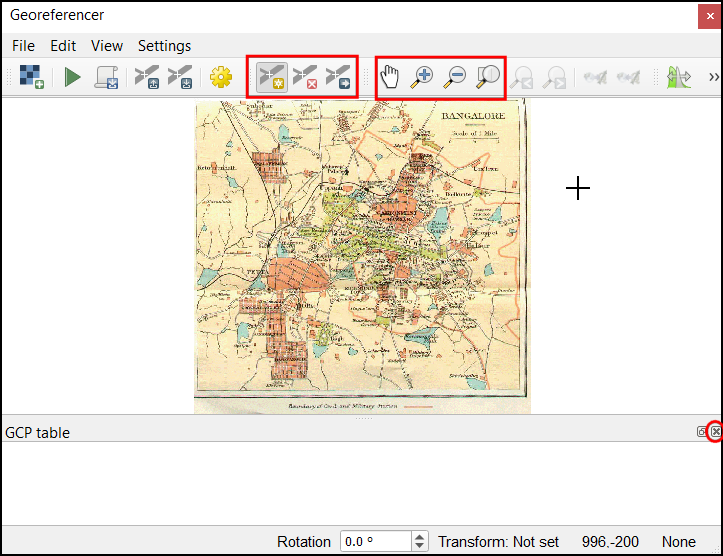
- Avant de commencer à collecter des PPC, vous pouvez également attacher la fenêtre du Géoréférenceur à la fenêtre principale de QGIS. Cela facilite la recherche des points de liaison. Fermez la fenêtre Table des PPC. Cliquez et faites glisser la barre de titre du géoréférenceur vers le bas de la toile.
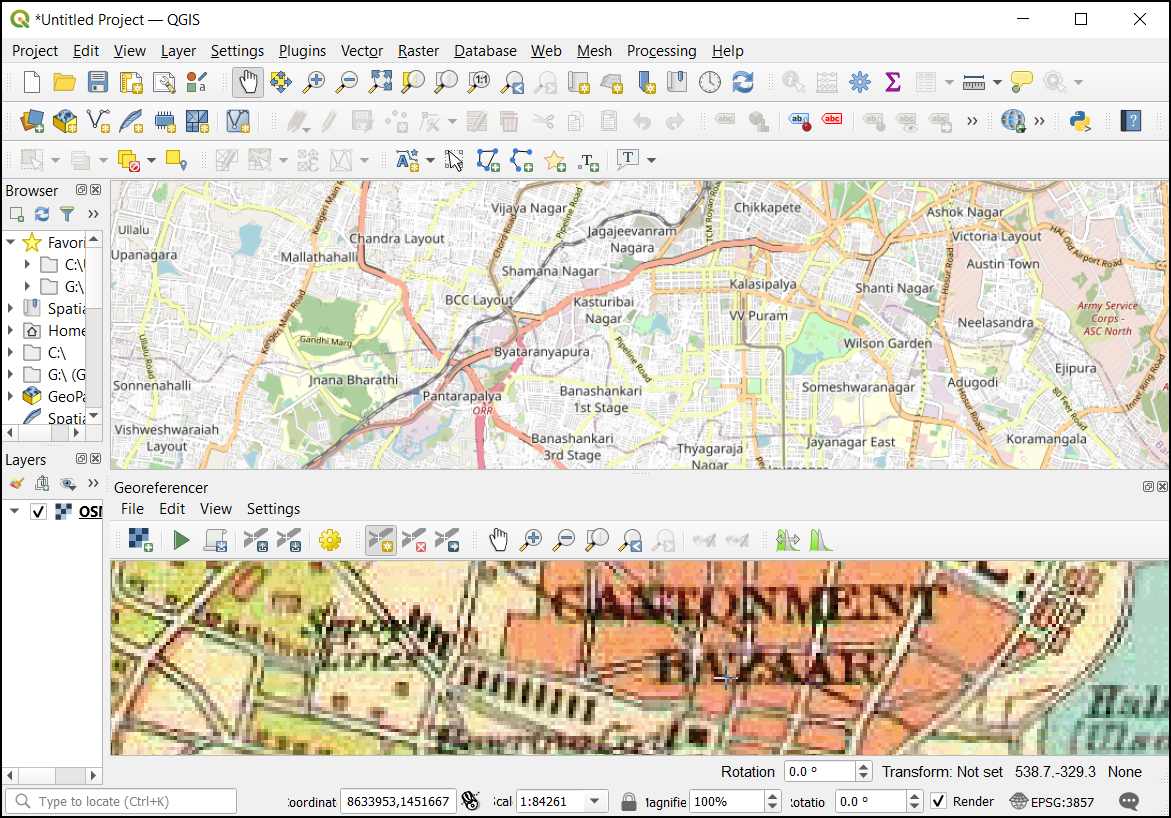
- Localisez une caractéristique visible à la fois sur la carte scannée et sur le fond de carte. Cliquez sur le bouton Ajouter un point.
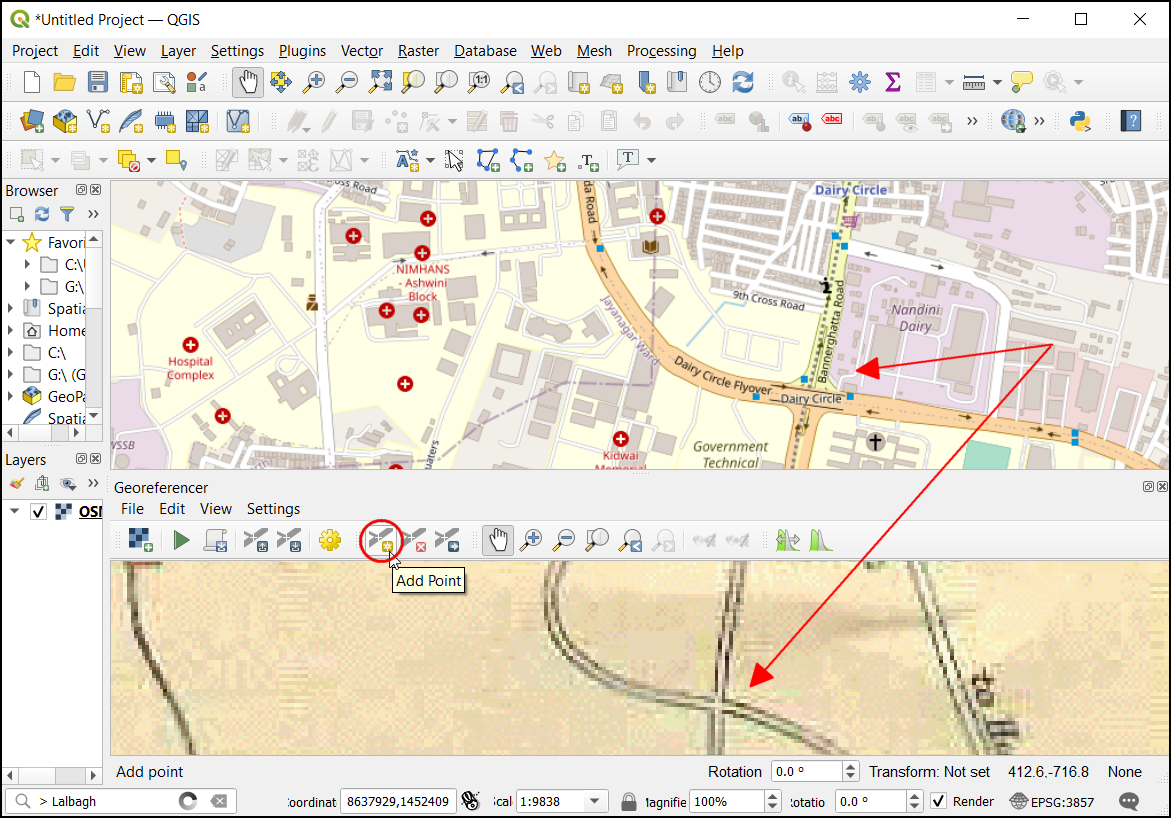
- La boîte de dialogue Entrer les coordonnées de la carte apparaîtra. Cliquez sur le bouton Depuis la toile de carte.
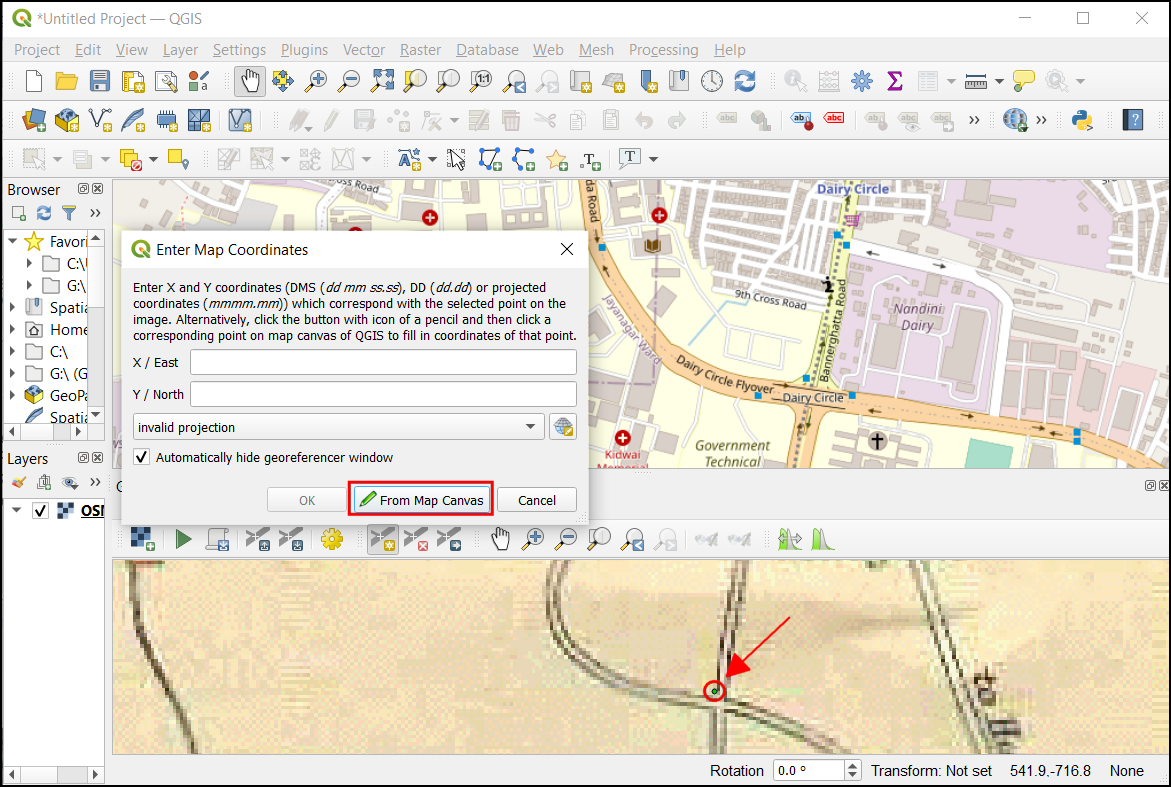
- Cliquez sur la toile principale de QGIS à l'emplacement de la caractéristique visible sur le fond de carte. Cela remplira les coordonnées de ce point dans le CRS du fond de carte. Cliquez sur OK pour fermer la boîte de dialogue.
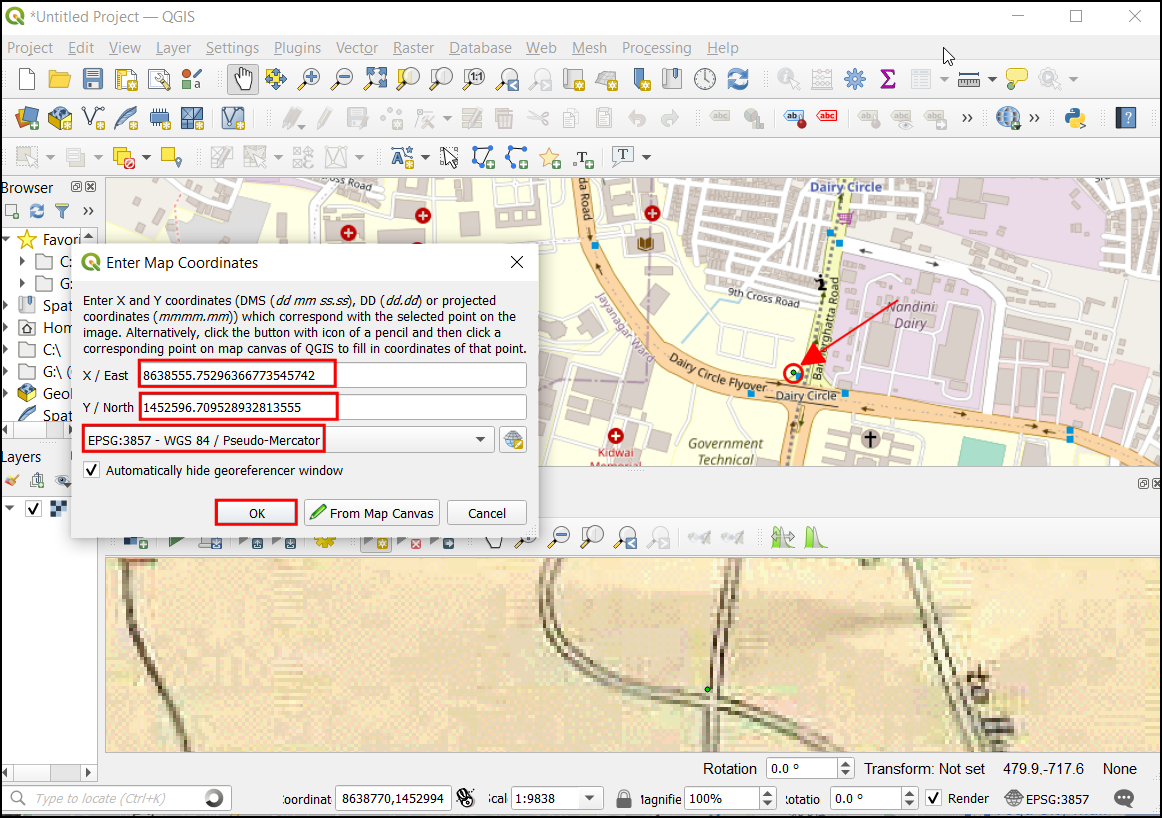
- De même, continuez et trouvez plus de PPC. Les meilleures caractéristiques à rechercher sont les intersections de voies ferrées et routières, les coins de bâtiments, les places de la ville, ou tout autre coin et bord. En fonction du type de transformation à utiliser, vous avez besoin d'un nombre minimum différent de points. Pour cet exercice, nous utiliserons une transformation Polynomiale qui nécessite un minimum de 6 PPC. En savoir plus sur les Algorithmes de Transformation dans la documentation de QGIS.
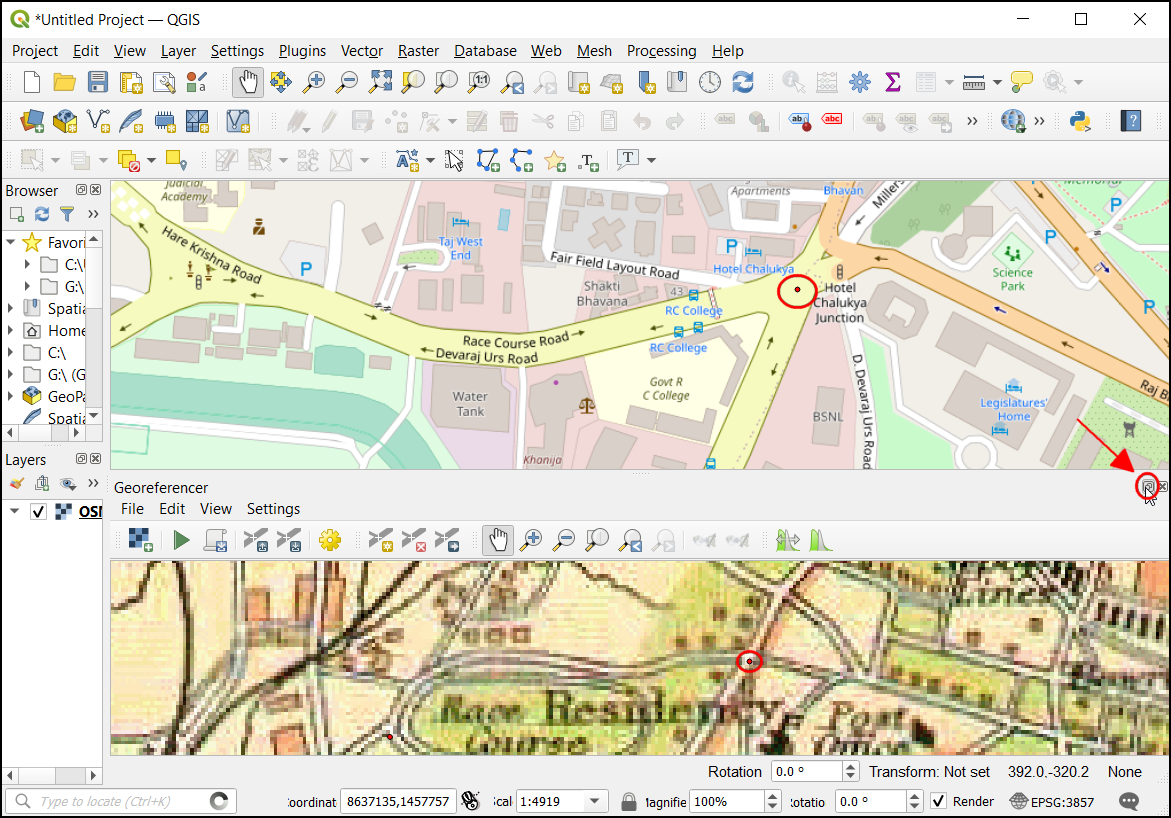
- Visualisons maintenant les points sous forme de tableau. Si vous avez attaché la fenêtre, cliquez sur le bouton de détachement dans la fenêtre de géoréférencement pour détacher cet outil de QGIS. Allez à Vue → Panneaux → Table des PPC.
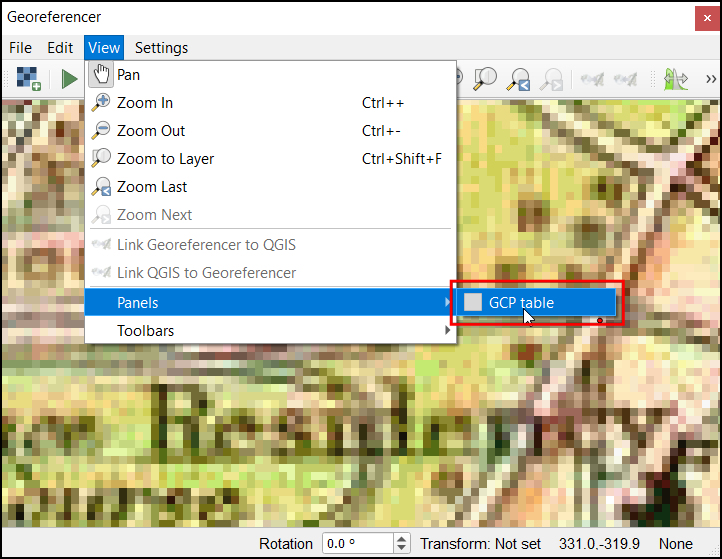
- La boîte de dialogue Table des PPC affichera les détails de chaque point. Cliquez sur le bouton Paramètres de Transformation….
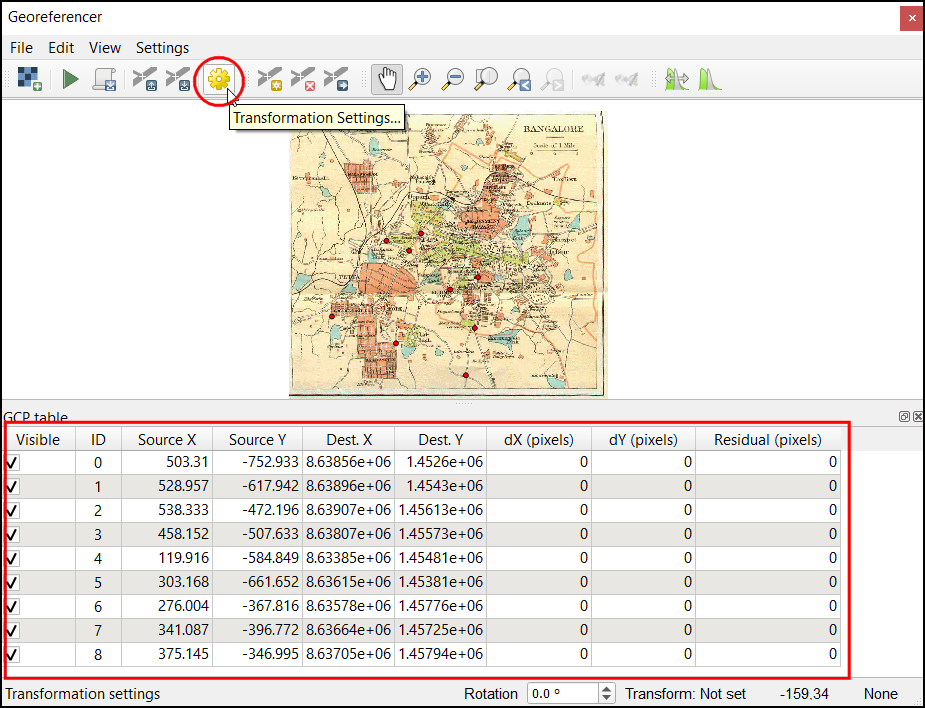
- Dans la boîte de dialogue Paramètres de Transformation, choisissez Polynomial 2 comme Type de transformation. Choisissez Plus proche voisin comme Méthode d'échantillonnage et EPSG:3857 comme SRS cible. Cliquez sur le … dans Raster de sortie et enregistrez le fichier sous
Banglore_1924_modifié.tif. Choisissez LZW dans Compression. Enfin, cochez les cases Enregistrer les points de PPC et Charger dans QGIS une fois terminé. Cliquez sur OK pour enregistrer ce paramètre et fermer la boîte de dialogue des paramètres.
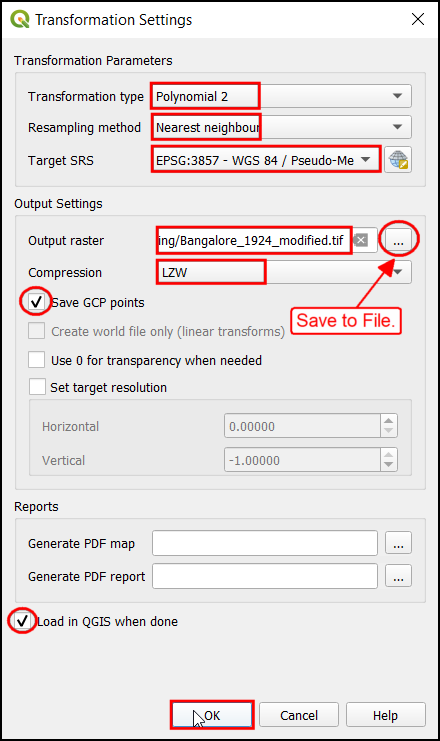
- Remarquez que les colonnes Résiduel (pixels) ne affichent pas l'erreur pour chaque PPC en fonction de l'algorithme de transformation choisi. Une erreur plus faible signifie que la transformation serait en mesure d'attribuer avec précision les coordonnées choisies au pixel.
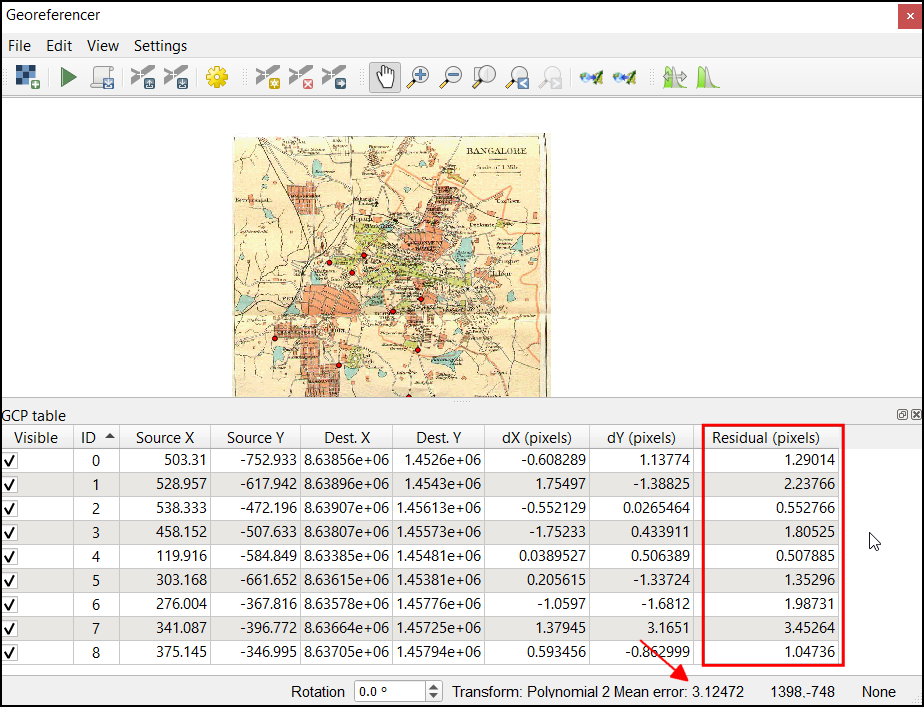
- Si vous avez un PPC avec une résiduelle élevée, vous pouvez utiliser le Déplacer le point pour ajuster la position du point ou Supprimer le point pour le supprimer. Avant la géoréférencement, un minimum de six PPC devraient être disponibles.
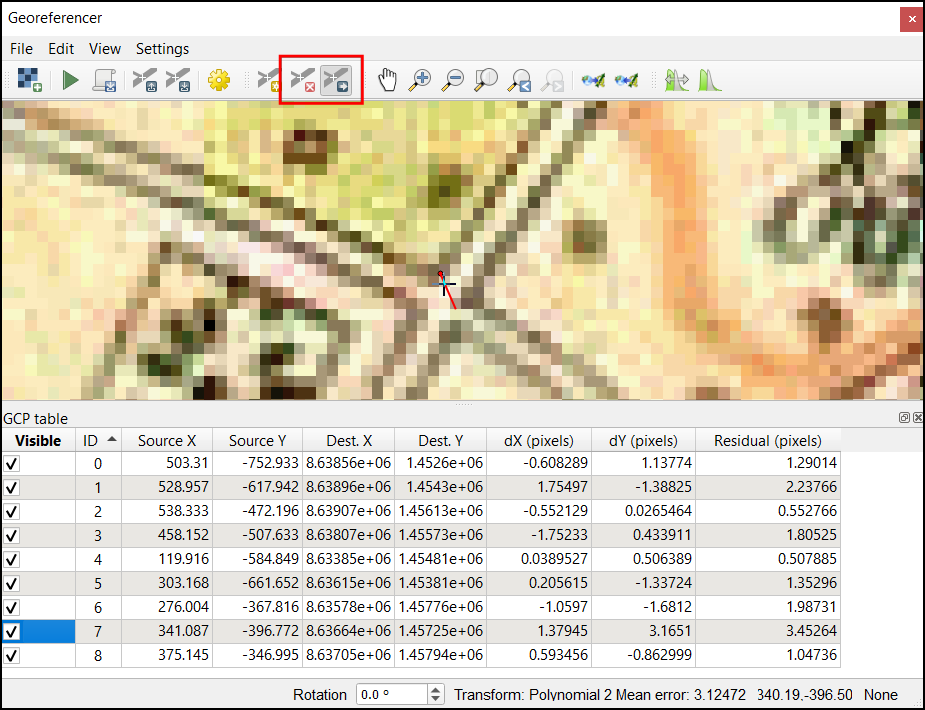
- Répétez ce processus jusqu'à ce que vous soyez satisfait de l'erreur moyenne totale et des résidus.
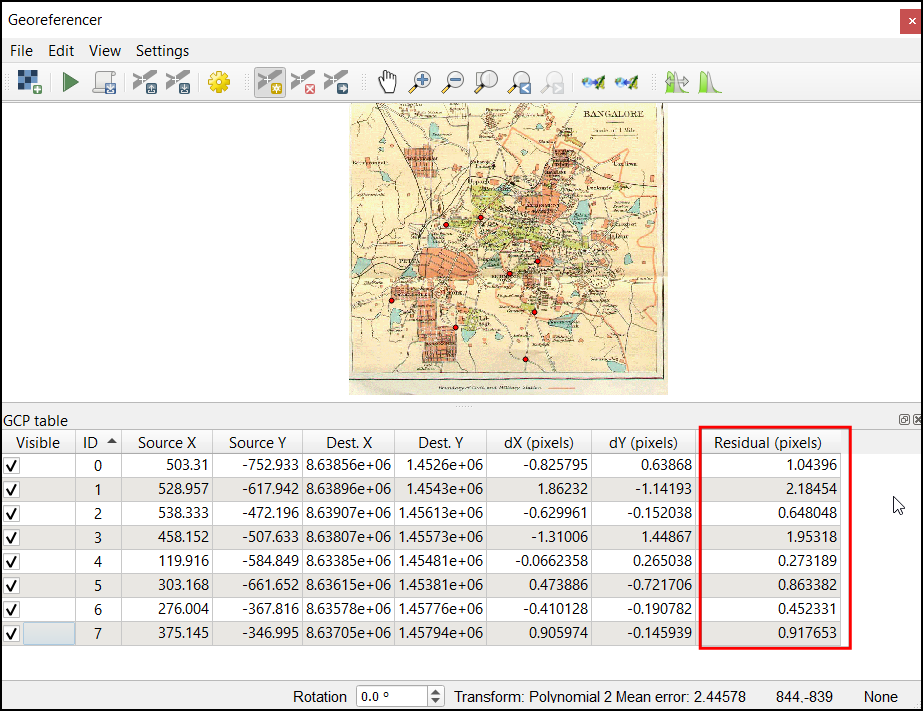
- Cliquez sur le bouton Démarrer le géoréférencement pour géoréférencer la carte scannée.
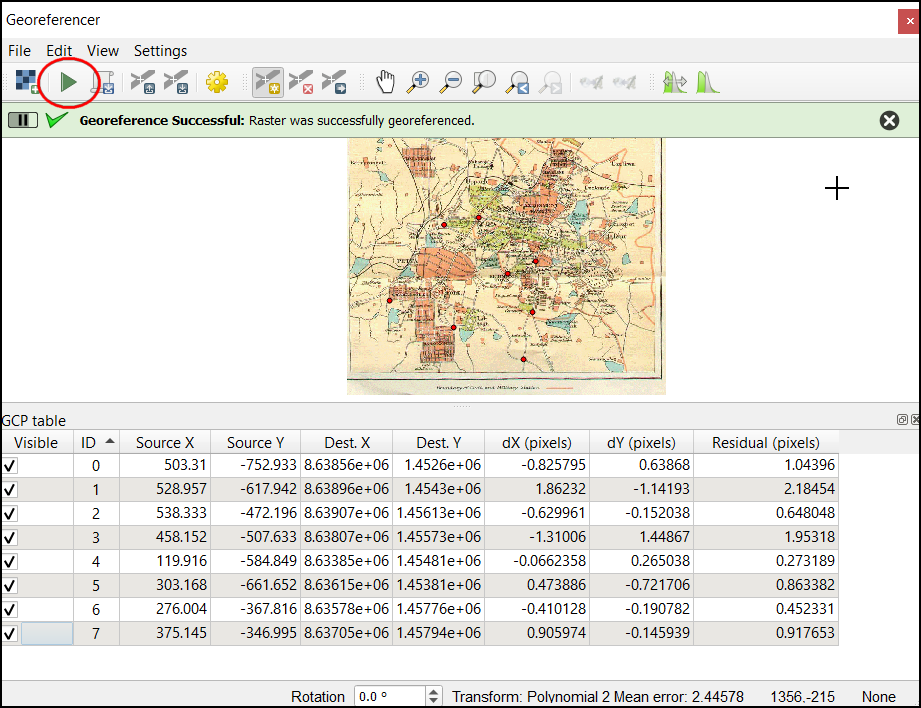
- Sur la toile principale de QGIS, le calque géoréférencé
Banglore_1924_modifiésera ajouté et superposé sur le fond de carte.
Nous avons maintenant terminé toutes les étapes et vous devriez avoir une image géoréférencée. Votre sortie dev
rait correspondre au contenu du fichier Georeferencing_Checkpoint2.qgz dans le dossier des solutions. Nous avons également fourni les PPC enregistrés dans le dossier des solutions. Pour les charger, vous pouvez aller à Fichier → Charger les points de PPC.. et sélectionner le fichier bangalore_gcp.points dans le dossier solutions/ du paquet de données.
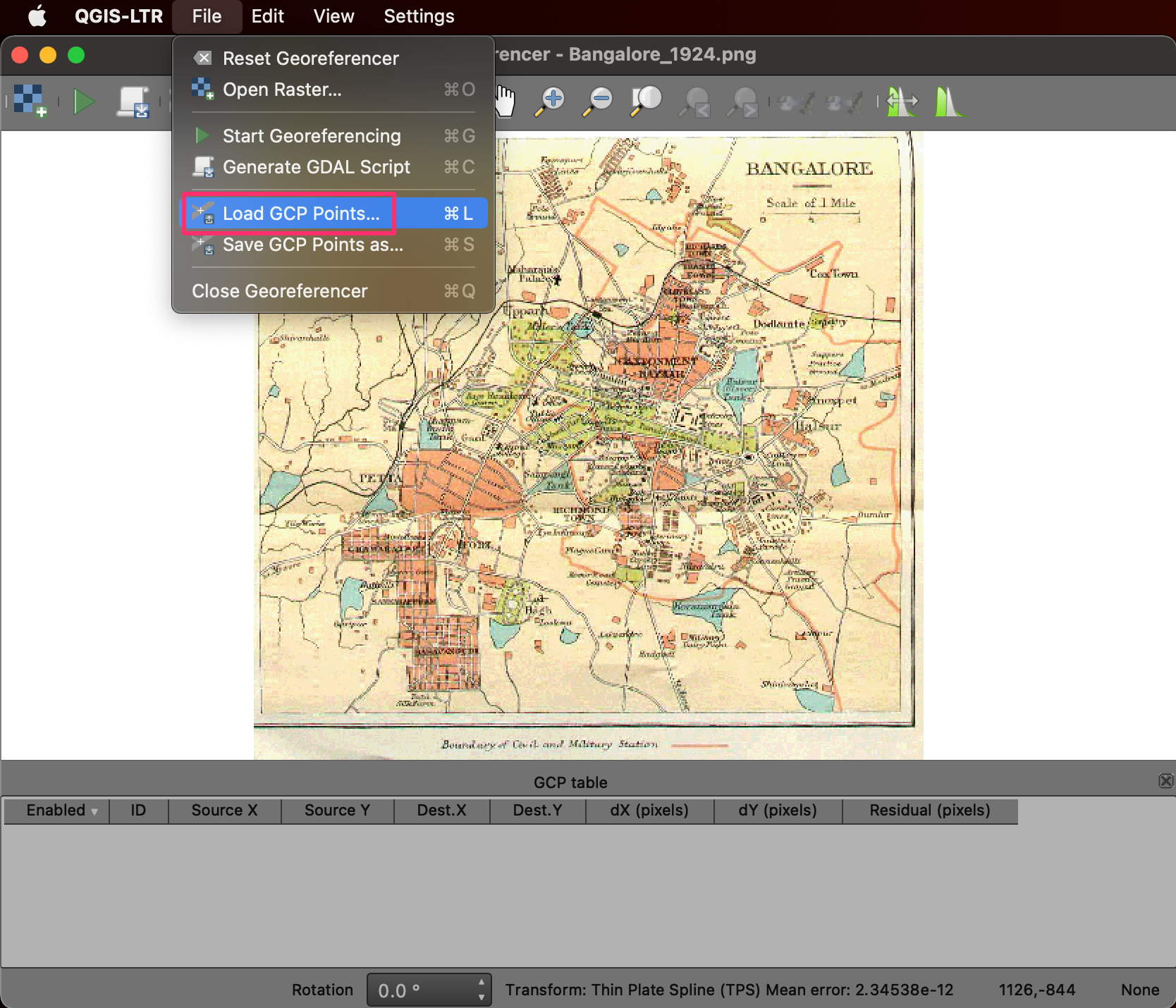
3.2.1 Challenge
Dans cet exercice, nous avons utilisé la technique Polynomial 2. Pour les jeux de données nécessitant une transformation plus agressive, vous pouvez utiliser l'algorithme Thin Plate Spline. Cette méthode est également connue sous le nom de Rubber Sheeting. Modifiez le paramètre de transformation pour utiliser Thin Plate Split et exécutez à nouveau le géoréférenceur. Comparez la sortie avec le résultat précédent.
4. Édition des données
De nombreuses tâches SIG nécessitent l'édition de couches de données existantes ou la création de nouveaux ensembles de données. Souvent, une grande partie du temps SIG est consacrée à la numérisation de données raster pour créer des couches vectorielles que vous utilisez dans votre analyse. De nombreux projets d'apprentissage automatique nécessitent également la création d'un ensemble de données étiqueté qui doit être créé en numérisant des éléments à partir d'images satellites ou de cartes historiques. QGIS dispose de puissantes capacités de numérisation et d'édition à l'écran que nous allons explorer dans ce tutoriel.
Dans cet exercice, vous allez créer une couche vectorielle des lacs historiques dans la ville de Bangalore, en Inde. Cette ville a connu une urbanisation rapide. En raison de cela, de nombreux plans d'eau ont été perdus. Nous utiliserons la carte scannée géoréférencée de l'exercice précédent pour numériser des polygones pour tous les plans d'eau en 1924 et étiqueter leur état actuel. Enfin, nous créerons une couche vectorielle et leur attribuerons des attributs, indiquant s'ils sont en bonne santé, perdus ou partiellement perdus.
4.1 Attribute Forms
Nous allons d'abord créer une nouvelle couche et configurer le formulaire d'attributs pour capturer les données sur les entités.
- Allez à Projet → Ouvrir et naviguez vers le paquet de données. Sélectionnez le projet
Digitizing.qgzet cliquez sur Ouvrir.
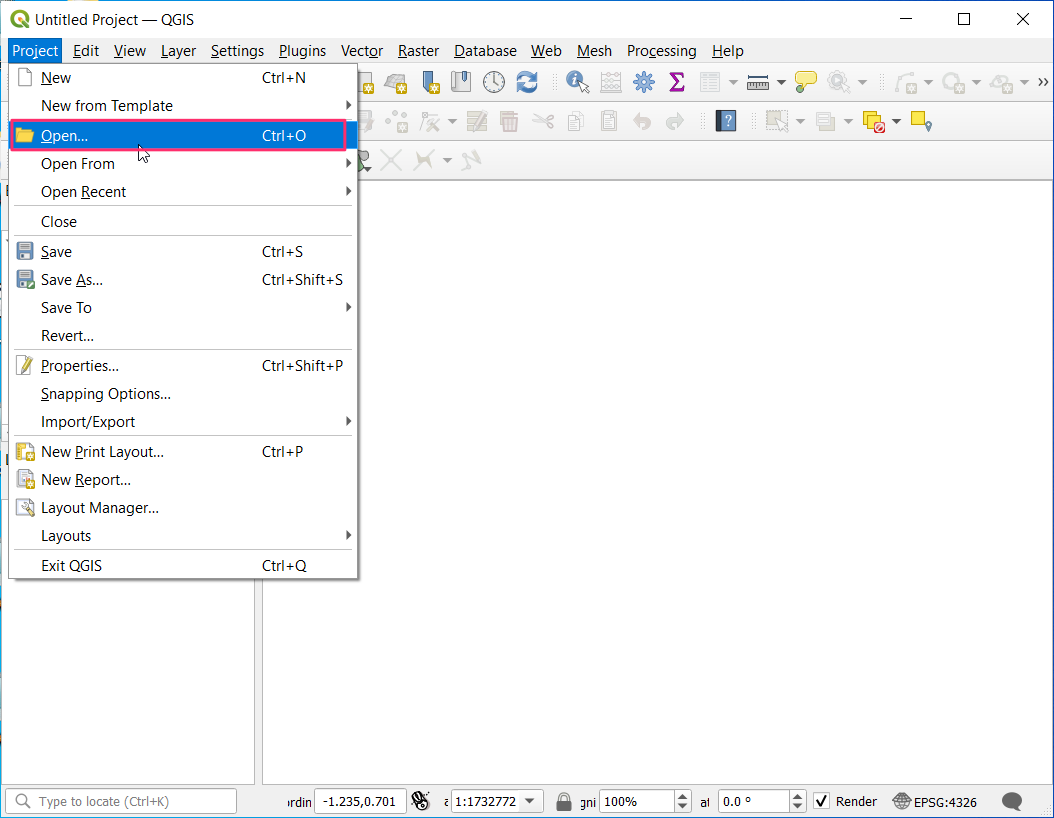
- Ce projet contient le fond de carte
OSM Standardet la carte scannée géoréférencéeBanglore_1924_modifié. Pour numériser les plans d'eau, créons une nouvelle couche vectorielle. Cliquez sur Calque → Créer un calque → Nouveau calque GeoPackage… dans la barre de menus.
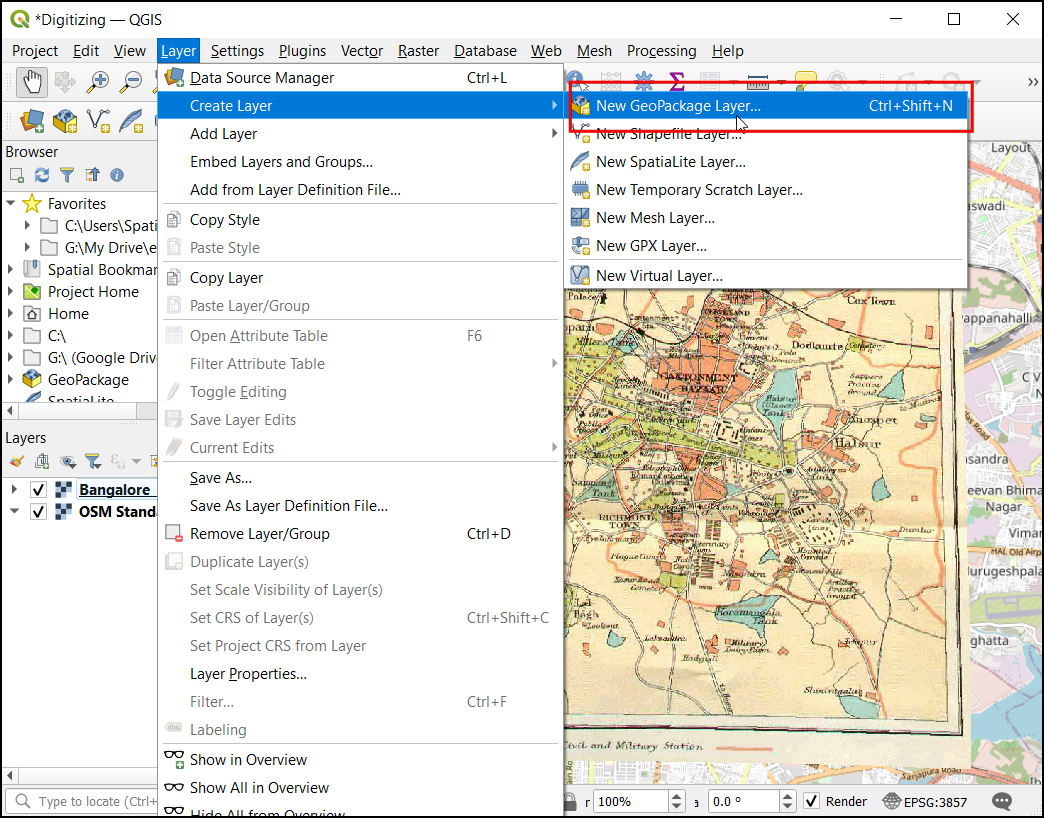
- Dans la boîte de dialogue Nouveau calque GeoPackage, cliquez sur le … à côté de Base de données et naviguez jusqu'à l'emplacement du projet. Saisissez le nom de fichier comme
banglore_lakeset cliquez sur OK. Maintenant, le Nom de la table sera automatiquement renseigné commebanglore_lakes. ChoisissezMultiPolygonecomme Type de géométrie. Laissez le SCR en projection par défautEPSG:4326.
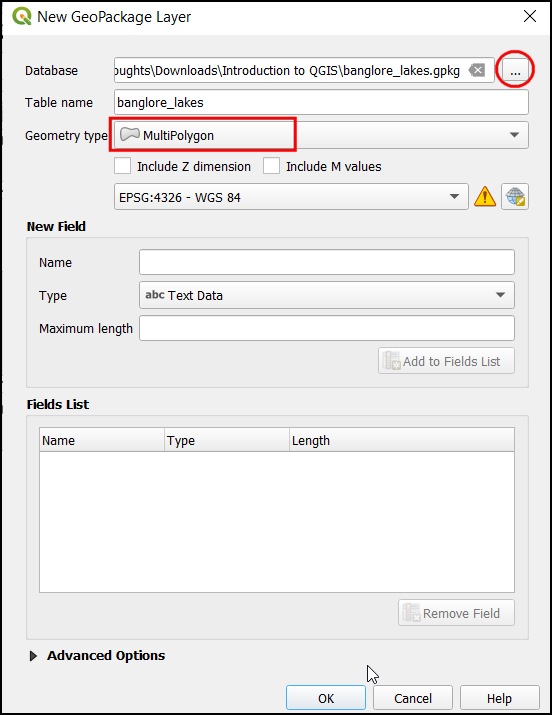
- Dans le nouveau calque, ajoutons quelques champs de base. Tout d'abord, ajoutons le champ de nom. Dans la section Nouveau champ, entrez
namedans Nom, choisissezTextedans Type, et entrez50dans Longueur maximale. Cliquez maintenant sur le bouton Ajouter à la liste des champs.
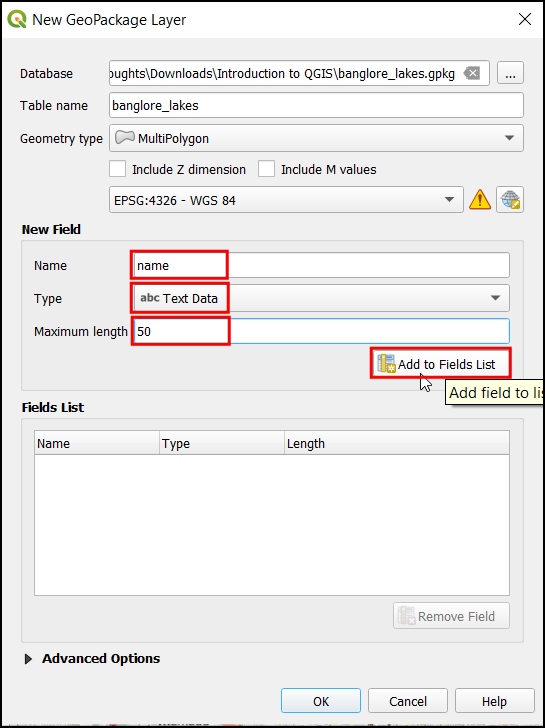
- La section Liste des champs sera mise à jour. Ajoutez de même un champ
statusavec le Type enEntier. Cliquez sur OK pour fermer la boîte de dialogue.
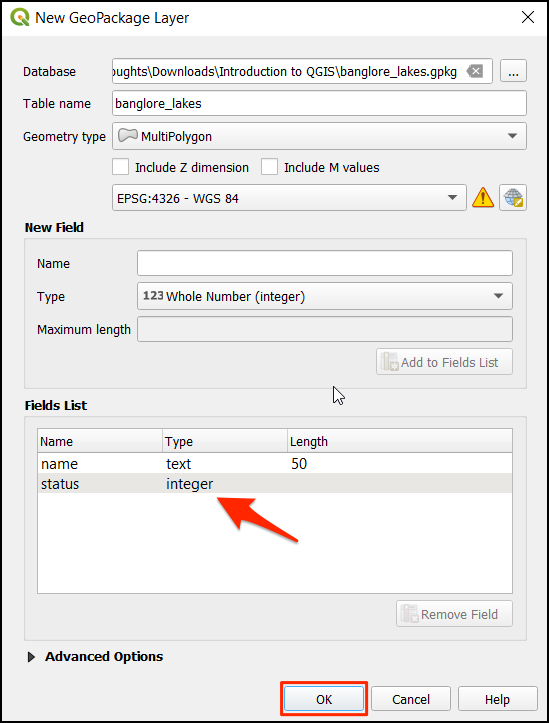
- Maintenant, le calque
banglore_lakessera ajouté à l'onglet Calques.
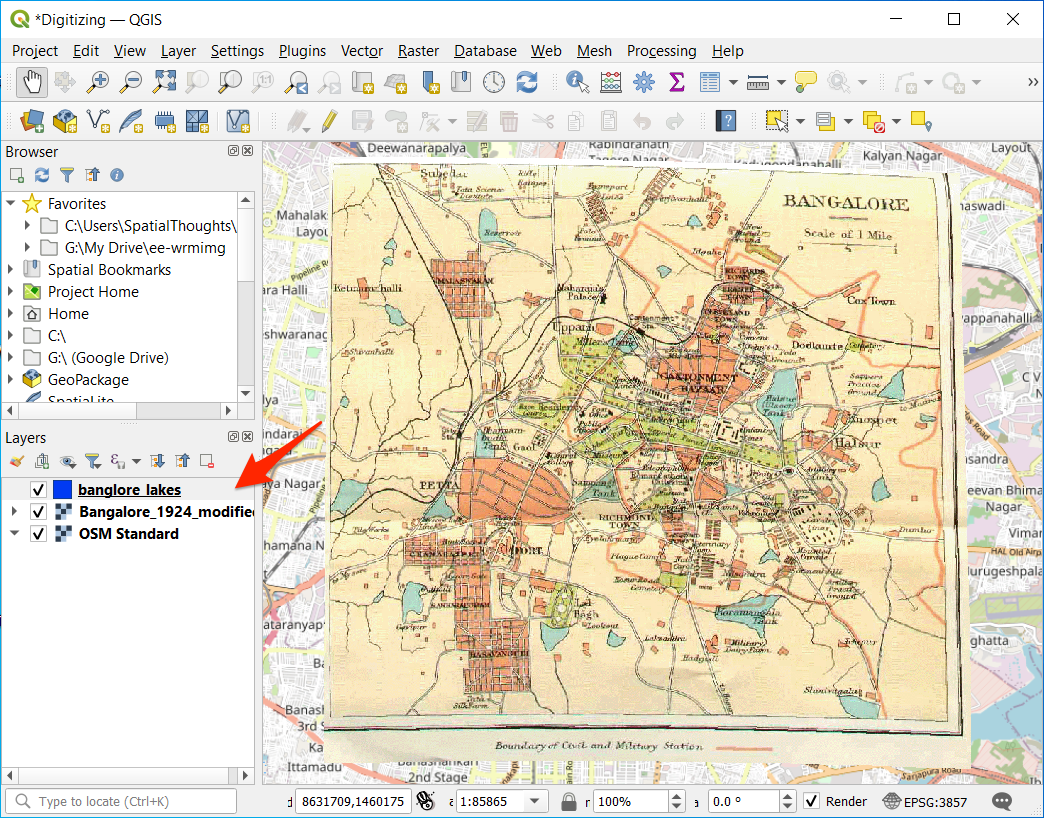
- Inspectons la table attributaire du nouveau calque. Cliquez avec le bouton droit sur le calque
banglore_lakeset cliquez sur Ouvrir la table attributaire.
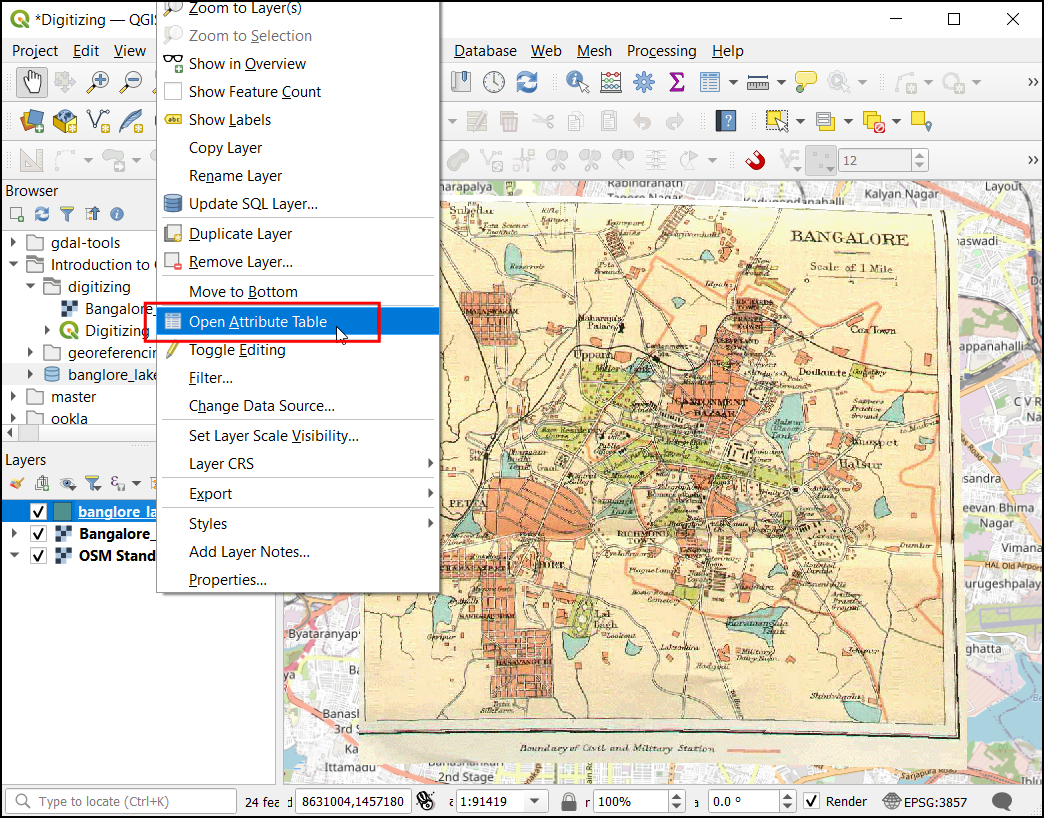
- Dans la table attributaire de
bangalore_lakes, il y a trois champs. fid est un champ entier requis par le format GeoPackage et est généré automatiquement. Les champs name et status doivent être saisis lors de la numérisation des plans d'eau. Fermez la table attributaire.
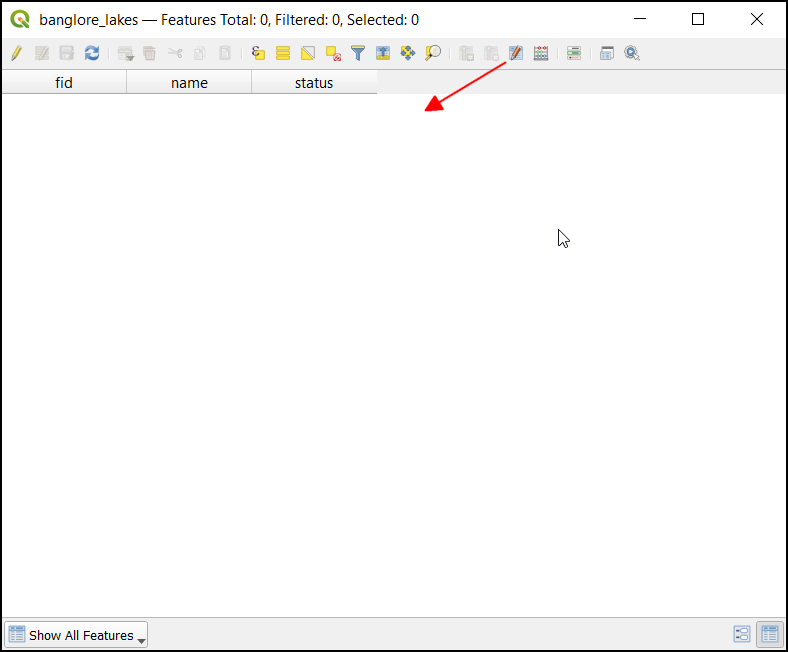
- Cliquez à nouveau avec le bouton droit sur le calque
banglore_lakeset cliquez sur Propriétés pour ouvrir la boîte de dialogue des propriétés.
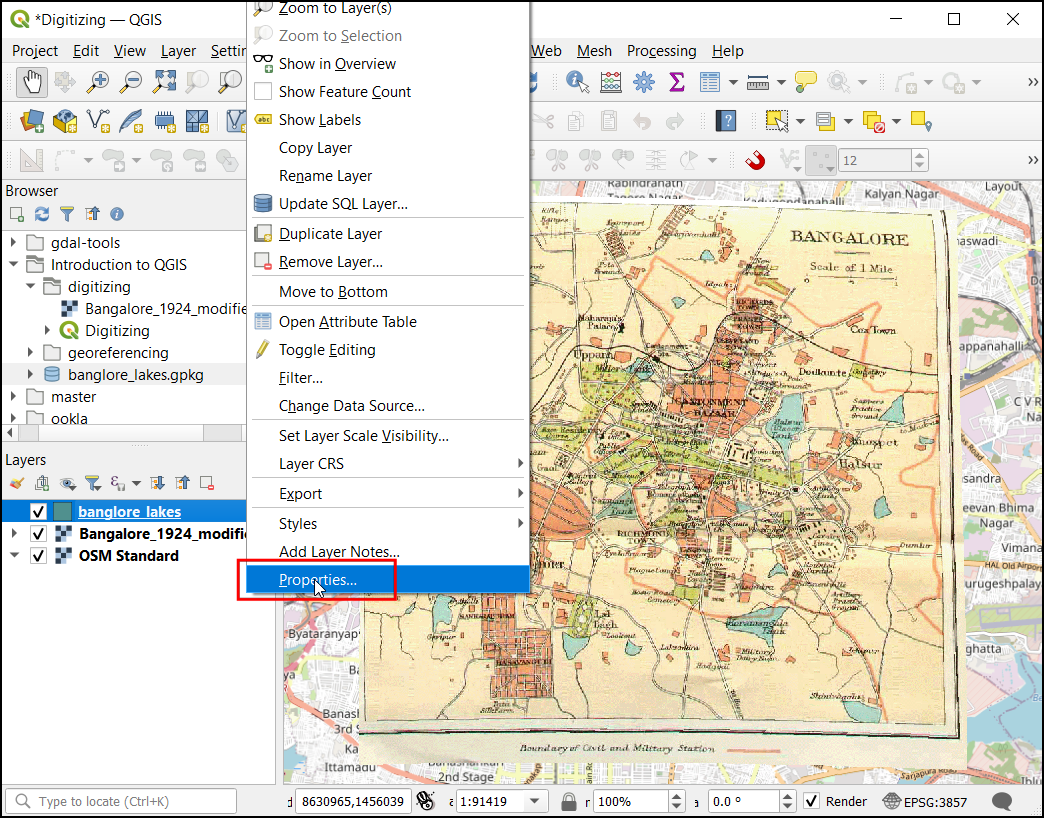
- Dans la boîte de dialogue Propriétés du calque, choisissez Formulaire d'attributs. Sous Champs, sélectionnez status. Choisissez le Type de widget comme
Menu de valeurs. Le Menu de valeurs nous permet de créer un menu déroulant à partir d'un ensemble prédéfini de valeurs.
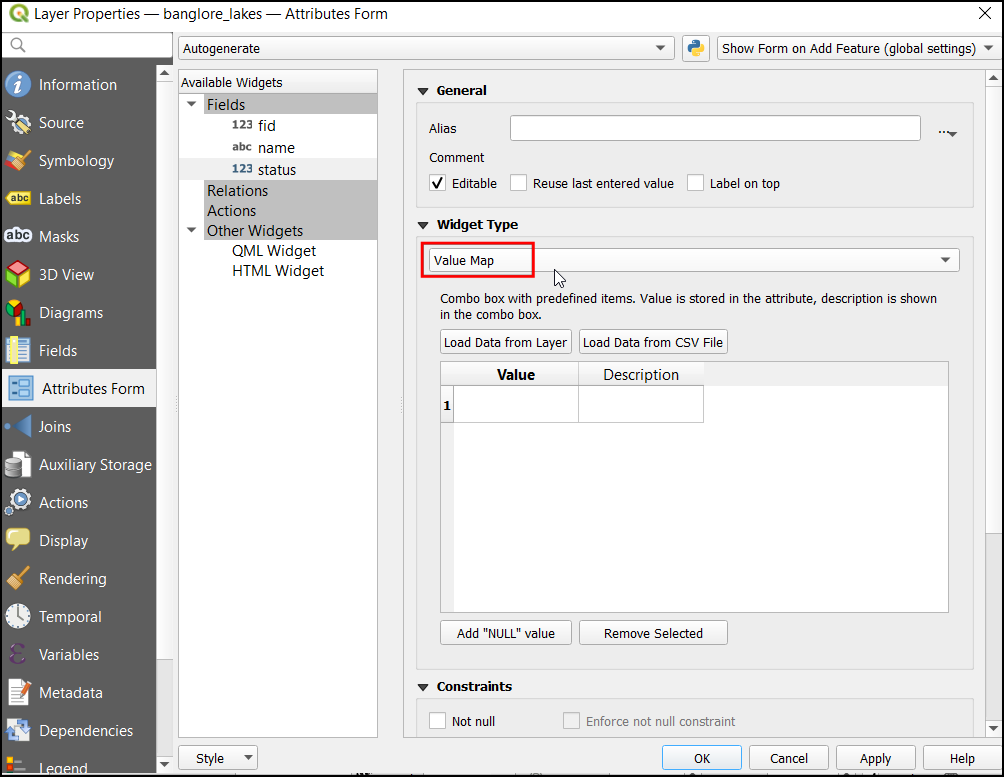
- Le champ de statut sera configuré comme un menu déroulant avec ces trois valeurs. Saisissez la valeur et la description comme suit
| Valeur | Description |
|---|---|
| 1 | Sain |
| 2 | Partiellement perdu |
| 3 | Perdu |
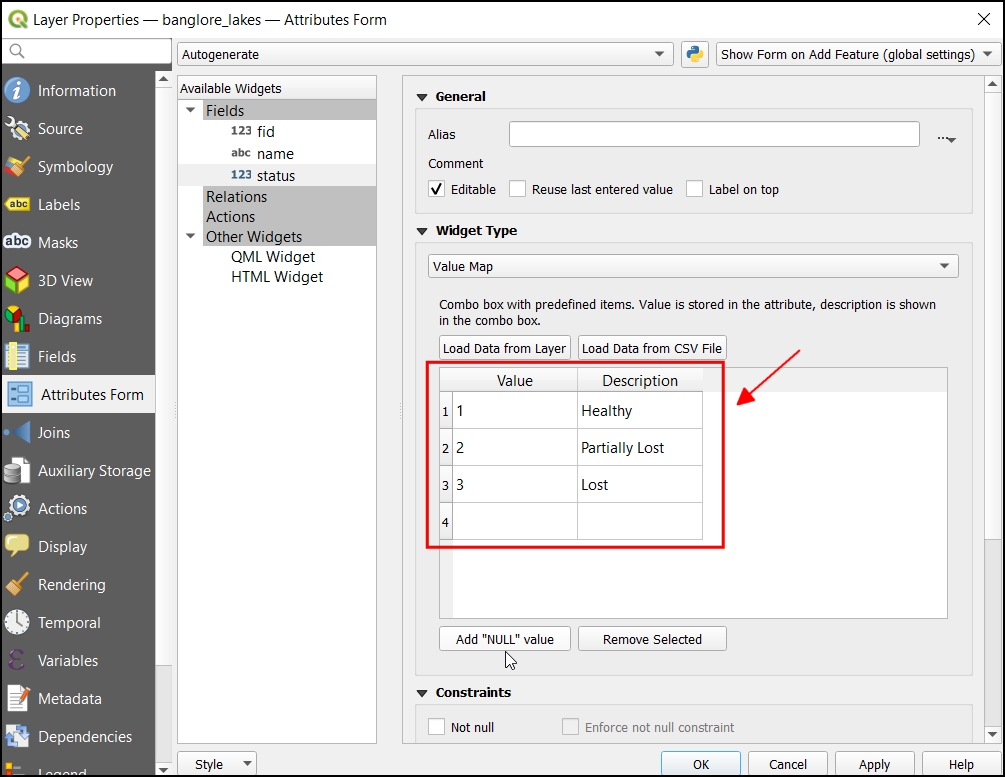
- Nous exigeons que la saisie de ce champ soit obligatoire pour chaque entité, alors faisons-en un champ obligatoire. Sous Contraintes, cochez Non nul et Appliquer la contrainte de non null. Cliquez sur OK pour enregistrer les modifications et fermer la boîte de dialogue des propriétés.
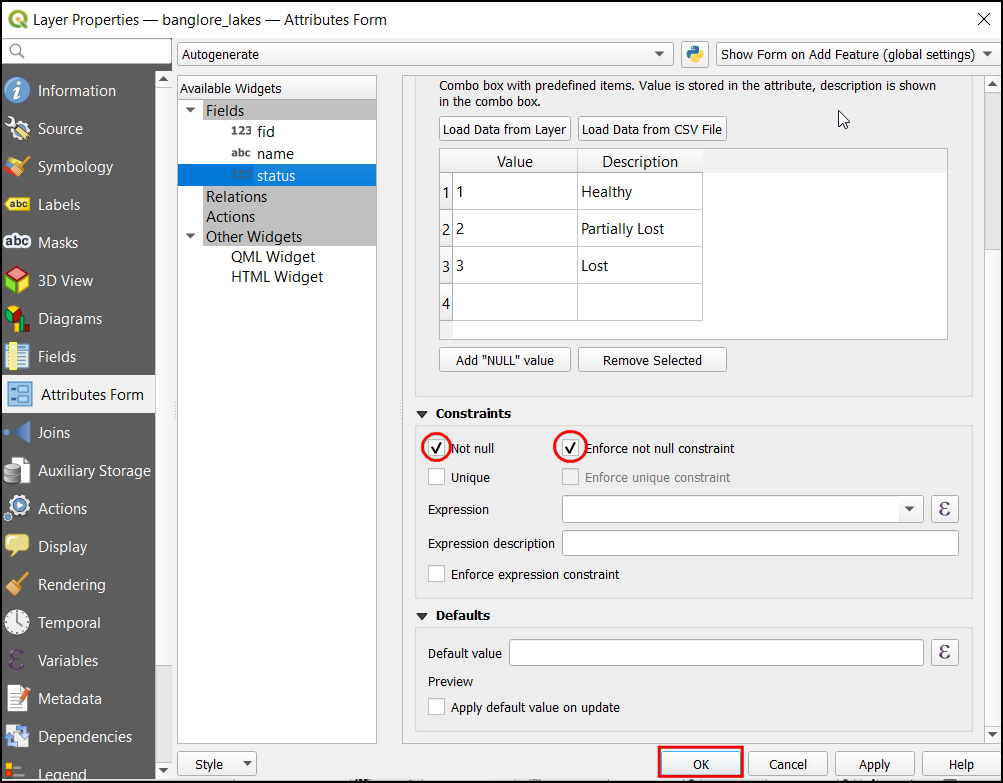
Enregistrez le projet. Vos résultats devraient correspondre au contenu du fichier Digitizing_Checkpoint1.qgz dans le dossier des solutions.
4.1.1 Challenge
La colonne fid contient un identifiant unique auto-incrémenté pour chaque entité. Le format GeoPackage nécessite ce champ entier pour maintenir l'intégrité des données. La substitution manuelle de cet identifiant par une valeur différente peut entraîner une corruption des données. Modifiez le formulaire d'attributs pour le champ fid afin qu'il ne soit pas modifiable par l'utilisateur.
4.2 Numérisation des polygones
- Avant de commencer la numérisation, activons la barre d'outils d'accrochage. Cette barre d'outils permet de sélectionner les sommets proches et d'éviter les géométries invalides. Cliquez avec le bouton droit sur la barre d'outils et cochez la case Barre d'outils d'accrochage pour l'activer.
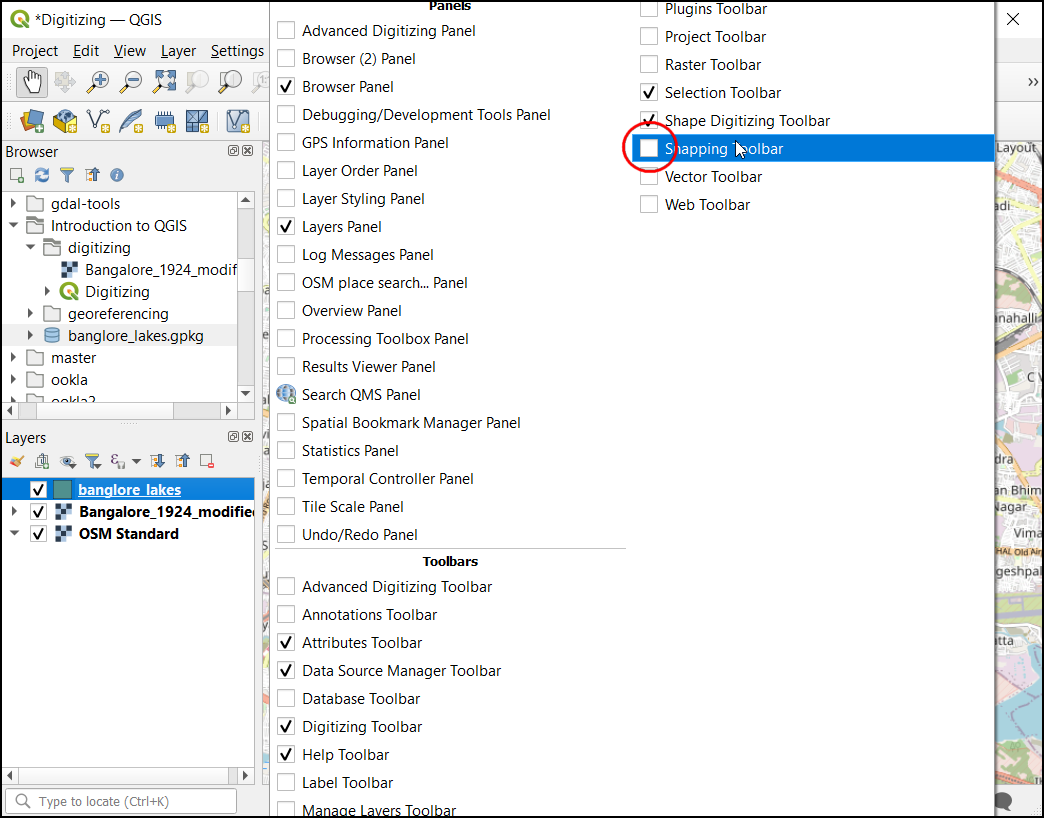
- Maintenant, la barre d'outils d'accrochage sera ajoutée à QGIS.
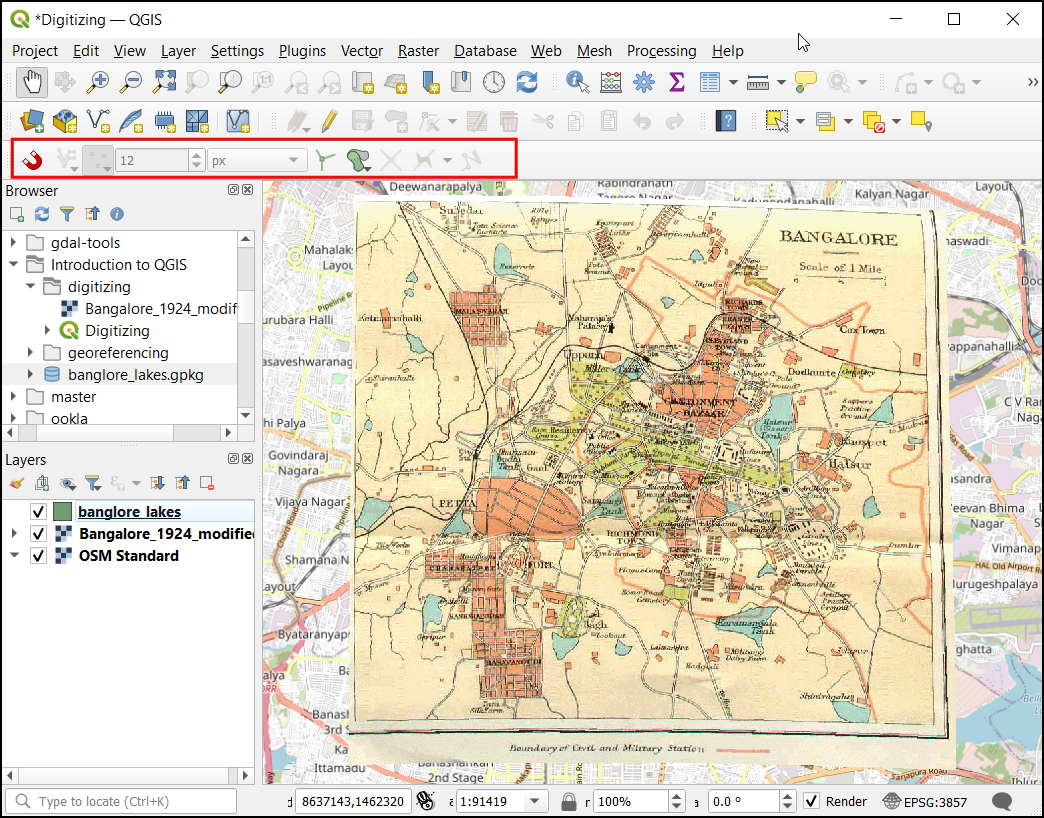
- Activez le réglage d'accrochage en cliquant sur le bouton Activer l'accrochage. Zoomez sur n'importe quelle partie de la carte contenant un plan d'eau. Basculez la visibilité de la couche
Banglore_1924_modifiedet vérifiez si le lac existe dans le fond de carte actuel. Cela vous aidera à saisir l'attribut du lac que vous allez numériser.
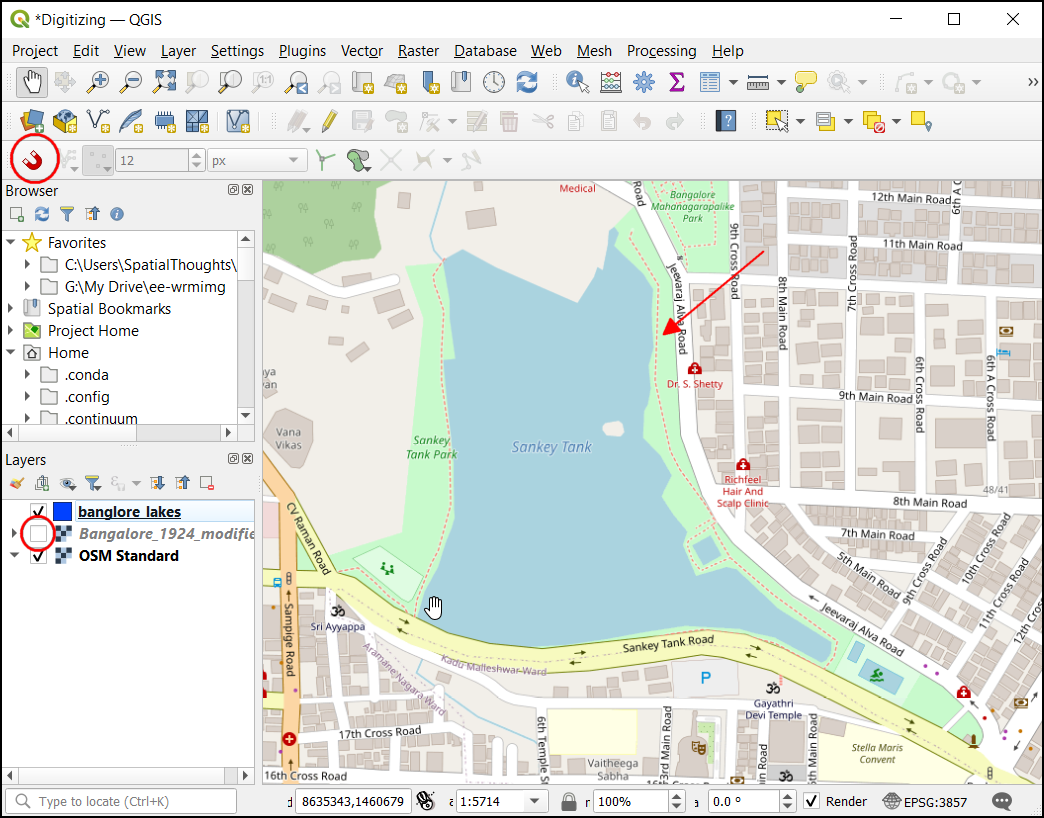
- Allumez la couche
Banglore_1924_modified. Sélectionnez la couchebanglore_lakeset commencez à numériser le plan d'eau. Cliquez sur Modifier les couches suivi du bouton Ajouter une entité de polygone. À partir d'un bord, continuez à ajouter des sommets en cliquant gauche. Une fois le polygone entièrement numérisé, cliquez droit pour le terminer.
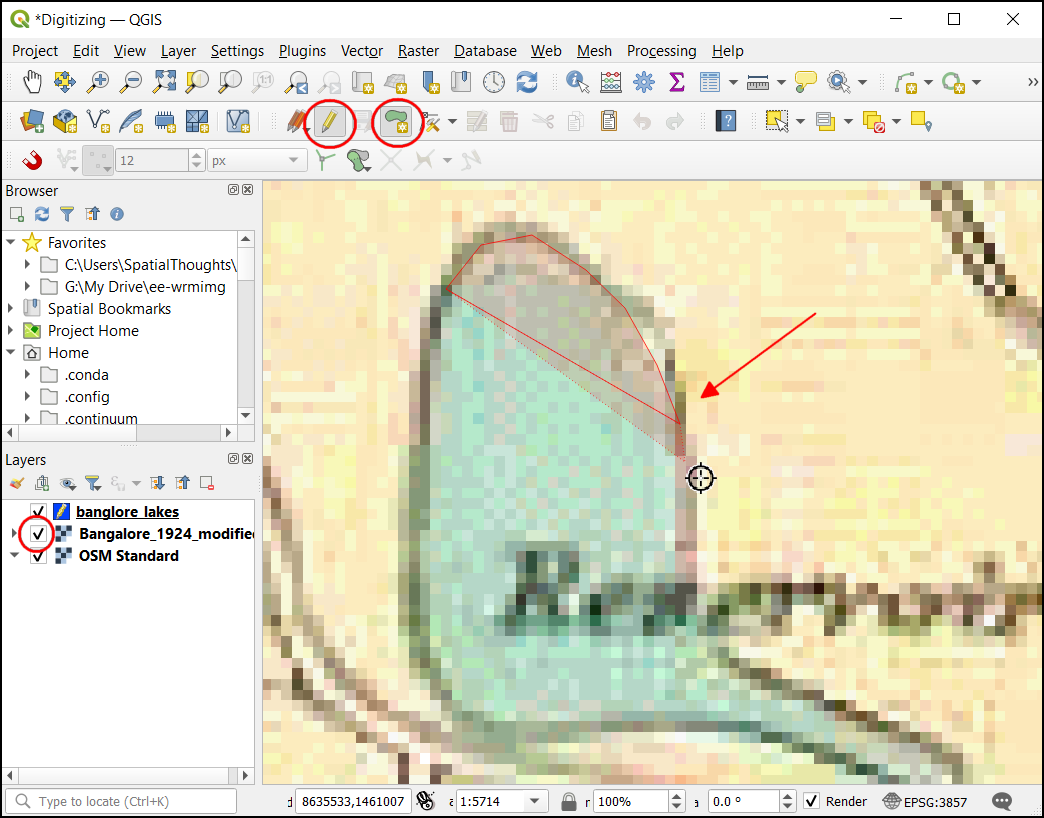
- Vous serez maintenant invité par la boîte de dialogue Attributs de l'entité à saisir les valeurs des attributs pour l'entité que vous venez de créer. En vous référant au fond de carte
OSM Standard, saisissez le nom et sélectionnez le statut du plan d'eau. Cliquez sur OK
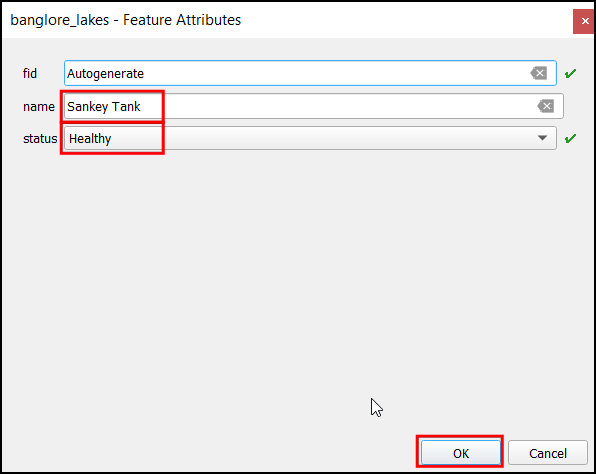
- Maintenant, le polygone montre l'entité entièrement numérisée.
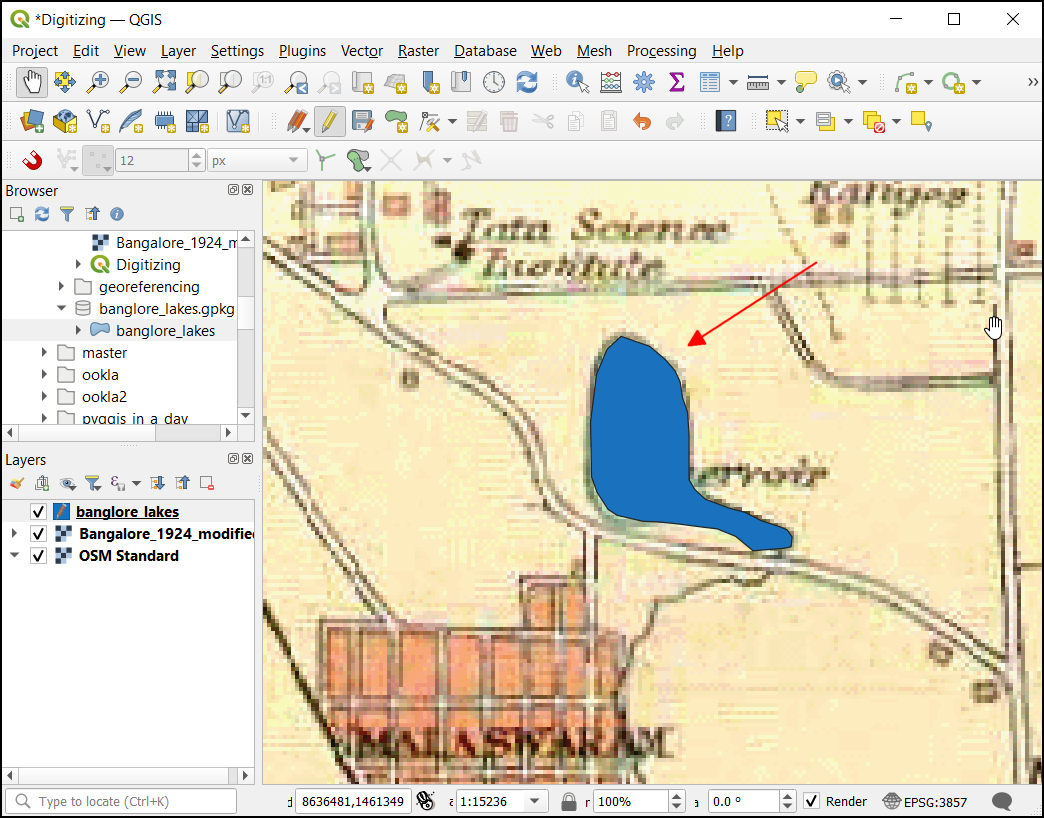
- Zoom sur un autre plan d'eau et numérisez selon le même processus. Si le nom du plan d'eau n'est pas disponible à la fois dans le fond de carte et sur la carte scannée, laissez le champ nom vide et sélectionnez le statut du plan d'eau. Cliquez sur OK.
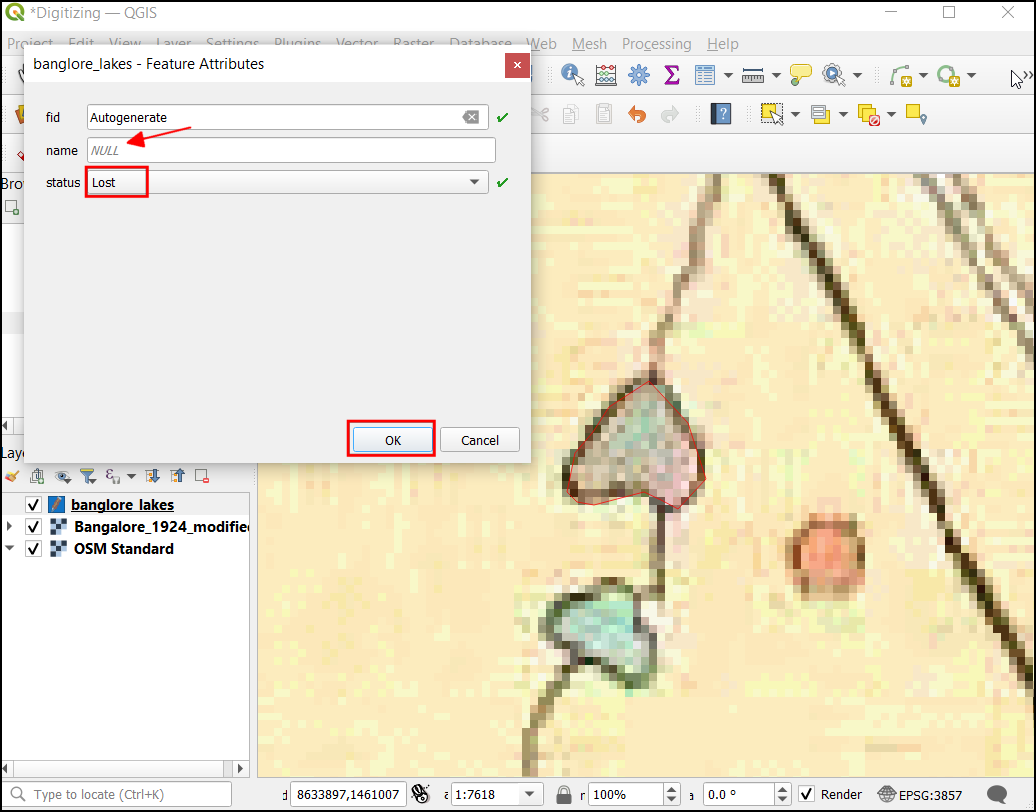
- Numérisez tous les plans d'eau disponibles. Une fois terminé, cliquez sur le bouton Enregistrer les modifications de la couche et désactivez le mode édition en appuyant sur le bouton Modifier les couches.
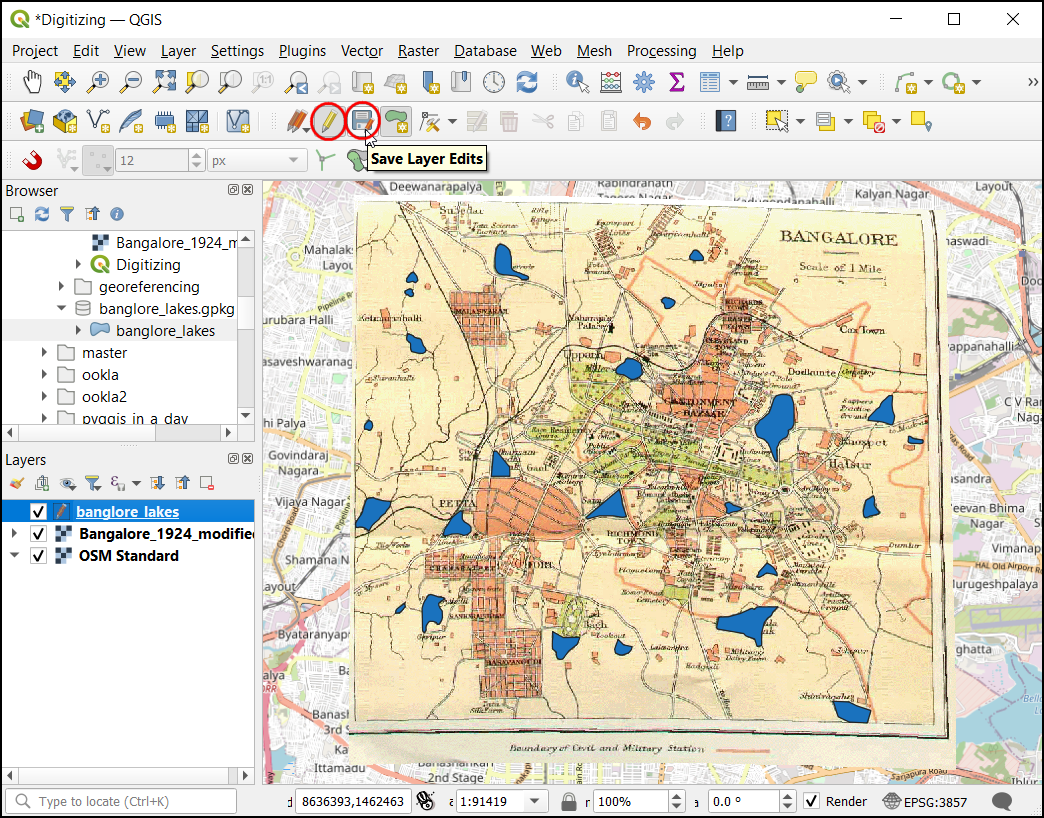
- Inspectons la table attributaire de la couche numérisée. Cliquez maintenant avec le bouton droit
sur la couche
banglore_lakeset cliquez sur Ouvrir la table attributaire.
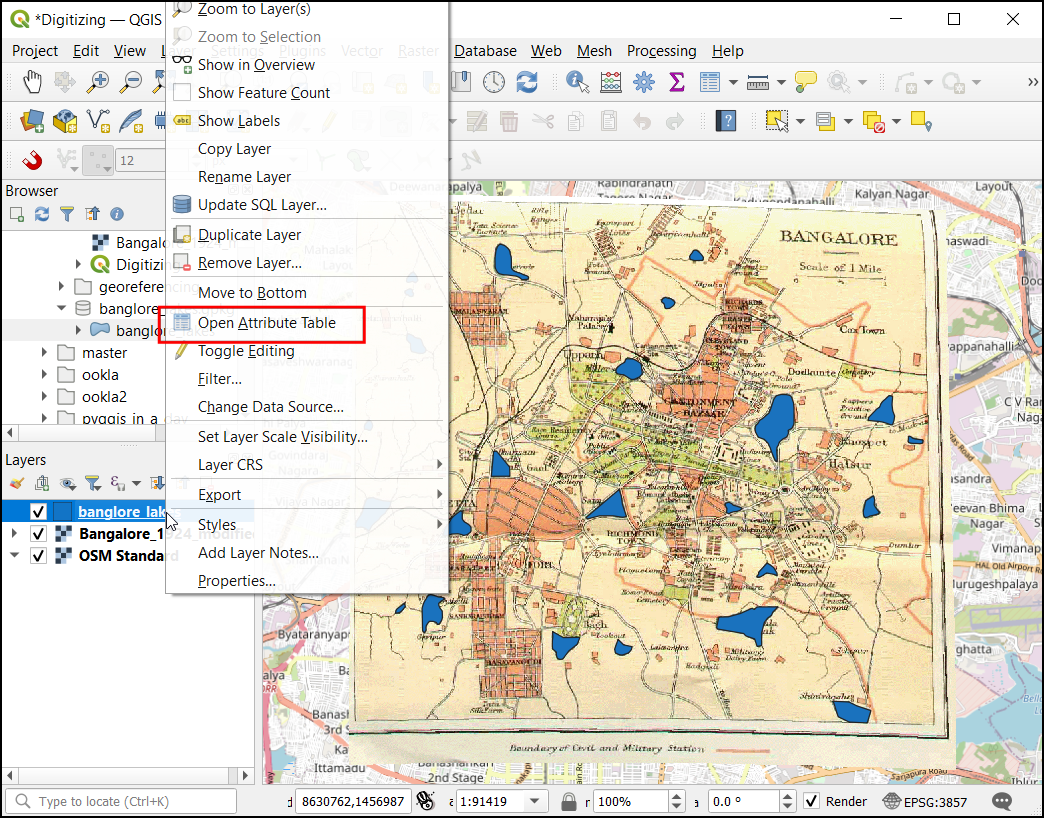
- La table attributaire contient
24entités numérisées. Vous pouvez remarquer que la colonne fid est autopopulée avec une valeur unique pour chaque enregistrement. Fermez la table attributaire.
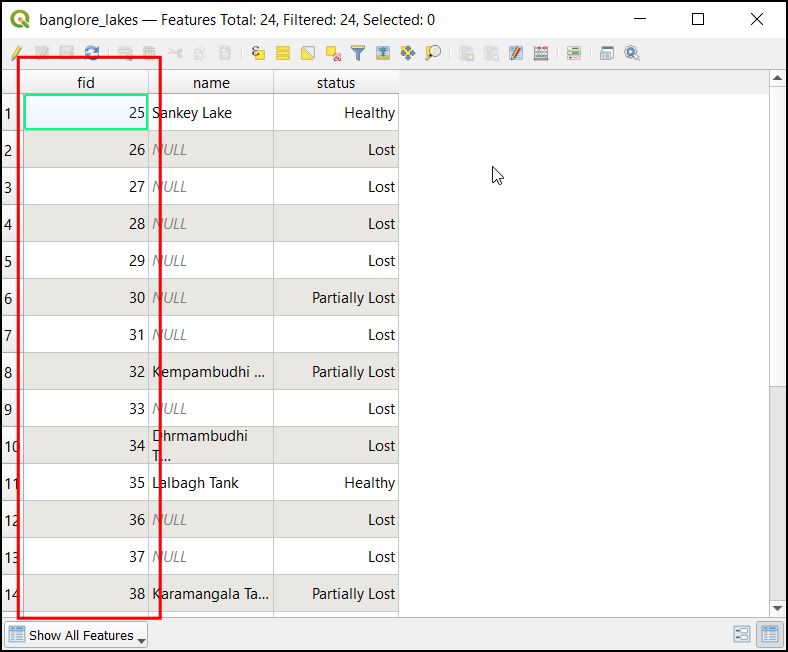
- Enregistrez maintenant le projet, cliquez sur Projet → Enregistrer.
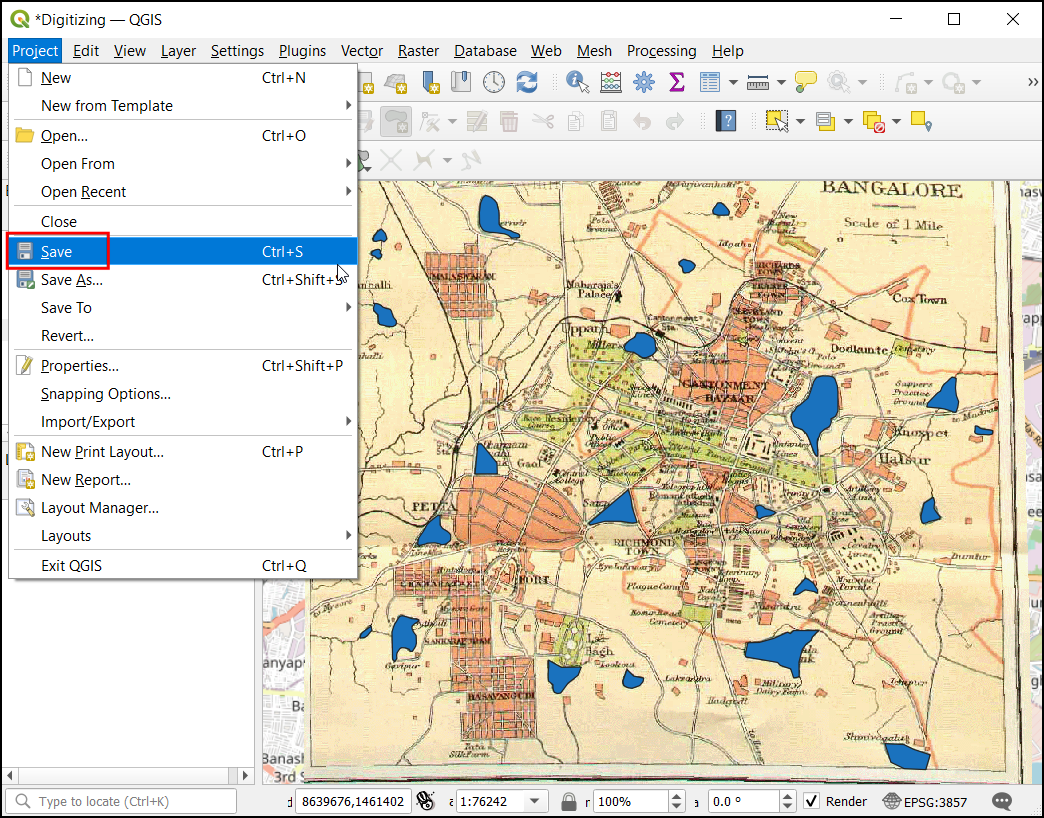
Vos résultats devraient maintenant correspondre au contenu du fichier Digitizing_Checkpoint2.qgz dans le dossier des solutions.
4.2.1 Défi
Appliquez un style à la couche en fonction de la colonne status. Cette colonne comporte des valeurs catégorielles qui peuvent être utilisées pour attribuer une couleur différente à chaque plan d'eau.
Astuce : Utilisez le rendu Catégorisé.
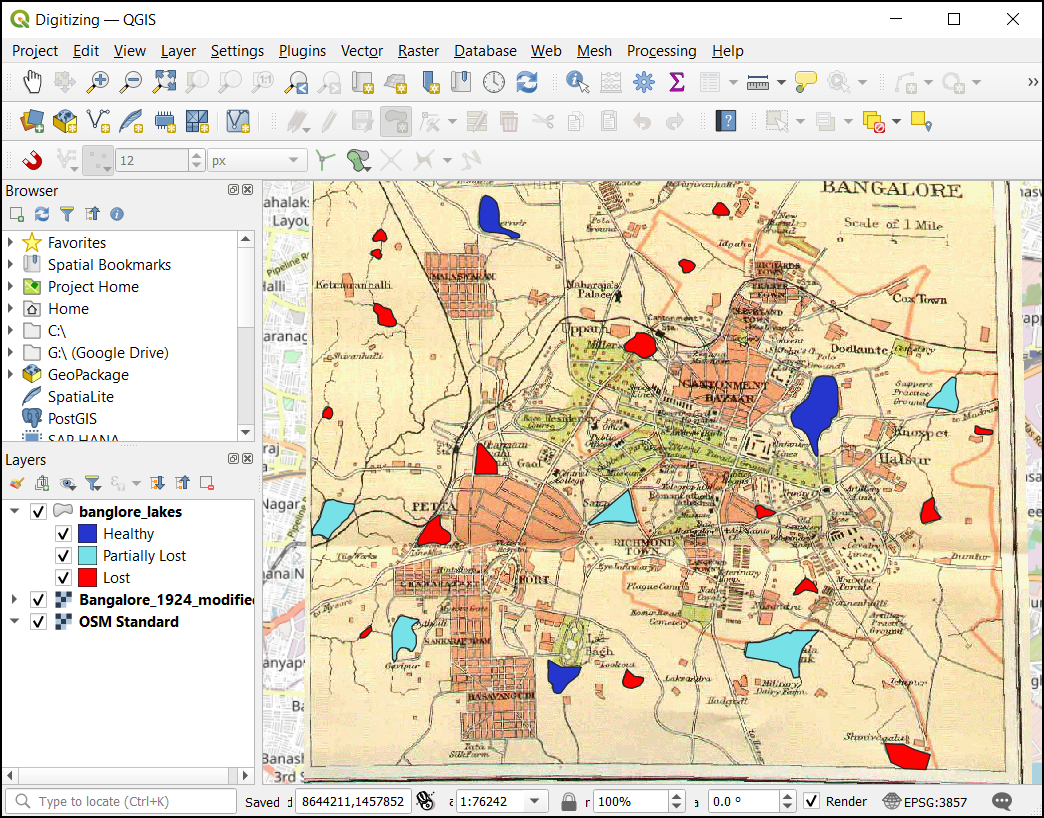
5. Géotraitement
Le géotraitement désigne l'ensemble des opérations utilisées pour transformer les données d'entrée afin de créer un nouvel ensemble de données. Dans cette section, vous apprendrez à utiliser certains outils essentiels de géotraitement vectoriel et raster pour résoudre un problème d'analyse spatiale complexe.
Dans cette analyse, nous apprendrons comment télécharger des données vectorielles depuis OpenStreetMap et les utiliser pour déterminer le nombre de personnes vivant dans un rayon de 1 km d'une station de métro.
5.1 Téléchargement des données OpenStreetMap
- Ouvrez QGIS. Nous chargerons d'abord une couche avec la limite de la ville de Bangalore, en Inde. Ce fichier est au format GeoJSON. Cliquez sur le bouton Gestionnaire de source de données ouverte. Sélectionnez l'onglet Vectoriel. Cliquez sur le bouton … à côté de Ensemble(s) de données vectorielles et parcourez le répertoire des données. Localisez le fichier
bangalore.jsonet cliquez sur Ouvrir. Dans la fenêtre Gestionnaire de sources de données, cliquez sur Ajouter.
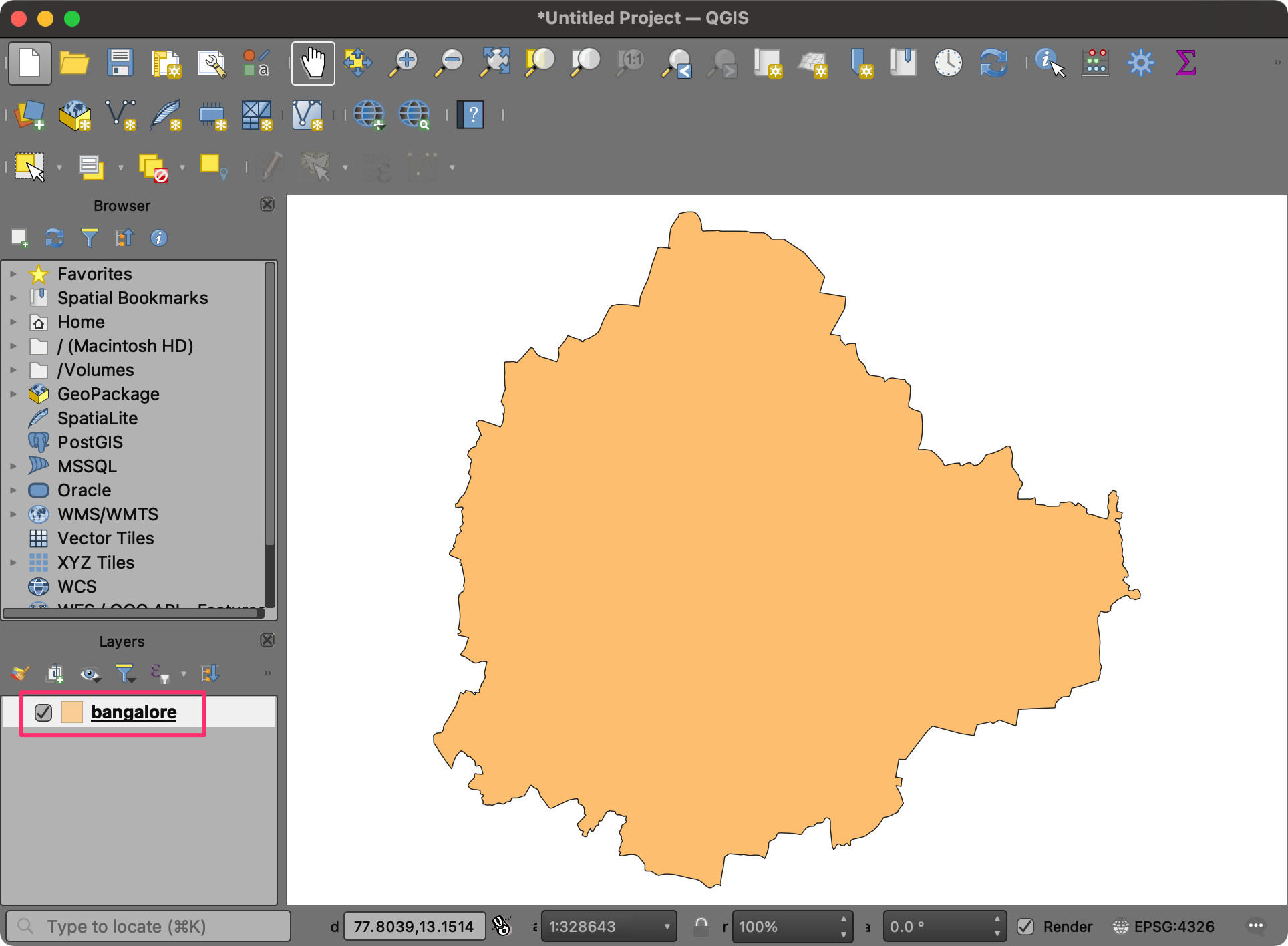
- Nous allons maintenant interroger la base de données OpenStreetMap pour obtenir une couche vectorielle des stations de chemin de fer dans la ville. Nous utiliserons le plugin QuickOSM pour cette tâche. Dans le menu Plugins, choisissez Gérer et installer des plugins…. Sous l'onglet Tous, recherchez quickosm. Cliquez sur le bouton Installer le plugin pour ajouter ce plugin à QGIS.
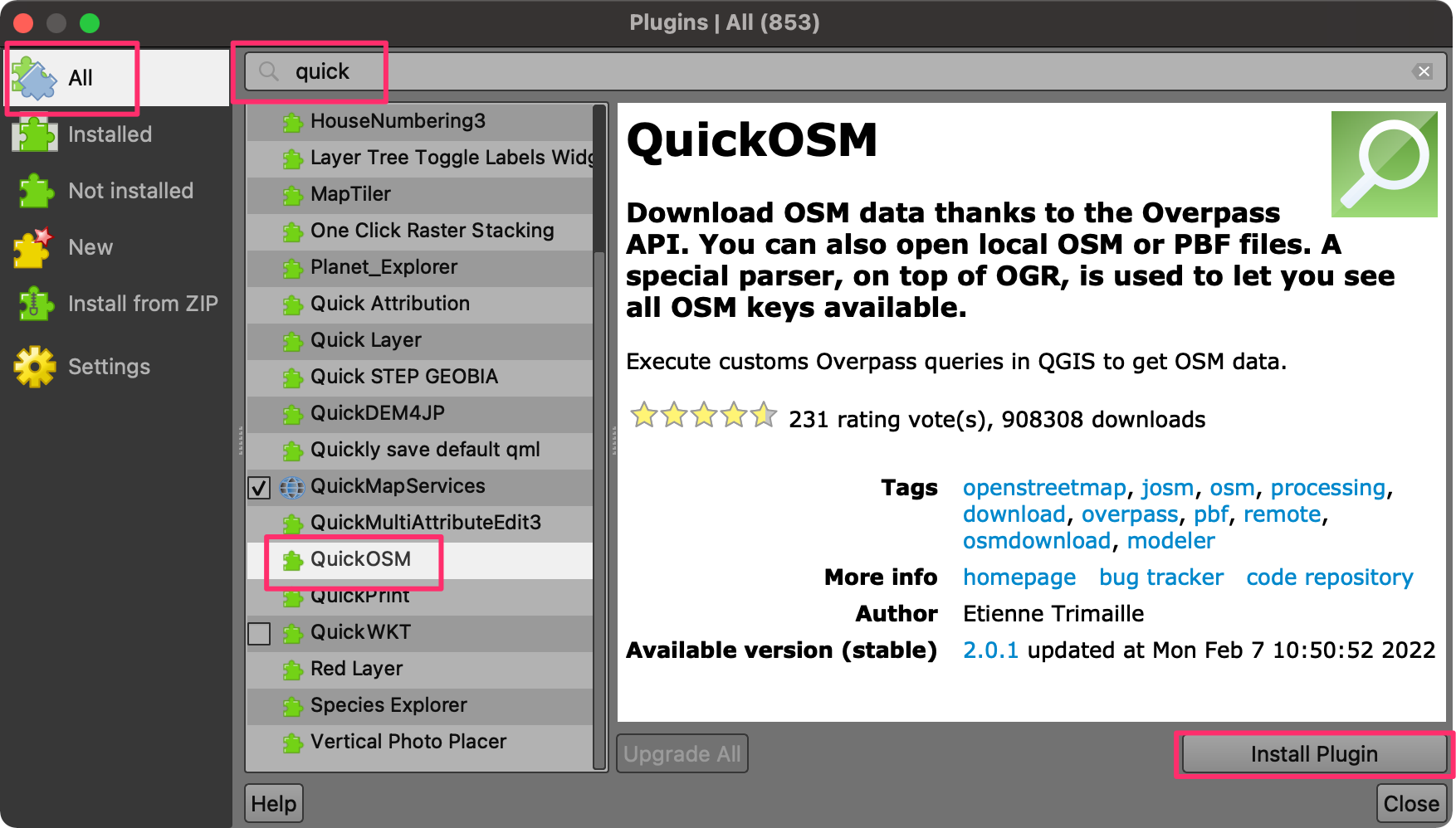
- Une fois installé, allez dans Vector → QuickOSM → QuickOSM.
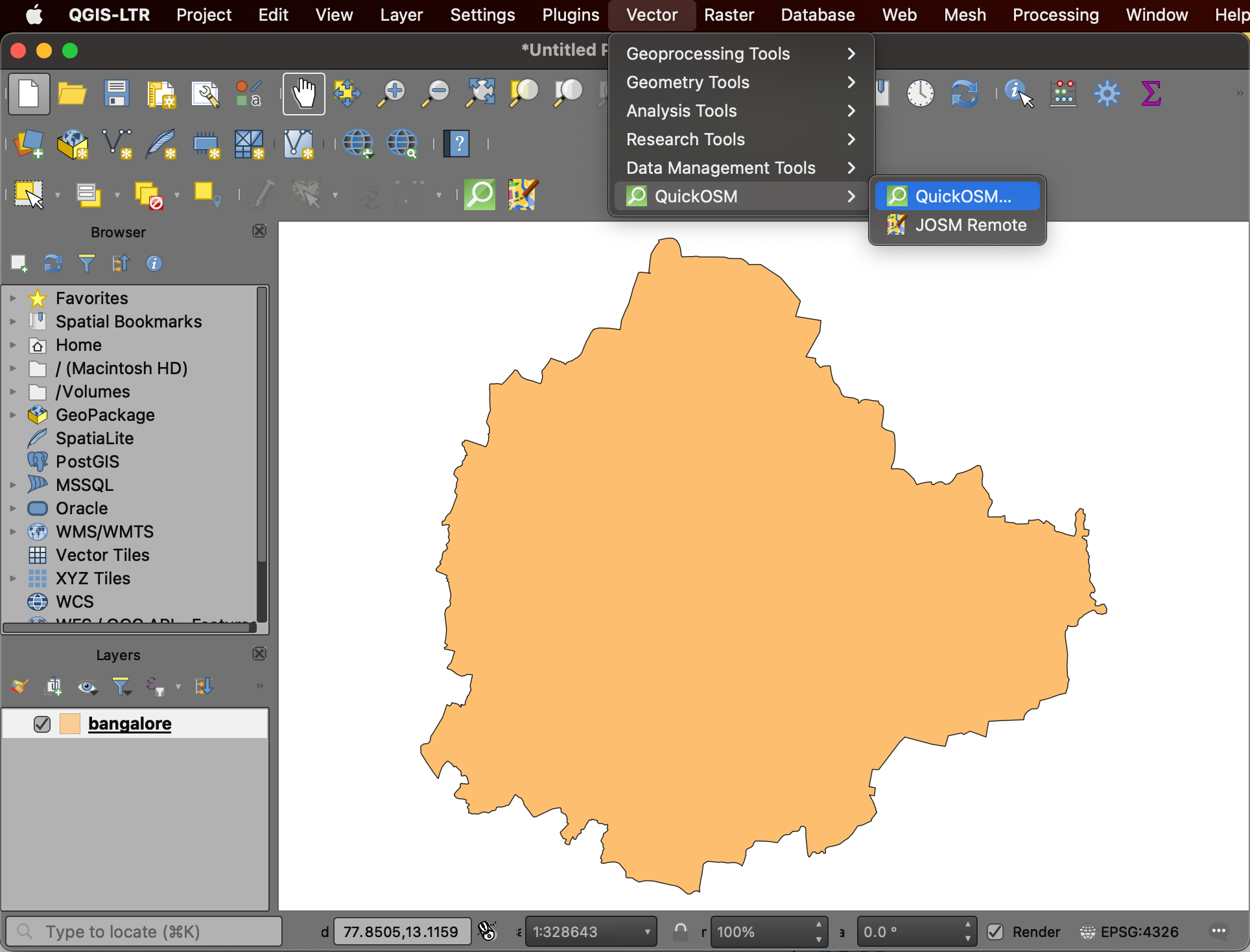
- OpenStreetMap utilise un système de balisage pour enregistrer les propriétés des entités physiques. Les balises et les paires clé/valeur sont décrites dans le wiki OpenStreetMap. Les stations de chemin de fer sont balisées avec
railway=station. Entrezrailwaycomme Clé,stationcomme Valeur et Bangalore comme filtre géographique Dans. Développez la section Avancé et cochez uniquement les cases Nœud et Points. Cliquez sur Lancer la requête.
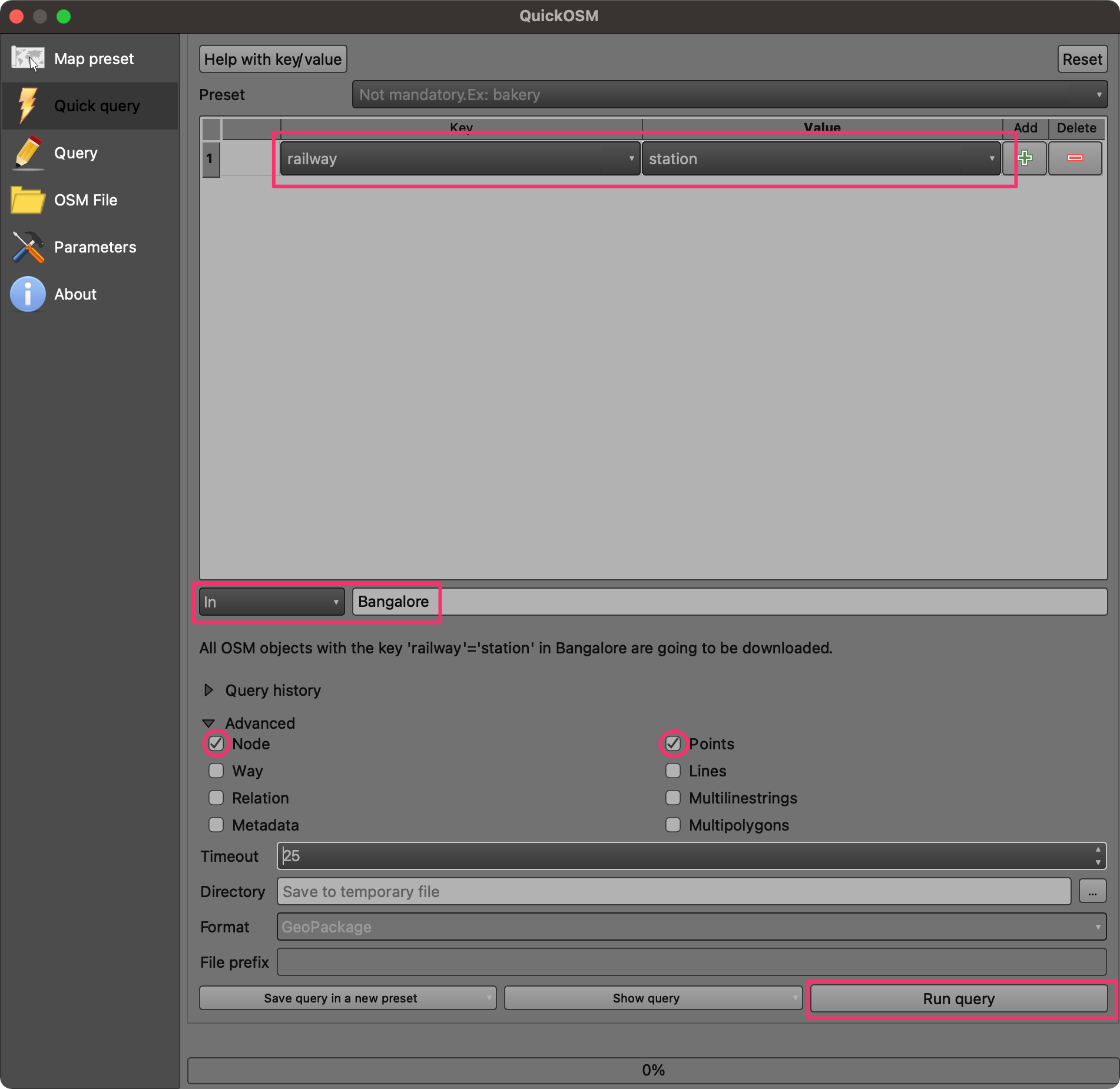
- Une fois la requête terminée, vous verrez une nouvelle couche,
railway_station_Bangalore, chargée dans la vue. La ville compte des stations de chemin de fer exploitées par deux agences différentes : l'une qui exploite les trains interurbains et l'autre qui gère le service de métro. Nous pouvons appliquer un filtre pour sélectionner uniquement les stations de métro. Cliquez avec le bouton droit sur la couche et sélectionnez Filtrer.
Remarque : Comme le réseau de métro de la ville est en pleine expansion, il peut y avoir quelques stations supplémentaires résultant de la requête par rapport à ce qui est montré dans la capture d'écran.
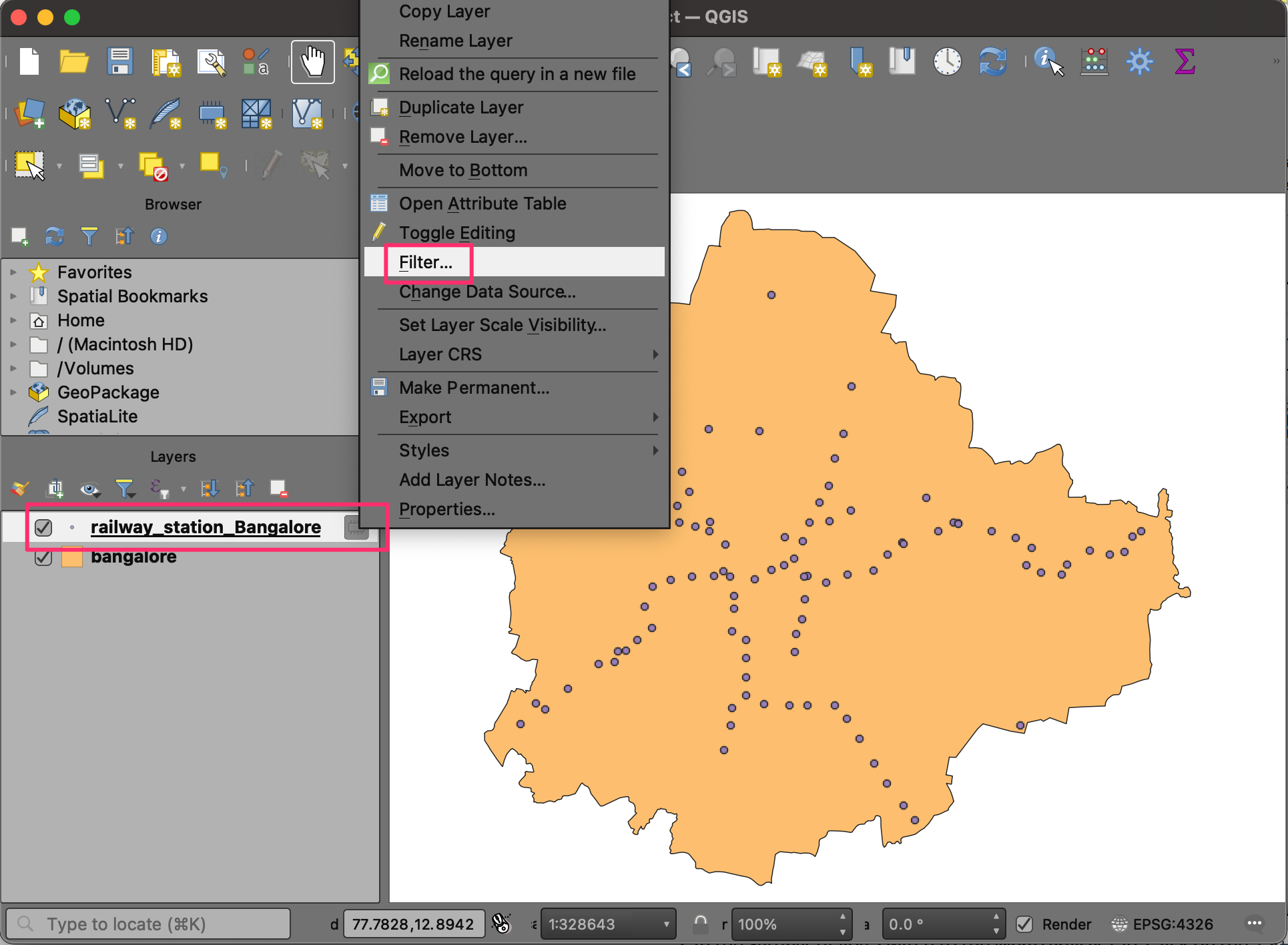
- Dans le Constructeur de requêtes, saisissez l'expression suivante pour sélectionner les stations exploitées par la Bangalore Metro Rail Corporation Limited - l'agence qui exploite le réseau de métro dans la ville. Cliquez sur OK.
"operator" = 'Bangalore Metro Rail Corporation Limited'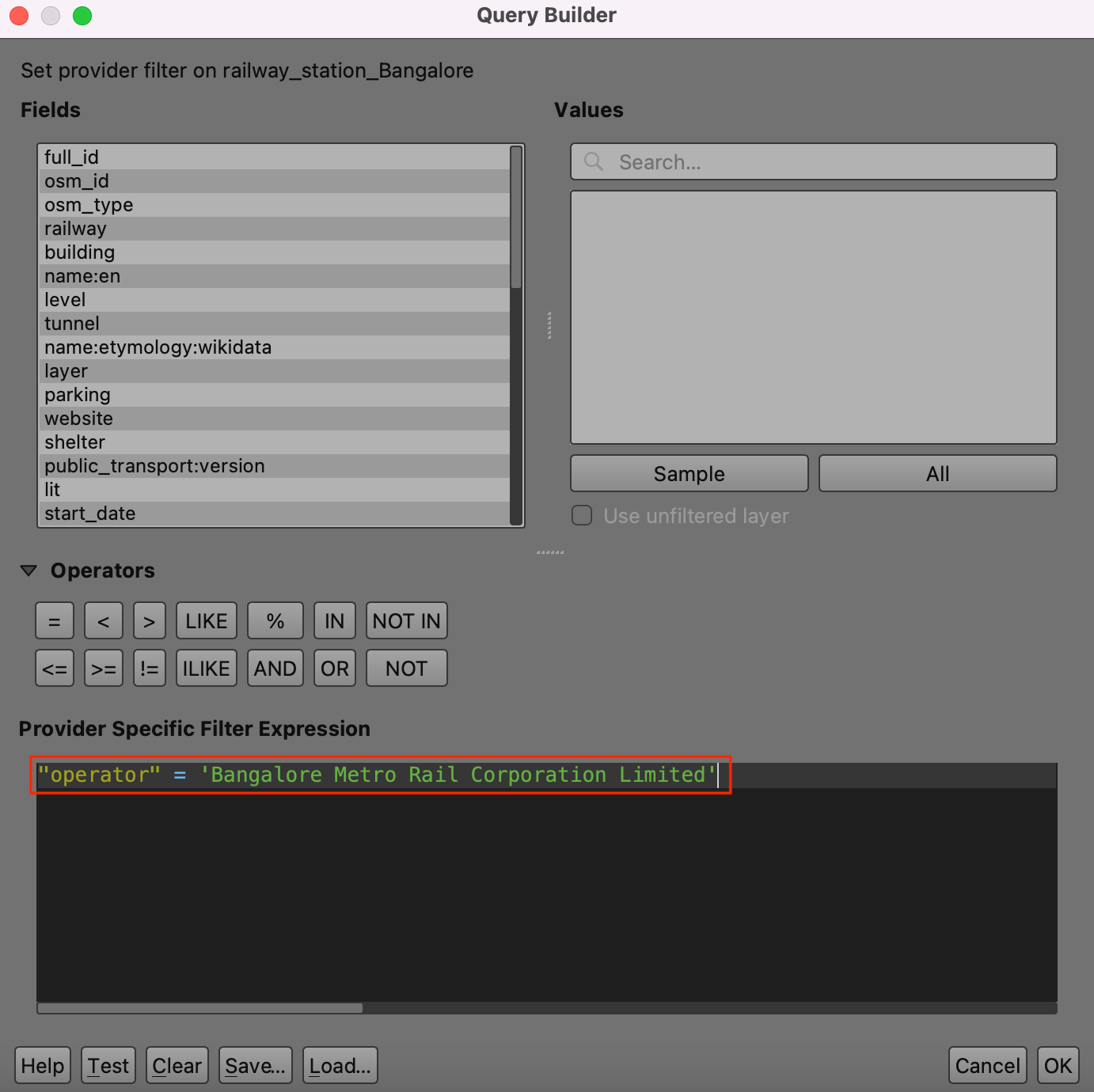
- Maintenant, la carte se mettra à jour pour montrer toutes les stations de métro opérationnelles dans la ville.

- Vous remarquerez une icône de mémoire à côté de la couche
railway_station_Bangaloredans le panneau Couches, indiquant qu'il s'agit d'une couche temporaire provisoire. Si nous ne la sauvegardons pas, elle disparaîtra lorsque nous fermerons QGIS. Cliquez avec le bouton droit dessus et sélectionnez Rendre permanent.
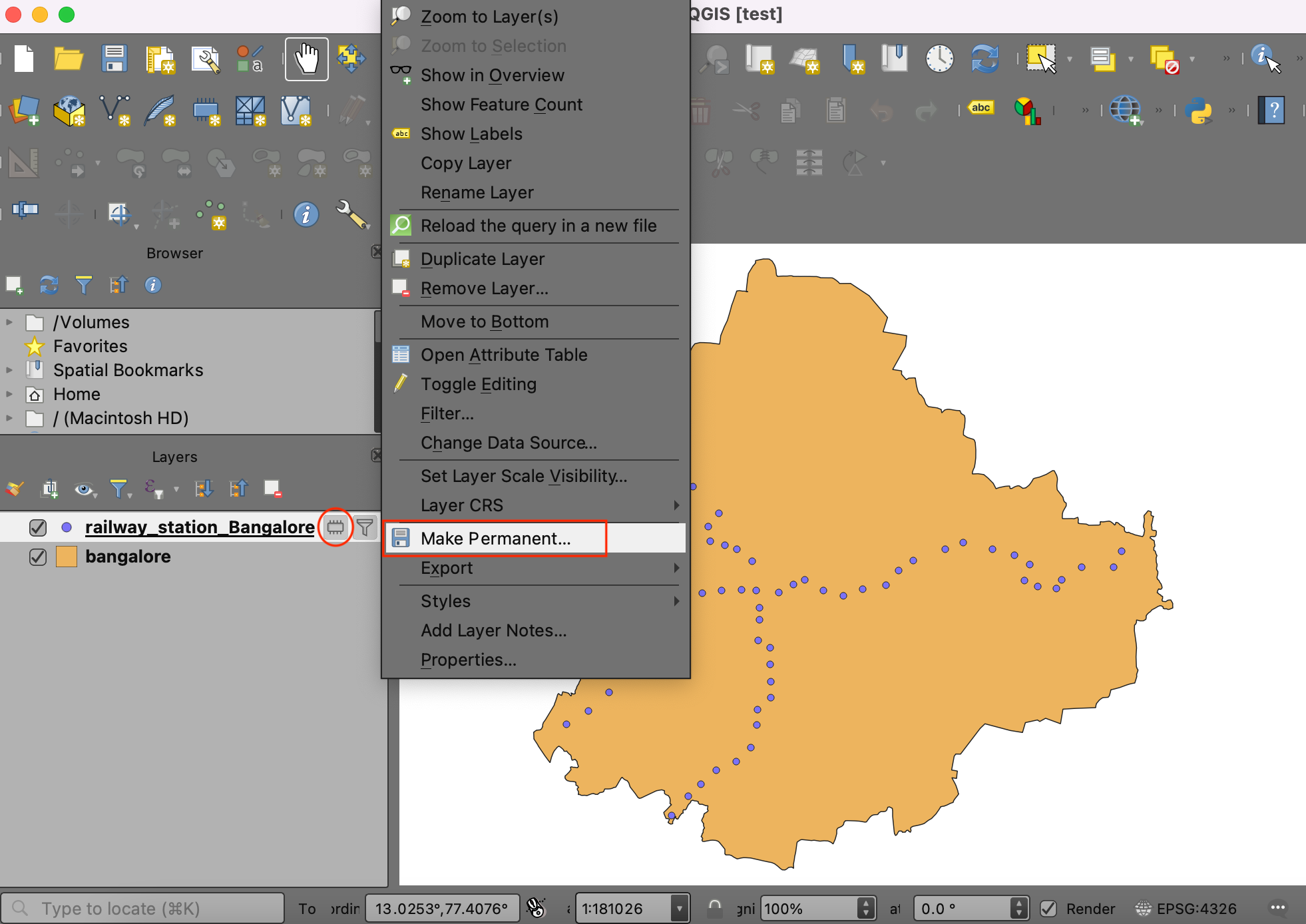
- Cliquez sur … à côté de Nom de fichier et enregistrez le fichier sous le nom
railway_station_Bangalore.gpkg. Cliquez sur OK. Nous avons maintenant enregistré la couche sur le disque. Enregistrez votre projet sous le nomGeoprocessing.qgz.
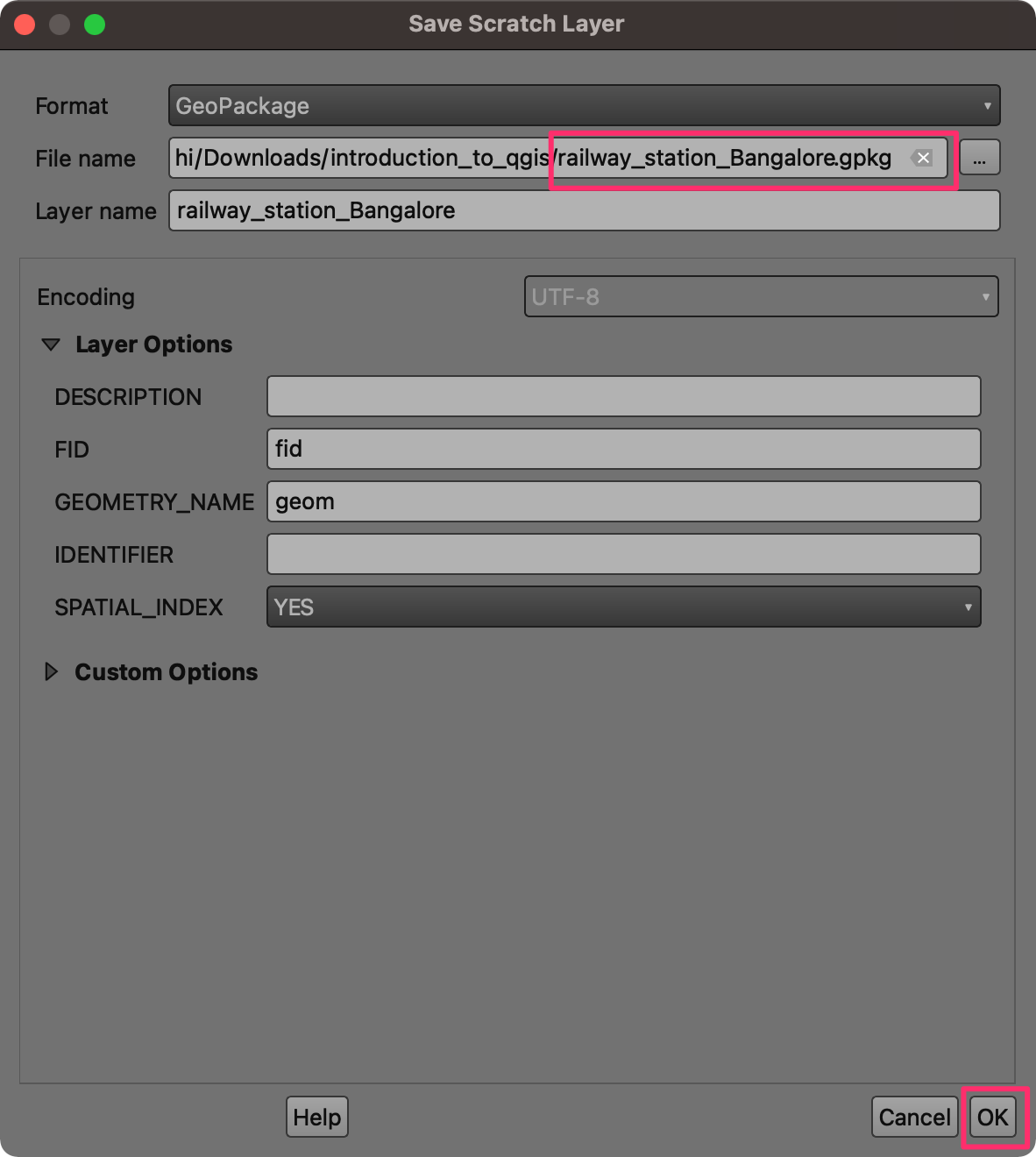
Nous avons maintenant terminé les étapes de téléchargement des données et de prétraitement. Votre sortie devrait correspondre au contenu du fichier Geoprocessing_Checkpoint1.qgz dans le dossier des solutions.
5.1.1 Défi
Vous remarquerez que le tableau attributaire de la couche railway_station_bangalore comporte de nombreuses colonnes. Ouvrez le tableau attributaire et supprimez toutes les colonnes sauf les colonnes fid et osm_id. Astuce : Utilisez l'outil Supprimer le champ dans le tableau attributaire.
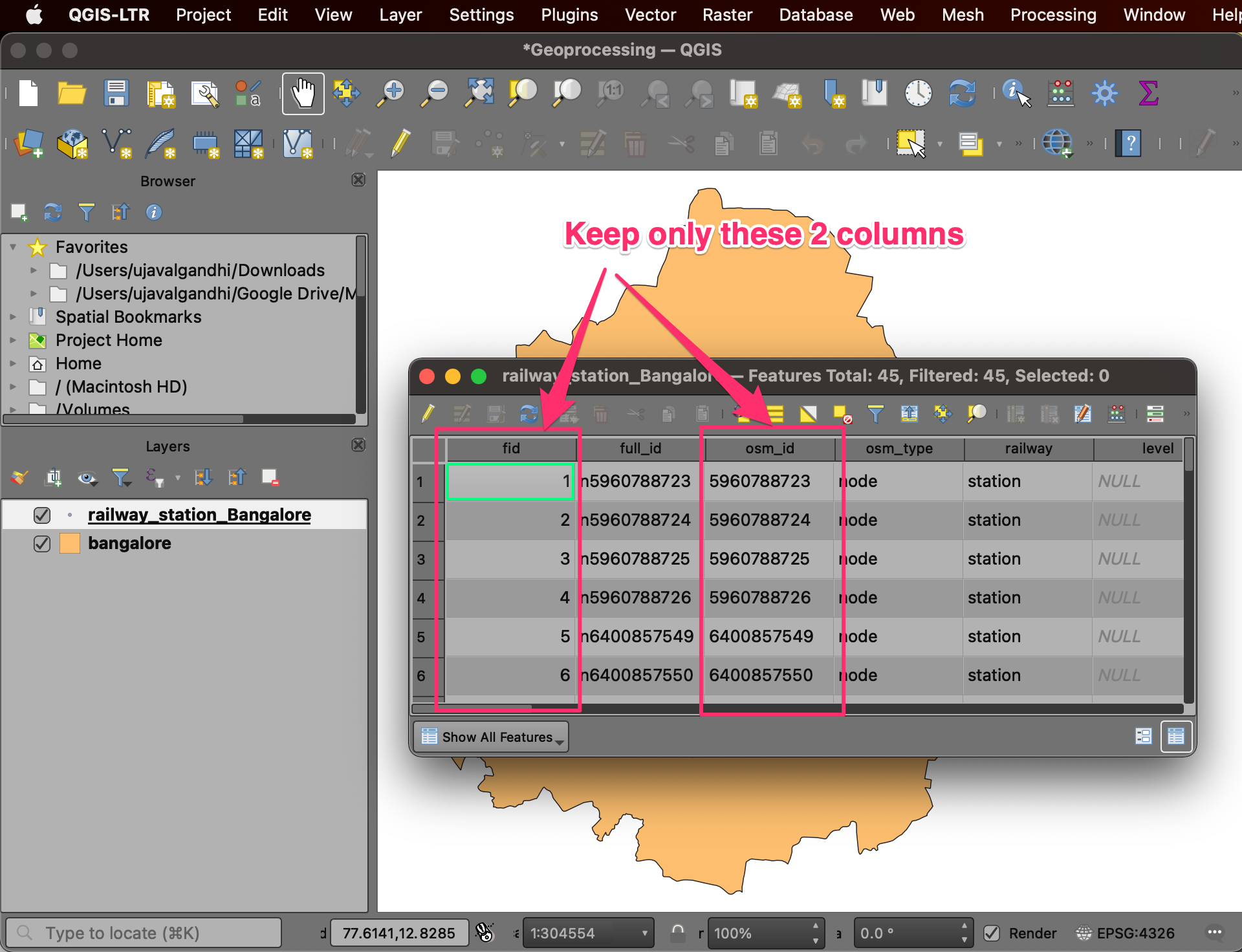
5.2 Reprojection et Tampon
- Maintenant, la carte sera mise à jour pour ne montrer que les stations de métro opérationnelles dans la ville. Ensuite, nous devons appliquer un Tampon à ces stations pour trouver les zones dans un rayon de 1 km. Mais nos données sont dans la projection géographique EPSG:4326 WGS84, qui utilise les degrés comme unités. Pour effectuer des opérations de géotraitement sur cette couche dans des unités projetées telles que les kilomètres, nous devons d'abord reprojeter la couche dans un système de référence de coordonnées projetées (CRS) adapté. Allez dans Traitement → Boîte à outils. Recherchez et localisez l'algorithme Général vectoriel → Reprojeter la couche. Double-cliquez pour le lancer.
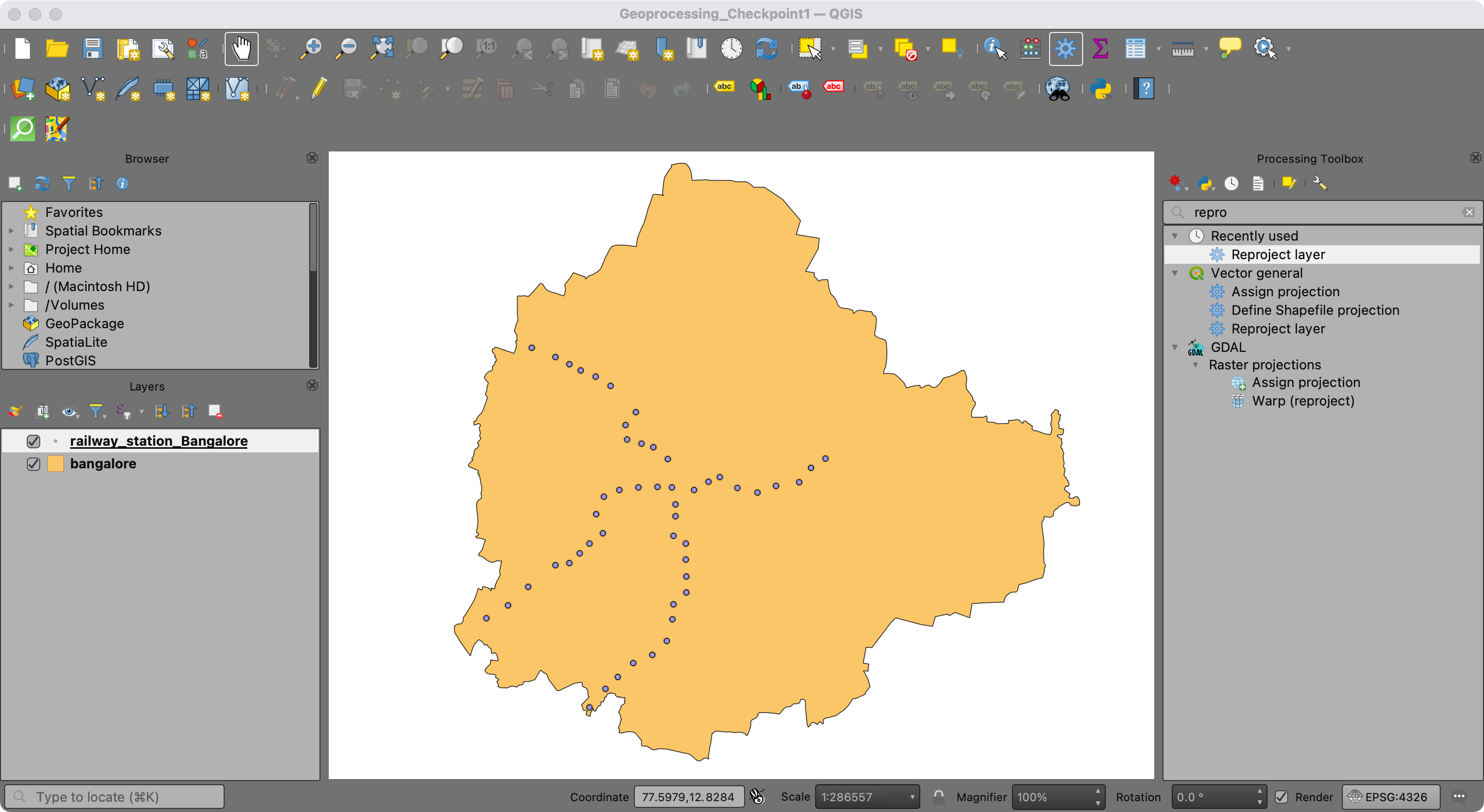
- Choisissez
railway_station_Bangalorecomme Couche d'entrée. SélectionnezEPSG:32643 - WGS 84 UTM Zone 43Ncomme CRS cible. Nommez la couche Reprojetée commemetro_stations_reprojected.gpkg.
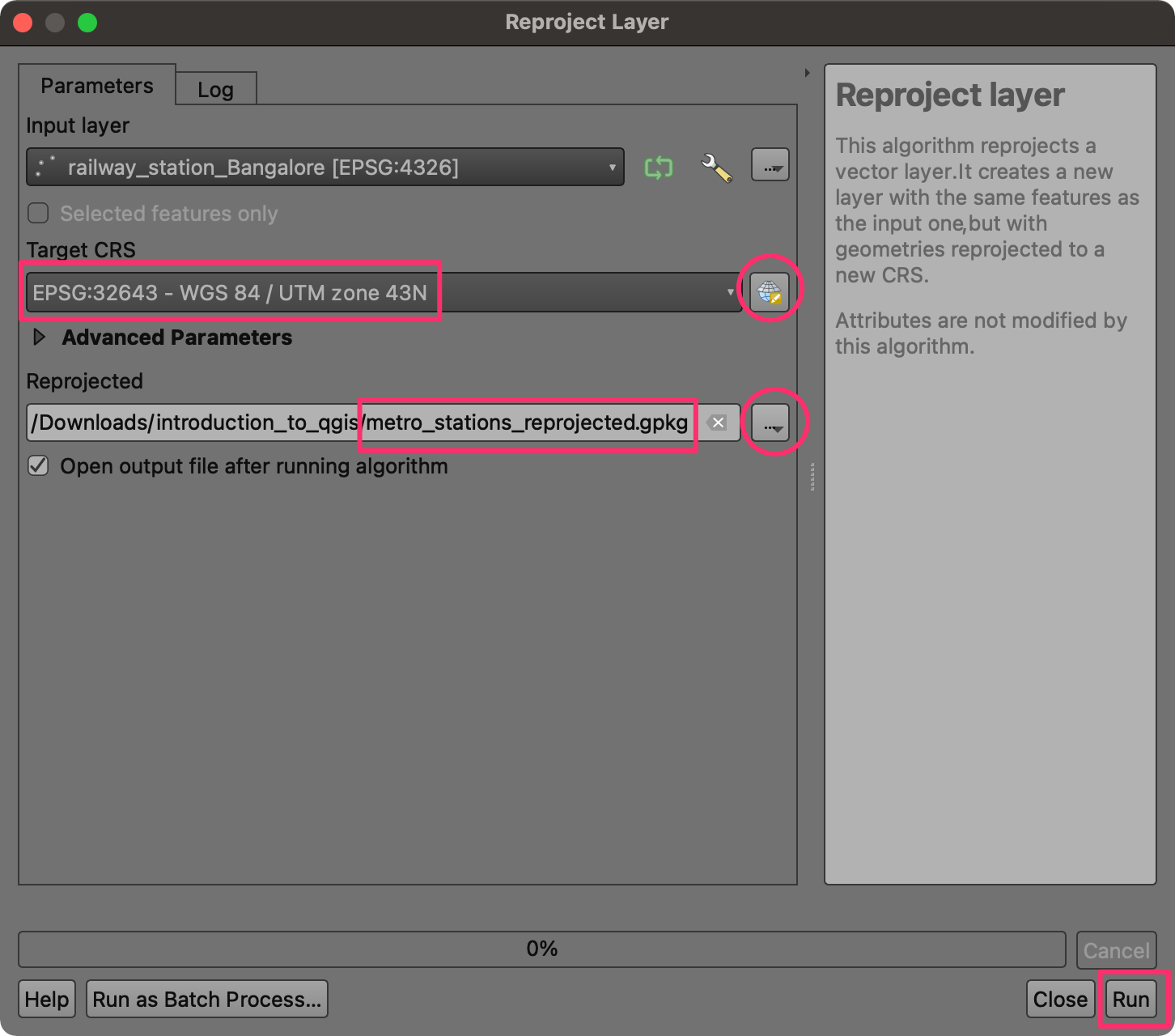
- Une fois la couche reprojetée
metro_stations_reprojectedcréée, recherchez l'algorithme Géométrie vectorielle → Tampon et double-cliquez pour lancer l'algorithme.
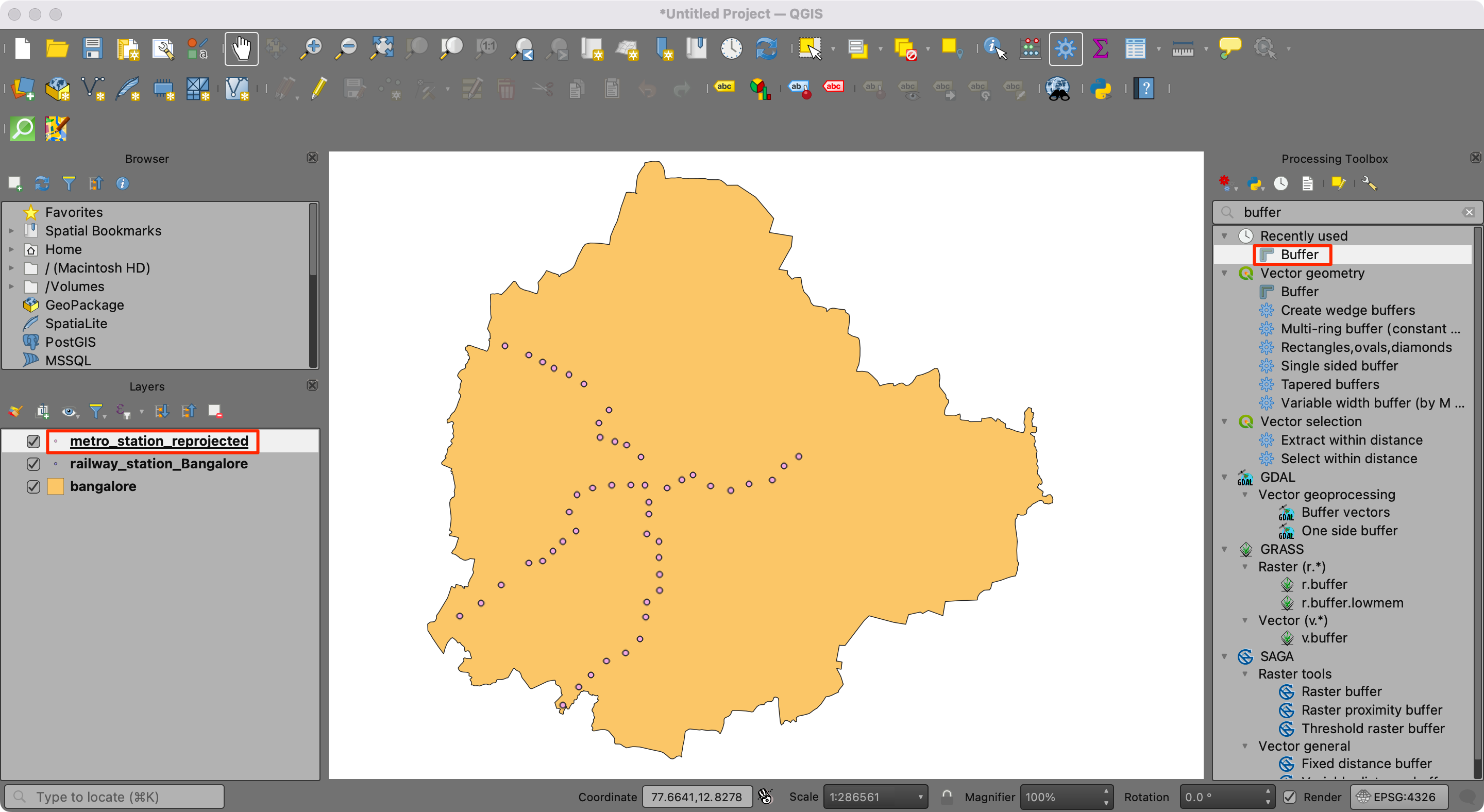
- Sélectionnez
metro_stations_reprojectedcomme Couche d'entrée. Entrez 1 kilomètre comme Distance. Cochez l'option Fusionner le résultat et nommez la sortie Tamponnée commemetro_stations_buffer.gpkg. Cliquez sur Exécuter.
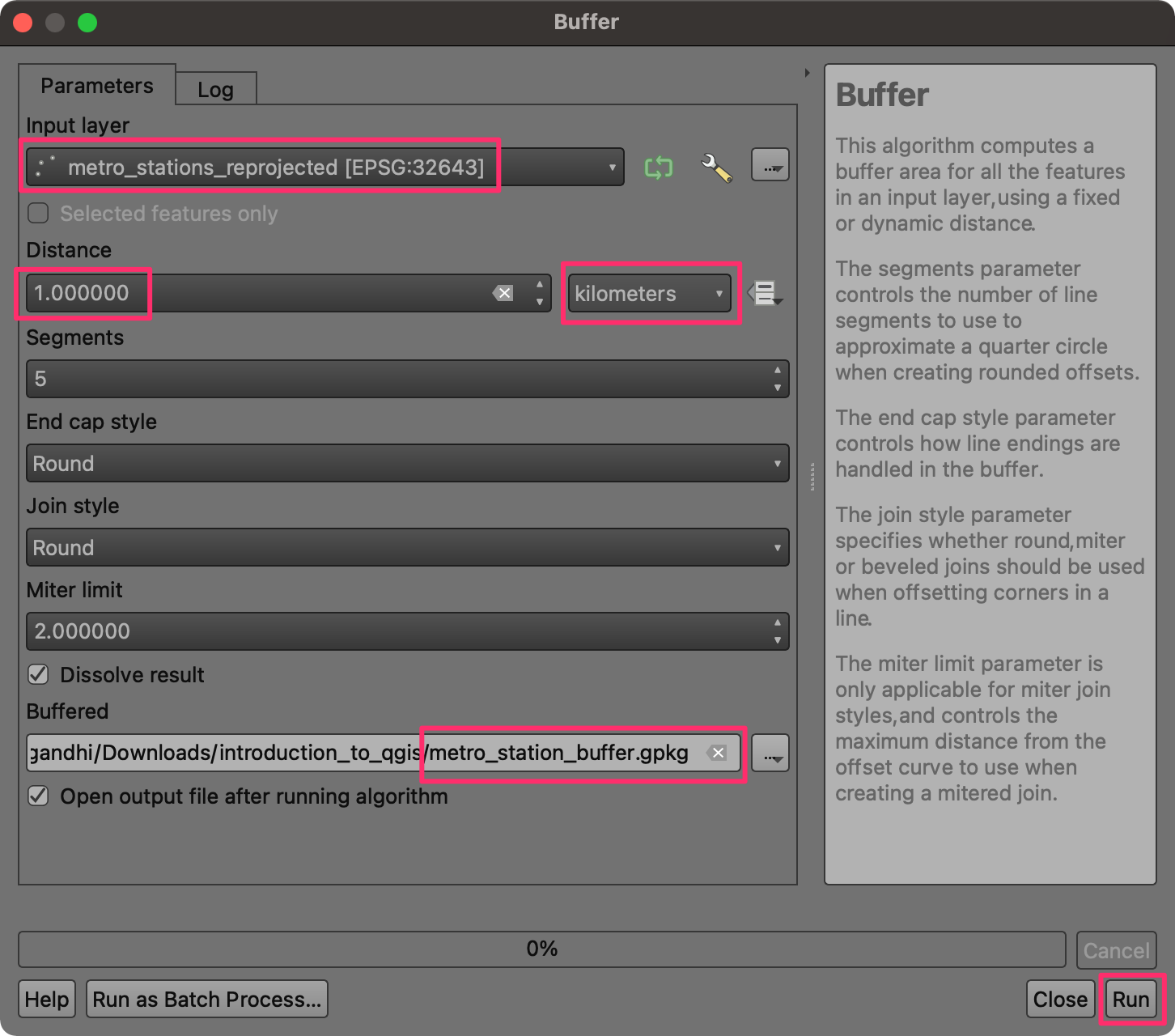
- La couche a maintenant un polygone représentant les zones dans un rayon de 1 km autour d'une station de métro. Maintenant que nous avons terminé l'opération de géotraitement, convertissons le résultat de nouveau dans la projection d'origine pour l'utiliser avec d'autres couches. Recherchez l'algorithme Général vectoriel → Reprojeter la couche et lancez-le.
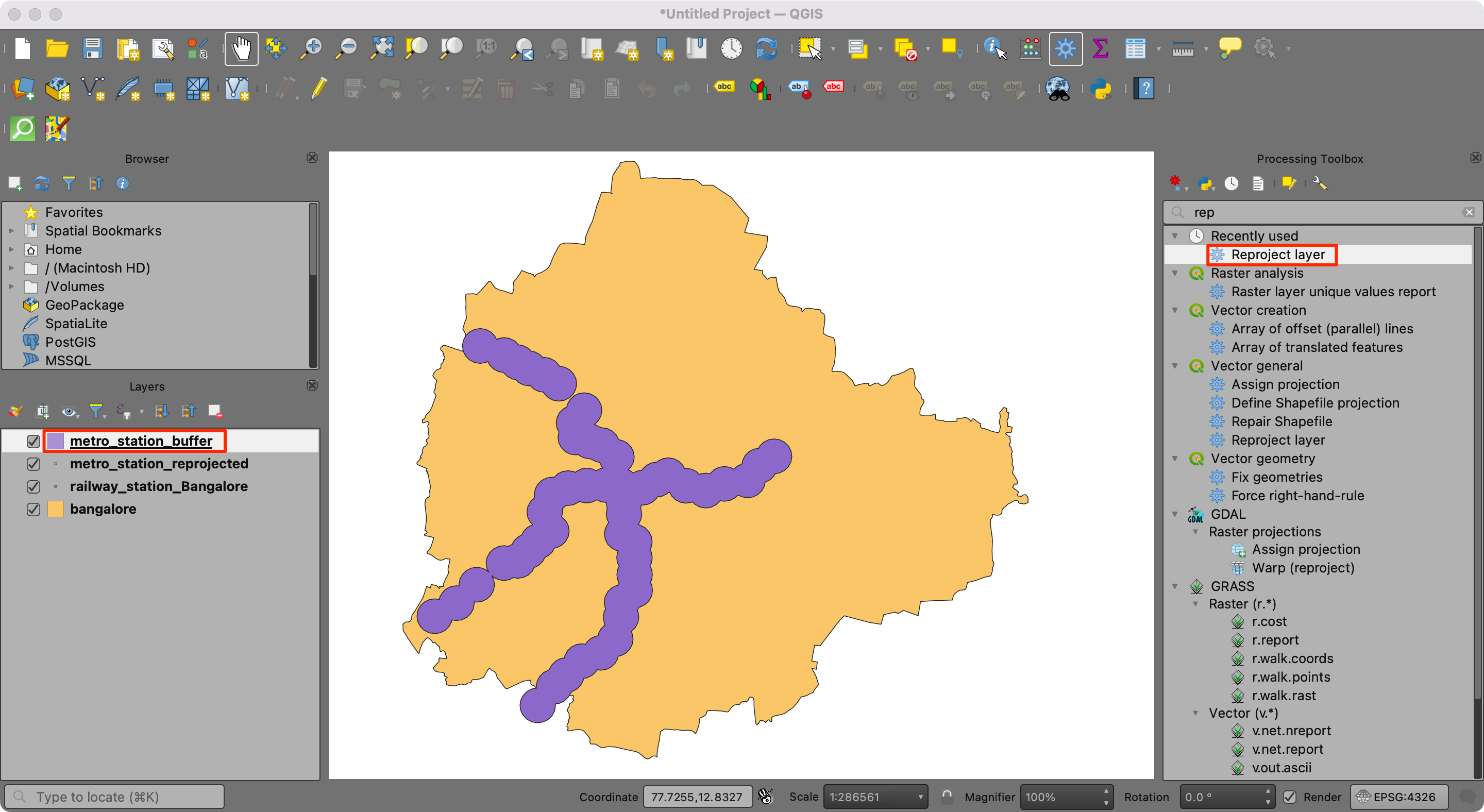
- Sélectionnez
metro_stations_buffercomme Couche d'entrée etEPSG:4326 - WGS 84comme CRS cible. Nommez la sortie commemetro_station_buffer_reprojected.gpkg. Cliquez sur Exécuter.
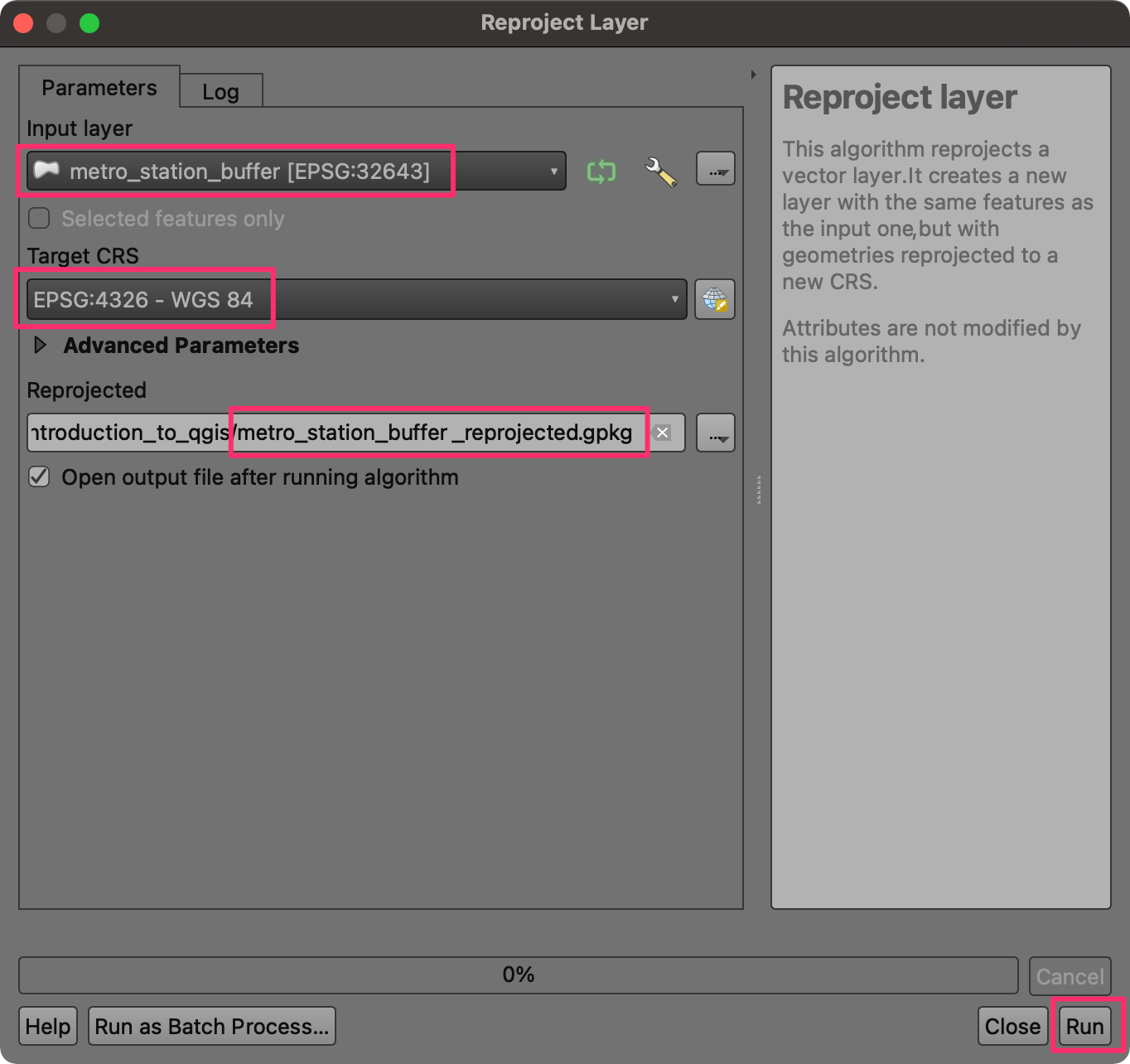
- Une nouvelle couche
metro_station_buffer_reprojectedsera ajoutée à la carte. Nous allons maintenant supprimer les couches intermédiaires du projet. Maintenez la touche Majuscule enfoncée et sélectionnez les couchesmetro_station_buffer,metro_stations_reprojectedetrailway_station_Bangalore. Cliquez avec le bouton droit et sélectionnez Supprimer la couche….
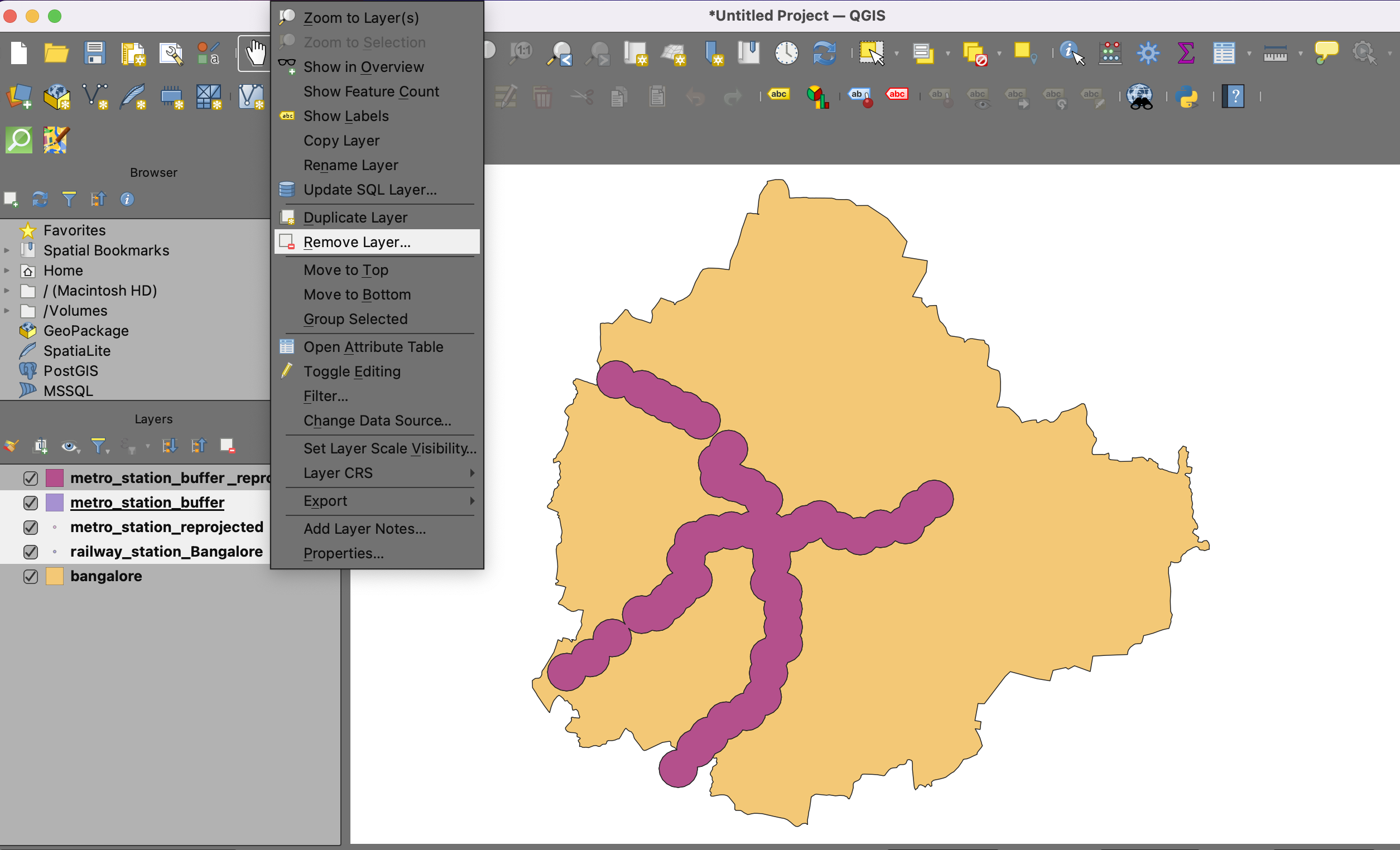
- Nous avons maintenant une couche représentant la zone dans un rayon de 1 km autour d'une station de métro dans la ville de Bangalore.
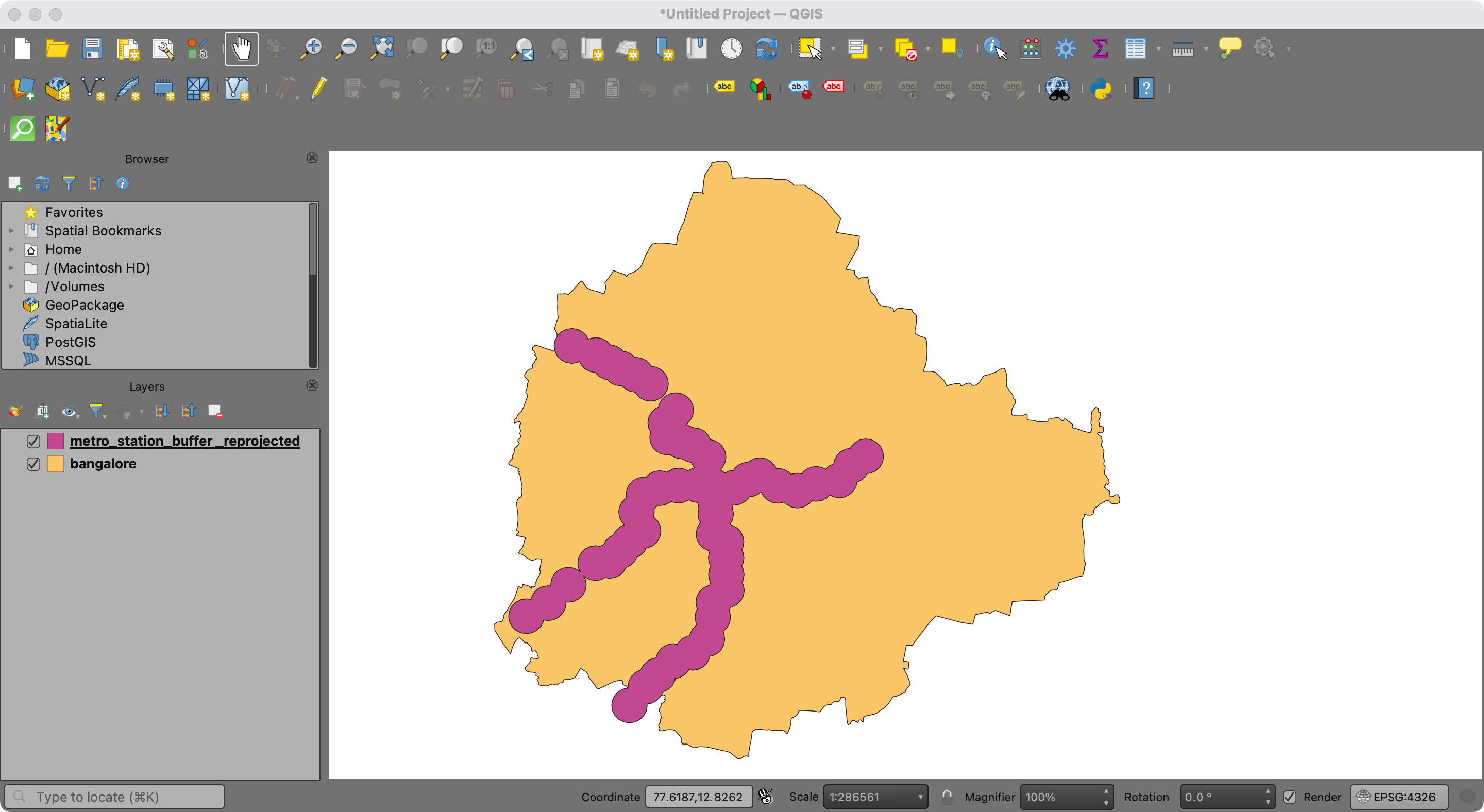
Votre sortie devrait correspondre au contenu du fichier Geoprocessing_Checkpoint2.qgz dans le dossier des solutions.
5.2.1 Défi
Votre ensemble de données contient un jeu de données appelé bangalore_pubs.gpkg avec l'emplacement de tous les pubs dans la ville. Sélectionnez tous les pubs de la couche dans un rayon de 1 km d'une station de métro. Astuce : Utilisez l'outil Sélection par localisation de la Boîte à outils de traitement.
5.3 Calculer les statistiques zonales
Nous allons maintenant utiliser une grille de population et superposer le polygone tamponné pour calculer le nombre de personnes qui vivent dans la zone tampon.
- Cliquez sur le bouton Gestionnaire de sources de données ouvertes. Sélectionnez l'onglet Raster. Cliquez sur le bouton … à côté de Ensemble(s) de données raster et parcourez le répertoire des données. Localisez le fichier
bangalore_ppp_2020_constrained.tifdans le package de données. Cliquez sur Ajouter.
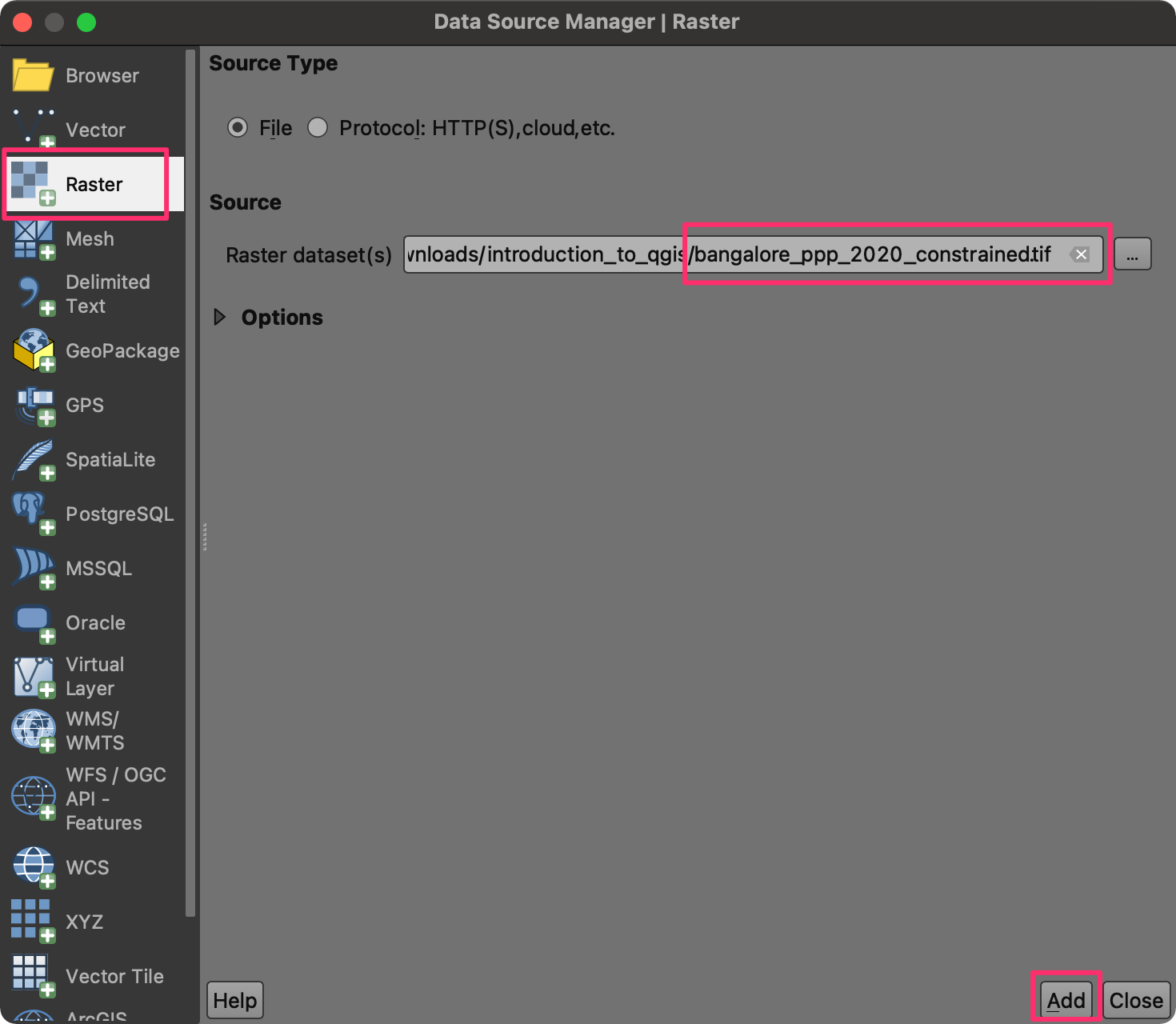
- Sélectionnez la couche
bangalore_ppp_2020_constrainedet utilisez l'outil Identifier pour explorer les valeurs des pixels. La résolution du raster est de 100m x 100m par pixel. La couche raster n'a qu'une seule bande, et la valeur du pixel est le nombre estimé de personnes dans la zone de 100 km². Cliquez sur le bouton Déplacer la carte (icône de main) pour quitter le mode Identifier.
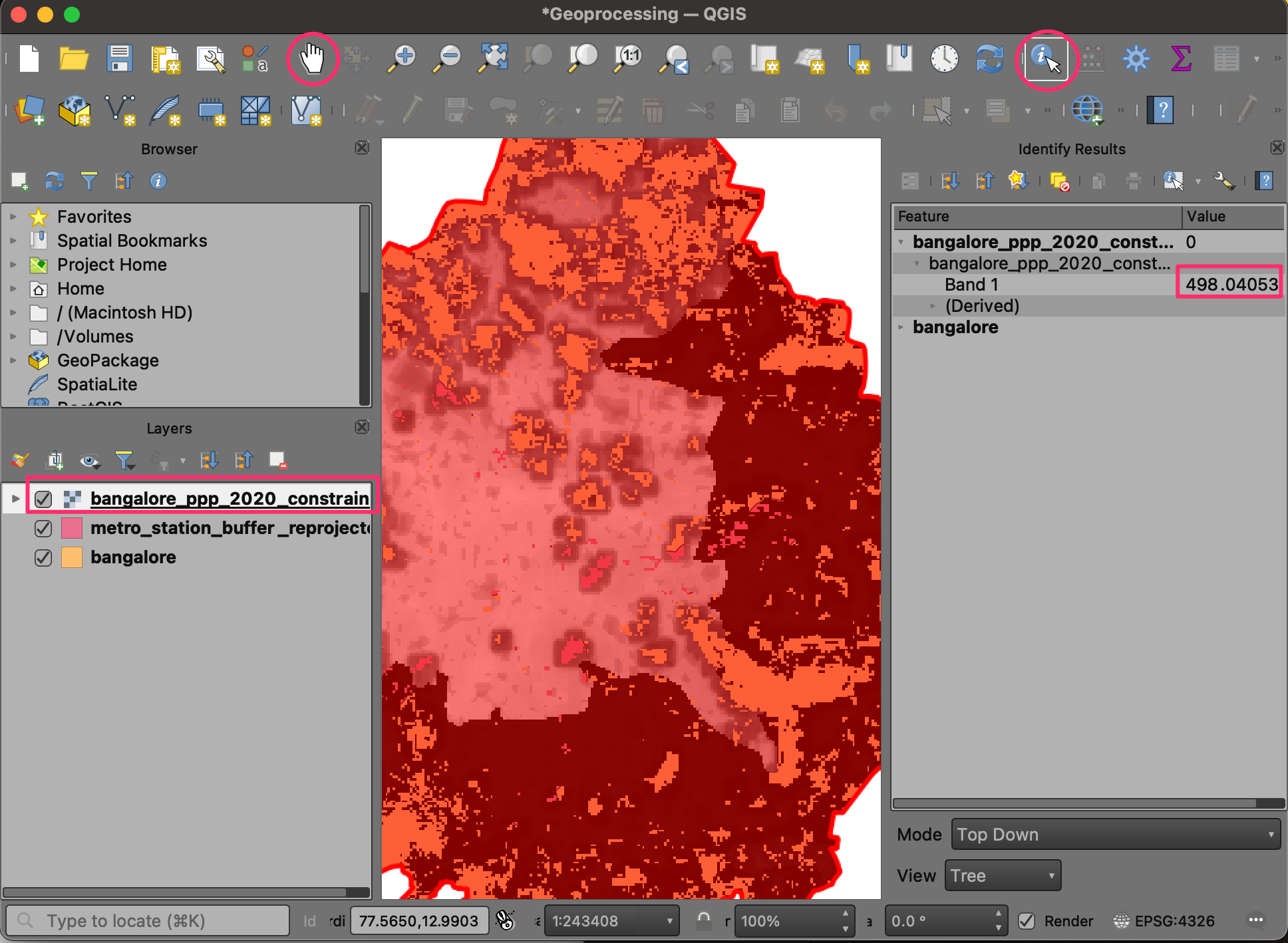
- Nous pouvons déterminer la population totale en additionnant les valeurs des pixels qui se trouvent à l'intérieur d'un polygone. Cette opération est appelée Statistiques zonales. Recherchez et localisez l'algorithme Analyse de raster → Statistiques zonales. Cet algorithme ajoutera un nouvel attribut à chaque couche avec la population totale contenue dans les polygones. Double-cliquez pour le lancer.
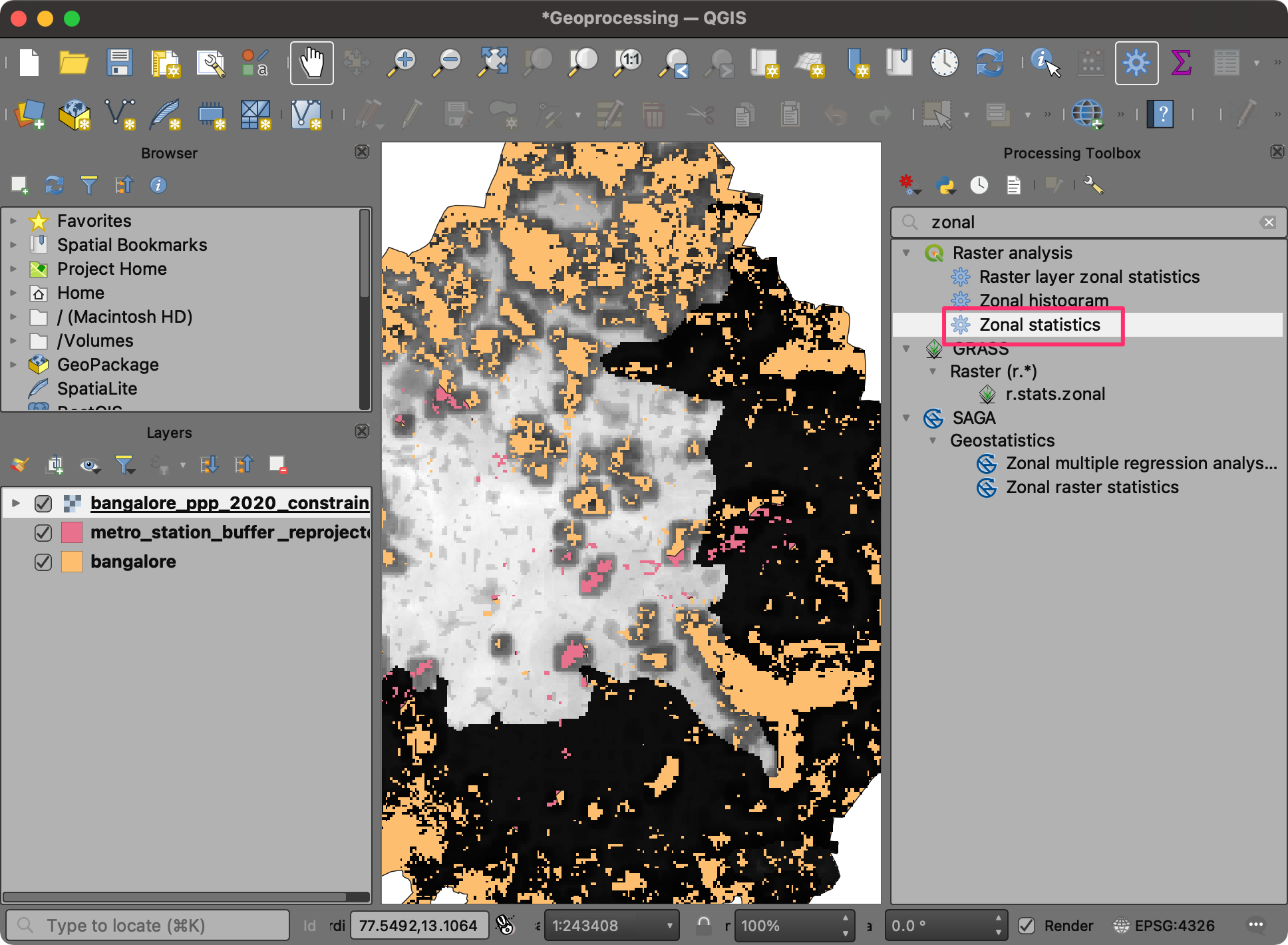
- Dans la boîte de dialogue Statistiques zonales, sélectionnez
metro_station_buffer_reprojectedcomme Couche d'entrée etbangalore_ppp_2020_constrainedcomme Couche raster. Entrez population_ comme Préfixe de colonne de sortie. Cliquez sur le bouton … à côté de Statistiques à calculer et choisissez uniquement Somme. Enfin, à côté de la sortie des Statistiques zonales, cliquez sur...et enregistrez la couche sous le nommetro_station_buffer_pop.gpkg. Cliquez sur Exécuter.
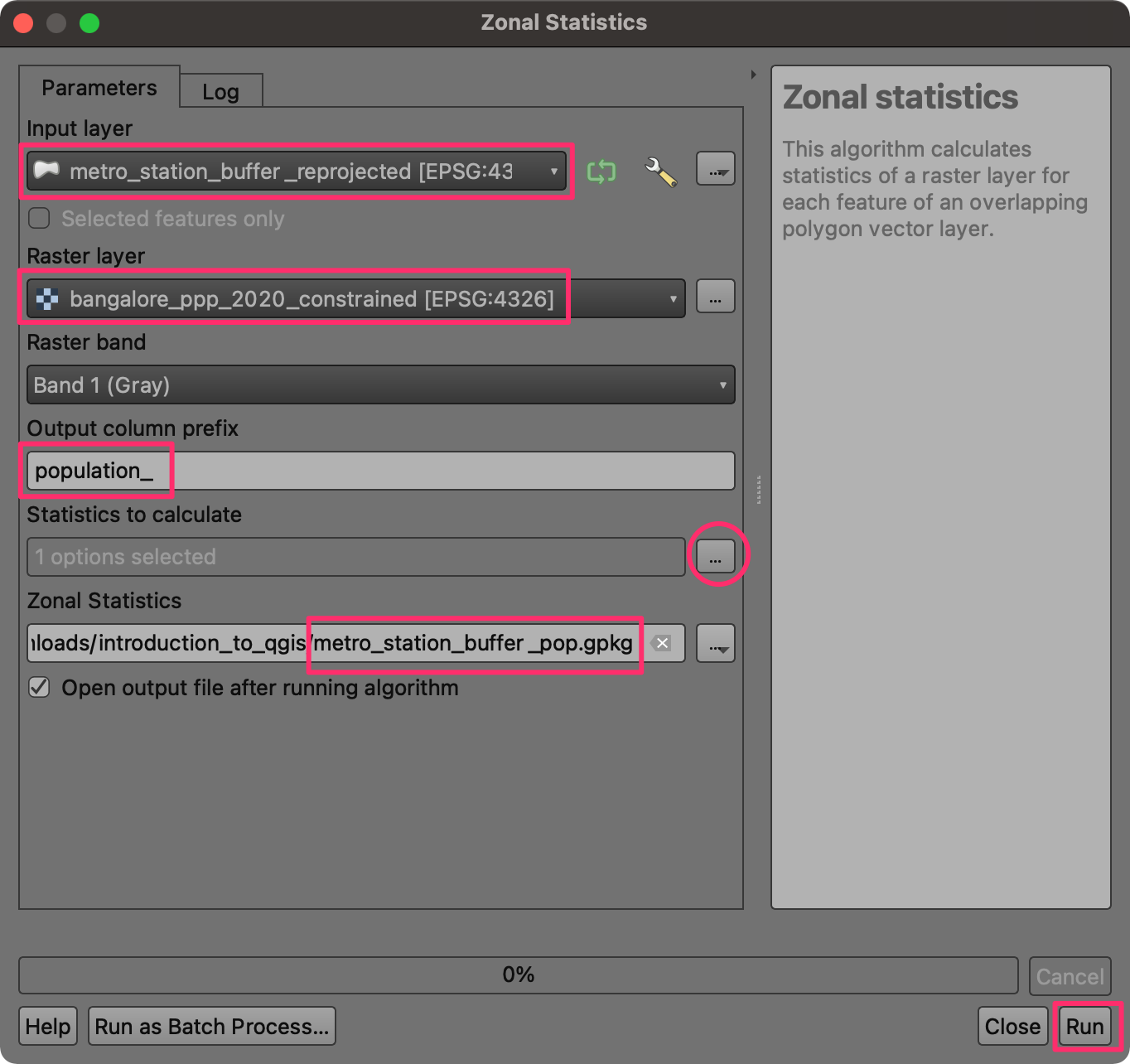
- Maintenant, une nouvelle couche,
metro_station_buffer_pop, sera ajoutée à la carte. Cliquez avec le bouton droit sur la couche et sélectionnez Ouvrir la table attributaire. Vous verrez un nouveau champ population_sum contenant la population dans le polygone tamponné.
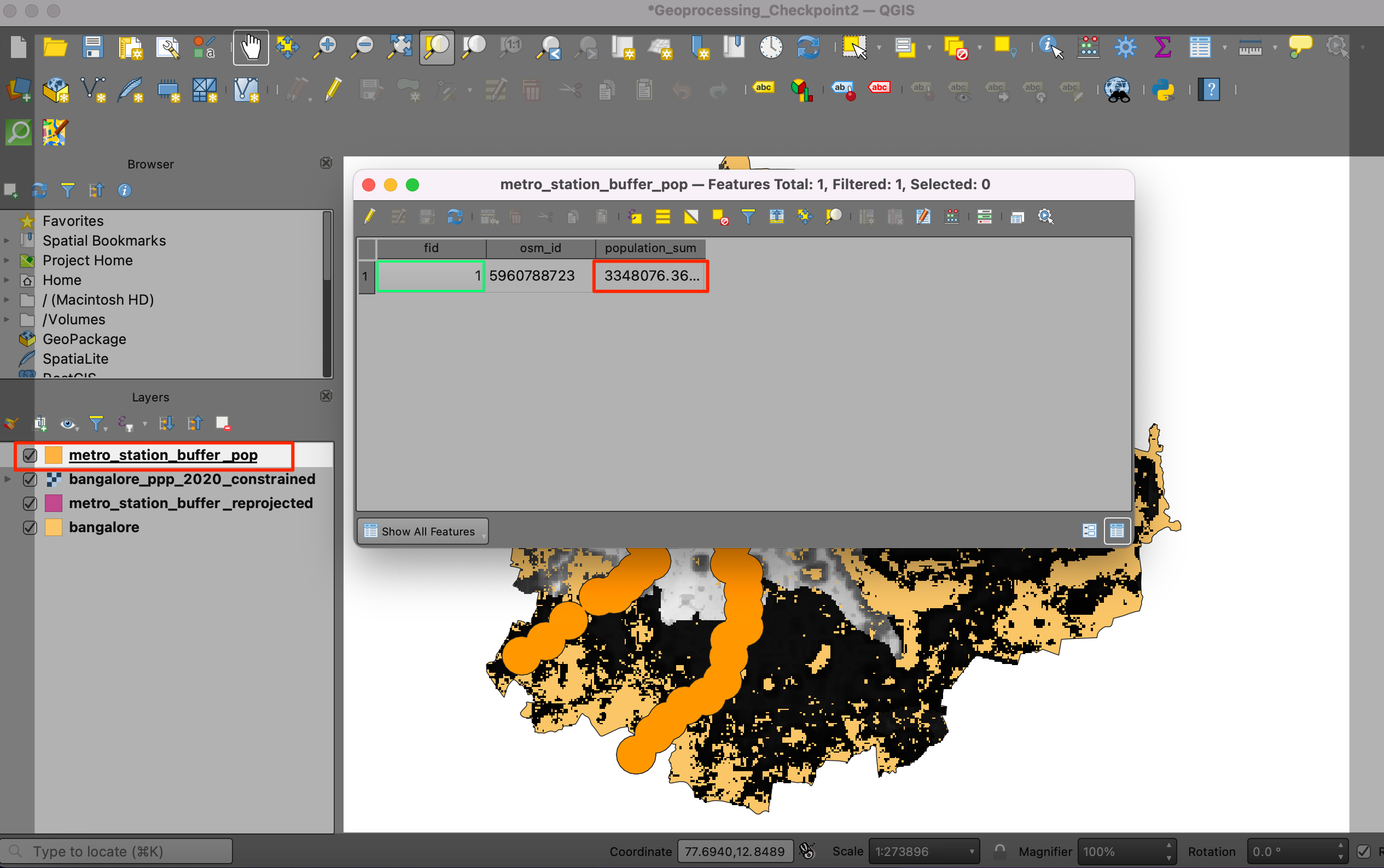
Votre sortie devrait correspondre au contenu du fichier Geoprocessing_Checkpoint3.qgz dans le dossier des solutions.
5.3.1 Défi
Répétez l'opération de statistiques zonales sur la couche bangalore pour calculer la population totale de la ville. Déterminez le pourcentage de la population de la ville qui vit dans un rayon de 1 km d'une station de métro.
Crédits des données
- Limites territoriales : Créées avec Natural Earth. Données cartographiques vectorielles et raster gratuites sur naturalearthdata.com.
- Failles sismiques : Styron, Richard, et Marco Pagani. “La base de données mondiale des failles actives GEM.” Spectre du séisme, vol. 36, no. 1_suppl, Oct. 2020, pp. 160–180, doi:10.1177/8755293020944182. Téléchargé depuis La base de données mondiale des failles actives GEM. (GEM GAF-DB)
- Séismes significatifs : National Centers for Environmental Information / World Data Service (NGDC/WDS) : La base de données des séismes significatifs. National Centers for Environmental Information, NOAA. doi:10.7289/V5TD9V7K
- Zones de tabulation des quartiers (NTA) de 2010, Département de la planification urbaine (DCP), New York City. Téléchargé depuis Portail de données ouvertes de la ville de New York.
- Population de New York City par zones de tabulation des quartiers : compilée par la Division de la population - Département de la planification urbaine de la ville de New York. Téléchargé depuis Portail de données ouvertes de la ville de New York.
- Carte de Bangalore 1924 : Carte historique de Bangalore, Inde, vers 1924. Numérisation d'une carte de ville de 1924 provenant du "Guide de 1924 de Murray". Téléchargé depuis Wikimedia Commons.
- Calque de tuiles OSM, Stations de métro de Bangalore : (c) contributeurs OpenStreetMap.
- Cartes de quartiers de Bangalore fournies par le Projet de données spatiales des municipalités (Cartes) par Data{Meet}.
- Grille de population de Bangalore 2020 : Téléchargé depuis WorldPop - École de géographie et de science de l'environnement, Université de Southampton ; Département de géographie et de sciences géologiques, Université de Louisville ; Département de géographie, Université de Namur) et Centre d'information sur la science de la Terre internationale (CIESIN), Université Columbia (2018). Projet de densités de population mondiales à haute résolution - financé par la Fondation Bill et Melinda Gates (OPP1134076). https://dx.doi.org/10.5258/SOTON/WP00645
Merci d'avoir suivi ce cours ! Si vous avez remarqué des erreurs ou des inexactitudes dans le contenu, n'hésitez pas à me les signaler. Votre retour est précieux pour améliorer la qualité du cours et garantir sa fiabilité pour les futurs lecteurs. Vous pouvez me contacter par e-mail à [nadia.gal2022@gmail.com] Merci pour votre aide !
License
J'ai traduit ce cours à partir d'un cours qui est sous une licence Creative Commons Attribution 4.0 International (CC BY 4.0).
Donc vous êtes libre de le réutiliser et l'adapter, mais vous devez donner le crédit approprié à l'auteur original comme suit :
Introduction au cours QGIS par Ujaval Gandhi (www.spatialthoughts.com).

